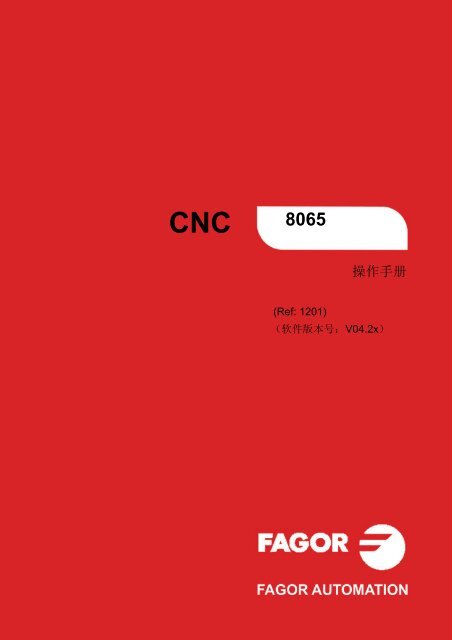右键另存为 - 北京发格自动化设备有限公司
右键另存为 - 北京发格自动化设备有限公司
右键另存为 - 北京发格自动化设备有限公司
You also want an ePaper? Increase the reach of your titles
YUMPU automatically turns print PDFs into web optimized ePapers that Google loves.
CNC<br />
8065<br />
(Ref: 1201)<br />
操作手册<br />
(软件版本号: V04.2x)
保留所有权利。 未经发格自动化公司同意,本手册的任何部分不允许传输,编<br />
录,保存在备份设备中或翻译为其他语言版。 严格禁止未经授权复制或分发本<br />
软件。<br />
本手册中的信息可能因技术变更原因有变化。 发格自动化公司保留不经事前通<br />
知修改本手册内容的权利。<br />
本手册中所有商标都属于相应持有方所有。 第三方为其目的使用这些商标可能<br />
侵犯持有方的权益。<br />
机床安全<br />
机床制造商需确保机床安全,避免人员伤害以及 CNC 数控系统或与数控系统相<br />
连产品的损坏。 开机和验证 CNC 参数期间,系统检查以下安全设置的状态。 如<br />
果其中任何一项未工作, CNC 显示警告信息。<br />
• 模拟轴测量系统报警。<br />
• 模拟轴和 sercos 直线轴的软限位。<br />
• CNC 和驱动中模拟轴和 sercos 轴 (不包括主轴)的跟随误差监测功能。<br />
• 模拟轴的趋势检测功能。<br />
如果由于任何安全设置未工作的原因,由 CNC 系统导致或造成的人员伤害或设<br />
备损坏,发格自动化公司不承担任何责任。<br />
硬件扩展<br />
如果未经发格自动化公司授权人员同意对硬件进行改动,由 CNC 系统导致或造<br />
成的人员伤害或设备损坏,发格自动化公司不承担任何责任。<br />
如果 CNC 硬件被未经发格自动化公司授权的人员改动,其保修服务自动失效。<br />
计算机病毒<br />
发格自动化公司保证所安装的软件没有任何计算机病毒。 用户对系统无病毒承<br />
担全部责任,以确保系统正常工作。<br />
CNC 系统中的计算机病毒可能造成系统异常。 如果 CNC 系统直接连接其他计<br />
算机,接入计算机网络中或使用软盘或其它计算机存储介质传输数据,强烈建<br />
议安装杀病毒软件。<br />
如果由于系统中存在计算机病毒,由 CNC 系统导致或造成的任何人员伤害或设<br />
备损坏,发格自动化公司不承担任何责任。<br />
如果系统中被发现存在计算机病毒,系统自动失去保修服务。<br />
CNC 可能可以执行非本手册中所描述的功能,但发格自动化公司不保证这些应<br />
用程序的有效性。 因此,除非发格自动化公司特别允许,否则本手册中未说明<br />
的 CNC 应用程序被视为“不可用”。 任何情况下,只要应用程序未按照相应手<br />
册中的说明要求使用,由 CNC 系统导致或造成的人员伤害或设备损坏,发格自<br />
动化公司不承担任何责任。<br />
本手册的内容和对本手册中所描述产品的有效性已被认真检查。 尽管如此,仍<br />
可能存在疏忽,因此不能绝对保证正确。 但是本手册内容定期进行检查,并在<br />
未来版本中进行必要修改。 我们非常欢迎您的改进意见。<br />
本手册中的举例仅供学习之用。 用于工业应用前,必须对其进行正确调整,确<br />
保完全满足安全法规要求。
操作手册<br />
第 1 章 按键说明<br />
第 2 章 概述<br />
第 3 章 如果使用 CNC<br />
第 4 章 自动模式<br />
目录<br />
关于本产品.................................................................................................................................... 9<br />
相符性声明.................................................................................................................................. 13<br />
版本历史 ..................................................................................................................................... 15<br />
安全条件 ..................................................................................................................................... 17<br />
保修条件 ..................................................................................................................................... 21<br />
退件条件 ..................................................................................................................................... 23<br />
CNC 维护.................................................................................................................................... 25<br />
1.1 15 英寸 LCD 显示器。 ................................................................................................... 27<br />
1.2 水平按键 / 水平按键 + 鼠标。 ................................................................................... 28<br />
1.3 垂直按键 / 垂直按键 + 鼠标。.................................................................................... 29<br />
1.4 操作面板 / 操作面板 + 主轴转速。 ............................................................................ 30<br />
1.5 键盘快捷键。.................................................................................................................. 31<br />
2.1 CNC 开机和关机 ............................................................................................................ 33<br />
2.1.1 电池供电急停.............................................................................................................. 35<br />
2.2 CNC 工作模式和软件保护。........................................................................................... 35<br />
2.3 网络连接 (以太网)....................................................................................................... 36<br />
2.4 目录结构......................................................................................................................... 37<br />
2.4.1 MTB (机床制造商)目录 .......................................................................................... 38<br />
2.4.2 USERS (用户)目录 ................................................................................................ 39<br />
3.1 用户界面简要说明。....................................................................................................... 41<br />
3.2 CNC 状态栏详细说明 ..................................................................................................... 41<br />
3.2.1 通道同步窗口.............................................................................................................. 43<br />
3.2.2 PLC 信息。................................................................................................................. 44<br />
3.3 水平软键菜单 ................................................................................................................. 45<br />
3.4 操作模式......................................................................................................................... 45<br />
3.4.1 不同操作模式说明 ...................................................................................................... 48<br />
3.5 任务窗口......................................................................................................................... 49<br />
3.6 报警和出错信息窗口....................................................................................................... 50<br />
3.6.1 CNC 报警和出错信息 ................................................................................................. 50<br />
3.6.2 PLC 错误。................................................................................................................. 50<br />
3.7 文件选择窗口 ................................................................................................................. 51<br />
3.8 计算器 ............................................................................................................................ 53<br />
3.8.1 定义表达式 ................................................................................................................. 56<br />
3.9 对话框 ............................................................................................................................ 58<br />
4.1 界面说明。...................................................................................................................... 59<br />
4.1.1 软键菜单。.................................................................................................................. 61<br />
4.2 显示程序或当前子程序的状态。..................................................................................... 61<br />
4.3 程序仿真和执行。........................................................................................................... 62<br />
4.3.1 选择程序。.................................................................................................................. 62<br />
4.3.2 选择程序执行的第一个和最后一个程序段。................................................................ 63<br />
4.3.3 执行一个程序。........................................................................................................... 65<br />
4.3.4 在被取消的程序段处恢复执行程序。.......................................................................... 66<br />
4.3.5 程序执行仿真。........................................................................................................... 67<br />
4.3.6 执行一个程序 (回溯)。............................................................................................ 69<br />
4.3.7 执行 8055 MC/TC 语言的程序。................................................................................. 71<br />
4.4 单独执行程序段。........................................................................................................... 71<br />
4.5 刀具检查。 ..................................................................................................................... 71<br />
4.5.1 刀具检查 (回溯模式执行,独立插补器或刚性攻丝)。.............................................. 74<br />
4.6 程序段搜索。.................................................................................................................. 74<br />
4.6.1 M, H, F, S 功能的处理。...................................................................................... 77<br />
CNC 8065<br />
(REF: 1201)<br />
·3·
CNC 8065<br />
(REF: 1201)<br />
·4·<br />
第 5 章 手动 (JOG)模式<br />
操作手册<br />
5.1 界面说明。...................................................................................................................... 79<br />
5.1.1 软键菜单。.................................................................................................................. 81<br />
5.2 轴操作。......................................................................................................................... 81<br />
5.2.1 参考点回零。.............................................................................................................. 81<br />
5.2.2 点动............................................................................................................................ 83<br />
5.2.3 用手轮点动运动轴 ...................................................................................................... 85<br />
5.2.4 使轴运动到特定位置 (坐标).................................................................................... 87<br />
5.2.5 坐标预设..................................................................................................................... 87<br />
5.3 主轴控制 ........................................................................................................................ 87<br />
5.4 刀具选择和换刀.............................................................................................................. 88<br />
5.5 设置进给速度和主轴转速。............................................................................................. 88<br />
5.6 设置和激活零点偏移和夹具偏移。.................................................................................. 89<br />
第 6 章 手动 (JOG)模式。 刀具校准<br />
6.1 手动校准。 无测头校准................................................................................................... 92<br />
6.2 半自动校准。 用测头校准 ............................................................................................... 95<br />
6.3 用测头和固定循环自动校准............................................................................................ 98<br />
6.3.1 铣削或车削型 (“立体型”布局).............................................................................. 98<br />
6.3.2 车削型 (“平面型”轴布局)................................................................................... 102<br />
第 7 章 手动 (JOG)模式。零件对中 (铣削模式)<br />
7.1 如何定义数据。............................................................................................................. 106<br />
7.2 数据编程。.................................................................................................................... 106<br />
7.3 基本操作。.................................................................................................................... 109<br />
第 8 章 EDISIMU 模式 (编辑和仿真)<br />
第 9 章 轮廓编辑器<br />
8.1 界面说明。.................................................................................................................... 111<br />
8.1.1 软键菜单。................................................................................................................ 113<br />
8.2 程序编辑和仿真............................................................................................................ 113<br />
8.2.1 程序编辑................................................................................................................... 113<br />
8.2.2 编辑 8055 CNC 语言的程序 ..................................................................................... 115<br />
8.2.3 程序仿真................................................................................................................... 116<br />
8.2.4 仿真错误................................................................................................................... 118<br />
8.3 编辑窗口 ...................................................................................................................... 118<br />
8.3.1 软键和快捷键菜单。.................................................................................................. 120<br />
8.3.2 上下文编程帮助。..................................................................................................... 121<br />
8.3.3 子程序编程帮助。..................................................................................................... 122<br />
8.3.4 编辑时的语法错误 .................................................................................................... 123<br />
8.4 使用编辑窗口。............................................................................................................. 123<br />
8.4.1 选择程序。................................................................................................................ 123<br />
8.4.2 程序段操作。 剪切和粘贴。....................................................................................... 124<br />
8.4.3 查找程序中的行或文字。.......................................................................................... 125<br />
8.4.4 撤销和重复。............................................................................................................ 125<br />
8.4.5 文件操作。................................................................................................................ 126<br />
8.4.6 自定义编辑器。......................................................................................................... 127<br />
8.4.7 示教.......................................................................................................................... 128<br />
8.4.8 导入 DXF 文件.......................................................................................................... 129<br />
8.4.9 轮廓编辑器。............................................................................................................ 130<br />
8.4.10 固定循环编辑器。..................................................................................................... 130<br />
8.4.11 倾斜面 (·M·模式).............................................................................................. 131<br />
8.4.12 几何帮助编辑器 (·M·模式)............................................................................... 132<br />
8.5 图形窗口 ...................................................................................................................... 133<br />
8.6 程序窗口 ...................................................................................................................... 133<br />
8.7 使用程序窗口。............................................................................................................. 134<br />
8.7.1 选择程序执行的第一个和最后一个程序段。 ............................................................. 134<br />
8.7.2 单独仿真程序段。..................................................................................................... 136<br />
8.7.3 显示程序或当前子程序的状态。................................................................................ 137<br />
8.8 统计窗口 ...................................................................................................................... 137<br />
8.8.1 估计时间................................................................................................................... 139<br />
9.1 界面说明。.................................................................................................................... 141<br />
9.1.1 轮廓编辑器使用方法。.............................................................................................. 143
操作手册<br />
9.2 定义新轮廓,加大现有轮廓或导入文件中轮廓。.......................................................... 143<br />
9.2.1 定义用直线和曲线段组成的轮廓。............................................................................ 145<br />
9.2.2 定义圆弧形轮廓。..................................................................................................... 147<br />
9.2.3 定义矩形轮廓。......................................................................................................... 148<br />
9.2.4 加大轮廓。................................................................................................................ 148<br />
9.2.5 导入 DXF 文件中轮廓。............................................................................................ 149<br />
9.3 修改轮廓和插入角点..................................................................................................... 150<br />
9.4 配置轮廓编辑器。 显示区。........................................................................................... 151<br />
9.5 配置轮廓编辑器。 定义加工面。................................................................................... 152<br />
9.6 结束编辑器操作。......................................................................................................... 152<br />
9.7 轮廓定义举例。............................................................................................................. 152<br />
9.7.1 轮廓编辑器。 举例 1 (铣削)。................................................................................ 152<br />
9.7.2 轮廓编辑器。 举例 2 (铣削)。................................................................................ 154<br />
9.7.3 轮廓编辑器。 举例 3 (铣削)。................................................................................ 156<br />
9.7.4 轮廓编辑器。 举例 4 (车削)。................................................................................ 157<br />
第 10 章 图形环境 (铣削型)<br />
10.1 图形环境说明。............................................................................................................. 159<br />
10.1.1 软键菜单。................................................................................................................ 160<br />
10.2 图形类型....................................................................................................................... 160<br />
10.3 缩放.............................................................................................................................. 161<br />
10.4 尺寸.............................................................................................................................. 161<br />
10.5 视图.............................................................................................................................. 161<br />
10.6 测量.............................................................................................................................. 162<br />
10.7 清除显示....................................................................................................................... 162<br />
10.8 颜色.............................................................................................................................. 162<br />
10.9 选项.............................................................................................................................. 163<br />
10.10 实际坐标....................................................................................................................... 163<br />
10.11 放大的误差的实际坐标 ................................................................................................. 164<br />
10.12 仿真速度....................................................................................................................... 164<br />
第 11 章 HD 图形环境 (铣削型)<br />
11.1 图形环境说明。............................................................................................................. 165<br />
11.1.1 软键菜单。................................................................................................................ 166<br />
11.2 移动,旋转和放大或缩小图形。................................................................................... 166<br />
11.3 选择视图类型。............................................................................................................. 167<br />
11.4 配置图形 (窗口号,颜色等)。................................................................................... 167<br />
11.5 动作 (移动剖面和打印图形)。................................................................................... 169<br />
11.6 删除图形。.................................................................................................................... 170<br />
11.7 定义零件图和图形尺寸。.............................................................................................. 170<br />
11.8 测量零件。.................................................................................................................... 171<br />
11.9 仿真速度。.................................................................................................................... 171<br />
第 12 章 图形环境 (车削型)<br />
12.1 图形环境说明。............................................................................................................. 173<br />
12.1.1 软键菜单。................................................................................................................ 174<br />
12.2 图形类型....................................................................................................................... 174<br />
12.3 缩放.............................................................................................................................. 174<br />
12.4 尺寸.............................................................................................................................. 175<br />
12.5 测量.............................................................................................................................. 175<br />
12.6 清除显示....................................................................................................................... 176<br />
12.7 颜色.............................................................................................................................. 176<br />
12.8 选项.............................................................................................................................. 176<br />
12.9 实际坐标....................................................................................................................... 177<br />
12.10 放大误差的实际坐标..................................................................................................... 177<br />
12.11 仿真速度....................................................................................................................... 177<br />
第 13 章 HD 图形环境 (车削型)<br />
13.1 图形环境说明。............................................................................................................. 179<br />
13.1.1 软键菜单。................................................................................................................ 180<br />
13.2 移动,旋转和放大或缩小图形。................................................................................... 180<br />
13.3 选择视图类型。............................................................................................................. 181<br />
13.4 配置图形 (窗口号,颜色等)。................................................................................... 181<br />
13.5 动作 (移动剖面和打印图形)。................................................................................... 183<br />
13.6 删除图形。.................................................................................................................... 184<br />
13.7 定义零件图和图形尺寸。.............................................................................................. 184<br />
13.8 测量零件。.................................................................................................................... 185<br />
13.9 仿真速度。.................................................................................................................... 185<br />
CNC 8065<br />
(REF: 1201)<br />
·5·
CNC 8065<br />
(REF: 1201)<br />
·6·<br />
第 14 章 MDI/MDA 模式<br />
第 15 章 用户表<br />
第 16 章 刀具表和刀库表<br />
第 17 章 工具模式<br />
第 18 章 PLC<br />
操作手册<br />
14.1 界面说明。.................................................................................................................... 187<br />
14.1.1 软键菜单。................................................................................................................ 188<br />
14.2 编辑和执行单个程序段。.............................................................................................. 188<br />
14.3 程序段历史。................................................................................................................ 189<br />
15.1 用户表种类。................................................................................................................ 191<br />
15.1.1 软键菜单。................................................................................................................ 192<br />
15.2 零点偏移表................................................................................................................... 192<br />
15.3 夹具表 .......................................................................................................................... 194<br />
15.4 算术参数表................................................................................................................... 195<br />
15.5 表的使用 ...................................................................................................................... 195<br />
15.5.1 数据编辑................................................................................................................... 195<br />
15.5.2 保存和调用表 ........................................................................................................... 196<br />
15.5.3 查找文字。 ............................................................................................................... 198<br />
16.1 刀具表和刀库表种类。 ................................................................................................. 199<br />
16.1.1 软键菜单。................................................................................................................ 200<br />
16.1.2 搜索表中文字 ........................................................................................................... 201<br />
16.1.3 保存和加载表 ........................................................................................................... 202<br />
16.1.4 打印表 ...................................................................................................................... 204<br />
16.2 刀具表 .......................................................................................................................... 204<br />
16.2.1 软键菜单。................................................................................................................ 205<br />
16.2.2 刀具列表................................................................................................................... 206<br />
16.2.3 刀具数据说明 ........................................................................................................... 207<br />
16.3 刀具表操作................................................................................................................... 215<br />
16.3.1 编辑刀具表 ............................................................................................................... 215<br />
16.4 当前刀具表................................................................................................................... 215<br />
16.4.1 软键菜单。................................................................................................................ 217<br />
16.4.2 主轴刀具换刀 ........................................................................................................... 217<br />
16.5 换刀过程状态表............................................................................................................ 217<br />
16.6 刀库表 .......................................................................................................................... 218<br />
16.6.1 软键菜单。................................................................................................................ 219<br />
16.6.2 刀库刀位列表 ........................................................................................................... 220<br />
16.6.3 刀库信息................................................................................................................... 221<br />
16.7 刀库表操作................................................................................................................... 222<br />
16.7.1 刀库装刀 / 卸刀 ........................................................................................................ 222<br />
16.7.2 换刀臂装刀 / 卸刀..................................................................................................... 224<br />
17.1 界面说明。.................................................................................................................... 225<br />
17.1.1 软键菜单。................................................................................................................ 226<br />
17.2 设置程序列表显示方式。.............................................................................................. 227<br />
17.3 选择文件和创建文件夹。.............................................................................................. 227<br />
17.4 搜索文件 ...................................................................................................................... 228<br />
17.5 保护密码 ...................................................................................................................... 228<br />
17.6 数据安全备份。 备份 - 还原.......................................................................................... 229<br />
17.7 加密文件 ...................................................................................................................... 230<br />
18.1 PLC 模式界面............................................................................................................... 231<br />
18.1.1 图标说明 (垂直软键)............................................................................................. 232<br />
18.2 “程序”服务 ................................................................................................................ 232<br />
18.2.1 软键菜单。 PLC 项目。............................................................................................. 234<br />
18.2.2 软键菜单。 PLC 项目的文件。.................................................................................. 235<br />
18.3 程序编辑 ...................................................................................................................... 235<br />
18.4 C 语言或指令表语言的编辑。....................................................................................... 237<br />
18.4.1 软键 “分析”。......................................................................................................... 238<br />
18.4.2 软键 “文件”。 ........................................................................................................ 238<br />
18.4.3 软键 “Undo”(撤销)。.......................................................................................... 238<br />
18.4.4 软键 “Operations with blocks”(程序段操作)。................................................... 239<br />
18.4.5 软键 “Find/Replace”( 查找 / 替换)。................................................................... 240<br />
18.4.6 软键 “Customize”(自定义)。.............................................................................. 241
操作手册<br />
第 19 章 机床参数<br />
第 20 章 设置帮助<br />
18.5 梯形图语言编辑 (软键)。........................................................................................... 241<br />
18.5.1 软键 “分析”。......................................................................................................... 242<br />
18.5.2 软键 “File”(文件)。 ............................................................................................ 242<br />
18.5.3 “Edit”(编辑)软键。 ............................................................................................ 243<br />
18.5.4 软键 “View”(视图)。 .......................................................................................... 245<br />
18.5.5 软键 “Marks”(标志)。 ........................................................................................ 245<br />
18.5.6 软键 “Find”(查找)。............................................................................................ 246<br />
18.5.7 软键 “Customize”(自定义)。.............................................................................. 246<br />
18.6 程序监测....................................................................................................................... 246<br />
18.6.1 软键菜单。 C 语言或指令表语言的监测。 ................................................................ 248<br />
18.6.2 软键菜单。 梯形图语言的监测。 ............................................................................... 249<br />
18.7 “命令”服务 ................................................................................................................ 250<br />
18.7.1 软键菜单。 “Commands”(命令)服务的选项。.................................................. 250<br />
18.8 “输出”服务 ................................................................................................................ 250<br />
18.8.1 软键菜单。 “Outputs”(输出)服务的选项。........................................................ 252<br />
18.9 “逻辑分析器”服务 ..................................................................................................... 252<br />
18.9.1 编辑逻辑分析器数据................................................................................................. 253<br />
18.9.2 保存,加载和复位分析器配置 .................................................................................. 255<br />
18.9.3 执行和分析跟踪 ........................................................................................................ 256<br />
18.9.4 自定义逻辑分析器外观 ............................................................................................. 256<br />
18.10 “监测”服务 ................................................................................................................ 256<br />
18.10.1 资源表说明 ............................................................................................................... 258<br />
18.10.2 表资源的定义............................................................................................................ 259<br />
18.10.3 “监测”服务的选项 (软键)。................................................................................. 260<br />
18.11 “交叉引用”服务 ......................................................................................................... 260<br />
18.11.1 软键菜单。 “Cross reference”(交叉引用)服务选项。........................................ 262<br />
18.12 “统计”服务 ................................................................................................................ 262<br />
18.12.1 软键菜单。 “Statistics”(统计)服务的选项。...................................................... 264<br />
18.13 “信息”服务 ................................................................................................................ 264<br />
18.13.1 软键菜单。 “Messages”(信息)服务的选项。.................................................... 265<br />
18.13.2 编辑信息和出错信息表 ............................................................................................. 266<br />
18.13.3 显示 PLC 信息 .......................................................................................................... 267<br />
18.13.4 显示 PLC 出错信息................................................................................................... 268<br />
18.13.5 单个文件中合并附加信息文本文件。........................................................................ 269<br />
18.13.6 保存,加载和打印信息和出错信息表........................................................................ 270<br />
19.1 机床参数表外观............................................................................................................ 271<br />
19.1.1 软键菜单。................................................................................................................ 272<br />
19.2 参数表说明 ................................................................................................................... 272<br />
19.2.1 “M”功能设置表...................................................................................................... 274<br />
19.2.2 补偿表 ...................................................................................................................... 275<br />
19.2.3 OEM 参数................................................................................................................. 276<br />
19.3 表的使用....................................................................................................................... 276<br />
19.3.1 数据编辑和验证 ........................................................................................................ 276<br />
19.3.2 保存和调用表............................................................................................................ 278<br />
19.3.3 查找文字。 ............................................................................................................... 279<br />
19.3.4 导入和导出补偿表。.................................................................................................. 280<br />
20.1 示波器 .......................................................................................................................... 281<br />
20.1.1 界面说明................................................................................................................... 283<br />
20.1.2 软键菜单。................................................................................................................ 284<br />
20.1.3 配置页 ...................................................................................................................... 287<br />
20.1.4 配置和执行示波器功能 ............................................................................................. 288<br />
20.1.5 机床参数编辑。 ........................................................................................................ 289<br />
20.2 伯德图 .......................................................................................................................... 291<br />
20.2.1 界面说明................................................................................................................... 292<br />
20.2.2 软键菜单。................................................................................................................ 293<br />
20.2.3 机床参数编辑。 ........................................................................................................ 296<br />
20.2.4 配置页 ...................................................................................................................... 298<br />
20.3 圆弧 (圆度)检测 ....................................................................................................... 300<br />
20.3.1 界面说明................................................................................................................... 301<br />
20.3.2 软键菜单。................................................................................................................ 303<br />
20.3.3 配置和执行圆弧 (圆度)测试 ................................................................................. 304<br />
20.3.4 配置图形环境............................................................................................................ 305<br />
20.3.5 定义和执行运动子程序 ............................................................................................. 306<br />
20.3.6 图形显示的数据采集................................................................................................. 307<br />
20.3.7 调整相关机床参数 .................................................................................................... 308<br />
20.3.8 验证变化和保存使用的配置 ...................................................................................... 309<br />
20.3.9 可被修改的机床参数................................................................................................. 310<br />
CNC 8065<br />
(REF: 1201)<br />
·7·
CNC 8065<br />
(REF: 1201)<br />
·8·<br />
第 21 章 DDSSETUP<br />
第 22 章 诊断<br />
操作手册<br />
21.1 DDSSetup 模式界面..................................................................................................... 311<br />
21.1.1 图标说明 (垂直软键)............................................................................................. 312<br />
21.2 连接在总线上的设备列表。........................................................................................... 312<br />
21.3 驱动访问权限 (仅限 Sercos)。.................................................................................. 313<br />
21.4 - 参数和变量 - 服务。.................................................................................................... 314<br />
21.5 - 错误管理 - 服务。....................................................................................................... 316<br />
21.6 - 监测 - 服务 ................................................................................................................. 317<br />
21.7 - 信息 - 服务 ................................................................................................................. 318<br />
21.8 命令发生器 (仅限 Sercos)。 ..................................................................................... 320<br />
21.9 命令行。....................................................................................................................... 320<br />
21.10 设置 Mechatrolink 伺服参数的文件。............................................................................ 321<br />
22.1 诊断模式界面。............................................................................................................. 325<br />
22.1.1 软键菜单。................................................................................................................ 326<br />
22.2 配置诊断 ...................................................................................................................... 326<br />
22.2.1 系统诊断................................................................................................................... 326<br />
22.2.2 软件诊断................................................................................................................... 327<br />
22.2.3 硬件诊断。 CAN, Sercos 和 Mechatrolink 总线。................................................... 328<br />
22.3 Sercos 诊断.................................................................................................................. 329<br />
22.4 为启动测试保存 CAN 配置。........................................................................................ 330<br />
22.5 报告生成 ...................................................................................................................... 331<br />
22.6 查看 CNC 生成的错误和报警历史。............................................................................. 331<br />
22.7 为错误诊断生成发格文件。........................................................................................... 331
操作手册<br />
关于本产品<br />
主要特点。<br />
主要特点。 ·M· ·T·<br />
基于计算机的系统。 开放式系统<br />
操作系统。<br />
Windows XP<br />
轴数。 3 至 28<br />
主轴数。 1 至 4<br />
刀库数。 1 至 4<br />
执行的通道数。 1 至 4<br />
手轮数。 1 至 12<br />
伺服系统类型。 模拟 / 数字 Sercos / 数字 Mechatrolink<br />
通信。<br />
RS485 / RS422 / RS232<br />
以太网<br />
带 PLC。<br />
PLC 执行时间。<br />
数字输入 / 数字输出。<br />
标志 / 寄存器。<br />
定时器 / 计数器。<br />
符号。<br />
程序段处理时间。<br />
< 1ms/K<br />
1024 / 1024<br />
8192 / 1024<br />
512 / 256<br />
无限制<br />
< 1 ms<br />
辅助模块。 RIOW RIO5 RIO70<br />
与辅助模块的通信。 CANopen CANopen CANfagor<br />
每个模块的数字输入。 8 16 或 32 16<br />
每个模块的数字输出。 8 24 或 48 16<br />
每个模块的模拟输入。 4 4 8<br />
每个模块的模拟输出。 4 4 4<br />
PT100 温度传感器的输入。 2 2 - - -<br />
测量信号输入。 - - - - - - 4<br />
差动 TTL<br />
正弦 1 Vpp<br />
自定义。<br />
基于计算机的开放系统,允许充分自定义。<br />
INI 配置文件。<br />
FGUIM 可视配置工具。<br />
Visual Basic, Visual C++ 等。<br />
内部数据库为 Microsoft Access。<br />
OPC 兼容接口<br />
CNC 8065<br />
(REF: 1201)<br />
·9·
CNC 8065<br />
(REF: 1201)<br />
·10·<br />
软件选装项。<br />
操作手册<br />
注意本手册中所述功能特性与所安装的软件选装项有关。 下表中信息仅供参考;购买软件选装项时,以订<br />
货手册中的信息为准。<br />
软件选装项 (·M 型)。<br />
开放式系统。<br />
系统管理员模式访问权限。<br />
8065 M 8065 M Power<br />
基本型 软件包 1 基本型 软件包 1<br />
- - - - - - 选项 选项<br />
执行的通道数。 1 1 1 1 至 4<br />
轴数 3 至 6 5至 8 5至 12 8 至 28<br />
主轴数 1 1 至 2 1至 4 1至 4<br />
刀库数 1 1 1 至 2 1至 4<br />
限 4 个插补轴 选项 选项 选项 选项<br />
IEC 61131 语言 - - - 选项 选项 选项<br />
HD 图形 选项 选项 标配 标配<br />
对话式 IIP 选项 选项 选项 选项<br />
两用复合机床 (M-T) - - - - - - 选项 标配<br />
“C”轴 标配 标配 标配 标配<br />
动态 RTCP - - - 选项 选项 标配<br />
HSSA 加工系统。 标配 标配 标配 标配<br />
探测固定循环 选项 标配 标配 标配<br />
级联轴 - - - 选项 标配 标配<br />
同步和凸轮 - - - - - - 选项 标配<br />
相切控制 - - - 标配 标配 标配<br />
空间补偿 (最大 10 m)。 - - - - - - 选项 选项<br />
空间补偿 (10 m 以上)。 - - - - - - 选项 选项
操作手册<br />
软件选装项 (·T 型)。<br />
开放式系统。<br />
系统管理员模式访问权限。<br />
8065 T 8065 T Power<br />
基本型 软件包 1 基本型 软件包 1<br />
- - - - - - 选项 选项<br />
执行的通道数。 1 1 至 2 1至 2 1至 4<br />
轴数 3 至 5 5至 7 5至 12 8 至 28<br />
主轴数 2 2 3 至 4 3至 4<br />
刀库数 1 1 至 2 1至 2 1至 4<br />
限 4 个插补轴 选项 选项 选项 选项<br />
IEC 61131 语言 - - - 选项 选项 选项<br />
HD 图形 选项 选项 标配 标配<br />
对话式 IIP 选项 选项 选项 选项<br />
两用复合机床 (T-M) - - - - - - 选项 标配<br />
“C”轴 选项 标配 标配 标配<br />
动态 RTCP - - - - - - 选项 标配<br />
HSSA 加工系统。 选项 标配 标配 标配<br />
探测固定循环 选项 标配 标配 标配<br />
级联轴 - - - 选项 标配 标配<br />
同步和凸轮 - - - 选项 选项 标配<br />
相切控制 - - - - - - 选项 标配<br />
空间补偿 (最大 10 m)。 - - - - - - 选项 选项<br />
空间补偿 (10 m 以上)。 - - - - - - 选项 选项<br />
CNC 8065<br />
(REF: 1201)<br />
·11·
操作手册<br />
制造商:<br />
相符性声明<br />
Fagor Automation S. Coop.<br />
Barrio de San Andrés Nº 19, C.P.20500, Mondragón -Guipúzcoa- (Spain).<br />
声明:<br />
制造商独自负全责地声明以下产品相符性:<br />
8065 CNC<br />
包括以下模块和附件:<br />
8065-M-ICU<br />
8065-T-ICU<br />
MONITOR-LCD-10, MONITOR-LCD-15<br />
HORIZONTAL-KEYB, VERTICAL-KEYB, OP-PANEL<br />
电池<br />
辅助模块 RIOW, RIO5, RIO70<br />
注意。型号后的附加字符的含义见以上说明。 他们全部满足此处所列的法令要求。 但需单独用其标签中信息确<br />
认。<br />
本声明所依据的法令是:<br />
低压电气规范。<br />
EN 60204-1: 2006 机器电气设备 - 第 1 部分。 一般要求。<br />
有关电磁兼容性规范。<br />
EN 61131-2: 2007 PLC - 第 2 部分。 设备要求和检测。<br />
根据有关低压电气的欧共体指令 2006/95/EC 和有关电磁兼容性的欧共体指令 2004/108/EC 以及<br />
其最新版。<br />
西班牙蒙德拉贡, 2011 年 10 月 1 日。<br />
CNC 8065<br />
(REF: 1201)<br />
·13·
操作手册<br />
这是每个文档号的手册中新增的功能特性列表。<br />
Ref. 1103<br />
第一版。<br />
Ref. 1201<br />
版本历史<br />
软件版本 V04.22<br />
自动模式。 显示执行中的行号。<br />
自动模式。 显示中断执行的行号。<br />
自动模式。 在被取消的程序段处恢复执行程序。<br />
自动模式。 G95 工作时,进给速度用毫米 / 圈的单位显示。<br />
手动模式。 G95 工作时,进给速度用毫米 / 圈的单位显示。<br />
用户表。 设置毛坯零件和最终零件的绝对零点偏移值。<br />
用户表。 显示零点偏移表中的增量零点偏移 (G158)。<br />
用户表。 零点偏移表彩色高亮当前偏移值,绝对式和增量式。<br />
用户表。 夹具表彩色高亮当前夹具。<br />
用户表。 计算器帮助设置零点偏移表中的数据。<br />
用户表。 计算器帮助设置夹具偏移表中的数据。<br />
刀具表。 槽加工刀和切断刀,表中用 A=90, C=90 和 Rp=0 值。<br />
HD 图形环境。 选择图形窗口的仿真速度。<br />
CNC 8065<br />
(REF: 1201)<br />
·15·
操作手册<br />
安全条件<br />
为避免人员伤害或本产品损坏以及与其连接的产品损坏,必须遵守以下安全注意事项。 如果未遵守这些基<br />
本安全规定的要求导致设备故障或损坏,发格自动化公司不承担任何责任。<br />
开机启动前,检查确认使用本 CNC 数控系统的机床已满足 89/392/CEE 号指令要求。<br />
清洁设备前的注意事项<br />
如果按下启动按钮时 CNC 数控系统未启动,检查确认连线。<br />
严禁进入设备内部。 设备内部只能由发格自动化公司授权的人员才能进入。<br />
严禁对设备中连接交流电源的连接件进行任何<br />
操作。<br />
修理期间的注意事项<br />
如果发生任何故障或失效,断开其连线并电话联系技术支持。<br />
对连接件(输入 / 输出,测量系统等)进行任何操作前,必须确保设<br />
备已断开与交流电源的连接。<br />
严禁进入设备内部。 设备内部只能由发格自动化公司授权的人员才能进入。<br />
严禁对设备中连接交流电源的连接件进行任何<br />
操作。<br />
对连接件(输入 / 输出,测量系统等)进行任何操作前,必须确保设<br />
备已断开与交流电源的连接。<br />
避免人员伤害的注意事项<br />
模块间连接。 用设备自带的连接电缆。<br />
用正确电缆。 为避免危险,使用推荐用于该设备与线电源,Sercos 和 CAN 总线间<br />
连接的正确电缆。<br />
为避免被主机电击,需用正确电源电缆。 用 3 芯电源电缆 (一根连<br />
接地线)。<br />
避免电气过载。 为避免漏电和失火,严禁超出主机后面板所选的电压。<br />
地线连线。 为避免漏电,将所有模块的地线端子连接电源地线。 连接本设备的<br />
输入和输出前,必须确保地线已全部正确连接。<br />
为避免触电,设备开机前,必须检查确认地线连接正确。<br />
严禁用在潮湿环境中。 为避免漏电,工作环境的湿度必须小于 90% (非结露)和温度低于<br />
45 摄氏度 (113 华氏度)。<br />
严禁用在易爆环境中。 为避免危险或损坏,严禁用在易爆环境中。<br />
CNC 8065<br />
(REF: 1201)<br />
·17·
CNC 8065<br />
(REF: 1201)<br />
·18·<br />
避免产品损坏的注意事项<br />
保护设备本身<br />
操作手册<br />
工作环境。 本设备适用于工业环境,符合欧共体现行指令和规定要求。<br />
如果安装在其他环境 (住房或民房)中, CNC 数控系统所导致的任<br />
何损坏,发格自动化公司不承担任何责任。<br />
垂直安装本设备。 如果可能,建议将本设备安装在远离冷却液,化学品,气流等的位置<br />
处,避免损坏。<br />
本设备符合欧共体有关电磁兼容性的指令要求。 尽管如此,建议远<br />
离电磁干扰源,例如:<br />
与本设备连接在同一个交流电源线处的大功率负载。<br />
附近有移动电台 (无绳电话,业务无线电发射台等)。<br />
附近有无线电 / 电视发射台。<br />
附近有电弧焊机。<br />
附近有高压电源线。<br />
防护罩。 机床制造商负责确保设备防护罩可满足欧洲共同体现行指令的全部<br />
要求。<br />
避免机床的干扰。 机床中不可避免地存在未退耦的干扰源 (继电器线圈,接触器,电<br />
机等)。<br />
使用正确电源供电。 用外部稳压的 24 Vdc 电源为键盘和辅助模块供电。<br />
电源线接地。 外部电源的零电位点必须连接机床电源的地线。<br />
模拟输入和输出连接。 用屏蔽电缆的屏蔽网连接相应端子。<br />
环境条件。 存放温度必须在 +5 摄氏度与 +45 摄氏度(41 华氏度与 113 华氏度)<br />
之间。<br />
存放温度必须在 -25 摄氏度与 70 摄氏度(-13 华氏度与 158 华氏度)<br />
之间。<br />
主机防护罩。 必须确保主机与每个防护罩间有所需的间隙。<br />
用直流风扇提高防护罩内通风性能。<br />
总电源开关。 该开关必须易于接近和距离地面 0.7 至 1.7 m (2.3 和 5.6 ft)之间。<br />
辅助模块。 所有数字输入和输出在 CNC 数控系统电路与外部系统间都有光耦合<br />
器的隔离措施。
操作手册<br />
本手册中可能使用的安全符。<br />
i<br />
产品中使用的符号。<br />
安全符<br />
危险和禁止符。<br />
它表示动作或操作可能造成人员伤害或产品损坏。<br />
警告符。<br />
它表示可能导致某些操作的情况和避免其发生的操作建议。<br />
注意符。<br />
它表示必须执行的动作和操作。<br />
提示符。<br />
它表示注意,警告和提示。<br />
地线保护符。<br />
它表示该点必须为低电压。<br />
CNC 8065<br />
(REF: 1201)<br />
·19·
操作手册<br />
保修条件<br />
初始保修<br />
发格公司对所生产的所有产品或有发格标记的所有产品为最终用户提供 12 个月的保修服务,保修服务由<br />
我们服务网络通过发格的保修控制系统提供。<br />
为避免该 12 个月保修期中产品离开我们仓库到最终用户实际收到产品之间所需的时间,发格公司通过保<br />
修控制系统管理保修服务,制造商或代理公司通过填写发格产品随带的保修卡将最终目的地,产品标识和<br />
机床安装日期通知发格公司。 在该系统中,除了确保为最终用户提供一整年保修服务外,也使我们的服务<br />
网络掌握来自其他国家的发格产品进入了相应服务责任区。<br />
保修起始日期为上述文件中记载的安装日期。 发格公司为制造商或代理公司提供 12 个月的销售和安装产<br />
品的时间。 也就是说保修服务的开始日期可以是产品离开我们仓库后的不超过一年时间,条件是保修控制<br />
卡必须已返回给我们。 这相当于保修期扩展到产品离开我们仓库后两年。 如果保修卡未返回给我们,产品<br />
离开我们仓库的 15 个月时保修期期满。<br />
该保修服务包括为排除设备故障修理所需的材料费和人工费。 发格公司修理或更换的产品是指产品自产<br />
出日开始到产品离开产品目录后 8 年内的产品。<br />
发格公司拥有决定是否修理和是否在保修服务范围内的全部权利。<br />
排除条款<br />
修理将在我们的营业地进行。 因此,技术人员为执行修理发生的差旅费用不在保修服务范围内,除非在上<br />
述保修期内。<br />
所述保修服务适用于严格按照说明要求安装的设备未被不当对待,未因事故或疏忽被损坏以及没有被未<br />
经发格公司授权的人员改动。 如果服务或修理后,故障原因非因所述元件造成,客户有责任按照有效费率<br />
承担所发生的费用。<br />
无任何其他明示或暗示的保修服务以及发格自动化公司不承担其他可能造成损坏的责任。<br />
CNC 8065<br />
(REF: 1201)<br />
·21·
CNC 8065<br />
(REF: 1201)<br />
·22·<br />
修理的保修服务<br />
与初始保修服务类似,发格公司基于以下条件提供标准修理的保修服务:<br />
期限 12 个月。<br />
如果客户未选择标准修理且仅仅是更换故障材料,保修服务仅限在 12 个月内的被更换零件或部件 .<br />
销售的零件保修期为 12 个月。<br />
服务合同<br />
为购买和安装我们 CNC 系统的分销商或制造商提供服务合同。<br />
操作手册<br />
原则 包括在服务网络营业地进行修理 (或更换)的零件和人工费用。<br />
排除条款 同初始保修服务的条件。 如果修理是在保修期内进行,保修期延<br />
期不适用。
操作手册<br />
退件条件<br />
发回主机或辅助模块时,将其放在原包装中并用原包装材料。 如果没有原包装材料,用以下包装方法:<br />
1 用内尺寸比包装的设备大 15 cm(6 inch)以上的纸箱。 所用纸箱的承重能力不低于 170 Kg(375 lb.)。<br />
2 粘贴载有设备持有方名,联系人,设备类型和序列号的标签。 如果设备有故障,也载明故障症状和故<br />
障的简要说明。<br />
3 用塑料膜或类似材料包裹设备,进行保护。 如果主机与显示器一起发回,需对显示屏进行特别保护。<br />
4 在纸箱内的四周用泡沫塑料支垫设备。<br />
5 用打包带或工业用胶带封装纸箱。<br />
CNC 8065<br />
(REF: 1201)<br />
·23·
操作手册<br />
CNC 维护<br />
清洁<br />
如果设备中积尘,将使显示器内的电路不能正常散热,导致设备过热,进而可能导致故障。 有时积尘还可<br />
能表现为电气接触,内部电路短路,特别是湿度很高时。<br />
为清洁操作面板和显示器,用软布在去离子水中湿润及 / 或用无磨料的洗涤剂 (液体,严禁用粉剂)或<br />
75 度酒精清洁。 严禁用压缩空气清洁设备,因为可能产生静电放电。<br />
前面板的塑料件耐润滑脂和耐矿物油,碱和漂白剂,稀释的洗涤剂和酒精。 严禁使用溶剂,例如氯化氢,<br />
苯,脂类以及可能损坏设备前面板塑料的材料。<br />
清洁设备前的注意事项<br />
如果因违反这些基本安全要求导致任何材料和实物损坏,发格自动化公司不承担任何责任。<br />
• 严禁对设备中连接交流电源的连接件进行任何操作。 对这些连接件(输入 / 输出,位置测量系统等)进<br />
行任何操作前,必须确保设备已断开与交流电源的连接。<br />
• 严禁进入设备内部。 设备内部只能由发格自动化公司授权的人员才能进入。<br />
• 如果按下启动按钮时 CNC 数控系统未启动,检查确认连线。<br />
CNC 8065<br />
(REF: 1201)<br />
·25·
按键说明<br />
1.1 15 英寸 LCD 显示器。<br />
功能键。<br />
F1<br />
浏览键。<br />
NEXT<br />
FOCUS<br />
BACK<br />
帮助键。<br />
HELP<br />
?<br />
F1 F2 F3 F4 F5 F6 F7<br />
软键。<br />
按键 F1 至 F12 用于选择软键菜单项。<br />
NEXT (下一个)键。<br />
是可配置按键,用于执行以下操作之一。<br />
• 翻页进入当前工作模式的多个页面,如果同<br />
时按下 [SHIFT] 为反向翻页。 PLC 模式中,<br />
用于切换不同的当前服务。<br />
• 顺序进入不同通道。<br />
• 水平软键菜单显示可用页面和垂直菜单显<br />
示可用通道。<br />
FOCUS (焦点)键。<br />
用于切换页面的不同窗口。<br />
BACK (后退)键。<br />
对水平软键菜单,用于从软键子菜单转到之前访<br />
问的菜单级。<br />
HELP (帮助)键。<br />
用于显示 CNC 的系统帮助信息。<br />
1<br />
NEXT<br />
F8<br />
F9<br />
F10<br />
F11<br />
F12<br />
FOCUS<br />
BACK<br />
HELP<br />
?<br />
CNC 8065<br />
(REF: 1201)<br />
·27·
1.<br />
按键说明<br />
CNC 8065<br />
(REF: 1201)<br />
·28·<br />
水平按键 / 水平按键 + 鼠标。<br />
1.2 水平按键 / 水平按键 + 鼠标。<br />
浏览键。<br />
MAIN<br />
MENU<br />
工作模式。<br />
AUTO<br />
MANUAL<br />
EDIT<br />
MDI<br />
TABLES<br />
TOOLS<br />
UTILITIES<br />
CUSTOM<br />
进入工作模式后,这些按键用于在当前工作模式的不同页<br />
间翻页,如果同时按下 [SHIFT] 反向翻页。<br />
移动光标键。<br />
HOME<br />
END<br />
主菜单。<br />
ESC<br />
CTRL<br />
Q W E R T Y U I O P<br />
A<br />
ALT<br />
S D F G H J K L Ñ<br />
CAPS { }<br />
INS<br />
SHIFT<br />
AUTO<br />
<<br />
Z X C V B N M<br />
MANUAL<br />
MDI<br />
EDIT<br />
SPACE<br />
TABLES<br />
ALTGR<br />
TOOLS<br />
改变图标状态。 MC/TC 模式中,用于切换标准<br />
页和辅助页。<br />
自动模式。<br />
手动模式。<br />
EDISIMU 模式。<br />
MDI/MDA 模式。<br />
用户表 (零点偏移,夹具和算术参数)。<br />
刀具表和刀库表。<br />
工具模式。<br />
可配置模式。<br />
OEM 可配置按键,用于执行以下操作之一。<br />
• 进入一个 CNC 工作模式。<br />
• 执行一个应用程序。<br />
• 访问操作系统。<br />
• 不执行任何功能。<br />
箭头键用于向左,向右向上或向下移动一个<br />
位置。<br />
上页或下页键显示零件程序或PLC程序编辑<br />
器的上页或下页。<br />
起点键和终点键用于使光标在行首或行末。<br />
制表键用于使光标移至当前菜单的下个字<br />
段。<br />
, . -<br />
UTILITIES<br />
^<br />
SHIFT<br />
RECALL ENTER<br />
DEL<br />
=<br />
/<br />
*<br />
+<br />
HOME<br />
END<br />
CUSTOM<br />
7 8 9<br />
4 5 6<br />
1 2 3<br />
_<br />
0 .<br />
MAIN<br />
MENU<br />
操作手册
操作手册<br />
编辑键。<br />
SHIFT<br />
CAPS<br />
ALTGR<br />
ALT<br />
DEL<br />
INS<br />
ESC<br />
ENTER<br />
RECALL<br />
Shift (上档)键。<br />
按下和按住该键切换至大写字母。 该键与光<br />
标键一起使用时,用于选中光标移过的文字<br />
部分。<br />
大写锁键。<br />
切换大写与小写字母。<br />
变换字符。<br />
按下和按住该键用于进入键盘的另一个字<br />
符集。<br />
ASCII 字符。<br />
按下和按住该键以及相应 ASCII 码的按键。<br />
删除键。<br />
删除键。<br />
插入或改写。<br />
退出键,用于不做改动取消当前操作。<br />
用于验证编辑器的命令,数据和程序段的按<br />
键。<br />
恢复数据。<br />
示教模式工作中,该按键使轴名和其当前位<br />
置输入到程序段中。<br />
选择轮廓或零件程序的对话式固定循环时,<br />
该键用于相应进入轮廓编辑器或固定循环<br />
编辑器。<br />
1.3 垂直按键 / 垂直按键 + 鼠标。<br />
A B C D E F<br />
G H I J K L<br />
M N Ñ O P Q<br />
R S T U V W<br />
X Y Z INS DEL<br />
ENTER<br />
RECALL<br />
ESC<br />
CAPS<br />
SHIFT<br />
CTRL<br />
CUSTOM<br />
AUTO<br />
MANUAL<br />
MDI<br />
=<br />
/<br />
*<br />
+<br />
HOME<br />
END<br />
ALT<br />
EDIT<br />
7 8 9<br />
4 5 6<br />
1 2 3<br />
_<br />
0 .<br />
SPACE<br />
TABLES TOOLS UTILITIES<br />
MAIN<br />
MENU<br />
浏览键。<br />
MAIN<br />
MENU<br />
工作模式。<br />
AUTO<br />
MANUAL<br />
EDIT<br />
MDI<br />
TABLES<br />
TOOLS<br />
UTILITIES<br />
CUSTOM<br />
主菜单。<br />
改变图标状态。 MC/TC 模式中,用于切换标准<br />
页和辅助页。<br />
自动模式。<br />
手动模式。<br />
EDISIMU 模式。<br />
MDI/MDA 模式。<br />
用户表 (零点偏移,夹具和算术参数)。<br />
刀具表和刀库表。<br />
工具模式。<br />
可配置模式。<br />
OEM 可配置按键,用于执行以下操作之一。<br />
• 进入一个 CNC 工作模式。<br />
• 执行一个应用程序。<br />
• 访问操作系统。<br />
• 不执行任何功能。<br />
进入工作模式后,这些按键用于在当前工作模式的不同页<br />
间翻页,如果同时按下 [SHIFT] 反向翻页。<br />
1.<br />
按键说明<br />
垂直按键 / 垂直按键 + 鼠标。<br />
CNC 8065<br />
(REF: 1201)<br />
·29·
1.<br />
按键说明<br />
CNC 8065<br />
(REF: 1201)<br />
·30·<br />
操作面板 / 操作面板 + 主轴转速。<br />
移动光标键。<br />
HOME<br />
END<br />
编辑键。<br />
SHIFT<br />
CAPS<br />
ALT<br />
DEL<br />
INS<br />
ESC<br />
ENTER<br />
RECALL<br />
箭头键用于向左,向右向上或向下移动一个<br />
位置。<br />
上页或下页键显示零件程序或PLC程序编辑<br />
器的上页或下页。<br />
起点键和终点键用于使光标在行首或行末。<br />
制表键用于使光标移至当前菜单的下个字<br />
段。<br />
Shift (上档)键。<br />
按下和按住该键切换至大写字母。 该键与光<br />
标键一起使用时,用于选中光标移过的文字<br />
部分。<br />
大写锁键。<br />
切换大写与小写字母。<br />
ASCII 字符。<br />
按下和按住该键以及相应 ASCII 码的按键。<br />
删除键。<br />
删除键。<br />
插入或改写。<br />
退出键,用于不做改动取消当前操作。<br />
用于验证编辑器的命令,数据和程序段的按<br />
键。<br />
恢复数据。<br />
示教模式工作中,该按键使轴名和其当前位<br />
置输入到程序段中。<br />
选择轮廓或零件程序的对话式固定循环时,<br />
该键用于相应进入轮廓编辑器或固定循环<br />
编辑器。<br />
1.4 操作面板 / 操作面板 + 主轴转速。<br />
CNC<br />
OFF<br />
X+<br />
手动操作轴的手动控制键盘。<br />
X+ 7+<br />
X- 7-<br />
X 7<br />
+<br />
_<br />
X-<br />
Y+ Z+<br />
Y- Z-<br />
7+ 7- 0 200 190<br />
0<br />
4+ 5+ 6+<br />
4- 5- 6-<br />
jog<br />
1 1<br />
10 10<br />
100 100<br />
1000<br />
10000<br />
80 90 100<br />
70<br />
110<br />
60<br />
120<br />
50<br />
130<br />
40<br />
30<br />
20<br />
10<br />
4<br />
2<br />
FEED<br />
ZERO SINGLE RESET<br />
用于选择轴和沿正方向点动运动的按键。<br />
用于选择轴和沿负方向点动运动的按键。<br />
用于选择轴的按键和选择点动运动方向的<br />
按键。 必须按下这两个键(轴和方向)才能<br />
使轴点动运动。<br />
快移键。 轴正在运动中按下该键时,CNC 用<br />
快移速度运动。<br />
140<br />
150<br />
160<br />
170<br />
180<br />
+<br />
_<br />
80 90 100<br />
70<br />
110<br />
60<br />
120<br />
50<br />
130<br />
40<br />
30<br />
20<br />
10<br />
4<br />
2<br />
0<br />
200 190<br />
140<br />
150<br />
160<br />
170<br />
180<br />
SPEED<br />
操作手册
操作手册<br />
进给选择开关。<br />
10<br />
1<br />
100<br />
执行键。<br />
主轴控制。<br />
顺时针启动主轴运动。<br />
外部设备。<br />
jog<br />
1<br />
10<br />
100<br />
1000<br />
10000<br />
80 90 100<br />
70<br />
110<br />
60<br />
120<br />
50<br />
40<br />
130<br />
30<br />
20<br />
10<br />
4<br />
2<br />
0<br />
FEED<br />
RESET<br />
SINGLE<br />
ZERO<br />
+<br />
200 190<br />
140<br />
150<br />
160<br />
170<br />
180<br />
这些按键的功能由机床制造商定义,用于控制机床的不同<br />
设备 (冷却液,排屑器等)。<br />
1.5 键盘快捷键。<br />
选择点动运动类型;连续 / 增量<br />
式点动运动或手轮操作。<br />
手轮操作模式中,选择手轮脉冲<br />
的倍率 (x1, x10 或 x100)。<br />
增量模式中,选择轴运动的增量<br />
值。<br />
选择点动运动和自动运动的进给<br />
速率倍率调节比例,0% 至 200%<br />
之间。<br />
循环启动键 (START)。<br />
用自动模式执行所选程序, MDI/MDA 模式的程<br />
序段等。<br />
循环停止键 (STOP)。<br />
中断 CNC 程序执行。<br />
复位键。<br />
用于初始化系统设置使系统为机床参数所定义<br />
的初始状态。<br />
单程序段执行模式。<br />
选择“单程序段”执行模式时,每个程序段结束<br />
处中断程序仿真。<br />
参考点回零。<br />
_<br />
200 190<br />
80 90 100<br />
70<br />
110<br />
60<br />
120<br />
50<br />
130<br />
40<br />
140<br />
30<br />
150<br />
20<br />
160<br />
10<br />
170<br />
4<br />
180<br />
2<br />
0<br />
SPEED<br />
停止主轴运动。<br />
逆时针启动主轴运动。<br />
比例调整主轴转速。<br />
主轴定向。<br />
用户界面操作。<br />
[CTRL] + [W]<br />
最小化 / 最大化 CNC。<br />
[CTRL] + [J]<br />
显示 / 隐藏虚拟操作面板。<br />
[CTRL] + [M]<br />
显示 / 隐藏 PLC 信息列表。<br />
选择 0% 至 200% 之间的主轴转速倍率<br />
调节比例。<br />
用户界面操作。<br />
[CTRL] + [O]<br />
显示 / 隐藏 CNC 信息列表。<br />
[ALT] + [W]<br />
显示 / 隐藏出错和报警窗口。<br />
[ALT] + [F4]<br />
关闭 CNC 系统。<br />
1.<br />
按键说明<br />
键盘快捷键。<br />
CNC 8065<br />
(REF: 1201)<br />
·31·
1.<br />
按键说明<br />
CNC 8065<br />
(REF: 1201)<br />
·32·<br />
键盘快捷键。<br />
工作模式。<br />
[CTRL] + [A]<br />
选择任务窗口。<br />
[CTRL] + [F6]<br />
自动模式。<br />
[CTRL] + [F7]<br />
手动模式。<br />
[CTRL] + [F9]<br />
EDISIMU 模式。<br />
[CTRL] + [F8]<br />
MDI 模式。<br />
[CTRL] + [F10]<br />
用户表。<br />
[CTRL] + [F11]<br />
刀具表和刀库表。<br />
[CTRL] + [F12]<br />
工具模式。<br />
[CTRL] + [K]<br />
计算器。<br />
浏览键。<br />
[CTRL] + [F1]<br />
上个菜单。<br />
[CTRL] + [F2]<br />
切换窗口。<br />
[CTRL] + [F3]<br />
切换页。<br />
AUTO<br />
MANUAL<br />
EDIT<br />
MDI<br />
TABLES<br />
TOOLS<br />
UTILITIES<br />
BACK<br />
FOCUS<br />
FOCUS<br />
执行键。<br />
[CTRL]+[S]<br />
循环启动键 (START)。<br />
[CTRL]+[P]<br />
循环停止键 (STOP)。<br />
[CTRL]+[R]<br />
复位键。<br />
[CTRL] + [B]<br />
单程序段执行模式。<br />
程序编辑器<br />
[CTRL]+[C]<br />
复制被选文字。<br />
[CTRL]+[X]<br />
剪切被选文字。<br />
[CTRL]+[V]<br />
粘贴被选文字。<br />
[CTRL]+[Z]<br />
撤销最后的修改。<br />
[CTRL]+[Y]<br />
重复被选文字。<br />
[CTRL]+[G]<br />
保存程序 / 恢复原程序。<br />
[CTRL]+[+]<br />
放大。<br />
[CTRL]+[ 衇<br />
缩小。<br />
[ALT]+[ 衇<br />
隐藏或扩展循环。<br />
[CTRL]+[HOME]<br />
使光标移至程序起点处。<br />
[CTRL]+[END]<br />
使程序移至程序终点处。<br />
[CTRL]+[TAB]<br />
切换编辑器与出错窗口。<br />
[CTRL] + [F5]<br />
[RECALL] (调用)键。<br />
操作手册<br />
RESET<br />
SINGLE<br />
RECALL
概述<br />
2.1 CNC 开机和关机<br />
2<br />
CNC 的开机和关机方式与所安装的硬盘(是否只读)以及与机床制造商的设置有关。 但最<br />
常用的操作方式如下面说明。<br />
CNC 开机<br />
系统开机后,操作系统 (Windows XP)先启动。 然后,根据制造商设置, CNC 应用程序<br />
自动启动或必须通过单击显示器中的图标进行启动。<br />
启动过程中,显示标准 CNC 启动页或机床制造商设计的启动页。 CNC 工作后,立即显示<br />
机床制造商设置的工作模式页 (自动或手动)。<br />
启动期间信息和选项。<br />
CNC 系统开机时,可能显示一些需注意的信息。 根据 CNC 系统开机时的检查项目, CNC<br />
根据情况可能显示 “Restore backup copy and continue”(恢复备份文件并继续)。 这表<br />
示有备份文件,并且如果选择该选项, CNC 将重命名当前 MTB 文件夹并恢复所选备份文<br />
件中的一个文件。 如果数据库无效, CNC 进行更新。<br />
CNC 系统在用户模式中恢复备份文件或数据库时,CNC 显示临时修改的信息。 这两种情况<br />
的发生是因为其存在,CNC 在用户模式中修改写保护文件。 为使这些修改永久有效,用设<br />
置模式启动 CNC 系统。<br />
CNC 系统启动期间按住 [END] 键取消该过程和 CNC 显示恢复启动选项,取消启动或恢复<br />
备份文件。<br />
写保护 (只读)硬盘特点。<br />
只有系统在以下工作模式之一时 CNC 系统才启动;系统管理员模式中 CNC 应用程序不启<br />
动。<br />
• 设置模式。<br />
该模式只适用于更新 CNC 软件和设置机床。 进入该模式需用工具模式定义的“机床参<br />
数”的密码。 开机时, CNC 显示硬盘保护被取消的警告信息。<br />
• 用户模式。<br />
这是用户常用的工作模式,设置完成后为该模式。 机床制造商必须将该系统交给用户进<br />
行设置使系统开机时进入该模式。 进入该模式不需要密码。<br />
关闭 CNC 系统。<br />
为关闭 CNC 系统,按下组合键 [ALT]+[F4]。 如果有任何程序正在执行,不允许关闭 CNC<br />
系统。<br />
关闭 CNC 应用程序后和根据制造商的设置,系统自动关机或需选择 Start (开始)菜单的<br />
Shut down the system (关闭系统)选项。 一旦应用程序关闭,显示器的显示信息表示系<br />
统可被关闭。<br />
CNC 8065<br />
(REF: 1201)<br />
·33·
2.<br />
概述<br />
CNC 8065<br />
(REF: 1201)<br />
·34·<br />
CNC 开机和关机<br />
用无写保护 (非只读)的硬盘备份 CNC 系统。<br />
操作手册<br />
用上述组合键关闭应用程序后,必须用电源开关关闭系统。 如果未正确关机,可能导致以下信息丢<br />
失:<br />
• 当前偏移 (零点偏移,零件偏移等)。<br />
• 坐标。<br />
• 零件计数器。<br />
• 当前轴组。<br />
• 有关下把刀的信息。<br />
如果开机时,显示错误“12 - Checksum error in CNC data”(12 - CNC 数据校验错误),表示 CNC<br />
系统未正确关机(例如因为断电等)并导致数据丢失: 显示该出错信息时,再次执行轴的参考点回零<br />
并激活偏移 (包括零件零点)和轴组。<br />
如果 CNC 关机或复位期间,发现系统配置改变,CNC 提供一个选项进行新配置(MTB 文<br />
件夹)备份。 备份的文件用压缩的格式保存在 “\Backup”文件夹中。<br />
备份有写保护 (只读)硬盘的 CNC 系统。<br />
• 设置模式。<br />
如果 CNC 用设置模式启动,系统提供保存备份文件的选项。 设置完成后,建议备份配<br />
置;如果无配置, CNC 自动生成一个。<br />
CNC 每次关机时,询问是否完成设置。 如果设置未完成,系统下次重新启动时继续用<br />
设置模式。 如果设置完成,系统下次重新启动时 CNC 根据需要备份文件并用户模式工<br />
作。 机床参数, PLC 程序或 OEM 子程序有变化时, CNC 进行备份。<br />
• 用户模式。<br />
如果 CNC 用用户模式启动,系统提供保存备份文件的选项。 机床制造商必须备份设置<br />
期间的配置。 备份的文件用压缩的格式保存在 “\Backup”文件夹中。
操作手册<br />
2.1.1 电池供电急停<br />
主机由外部直流电源供电(24 V DC)。 也可以用外部电池供电,确保系统可发现电源电压<br />
下降和系统正确关机。<br />
电源失效 (电压低于 24 V DC)和主机用电池供电时,主机响应为:<br />
• 如果电源中断时间不足 2 秒。<br />
显示器显示相应警告信息和系统正常恢复工作。 由于辅助模块无 24 V DC 供电,可能<br />
有 CAN 错误。<br />
• 如果电源中断时间超过 2 秒。<br />
2秒钟后,显示器显示相应错误并开始执行自动关机程序。 首先,如果机床正在运行中,<br />
先停止机床工作。 关闭 CNC 应用程序,然后关闭整个系统和最终关闭电池。<br />
2.2 CNC 工作模式和软件保护。<br />
i<br />
发格公司提供的主机配写保护的闪存存储卡但CNC正常工作所需的文件夹或文件必须无写<br />
保护。 对被保护的文件夹或文件的任何修改只有系统关机后再开机时才生效,然后 CNC 恢<br />
复初始配置。 对存储卡非保护区的修改保持不变。<br />
存储卡预置了三种访问模式,每种模式对应一种保护等级。 系统通过操作系统任务栏时钟<br />
旁的图标显示当前工作模式。<br />
图标。 工作模式。<br />
系统管理员模式。<br />
设置模式。<br />
用户模式。<br />
如果系统软件版本是从无写保护的 (非只读)存储卡升级得到的,无这些工作模式。 因为没有写保<br />
护,对存储卡的修改保持不变。<br />
改变工作模式和受保护的文件夹。<br />
按下代表当前工作模式的图标,系统显示下个窗口使工作模式切换为另一个。 这个过程表<br />
示系统重新启动,而且如果机床制造商的设置需要输入密码,还需输入相应密码。<br />
保护文件夹或解除保护。<br />
选择右上角位置处的 “-i-”时,系统同时显示无写保护的文件夹列表和文件。 在系统管理<br />
员模式中和文件夹列表可见时,按下 [CTRL]+[ALT]+[TAB]+[SHIFT] 对 CNC 系统正常工作<br />
不重要的文件夹或文件进行保护或解除保护。 按顺序按下按键。<br />
2.<br />
概述<br />
CNC 工作模式和软件保护。<br />
CNC 8065<br />
(REF: 1201)<br />
·35·
2.<br />
概述<br />
CNC 8065<br />
(REF: 1201)<br />
·36·<br />
网络连接 (以太网)<br />
系统管理员模式。<br />
操作手册<br />
进入系统管理员模式需输入验证码。 如果无该软件选装项,不能进入系统管理员模式,因<br />
此无法安装第三方软件。<br />
该模式只能用于安装非发格公司软件或改变系统配置。 系统管理员模式没有写保护,整个<br />
存储卡都无写保护。 CNC 应用程序不能用该模式启动。<br />
进入该模式需用工具模式中定义的 “系统管理员模式”的密码。<br />
.<br />
系统桌面显示下面红色背景的图形,表示当前工作模式并提醒用户<br />
这是一个不安全的工作模式。<br />
ADMINISTRATOR MODE<br />
用该工作模式启动系统时,需要输入密码。<br />
设置模式。<br />
该模式只适用于更新 CNC 软件和设置机床。 设置模式的保护等级为中等,设置机床期间进<br />
行的任何修改都无写保护。<br />
进入该模式需用工具模式定义的 “机床参数”的密码。<br />
SETUP MODE<br />
用户模式。<br />
进入该模式不需要密码。<br />
2.3 网络连接 (以太网)<br />
.<br />
系统桌面显示下面黄色背景的图形,表示当前工作模式并提醒用户<br />
这是一个不安全的工作模式。<br />
这是用户常用的工作模式,设置完成后为该模式。 该模式的防护等级最高,只有机床正常<br />
工作时可能改变的文件夹和文件无写保护。 零件程序必须保存在 “..\USERS”文件夹中;<br />
CNC 将其他文件夹中保存的文件视为临时文件, CNC 系统关闭时它将被删除。<br />
CNC系统可通过特定网络接头接入公司网络。 CNC系统必须像普通计算机一样被配置为一<br />
个网络节点。<br />
如果 CNC 系统被配置为计算机网络中的一个节点,可进行以下操作:<br />
• 在任何计算机中访问 CNC 系统中的零件程序目录。<br />
• 用CNC 系统访问任何计算机,执行,仿真或编辑程序。 需执行的程序可以不在本地存储<br />
卡中。<br />
• 复制 CNC 系统的程序和表至计算机中或从计算机复制到 CNC 系统中。<br />
• 编辑,修改,删除,重新命名等其它对 CNC 系统中保存的程序的操作。<br />
• 对 CNC 系统执行远程诊断。
操作手册<br />
2.4 目录结构<br />
CNC 系统的所需文件在文件夹 C:\CNC8070 以及其相应子文件夹中。<br />
文件夹。 内容。<br />
BACKUP 备份文件。<br />
该文件夹用于保存 MTB 文件夹的备份文件,用压缩格式保存。<br />
CONFIGURATION 系统的 MTB 文件夹。<br />
该文件夹中包括系统的多个MTB文件夹;车削的MTB_T和铣削的MTB_M。<br />
系统启动时和根据验证码,系统将相应 CONFIGURATION (配置)文件夹<br />
移至 CNC8070 并将其重新命名为 MTB。<br />
DIAGNOSIS 诊断信息。<br />
该文件夹包括故障诊断的相关信息,也包括 reportfagor.zip 文件。<br />
“..\CAPTURAS”子文件夹保存数据点采集的信息。<br />
FAGOR 版本文件夹。<br />
该文件夹中有所安装的 CNC 系统版本的软件。 软件更新在该目录中进行,<br />
不影响 MTB 和 USERS 目录内容。<br />
严禁修改目录内容。 只有发格自动化公司授权的人员才允许修改该目录中<br />
内容。 如果该目录的内容被修改,发格自动化公司不承担有关 CNC 系统性<br />
能的任何责任。<br />
MTB OEM 文件夹。<br />
该文件夹由机床制造商决定。 在该文件夹中有 OEM 厂商对 CNC 系统的修<br />
改,例如 PLC 程序,机床参数,新显示页面,集成的外部应用程序等。<br />
TMP 临时文件。<br />
CNC 系统用该文件夹保存系统工作时产生的临时文件。 CNC 系统开机启动<br />
时删除该文件夹的内容。<br />
USERS 用户文件夹。<br />
该文件夹由用户决定。 该文件夹的目的是为用户提供所创建的零件程序,轮<br />
廓等的存储空间。<br />
UNINST 卸载文件夹。<br />
该文件夹用于保存卸载CNC软件所需的文件。 需要卸载时,双击fimain.exe<br />
文件并按照显示器的显示操作。<br />
2.<br />
概述<br />
目录结构<br />
CNC 8065<br />
(REF: 1201)<br />
·37·
2.<br />
概述<br />
CNC 8065<br />
(REF: 1201)<br />
·38·<br />
目录结构<br />
2.4.1 MTB (机床制造商)目录<br />
操作手册<br />
该文件夹由机床制造商决定。 在该文件夹中有 OEM 厂商对 CNC 系统的修改,例如 PLC 程<br />
序,机床参数,新显示页面,集成的外部应用程序等。<br />
文件夹。 内容。<br />
DATA 该文件夹有以下文件或子文件夹。<br />
• 机床参数,表等的数据库以及这些表的安全备份文件 (ASCII 格式)。<br />
• 与循环编辑器的数据有关的文件 (dat 文件)。<br />
• CNC 系统关机后必须保存的数据 (坐标,零点偏移等)。<br />
• “..\LANG\”子文件夹下的每种语言有一个文件 cncError.txt,用于保存<br />
相应语言的 OEM 信息和出错信息。 如果出错信息未在 CNC 系统中的<br />
当前语言文件夹下,系统在 “..\LANG\ENGLISH\cncError.txt”中查找<br />
;如果也没有, CNC 系统显示相应出错信息。<br />
DRIVE 该文件夹用于保存有关 DDSSETUP 模式的信息。<br />
KINEMATIC 该文件夹用于保存有关 OEM 运动特性的信息。<br />
MMC 该文件夹用于保存机床制造商自定义 CNC 系统的设置。<br />
• “...\CONFIG”子文件夹用于保存配置文件(ini 文件)和可能被自定义<br />
工具修改的文件 (Fguim)。<br />
• “..\IMAGES”子文件夹用于保存图像,图标,视频等 OEM 厂商自定义<br />
CNC 使用的文件。<br />
• “..\LANG”子文件夹下的每种语言用于保存脚本所用的文本文件。<br />
“..\LANG”子文件夹下的每种语言用于保存 CNC 系统当前语言的文本<br />
文件。 改变 CNC 系统语言时, CNC 系统用相应语言更换该文件。<br />
PLC 该文件夹用于保存与 PLC 有关的信息。<br />
• “..\LANG\”子文件夹下的每种语言用于保存相应语言的 PLC 信息和出<br />
错信息。<br />
• “..\PROJECT”子文件夹用于保存构成 PLC 项目和对象文件的文件。<br />
• “..\WATCH”用于保存监测和逻辑分析服务的记录数据。<br />
RELEASE 该文件夹用于保存 OEM 厂商生成其应用程序的组件 (ocx 文件)。<br />
SUB 该文件夹有以下文件或子文件夹。<br />
• OEM 子文件夹 (换刀,参考点回零等)。<br />
• “..\HELP”文件夹下的每种语言有与 OEM 子程序有关的帮助文件以及<br />
用于保存 OEM 子程序列表的 pcall.txt 文件。 如果这些文件未在 CNC 当<br />
前语言的文件夹中,编辑器不能提供相应帮助信息。<br />
TUNING 该文件夹用于保存与设置帮助有关的信息。
操作手册<br />
2.4.2 USERS (用户)目录<br />
该文件夹由用户决定。 该文件夹的目的是为用户提供所创建的零件程序,轮廓等的存储空<br />
间。 我们建议将这些程序保存在该目录下,方便和加快查找速度并进行安全备份。<br />
保存在写保护的存储卡的系统中,用户创建的程序只能保存在该文件夹中;只有该文件夹<br />
没有写保护。 保存在受保护区中的任何文件都是临时文件,CNC 系统关机时临时文件将被<br />
删除。<br />
文件夹。 内容。<br />
HELP “..\HELP”文件夹下的每种语言有与用户定义的全局子程序有关的帮助文<br />
件以及用于保存用户子程序列表的 pcall.txt 文件。<br />
POCKET 该文件夹用于保存轮廓编辑器创建的轮廓以及与循环编辑器有关的数据。<br />
PRG 该文件夹用于保存用户创建的零件程序,用户可能创建的新子文件夹和更<br />
有条理地组织程序。<br />
子文件夹 “...\PRG_8055_TO_8070”用于保存从 8055 格式转换的程序。<br />
CNC 系统用同名保存转换的程序但扩展名为 m55 (铣削程序)或 t55 (车<br />
削程序)。<br />
PROFILE 该文件夹用于保存用轮廓编辑器创建的轮廓。<br />
REPORTS 该文件夹用于保存 CNC 系统将图形打印为文件时生成的 bmp 文件和诊断模<br />
式生成的 pm 报告。<br />
2.<br />
概述<br />
目录结构<br />
CNC 8065<br />
(REF: 1201)<br />
·39·
2.<br />
概述<br />
CNC 8065<br />
·40·<br />
目录结构<br />
(REF: 1201)<br />
操作手册
如果使用 CNC<br />
3.1 用户界面简要说明。<br />
A CNC 常规状态栏。<br />
3<br />
该区显示有关正在执行的程序信息,当前工作模式, PLC 信息等参见第 41 页 “CNC<br />
状态栏详细说明” 。<br />
B 当前工作模式窗口。<br />
该区的显示信息与当前工作模式有关(自动,手动等)。 有关每个工作模式中显示信息<br />
的详细说明,参见相应章节。<br />
C 垂直软键菜单。<br />
菜单项与当前工作模式有关。 不同的菜单项用软键 F8 至 F12 选择。<br />
根据机床 OEM 设置,该菜单可显示在用户界面的左侧,也可以显示在右侧。<br />
D 水平软键菜单。<br />
菜单项与当前工作模式有关。 不同的菜单项用软键 F1 至 F7 选择。<br />
3.2 CNC 状态栏详细说明<br />
CNC 状态栏 (显示器顶部)显示以下信息。<br />
A<br />
B C<br />
D<br />
A B C D E F<br />
G H<br />
CNC 8065<br />
(REF: 1201)<br />
·41·
3.<br />
如果使用 CNC<br />
CNC 8065<br />
(REF: 1201)<br />
·42·<br />
CNC 状态栏详细说明<br />
A 表示机床制造商的图标 (可自定义)。<br />
操作手册<br />
用鼠标单击或按下触摸屏,CNC 显示任务窗口(相当于依次按下 [CTRL]+[A] 键),任<br />
务窗口显示 CNC 的工作模式列表和快捷键。<br />
B 图标显示当前通道中程序的状态: 背景色与程序状态有关。<br />
图标。 含义。<br />
C 当前通道中选择用于执行的程序。<br />
用鼠标单击或按下触摸屏的作用同 [Main-Menu] (主菜单)键,显示 CNC 启动页。<br />
D 正在执行的程序段号。 下图标表示当前为单程序段运行模式。<br />
E 有关通道的信息。 可用通道数和当前通道(蓝色显示)。 图标显示每个通道中的工作模<br />
式。 通道同步窗口可用 [ALT]+[S] 键扩大。<br />
在当前通道的图标处用鼠标单击或按下触摸屏,进入所需通道,作用同 [ESC] 键。<br />
图标。 含义。<br />
程序停止。<br />
背景色: 白色。<br />
程序正在执行中。<br />
背景色: 绿色。<br />
程序中断运行。<br />
背景色: 深绿色。<br />
程序出错。<br />
背景色: 红色。<br />
执行模式。<br />
手动模式。<br />
MDI/MDA 模式。<br />
F 当前工作模式 (自动,手动等)所选的页面号和可用的页面总数。 系统时钟。<br />
单击当前工作模式时, CNC 显示可用显示页和可见的显示页列表。<br />
G 当前 CNC 信息。<br />
对每一个通道都显示程序运行中触发的最后一条信息。 窗口显示当前通道的最后一条<br />
信息。 如果其他通道中有信息,信息窗口旁的 “+”号高亮。 为显示当前信息列表,按<br />
下组合键 [CTRL]+[O] 或单击 CNC 信息行。<br />
信息列表的每条信息旁显示当前所用的通道。<br />
H PLC 信息。
操作手册<br />
3.2.1 通道同步窗口<br />
通道同步窗口适用于所有工作模式。 该窗口可用组合键 [ALT]+[S] 扩大。 同步通过程序中的<br />
标志执行。 窗口显示每个通道是否正在等待同步标志和发起这些标志通道中这些标志的状<br />
态。<br />
窗口中不同颜色的 LED 灯显示每个通道的同步标志状态。 左侧为等待标志的通道,顶部为<br />
发起这些标志的通道。<br />
LED 灯。 含义。<br />
白色。 该通道不应有任何同步标志。<br />
绿色 该通道需有同步标志。<br />
发起标志通道中有标志 (设置为·1·)。<br />
红色 该通道需有同步标志。<br />
发起通道中无标志 (设置为·0·)。<br />
通道 1(CH1)需有其它通道的同步标志。 有通道 2 和<br />
4 的标志。 无通道 3 的标志。<br />
通道 2 不应有任何同步标志。<br />
(图中白色 LED 灯用字母 -W- 表示,绿色用 -G- 表示和红色<br />
用字母 -R- 表示)。<br />
3.<br />
如果使用 CNC<br />
CNC 状态栏详细说明<br />
CNC 8065<br />
(REF: 1201)<br />
·43·
3.<br />
如果使用 CNC<br />
CNC 8065<br />
(REF: 1201)<br />
·44·<br />
CNC 状态栏详细说明<br />
3.2.2 PLC 信息。<br />
操作手册<br />
PLC 触发信息时, CNC 用常规状态栏显示 (右下角)信息号和其相关文字。 如果该信息<br />
被设置为显示附加信息的文件,将全屏显示 (如果文件不存在,显示器显示蓝色页)。<br />
如果有多个当前信息,显示优先级最高 (数字最小的)的信息。 PLC 信息窗口旁还显示<br />
“+”号,表示 PLC 还触发了其它信息。 为显示当前信息列表,按下组合键 [CTRL]+[M] 或<br />
单击 PLC 信息行。<br />
当前 PLC 信息列表。<br />
信息列表和每条信息旁显示的符号表示该信息是否有与其有关的附加信息文件。 为显示信<br />
息,用光标选择信息并按下 [ENTER]。 如果信息有附加信息文件,将在显示器中显示。 为<br />
关闭附加信息窗口,按下 [ESC]。<br />
图标。 含义。<br />
有附加信息文件<br />
信息没有附加信息文件。<br />
信息有附加信息文件。<br />
机床制造商定义的附加信息文件在信息被触发时自动显示 (如信息和出错信息表中这样定<br />
义)或用户要求时显示(信息窗口中)。 下面按键用于根据显示的文件类型(TXT,BMP,<br />
JPG, HTM, HTML 或 AVI)在附加信息窗口中的移动操作:
操作手册<br />
TXT, BMP, JPG, HTM, HTML 文件。<br />
AVI 文件。<br />
3.3 水平软键菜单<br />
3.4 操作模式<br />
按键。 含义。<br />
HOME<br />
按键。 含义。<br />
HOME<br />
SPACE<br />
ENTER<br />
END<br />
END<br />
逐行滚动窗口。<br />
逐页滚动窗口。<br />
根据弹出菜单的软键树,因此只有一级软键。<br />
软键菜单用 [F1] 至 [F7] 按键扩展和收缩。 弹出菜单的软键用<br />
[ENTER]键选择或用数字键盘中与每个软键对应的数字选择。<br />
进入操作模式。<br />
使窗口转到起点或终点。<br />
停止视频并移至下帧或上帧。<br />
停止视频并移至后面的 5 帧或前面的 5 帧。<br />
停止视频并移至终点或起点。<br />
停止视频。<br />
播放视频。<br />
CNC 操作模式可用键盘也可用任务窗口进入。 为打开任务窗口,用组合键 [CTRL]+[A] 或<br />
单击 (或按下触摸屏) OEM 图标 (状态栏左侧)。<br />
从任务窗口可进入 CNC 的任何操作模式,而用键盘只能进入 OEM 的特定操作模式(PLC,<br />
机床参数等)。 该操作模式工作时,显示在常规状态栏右上角位置。<br />
3.<br />
如果使用 CNC<br />
水平软键菜单<br />
CNC 8065<br />
(REF: 1201)<br />
·45·
3.<br />
如果使用 CNC<br />
CNC 8065<br />
(REF: 1201)<br />
·46·<br />
操作模式<br />
NEXT<br />
可用键盘进入的操作模式。<br />
按键。 操作模式。<br />
AUTO<br />
MANUAL<br />
EDIT<br />
MDI<br />
TABLES<br />
TOOLS<br />
UTILITIES<br />
CUSTOM<br />
自动模式。<br />
手动模式。<br />
操作手册<br />
根据 OEM 配置设置, [CUSTOM] (自定义)键也用于执行应用程序 (FGUIM),进入操<br />
作系统或不执行任何操作。<br />
构成工作模式的显示页。<br />
每个操作模式由多个显示页构成。 当前页和可用的总页数显示在常规状态栏的右上角。<br />
单击当前工作模式时, CNC 显示可用显示页和可见的显示页列表。<br />
工作模式和通道。<br />
EDISIMU 模式 (编辑和仿真)。<br />
MDI/MDA 模式。<br />
用户表 (零点偏移,夹具和算术参数)。<br />
刀具表和刀库表。<br />
工具模式。<br />
可配置模式。 OEM 可配置键用于进入以下操作模式。<br />
• 机床参数。<br />
• PLC。<br />
• 诊断模式。<br />
• 设置帮助。<br />
操作模式中不同显示页的切换用进入操作模式的按键或用 [NEXT] 键操作(如果 OEM 是这<br />
样设置的)。 按下这些按键之一时, CNC 显示下页,如果与 [SHIFT] 按键一起按下,显示<br />
上页。 显示页循环显示,在最后一页中按下该键时将显示第一页。<br />
多通道 CNC 系统可配四个通道;其中每一个通道构成一个独有的工作环境,作用于 CNC<br />
系统中的一部分或整个 CNC 系统。 部分操作模式对每一个通道是独有的,另有些操作模式<br />
在所有通道 (对整个 CNC 相同)通用。<br />
一个通道中的特定操作模式独立于其他通道;例如自动模式可在每个通道中执行不同程<br />
序。 共同操作模式作用于整个CNC系统,影响所有通道;例如PLC共用于整个CNC系统。<br />
操作模式。 与通道的关系。<br />
自动模式 自动模式对每一个通道为独有。<br />
手动 (jog)模式 手动模式对每一个通道为独有。<br />
MDI/MDA 模式 MDI 模式对每一个通道为独有。<br />
EDISIMU 模式<br />
(编辑和仿真)<br />
EDISIMU 模式对每一个通道为独有。<br />
用户表 这些表在所有通道中共用。<br />
刀具表<br />
刀库表<br />
这些表在所有通道中共用。<br />
工具模式 工具模式在所有通道中共用。<br />
PLC PLC 模式在所有通道中共用。<br />
机床参数 机床参数在所有通道中共用。<br />
调整模式<br />
(设置帮助)。<br />
调整模式在所有通道中共用。
操作手册<br />
3.<br />
如果使用 CNC<br />
操作模式<br />
CNC 8065<br />
(REF: 1201)<br />
·47·
3.<br />
如果使用 CNC<br />
CNC 8065<br />
(REF: 1201)<br />
·48·<br />
操作模式<br />
3.4.1 不同操作模式说明<br />
CNC 提供以下模作模式。<br />
操作模式。 允许的操作。<br />
操作手册<br />
自动模式 • 显示有关轴位置,“M”和 “G”功能历史,当前刀具,主轴转速,<br />
轴进给速度等数据。<br />
• 用 “单程序段”或 “自动”模式执行零件程序。<br />
• 执行程序前设置执行条件 (第一和最后程序段)。<br />
• 搜索程序段。 恢复到特定程序段的程序历史数据,可选修改当前F,<br />
S, M 和 H 功能并从该程序段开始执行。<br />
• 用图形显示正在执行的程序。<br />
• 执行程序期间进行刀具检查。<br />
手动 (jog)模式 • 显示有关轴位置,“M”和 “G”功能历史,当前刀具,主轴转速,<br />
轴进给速度等数据。<br />
• 执行参考点回零 (确定机床坐标零点)。<br />
• 用手轮或 JOG 键手动操作轴。<br />
• 将轴移到所选的目标点位置。<br />
• 预设坐标值。<br />
• 用 Jog 键盘操作主动主轴。<br />
• 换刀。<br />
• 用操作面板的顶部按键激活机床外部设备。 与每一个按键对应的外<br />
部设备必须由机床制造商定义。<br />
• 手动模式 (无测头),半自动模式 (用触盘测头时)或用刀具校准<br />
循环 (也是用触盘测头时)校准刀具。<br />
• 零件对中 (铣削模式)。<br />
• 用软键菜单关闭 CNC 系统。<br />
MDI/MDA 模式 • 编辑和执行各个程序段。<br />
• 将一组执行的程序段保存为独立程序。<br />
EDISIMU 模式<br />
(编辑和仿真)<br />
• 编辑,修改或查看零件程序内容。<br />
• 仿真程序运行,图形显示被仿真程序。<br />
• 估计整个程序执行时间和每把刀具的加工时间。<br />
• 程序的语法测试。<br />
用户表 • 编辑和修改零点偏移,夹具和算术参数表。<br />
• 保存表内容。<br />
• 恢复表内容数据。<br />
• 打印表内容数据。<br />
刀具表<br />
刀库表<br />
• 编辑和修改刀具表<br />
• 编辑和修改刀库表。 显示和管理刀库和换刀臂 (如有)中的刀具位<br />
置。<br />
• 显示换刀过程信息; M06 执行时进行的操作,管理器状态,换刀状<br />
态 (执行中或等待中),换刀进行的刀库 (如果正在换刀)和换刀<br />
过程是否在错误状态。<br />
• 通过主轴用操作手从刀库装刀或卸刀。<br />
• 保存表内容数据。<br />
• 调用表内容数据。<br />
• 打印表内容数据。<br />
工具模式 • 查看CNC系统,外部设备或通过以太网连接的其他CNC系统(或计<br />
算机)中保存的文件。<br />
• 创建新文件夹用于保存文件。<br />
• 选择文件组和执行复制,重命名或删除文件的操作。<br />
• 修改文件属性。<br />
• 基于文件中定义的文字搜索文件。<br />
• 设置密码,限制进入自定义工具 FGUIM,机床参数和 PLC。<br />
• 备份和恢复 CNC 数据。<br />
PLC 该操作模式中,可进入 PLC 中检查其工作或不同 PLC 变量状态。 也能<br />
编辑和分析 PLC 程序以及 PLC 信息和出错文件。<br />
机床参数 • 编辑和修改机床参数表。<br />
• 验证机床参数表。<br />
• 保存和恢复表内容数据。<br />
• 打印表内容数据。<br />
该模式可编辑机床参数表,或从软盘或其它通过以太网与 CNC 连接的<br />
外部设备复制。
操作手册<br />
3.5 任务窗口<br />
操作模式。 允许的操作。<br />
调整模式 (设置帮助) 设置帮助中的一套工具用于加快和简化机床设置过程。 设置帮助提供以<br />
下工具。<br />
• 示波器。<br />
• 圆弧 (圆度)检测。<br />
• 伯德图。<br />
必须注意这些工具是辅助工具,只显示系统对不同调整的响应;需要技<br />
术人员选择最佳调整值。<br />
DDSSetup 模式 • 参见与伺服总线连接的设备列表。<br />
• 修改 Sercos 驱动参数的访问权限。<br />
• 编辑 Sercos 驱动的参数和变量。<br />
• 编辑 Mechatrolink 伺服的参数。<br />
• 显示驱动的当前错误列表。<br />
• 实时监测驱动变量值。<br />
• 查看驱动正在执行操作的状态和驱动的数字输入和数字输出口的状<br />
态。<br />
• 配置和启动 Sercos 驱动的内部指令发生器。<br />
诊断模式 • 检测 CNC 所用计算机的硬件和软件。<br />
• 显示系统信息。<br />
• 显示有关构成 CNC 软件的模块信息。<br />
• 显示有关通过CAN总线,Sercos或Mechatrolink与CNC系统连接的<br />
部件信息。<br />
诊断是一种检测和显示工具;不能用于修改显示值。<br />
任务窗口显示 CNC 全部操作模式列表和可用热键列表。 为打开任务窗口,用组合键<br />
[CTRL]+[A] 或单击 (或按下触摸屏) OEM 图标 (状态栏左上角)。 按下 [ESC] 不进行选<br />
择关闭窗口。<br />
在任务窗口中浏览<br />
除用鼠标外,也可用以下按键。<br />
[] [] 使光标在窗口内移动。<br />
[CTRL]+[TAB] 改变面板。<br />
[ENTER] 进入所选模式。<br />
3.<br />
如果使用 CNC<br />
任务窗口<br />
CNC 8065<br />
(REF: 1201)<br />
·49·
3.<br />
如果使用 CNC<br />
CNC 8065<br />
(REF: 1201)<br />
·50·<br />
报警和出错信息窗口<br />
3.6 报警和出错信息窗口<br />
3.6.1 CNC 报警和出错信息<br />
操作手册<br />
出错时,CNC 显示错误类型,错误号和其相应文字的窗口。 有三类错误,其每一种的显示<br />
窗口颜色不同。<br />
如果同时出现多个报警及 / 或错误,按照优先级的高低用从高向低的顺序显示。 向下箭头显<br />
示优先级较低的错误或报警,向上箭头表示优先级较高的。 优先级顺序显示在箭头旁。 为<br />
切换不同的当前错误或信息,用 [][] 按键。<br />
为显示报警和出错窗口,用组合键 [ALT]+[W] 或单击窗口和状态栏。 如果这些窗口未显示,<br />
状态栏显示当前错误号的指示。 如果有多个错误,错误号旁的 “+”号高亮。<br />
报警和出错的帮助。<br />
部分报警和错误除显示其说明外,还显示其原因和解决方法的附加信息。 如果报<br />
警或错误有该选项,系统在其编号的右侧显示帮助图标。 为显示其附加信息,按<br />
下 [HELP] 键或单击帮助图标。 为关闭报警和出错窗口,按下 [ESC]。<br />
警告<br />
系统报警信息仅仅是报警,不影响零件程序执行,按下 [ESC] 键时可将其取消。<br />
在程序中用 #WARNINGSTOP 报警指令编程,要求程序在该处中断运行。 这类报警由用户<br />
决定在该处用 [START] (启动)按键恢复程序运行的方式还是用 [RESET] (复位)按键中<br />
断程序运行。<br />
错误<br />
错误可能是程序中的语法错误, PLC 产生的错误等。 这些错误中断程序运行,必须排除错<br />
误。<br />
有出错窗口时,不允许其他操作,只允许排除错误的操作 (不允许改变该通道的操作模<br />
式)。 部分错误可通过按下 [ESC] 按键消除,但有些错误,按下 [ESC] 按键仅仅是关闭其<br />
显示窗口,必须按下 [RESET] (复位)按键才能消除错误状态。 按下 [RESET](复位)按<br />
键后, CNC 恢复机床制造商通过机床参数设置的初始状态。<br />
如果错误是急停继电器开路,执行中的错误,控制环错误,总线错误, PLC 错误,硬件错<br />
误等,必须用 [RESET] (复位)按键。<br />
严重错误<br />
3.6.2 PLC 错误。<br />
警告 绿色窗口。<br />
错误 红色窗口。<br />
严重错误 紫色窗口。<br />
该错误要求操作人员必须关闭 CNC 系统。 如果错误持续,联系发格自动化公司服务部。<br />
如果 PLC 发生错误,CNC 中断执行零件程序并在显示器中间位置显示错误号及相应文字。<br />
如果出错信息的定义中要求显示附件信息的文件,用全屏显示附加信息文件。 如果出错信<br />
息的 “Emergen”(急停)字段被选择,错误将打开 CNC 的急停继电器。
操作手册<br />
错误窗口。<br />
如果出错信息有与其相关的附加信息文件,出错信息编号的右侧显示进入图标。 如果出错<br />
信息的 “Show”(显示)字段被选, CNC 在显示器中直接显示附加信息文件。 如果未选<br />
“Show”(显示)字段,按下 [HELP] (帮助)按键或单击前述图标时显示附加信息文件。<br />
为关闭附加信息窗口,按下 [ESC]。<br />
发生错误时,不允许任何操作,只允许进行排除错误状态的操作。 虽然显示出错信息的窗<br />
口可通过按下 [ESC] 关闭,但这不表示错误状态被排除。 为排除错误,按下 [RESET] (复<br />
位)键。 按下 [RESET] (复位)按键恢复初始状态。<br />
有附加信息文件<br />
机床制造商定义的附加信息文件在信息被触发时自动显示 (如信息和出错信息表中这样定<br />
义)或用户要求时显示(信息窗口中)。 下面按键用于根据显示的文件类型(TXT,BMP,<br />
JPG, HTM, HTML 或 AVI)在附加信息窗口中的移动操作:<br />
TXT, BMP, JPG, HTM, HTML 文件。<br />
按键。 含义。<br />
HOME<br />
AVI 文件。<br />
按键。 含义。<br />
HOME<br />
SPACE<br />
ENTER<br />
END<br />
END<br />
3.7 文件选择窗口<br />
逐行滚动窗口。<br />
逐页滚动窗口。<br />
使窗口转到起点或终点。<br />
停止视频并移至下帧或上帧。<br />
停止视频并移至后面的 5 帧或前面的 5 帧。<br />
停止视频并移至终点或起点。<br />
停止视频。<br />
播放视频。<br />
文件选择窗口对所有操作模式都相同。 在一个操作模式中,操作人员选择打开,保存或导<br />
入文件,或加载表等操作时显示该窗口。<br />
在该窗口中,可以选择现有文件或创建新文件。 新文件可能只允许时才能创建。 根据进入<br />
的操作模式,显示相应列表文件。<br />
A<br />
B C<br />
D<br />
A 文件类型和执行的操作 (打开,保存等)。<br />
3.<br />
如果使用 CNC<br />
文件选择窗口<br />
CNC 8065<br />
(REF: 1201)<br />
·51·
3.<br />
如果使用 CNC<br />
CNC 8065<br />
(REF: 1201)<br />
·52·<br />
文件选择窗口<br />
B 文件夹树。<br />
C 所选文件夹中的文件。<br />
D 定义新文件名的部位。 如果知道文件名,也能选择文件。<br />
在窗口中浏览<br />
除用鼠标外,也可用以下按键。<br />
按键。 含义。<br />
HOME<br />
ENTER<br />
ESC<br />
END<br />
创建新文件<br />
创建新文件:<br />
切换窗口焦点。<br />
焦点在文件夹处时,用于关闭和打开文件夹的子菜单。<br />
使焦点在窗口的不同部位间移动。<br />
逐页移动焦点。<br />
使焦点移至列表起点或终点。<br />
打开所选文件。<br />
取消选择和关闭程序列表。<br />
1 选择文件的目标文件夹。<br />
2 在底部窗口命名文件。<br />
3 按下 [ENTER] 按键确认操作。<br />
随时按下 [ESC] 取消操作并关闭窗口。<br />
操作手册
操作手册<br />
3.8 计算器<br />
选择列表中文件<br />
从列表中选择文件:<br />
1 选择保存有程序的文件夹。<br />
2 选择列表中文件或在底部窗口命名文件。<br />
3 按下 [ENTER] 按键接受选择。<br />
随时按下 [ESC] 取消操作并关闭窗口。 为方便搜索,文件列表可按照不同条件排序。<br />
如何搜索列表中的列表项<br />
为选择列表中的列表项 (文件夹或文件),将光标移至所需列表项位置或用字符键盘。 按<br />
下按键选择列表中的以其字母或数字开始的第一个列表项。 再次按下该按键选择第二个,<br />
以此类推。<br />
文件也能用 “Find file”(查找文件)软键选择。<br />
选择文件列表<br />
文件列表可按照字母,大小或日期排序。<br />
• 如果用鼠标,用鼠标指针选择列头。 每次选择同一个列头时,排序条件从升序改为降序<br />
和从降序改为升序。<br />
• 用软键菜单。 每次选择同一个软键时, CNC 系统使排序条件从升序改为降序和从降序<br />
改为升序。<br />
搜索文件<br />
软键菜单的 “file search”(文件搜索)选项用于在所选文件夹所有文件中查找文件名中有<br />
要求文字的文件。 选择该选项时, CNC 显示需查找文字的对话框。 程序逐一搜索。<br />
搜索可用软键菜单执行也能用以下按键执行。 根据搜索的执行方式,焦点移至找到的最后<br />
一个文件处,其文件名也显示在窗口顶部。 为结束查找,按下 [ESC]。<br />
按键。 含义。<br />
ENTER<br />
ESC<br />
定义搜索时,软键菜单显示“Next”(下个)(向上)和“Previous”(上个)(向下)选项。<br />
计算器通过任务窗口或直接用组合键 [CTRL]+[K] 进入。 按下 [ESC],关闭计算器。<br />
计算器可从任何操作模式进入。 从一个可编辑项中进入时,可插入计算器计算结果。 可编<br />
辑项是任何可有焦点或光标的项,例如程序编辑器,表,可编辑数据等。<br />
为插入结果,按下 [INS] 按键。 这使计算器关闭并将结果插入在进入计算器时光标所在位置<br />
处。<br />
计算器界面<br />
搜索下个程序 (降序)。<br />
搜索上个程序 (升序)。<br />
结束搜索和关闭对话框。<br />
计算器界面如该图所示。<br />
3.<br />
如果使用 CNC<br />
计算器<br />
CNC 8065<br />
(REF: 1201)<br />
·53·
3.<br />
如果使用 CNC<br />
CNC 8065<br />
(REF: 1201)<br />
·54·<br />
计算器<br />
操作手册<br />
A 结果窗口。 用 [ENTER] 按键接受计算结果后,显示表达式结果。 该值可用 “Acc”按<br />
键恢复,因此可用于以后的计算。<br />
B 编辑窗口。 显示正在定义的表达式。 表达式可包括一个或多个运算,运算可用键盘或软<br />
键菜单项直接输入。 编辑窗口保存最后运算的列表。<br />
C 浏览器窗口。 它总显示所定义表达式的计算结果。 在编辑窗口中选择部分表达式时,显<br />
示该部分的计算结果。<br />
表达式的计算结果可为:<br />
OK: ########### 数字。<br />
OK: 1.#INF 无穷大。<br />
Error: 语法错误。<br />
Wrong expression 不正确表达式。<br />
运算历史<br />
A<br />
B<br />
C<br />
已接受的表达式成为历史的一部分并用相应按键 [][] 。 选择窗口中的一个表达式后,按<br />
下 [ENTER] 按键使其恢复。 [ESC] 按键关闭历史窗口。
操作手册<br />
软键菜单<br />
软键菜单显示全部可用运算。 表达式可用软键菜单或用带计算器按键的鼠标编辑。<br />
计算单位<br />
运算结果可用多种单位显示。 用以下图标选择单位。 高亮当前被选单位。<br />
十六进制 ($),十进制 (D)或二进制 (B)单位。<br />
用度数或弧度数单位。<br />
3.<br />
如果使用 CNC<br />
计算器<br />
CNC 8065<br />
(REF: 1201)<br />
·55·
3.<br />
如果使用 CNC<br />
CNC 8065<br />
(REF: 1201)<br />
·56·<br />
计算器<br />
3.8.1 定义表达式<br />
i<br />
操作手册<br />
一个表达式可包括一个或多个运算。 其中的每一个运算可由任何有效变量,常量,函数和<br />
运算组成。 按下 [ENTER] 接受输入的表达式和计算其值。<br />
快速插入括号<br />
需使表达式的一部分在括号中,选择该部分并按下括号键之一 “(”或 “)”。 表达式的一<br />
部分已被选中时,如果按下运算键,所选部分将在括号中并进行刚定义的运算。<br />
举例: 表达式 “1+1/X+1/(X+1)+1”。 “1/(X+1)+1”为选择部分并按下 “SIN”选项<br />
时,表达式成为 “1+1/X+Sin(1/(X+1)+1)”。<br />
计算器的变量<br />
计算器允许使用 26 个变量(从“A”至“Z”,但不允许“”),用于保存数字值和以后备用。<br />
变量赋值: A = 34.234<br />
变量引用: Sin(A/2)<br />
一个表达式中允许既有赋值也有引用运算。 用“:”字符为分隔符。<br />
常量<br />
A=34.234:Sin(A/2) 与 Sin((A=34.234)/2) 相同<br />
计算器变量 “A” - “Z”的值独立于局部变量 “A” - “Z”(也称为 P0 至 P25)。<br />
系统系统以下常量,用软键菜单可访问这些常量。<br />
PI 圆周率 pi (3.14159...)<br />
MM -> INCHES mm/inch 换算系数。<br />
INCHES ->MM inch/mm 换算系数。<br />
多种运算<br />
在下面例子中,“x”和 “y”值表示任何常量,变量或表达式的有效组合。<br />
算术运算。<br />
x + y 加<br />
x - y 减<br />
x *y 乘<br />
x / y 除<br />
x % y 百分数 10%50 = 5<br />
x ^ y 幂 2^3 = 2 ∗ 2 ∗ 2 = 8<br />
x! 阶乘 3! = 3 ∗ 2 ∗ 1 = 6
操作手册<br />
三角运算。<br />
SIN(x) 正弦 SIN 30 = 0.5<br />
COS(x) 余弦 COS 60 = 0.5<br />
TAN(x) 正切 TAN 45 = 1<br />
INV SIN(x) 反正弦 InvSin 0.5 = 30<br />
INV COS(x) 反余弦 InvCos 0.5 = 60<br />
INV TAN(x) 反正切 InvTan 1 = 45<br />
转换函数。<br />
MM -> INCHES 毫米转换为英寸。<br />
INCHES ->MM 英寸转换为毫米。<br />
ABS(x) 绝对值。<br />
INT(x) 取整。<br />
二进制运算。<br />
AND 二进制与 1001 AND 1010 = 1000<br />
OR 二进制或 1001 OR 1010 = 1011<br />
XOR 异或 1001 XOR 1010 = 0011<br />
NOT 取反 NOT 101 = 1 後 ·1010<br />
扩展函数<br />
SQRT x 平方根 SQRT 16<br />
LN x 以 e 为底的对数 LN 100<br />
LOG x 以 10 为底的对数。 LOG 100<br />
e ^ x “e”指数函数 InvLn 3<br />
10 ^ x 以 10 为底的指数 InvLog 50<br />
INTEGRAL x 计算积分 N=100:A=1:B=5:Integral(x+2)<br />
ZERO x 零函数 N=100:E=1e-10:A=5:Zero(x^2)<br />
积分函数<br />
该函数返回结果,积分用 “A”和 “B”变量定义的上下限间的函数确定。<br />
结果的精度由 “N”变量决定,它表示计算积分所需的将函数分为多少份。 如果 “N”小<br />
于或等于零,其将被忽略和份数将为 100。 如果 “N”大于 500000,份数为 500000。<br />
零函数<br />
该函数返回结果,这个值将使函数为零。 由于可能有多个值满足该条件,因此结果将与<br />
“A”变量求解的初始值有关。<br />
结果的精度由“N”变量决定,它表示递归解算的迭代次数。 如果“N”小于或等于零,其<br />
将被忽略和迭代次数将为 100。 如果 “N”大于 500000,份数为 500000。<br />
“E”变量决定允许的误差,因此计算值的函数结果小于 “E”。 如果赋值为 “N”的值未<br />
知,该变量有用。 这时,建议将一个很大的值赋值给 “N”和赋值 “E”的允许误差。<br />
3.<br />
如果使用 CNC<br />
计算器<br />
CNC 8065<br />
(REF: 1201)<br />
·57·
3.<br />
如果使用 CNC<br />
CNC 8065<br />
(REF: 1201)<br />
·58·<br />
对话框<br />
3.9 对话框<br />
对话框由以下部分组成。 所有操作都可用鼠标或键盘进行。<br />
使用键盘<br />
对话框的数据用键盘定义。<br />
• 用 [CTRL]+[TAB] 组合键可以选择对话框的不同面板。<br />
• 用 [TAB] 按键使光标在对话框的不同部位间移动。<br />
• 用 [SPACE] 按键激活复选框,选择选项和选择调色板中的颜色。<br />
• 用 [ENTER] 按键按下被选按钮。<br />
• 选择模板。<br />
在同一个对话框中选择不同选项组。<br />
• 用 [ESC] 按键不接受修改关闭对话框。<br />
• 下拉列表。<br />
从列表中选择一个选项。 单击右侧图标,列表扩展。<br />
• 在下拉列表中,所需选项可用键盘按键选择。<br />
• 用箭头键 [][][][] 使光标移至调色板中和选项列表中。<br />
操作手册<br />
• 复选框。<br />
激活一个选项。<br />
• 单选。<br />
从一组选项中选择一个选项。 选择一个时同时取消之前的选择。<br />
• 调色板。<br />
选择颜色。<br />
• 选择按钮。<br />
进入选项组或关闭对话框。<br />
修改完成后,对话框用接受修改或拒绝修改按钮之一关闭。
自动模式<br />
4.1 界面说明。<br />
自动模式显示的数据或图形可能有多页。<br />
4<br />
• 数据页显示与程序的执行,轴位置,“M”和 “G”功能历史,当前刀具以及刀具偏移,<br />
主轴转速和轴进给速度有关的信息。 如果显示页中显示被选执行的程序,允许选择程序<br />
开始和结束条件以及恢复到特定程序段前的程序历史。<br />
• 图形页显示程序执行期间程序的图形。 允许用户在图形上进行测量。<br />
典型数据页说明。<br />
自动模式中的典型数据页中显示以下信息:<br />
A<br />
B<br />
I<br />
A 程序窗口。 它显示所选执行程序的数据和使用户可以选择程序执行的起始程序段和最<br />
终程序段。 显示以下数据。<br />
• 正在执行的程序或子程序的程序段。 执行期间,光标在当前正在执行的程序段处。<br />
下面是正在执行的行号 (Line)和根据情况也可能是被取消执行的行号 (INT)。<br />
进入自动模式时和结束程序执行后,尽管在主程序中定义了局部子程序,也显示主<br />
程序部分。<br />
• 光标所在处的程序行号。<br />
C<br />
D<br />
E<br />
F<br />
G<br />
H<br />
CNC 8065<br />
(REF: 1201)<br />
·59·
4.<br />
自动模式<br />
CNC 8065<br />
(REF: 1201)<br />
·60·<br />
界面说明。<br />
操作手册<br />
B 与轴位置有关的信息。 在发格公司设置的页面布局中,每个显示页中显示的数据不同。<br />
以下显示信息最为常见。<br />
• 编程坐标,也就是目标位置。<br />
• 轴的当前位置为相对零件零点或机床零点 (原点),该位置是指相对刀尖或其底面<br />
的位置。<br />
• 跟随误差 (轴迟滞)。<br />
如果轴名为红色,表示 PLC 不允许该轴运动 (有 INHIBIT 标志)。<br />
C 当前 “M”功能。<br />
D 当前 “G”功能和高级命令。<br />
E 与刀具有关的信息。 CNC 在该区的显示信息与型号,车削或铣削模式有关。<br />
铣削模式时,显示器显示当前刀具号 “T” ,该刀的当前刀具偏移 “D”和下把刀<br />
“Nx Tool”的刀号以及代表刀具类型的图标。 CNC 也显示当前刀具的半径和长度。<br />
车削模式时,显示器显示当前刀具 “T”号,该刀的当前刀具偏移 “D”和代表刀具类<br />
型的图标。 显示器也显示各轴的刀具偏移量。<br />
F 与轴的进给速度 “F”有关的信息。<br />
"F real" 轴的实际进给速度。<br />
"F prog" 编程进给速度。 MDI/MDA 模式中设置新进给速度时,该进给速度将是自<br />
动模式中的新进给速度。<br />
"F%" 调整编程值的进给速度倍率调节百分比。<br />
如果文字“F real”为红色,表示 PLC 不允许该轴运动(有 _FEEDHOL 标志)。 如果<br />
显示器未显示该文字,不显示标志状态。<br />
G 有关主轴转速 “S”的信息。<br />
"S real" 实际主轴转速。<br />
"S prog" 编程转速。<br />
"S%" 调整编程值的转速倍率调节百分比。<br />
根据所在显示页,也可显示主轴位置 “S pos”和跟随误差 “S fwe”。<br />
显示器只显示一个主轴的数据。 如果通道中有多个主轴和需要显示下个主轴的数据,按<br />
下“S”按键。<br />
如果文字 “S real”为红色,表示 PLC 不允许该主轴运动 (有 INHIBIT 标志)。 如果<br />
显示器未显示该文字,不显示标志状态。<br />
H 程序的执行 (循环)时间 “Cy Time”和零件数 “Part Ct”。<br />
I CNC 信息。
操作手册<br />
4.1.1 软键菜单。<br />
水平软键菜单。<br />
选择程序显示页时,水平软键菜单有以下选项。<br />
软键。 说明。<br />
程序段选择。 选择所执行程序的第一个或和最后一个程序段,手动选择或用程序<br />
段搜索功能选择。<br />
仿真程序执行。 显示可用仿真程序执行模式。<br />
显示。 切换自动模式中的不同显示页和显示与子程序,固定循环,重复程<br />
序段和条件循环状态有关的信息。<br />
MDI。 进入MDI/MDA 模式。<br />
Exblk。 只执行光标所选的程序段。<br />
图形。 显示图形页。<br />
单程序段。 激活单程序段执行模式。<br />
垂直软键菜单。<br />
垂直软键菜单只显示与该操作模式有关的全部选项,与当前所在显示页无关。<br />
软键。 说明。<br />
选择执行的程序。<br />
4.2 显示程序或当前子程序的状态。<br />
用水平软键菜单切换显示程序段与显示子程序,固定循环,重复程序段和条件循环状态有<br />
关的信息。<br />
有该选项时和程序中断执行期间,用户可用光标选择一个信息行并按下 [ENTER] 键跳至相<br />
应程序段。<br />
显示信息的说明。<br />
开始刀具检查。 刀具检查只能用在程序中断执行期间。<br />
结束程序仿真和开始执行程序<br />
选择正被编辑的程序。<br />
信息在四栏表中,有以下含义。<br />
栏。 含义。<br />
S 子程序嵌套层。<br />
P 子程序中所用局部参数的嵌套层。<br />
Sub 程序,子程序或固定循环的名称。<br />
Op 被仿真的程序段类型。 条件循环在进度栏中显示和文字显示循环所在。<br />
4.<br />
自动模式<br />
显示程序或当前子程序的状态。<br />
CNC 8065<br />
(REF: 1201)<br />
·61·
4.<br />
自动模式<br />
CNC 8065<br />
(REF: 1201)<br />
·62·<br />
程序仿真和执行。<br />
窗口显示以下信息。<br />
4.3 程序仿真和执行。<br />
4.3.1 选择程序。<br />
程序段类型。 显示的信息。<br />
L 子程序名<br />
LL 子程序名<br />
#CALL 子程序名<br />
#PCALL 子程序名<br />
#MCALL 子程序名<br />
G180 至 G189 与 G 功能有关的子程序名。<br />
M 功能。 与 M 功能有关的子程序名。<br />
T 功能。 与 T 功能有关的子程序名。<br />
固定循环。 与固定循环有关的 G 功能。<br />
#EXEC 子程序名<br />
$RPT 当前条件循环名和条件循环总数。<br />
$FOR 当前条件循环名和条件循环总数。<br />
$WHILE 当前条件循环名。<br />
$DO 当前条件循环名。<br />
$IF 文字 “IF”。<br />
$SWITCH 文字 “SWITCH”。<br />
操作手册<br />
CNC 允许在每一个通道中选择和执行不同程序。 每一个通道执行被选在其中执行的程序。<br />
为选择程序,按下垂直菜单中的以下软键之一。<br />
软键。 含义。<br />
该软键显示可用程序的列表。 参见第 51 页“3.7 文件选择<br />
窗口 “。<br />
该软键直接选择同一个通道中正在编辑的程序。<br />
一个程序选择后,其名称在常规状态栏显示。 对每一个通道都显示其通道中所选的程序<br />
名。
操作手册<br />
4.3.2 选择程序执行的第一个和最后一个程序段。<br />
选择 “block selection”(程序段选择)软键时,水平软键菜单显示以下选项。<br />
软键。 说明。<br />
设置起点 程序执行或手动程序段搜索的第一个程序段。<br />
停止条件。 设置结束程序执行或手动程序段搜索的条件。<br />
自动程序段搜索。 执行自动程序段搜索。<br />
手动程序段搜索。 执行手动程序段搜索。<br />
查找文字。 查找文字<br />
设置起点。<br />
该选项用于设置程序段起点,以执行光标所选程序段。 如果未选择开始程序段,从第一个<br />
程序段开始执行程序。<br />
第一个程序段可用光标选择也可用软键菜单的“Find text”(查找文字)选项选择。 所选程<br />
序段保持有效直到被取消(选择另一个程序段或再次选择同一个程序段)或执行一个程序。<br />
停止条件。<br />
该选项用于设置程序或子程序中断执行的程序段。 执行程序段后,用 [START] (启动)按<br />
键恢复运行或用 [RESET] (复位)按键取消运行。 如果未设置最后一个程序段,程序将停<br />
止执行程序终点功能 “M02”或 “M30”之一。<br />
选择子程序。<br />
该选项用于从一个程序中调用的全局子程序中选择一个停止条件。 选择该选项时,CNC 显<br />
示可用子程序列表。 选择所需子程序后,在程序窗口中显示。<br />
设置停程序段。<br />
该选项用于设置中断执行光标所选的程序段。 如果未设置最后一个程序段,程序将停止执<br />
行程序终点功能 “M02”或 “M30”之一。<br />
最后一个程序段可用光标选择也可用软键菜单的“Find text”(查找文字)选项选择。 所选<br />
程序段保持有效直到被取消 (选择另一个程序段或再次选择同一个程序段)或执行一个程<br />
序。<br />
次数。<br />
该选项用于设置停止条件,也就是所选程序段是程序段执行要求次数后最后一个程序段。<br />
选择该选项时,CNC 需要输入程序结束执行前程序段必须执行的次数。 输入次数后,按下<br />
[ENTER] 验证值或按下 [ESC] 将其取消。<br />
4.<br />
自动模式<br />
程序仿真和执行。<br />
CNC 8065<br />
(REF: 1201)<br />
·63·
4.<br />
自动模式<br />
CNC 8065<br />
(REF: 1201)<br />
·64·<br />
程序仿真和执行。<br />
自动程序段搜索。<br />
操作手册<br />
该选项使程序恢复到原被取消执行的程序段前的程序历史。 CNC 记忆中断的程序被取消的<br />
位置,因此不需要设置停程序段。 程序段搜索后,程序从该点恢复执行,就像程序是从起<br />
点开始执行一样。 参见第 74 页 “4.6 程序段搜索。“。<br />
有该选项时,用定义执行条件的软键进行程序段搜索。<br />
设置起点。<br />
该选项用于设置程序段起点,以执行光标所选程序段搜索。 如果未定义第一个程序段,从<br />
程序的第一个程序段开始搜索程序段。<br />
手动程序段搜索。<br />
该选项用于恢复操作人员设置的程序或子程序中特定程序段前的程序历史。 程序段搜索<br />
后,程序从该点恢复执行,就像程序是从起点开始执行一样。 参见第 74 页“4.6 程序段搜<br />
索。“。<br />
有该选项时,用定义执行条件的软键进行程序段搜索。<br />
设置起点。<br />
该选项用于设置程序段起点,以执行光标所选程序段搜索。 如果未定义第一个程序段,从<br />
程序的第一个程序段开始搜索程序段。<br />
停止条件。<br />
该选项用于设置程序或子程序中将使程序段搜索功能中断的程序段。<br />
• 选择子程序。 该选项用于从一个程序中调用的全局子程序中选择一个停止<br />
条件。<br />
• 设置停程序段。 该选项用于设置程序段搜索中断的用光标所选的程序段。<br />
• 次数。 该选项用于设置停止条件,也就是所选程序段是程序段执行要<br />
求次数后最后一个程序段。<br />
查找文字。<br />
该选项显示使光标在程序中特定行的对话框或在程序中搜索文字或字符串。<br />
转到行。<br />
对话框的该部位中,CNC 需要跳转的行号。 输入所需行号并按下 [ENTER],然后光标跳至<br />
该行。<br />
查找文字<br />
如果有多步加工循环 (·M·模式)的程序段被选为停程序<br />
段,程序段搜索将在多步加工重复的 nth 模态循环开始前结束<br />
程序段搜索。<br />
对话框的该部位中,CNC 需要需查找的文字。 也可以选择在程序段起点处还是在光标位置<br />
处开始搜索。<br />
为开始搜索,按下 [ENTER],光标将在所找到的文字处。 再次按下 [ENTER],CNC 查找下<br />
个相符文字,以此类推。 为结束查找,按下 [ESC]。 光标将在有被查找文字的程序段处。
操作手册<br />
4.3.3 执行一个程序。<br />
i<br />
i<br />
通道中选择执行的程序名显示在常规状态栏中。 如果未特别指定,程序从第一个程序段开<br />
始执行到程序终点功能 “M02”或 “M30”之一的程序段。 也可以选择程序执行的第一和<br />
最后一个程序段。 参见第 63 页 “4.3.2 选择程序执行的第一个和最后一个程序段。“。<br />
开始执行<br />
为开始执行程序,按下操作面板中的 [START] (启动)按键。<br />
按下 [START] (启动)按键时, CNC 保存正在编辑的程序,即使所编程的程序与执行的程序不同。<br />
程序可用 “单程序段”也可用 “自动”模式执行;甚至允许程序正在执行期间选择执行的<br />
模式。 如果用 “单程序段”模式,显示器在常规状态栏显示相应图符。<br />
如果为“单程序段”模式,在每个程序段终点处中断程序执行;必须按下 [START](启动)<br />
按键才能执行下个程序段。 如果为 “自动”模式,程序一直运行到程序终点或所选的结束<br />
程序执行的程序段。<br />
中断程序执行<br />
按下 [STOP] (停止)按键中断程序执行。 再次按下 [START] (启动)程序从中断处恢复<br />
执行。<br />
程序执行期间可随时中断,但不包括螺纹加工时。 螺纹加工期间,可在螺纹加工后中断执<br />
行。<br />
停止程序执行<br />
按下 [RESET] (复位)按键取消程序执行并复位 CNC 系统至初始状态。<br />
所选执行的程序可通过按下操作面板中的 [START](启动)按键用任何操作模式执行。 开始执行程序<br />
前, CNC 要求确认选择。<br />
程序执行期间激活快移运动<br />
如果 OEM 有该设置 (参数 RAPIDEN),执行程序期间,可以用快移速度进行编程的运动<br />
(不包括 G00 运动和螺纹加工)。 根据该选项配置,快移运动可用 PLC 启动(例如用用户<br />
键)或用手动操作面板的 “rapid”(快移)键,也可能需要这两个按键都用。<br />
如果只需要这两个选项之一激活快移运动且 CNC 有多个通道,用 PLC 激活的快移运动只影响相应通<br />
道。 而快移键同时影响当时有效的全部通道。 如果当前通道为手动模式且另一个通道正在执行一个程<br />
序,按下当前通道 (手动模式)的快移键时,快移运动作用于正在执行程序的通道。<br />
这些运动的进给速度由该轴和通道中的 FRAPIDEN 参数决定。 如果这些参数被设置为零,<br />
CNC 不限制进给速度并假定用 G00 的设置值。 进给速度不能超过 PLC 设置的最大进给速<br />
度(变量 (V.)PLC.G00FEED) ,但可以超过最大加工进给速度 (该轴和该通道的参数<br />
MAXFEED)以及 PLC 设置当前进给速度 (变量 (V.)PLC.F)。<br />
4.<br />
自动模式<br />
程序仿真和执行。<br />
CNC 8065<br />
(REF: 1201)<br />
·65·
4.<br />
自动模式<br />
CNC 8065<br />
(REF: 1201)<br />
·66·<br />
程序仿真和执行。<br />
4.3.4 在被取消的程序段处恢复执行程序。<br />
i<br />
操作手册<br />
取消程序执行 (出错,复位等)后,通常我们需要从特定程序段恢复程序执行,一般是所<br />
中断程序段的前几个程序段。 为此,取消程序执行时, CNC 保存被中断执行的程序段号<br />
(INT=####)并在显示器中显示。<br />
程序执行被取消后,进行下面的操作。<br />
1 自动模式中,用“EXBLK”软键执行设置了加工条件程序的起始程序段。 参见第 71 页<br />
“4.4 单独执行程序段。“。 MDI/MDA 模式中,允许随时改变加工条件。<br />
2 加工条件设置后,取消程序段的独立执行(“EXBLK”软键)并按下程序段选择软键查<br />
找和设置起始程序段。<br />
3 选择搜索选项的文字或行。 如果程序执行因复位或部分错误而被取消,窗口中的<br />
“Line”(行)部位显示中断发生处的行号。 按下 OK (确定)键使光标在程序行中。<br />
4 根据需要,移动光标选择另一行。 “Set beginning”(设置起点)选项用于设置执行光<br />
标所选程序段的起点程序段。<br />
5 按下 [START] (启动)按键开始从当时保持有效的所选程序段开始执行。<br />
程序段搜索功能是程序中断 (取消)执行后, CNC 恢复程序执行的最全面方法。 程序段搜索功能可<br />
用于恢复特定程序段前的程序历史,重新定位轴,执行刀具检查等功能。 参见第 74 页 “4.6 程序段<br />
搜索。“。
操作手册<br />
4.3.5 程序执行仿真。<br />
程序执行仿真时,用于仿真程序,在特定点中断执行和从该点开始执行的操作。 根据所选<br />
仿真类型,仿真可能涉及轴,主轴等。 中断程序仿真后和开始执行前, CNC 允许用户用<br />
MDI/MDA 模式修改程序条件,用手动键盘移动轴和控制主轴,也允许重新定位轴和主轴。<br />
一般操作。<br />
开始程序仿真<br />
1 用水平软键菜单,选择所需仿真类型。<br />
• 理论运动。<br />
• G 功能。<br />
2 根据需要,设置所需仿真条件 (第一和最后一个程序段)参见第 63 页 “4.3.2 选择程<br />
序执行的第一个和最后一个程序段。“。<br />
3 按下 [START] (启动)按键开始仿真。 程序仿真可用 “单程序段”也可用 “自动”模<br />
式执行;甚至允许程序正在仿真时选择操作模式。<br />
结束仿真和开始执行程序。<br />
1 按下操作面板的 [STOP] (停止)按键中断程序仿真。 程序中断后,允许用 [START]<br />
(启动)按键恢复仿真或用垂直软键菜单切换到程序执行模式。<br />
软键。 说明。<br />
2 切换到程序执行模式时 (按下软键后), CNC 进入刀具检查模式。 在该模式中,可以<br />
重新定位轴,进入 MDI/MDA 模式修改程序条件等。 参见第 71 页“4.5 刀具检查。“。<br />
3 为结束刀具检查和开始执行程序前,必须恢复主轴旋转方向和重新定位轴。 垂直软键菜<br />
单有两个选项。<br />
软键。 重定位点。<br />
4 按下 [START] (启动)按键开始执行。<br />
仿真类型。<br />
仿真选项在水平软键菜单中。 默认情况下,软键菜单只提供两个选项。 如需全部选项,需<br />
要扩展软键并进入配置器中 (最后一个软键)。<br />
理论运动。<br />
• G M S T 功能。<br />
• 主平面。<br />
结束程序仿真和开始执行程序<br />
使轴重新定位在中断点处。<br />
使轴重新定位在中断的程序段的起点位置。<br />
• 快移。<br />
• 快移 [S=0]。<br />
图形显示 轴运动 主轴控制 将 M-H-S-T 发<br />
给 PLC<br />
理论运动。 编程的 否 否 否<br />
G 功能。 刀具中心 否 否 否<br />
G M S T 功能。 刀具中心 否 否 有<br />
主平面。 刀具中心 有 有 有<br />
快移。 刀具中心 有 有 有<br />
快移 [S=0]。 刀具中心 有 否 有<br />
• 仿真中忽略刀具半径补偿 (功能 G41 和 G42),因此相当于绘制编程的刀具路径图。<br />
4.<br />
自动模式<br />
程序仿真和执行。<br />
CNC 8065<br />
(REF: 1201)<br />
·67·
4.<br />
自动模式<br />
CNC 8065<br />
(REF: 1201)<br />
·68·<br />
程序仿真和执行。<br />
• 仿真中不向 PLC 发送 M H S T 功能。<br />
• 仿真中不移动机床轴也不使主轴运动。<br />
• 仿真中考虑用 G4 编程的停顿时间。<br />
• 仿真中考虑 M00 和 M01 编程的程序停。<br />
G 功能。<br />
操作手册<br />
• 仿真中忽略刀具半径补偿 (功能 G41 和 G42),因此相当于绘制刀具中心路径图。<br />
• 仿真中不向 PLC 发送 M H S T 功能。<br />
• 仿真中不移动机床轴也不使主轴运动。<br />
• 仿真中考虑用 G4 编程的停顿时间。<br />
• 仿真中考虑 M00 和 M01 编程的程序停。<br />
G M S T 功能。<br />
• 仿真中忽略刀具半径补偿 (功能 G41 和 G42),因此相当于绘制刀具中心路径图。<br />
• 仿真中向 PLC 发送 M H S T 功能。<br />
• 仿真中不移动机床轴也不使主轴运动。<br />
• 仿真中考虑用 G4 编程的停顿时间。<br />
• 仿真中考虑 M00 和 M01 编程的程序停。<br />
主平面。<br />
• 仿真中忽略刀具半径补偿 (功能 G41 和 G42),因此相当于绘制刀具中心路径图。<br />
• 仿真中向 PLC 发送 M H S T 功能。<br />
• 仿真中只执行构成主平面轴的运动。 轴用最大允许的进给速度运动,忽略编程的 “F”<br />
值。 可用进给速度倍率调节开关调整进给速度。<br />
• 如果编程要求主轴运动,仿真中启动主轴运动。<br />
• 仿真中忽略 G4 编程的停顿时间。<br />
• 仿真中考虑 M00 和 M01 编程的程序停。<br />
快移。<br />
• 仿真中忽略刀具半径补偿 (功能 G41 和 G42),因此相当于绘制刀具中心路径图。<br />
• 仿真中向 PLC 发送 M H S T 功能。<br />
• 仿真中机床轴运动。 轴用最大允许的进给速度运动,忽略编程的 “F”值。 可用进给速<br />
度倍率调节开关调整进给速度。<br />
• 如果编程要求主轴运动,仿真中启动主轴运动。<br />
• 仿真中忽略 G4 编程的停顿时间。<br />
• 仿真中考虑 M00 和 M01 编程的程序停。<br />
快移 [S=0]。<br />
• 仿真中忽略刀具半径补偿 (功能 G41 和 G42),因此相当于绘制刀具中心路径图。<br />
• 仿真中向 PLC 发送 M H S T 功能。<br />
• 仿真中机床轴运动。 轴用最大允许的进给速度运动,忽略编程的 “F”值。 可用进给速<br />
度倍率调节开关调整进给速度。<br />
• 仿真中不启动主轴运动,除非是闭环 M19 中主轴。<br />
• 仿真中忽略 G4 编程的停顿时间。<br />
• 仿真中考虑 M00 和 M01 编程的程序停。
操作手册<br />
4.3.6 执行一个程序 (回溯)。<br />
回溯功能停止执行程序,并在当前程序段加随后执行的 n 个程序段处开始沿行程运动的反<br />
方向执行。 回溯的程序段数量由 OEM 预设;典型值为 75 个程序段。<br />
取消回溯功能时, CNC 恢复正常程序执行。 回溯功能执行后,不更新程序历史; CNC 保<br />
持回溯功能激活处的程序处的历史。<br />
启动回溯功能。<br />
该功能由 PLC 执行。 通常,用外部按钮或配置用于该功能的按键启动和关闭该功能。<br />
回溯功能用 [STOP] (停止)按键中断执行。 回溯功能中断期间,按下 [START] (启动)<br />
按键恢复回溯模式的执行。 回溯功能也可逐程序段地执行 (单程序段模式)。 单程序段模<br />
式可随时激活,包括回溯功能正在执行时。<br />
回溯功能可在插补正在进行,程序段中,也能在程序段终点处激活,可以是被 M0 中断的<br />
程序运行或是单程序段模式。<br />
正在执行 G33,G63,G100 或 G04 类的程序段时,不能激活回溯功能。 CNC 首先完成这<br />
些程序段的执行,然后在回溯模式中激活程序执行。 对 G33, G63 和 G100,回溯功能被<br />
取消;对 G04 功能,回溯模式的程序执行继续进行。<br />
回溯模式取消时。<br />
以下情况时, CNC 通道取消回溯模式。<br />
• 用户取消回溯功能。<br />
由于该功能由 PLC 执行,如果制造商的操作面板中提供用于取消回溯的按钮或按键,<br />
用户可用其取消回溯。<br />
• CNC 通道完成了为回溯功能所有保存的程序段的执行。<br />
• CNC 通道达到程序起点位置。<br />
• CNC 通道执行到不允许进行回溯功能的程序段处。<br />
复位或 M30 后也使回溯功能被取消。<br />
取消回溯功能后,恢复执行。<br />
一旦回溯功能结束后,CNC 恢复程序执行的方式与 PLC 的设置有关。 一旦回溯功能结束,<br />
CNC 不恢复正常程序执行,而是显示警告信息,表示必须关闭回溯功能(如果机床制造商<br />
的操作面板中为该功能提供了按钮或按键,用外操作面板的按钮或按键操作) 。 执行回溯<br />
功能后执行新程序时也有同样情况。<br />
回溯模式中执行程序使得部分功能作用。<br />
加工条件。<br />
回溯模式工作时,后退运动速度为进给速度,主轴执行的转速为原转速。<br />
激活,取消和改变恒面速度 (G96 G97)时,回溯功能就被取消。 但如果恒面速度正在使<br />
用,它根据直径轴的坐标调整主轴转速。<br />
刀具和偏移。<br />
回溯功能执行期间,忽略 T 和 D 编程的程序段 (下把刀和偏移)。 D 编程的程序段 (改变<br />
当前刀具偏移)使回溯功能取消。<br />
-M- 功能。<br />
执行 M 功能时,回溯功能的特性与机床制造商的设置有关。 CNC 发现 M 功能时,忽略它<br />
并继续用回溯模式执行或取消“回溯”功能。 不管是哪一种情况,以下 M 功能为以下表现。<br />
• 功能 M00 和 M01 一定执行;发给 PLC 且必须按下 [CYCLE START](循环开始)按键才<br />
能恢复用回溯模式执行。<br />
• 一定忽略功能 M03 和 M04 ; CNC 不使主轴运动也不使主轴改变旋转方向。<br />
4.<br />
自动模式<br />
程序仿真和执行。<br />
CNC 8065<br />
(REF: 1201)<br />
·69·
4.<br />
自动模式<br />
CNC 8065<br />
(REF: 1201)<br />
·70·<br />
程序仿真和执行。<br />
操作手册<br />
• 主轴工作期间,功能 M05 取消“回溯”功能; CNC 不停止主轴运动。 如果主轴停止了<br />
运动,该功能被忽略。<br />
• 功能 M19, M41, M42, M43 和 M44 取消回溯功能。<br />
取消回溯功能的功能。<br />
定义。 功能和指令。<br />
换档。 M41 M42 M43 M44<br />
主轴定向。<br />
有效主轴停。 如果主轴停止运动,该功能不取消回溯功能。 M5<br />
M19<br />
加工面改变。 G17 G18 G19 G20<br />
改变零点偏移和夹具偏移等。<br />
如果功能 G53-G59,G159 取消一个当前零点偏移,这些功<br />
能只取消回溯功能。<br />
G92 G158 G53-G59 G159<br />
探测。 G100 G101 G102<br />
#SELECT PROBE.<br />
激活,取消或修改恒面速度。 G96 G97<br />
“C”轴。<br />
如果取消当前 #CAX, #CAX OFF 指令只取消回溯功能。<br />
攻丝。 G33 G63.<br />
#CAX ON #CAS OFF<br />
#FACE ON #FACE OFF<br />
#CYL ON #CYL OFF<br />
前馈或 AC 前馈改变。 G134 G135<br />
参考点回零。<br />
改变参数集。<br />
G74<br />
G112<br />
改变软限位。 G198 G199<br />
同步。<br />
#SYNC<br />
高速加工。 #HSC ON #HSC OFF<br />
倾斜轴。<br />
冻结 (暂停)倾斜轴不取消回溯功能。<br />
#ANGAX ON #ANGAX OFF<br />
从动轴。 #LINK #UNLINK<br />
轴停放。 #PARK #UNPARK<br />
相切控制。 G45 G145<br />
#TANGCTRL ON<br />
#TANGCTRL OFF<br />
#TANGCTRL SUSP<br />
#TANGCTRL RESUME<br />
轴对调。 #SET AX #CALL AX #PUT AX<br />
#RENAME AX<br />
因为换刀改变刀具长度。<br />
#TOOL AX<br />
#TLC OFF<br />
用机床坐标系编程。 #MCS ON #MCS OFF<br />
坐标变换。<br />
指令 #ACS DEF, #ACS ACT, #CS DEF 和 #CS ACT 不<br />
取消回溯功能。<br />
运动特性改变。<br />
#ACS ON #ACS OFF #ACS NEW<br />
#CS ON #CS OFF #CS NEW<br />
#RTCP OFF<br />
#KIN ID<br />
独立轴。 #MOVE #MOVE ABS<br />
#MOVE ADS #MOVE INF<br />
电子凸轮。 #CAM ON #CAM OFF<br />
#FOLLOW ON #FOLLOW OFF
操作手册<br />
4.3.7 执行 8055 MC/TC 语言的程序。<br />
8055 MC/TC 语言创建的程序在该 CNC 系统中有两种执行方式。<br />
• 保持扩展名不变(.pim 或 .pit)并在编辑器中开启 8055 程序兼容性 执行或仿真程序前,<br />
CNC 进行程序转换。 CNC 只仿真和执行转换的程序,也是程序执行期间显示器中显示<br />
的程序。<br />
• 改变扩展名 (.pim 或 .pit)并在编辑器中关闭 8055 程序兼容性 无论是任何一种情况,<br />
CNC 尽可能执行程序,就像用本系统语言编程的程序一样。 CNC 解释编程的固定循环<br />
(PCALL 指令),但如果指令是 8055 语言编程的,显示出错信息。<br />
零件程序转换。<br />
CNC只转换已转换格式的程序;它先仿真程序或自动模式中先选择程序。 CNC保存两个程<br />
序,一个为 8055 格式 (编辑的)和相应转换的程序。 选择程序时,如果文件扩展名为 .pit<br />
或 .pim,CNC 打开转换的文件并使其在显示器中显示。 转换的程序保存用同名保存在以下<br />
文件夹中但扩展名为 m55 (铣削程序)或 t55 (车削程序)。<br />
C:\Cnc8070\Users\Prg\PRG_8055_TO_8070<br />
修改 8055 CNC 语言的程序时,CNC 再次转换程序。 修改转换的程序时,CNC 不更新 8055<br />
CNC 语言的程序。<br />
如果执行期间出错, CNC 显示导致错误的程序段。 程序段的语言为 CNC 的语言,但由于<br />
是转换的格式,所以很容易区分。<br />
程序执行方面的考虑。<br />
• 8055 语言编程的程序中的刀具偏移在 CNC 中只被理解为 D1。<br />
• 对 8055 MC,3D 型腔用多个文件定义(面轮廓和深度轮廓)。 在 CNC 中只导入循环编<br />
辑器生成的已有全部轮廓几何的文件。 文件名为 995###.pim,其中 ### 为循环编辑页<br />
中 CAJ.3D 字段处的值。<br />
• 8055 TC 的部分循环在 CNC 中没有,例如 Y 轴循环(YZ 和 XY 面中的轮廓,矩形型腔,<br />
圆弧型腔和 2D 型腔和 ZC 和 XC 平面中的矩形,圆弧和 2D 型腔。 尽管循环编辑器中<br />
没有这些循环,但 CNC 也执行这些循环。<br />
• 如果 8055 程序有加工区,未转换而执行原程序(.pim 或 .pit)时,CNC 显示出错信息,<br />
因为 CNC 无该功能。 执行转换的程序时 (.m55 或 .t55), CNC 忽略加工区并生成出<br />
错信息。<br />
• 为在 8055 语言的程序中增加用 CNC 语言编程的程序段,需要修改文件扩展名(.pim 或<br />
.pit),避免格式转换工具生成出错信息。<br />
• CNC允许8055格式的数字程序段标签(N9999),RPT和GOTO指令程序,但只能在调<br />
用指令后的程序段中找到它们。 如果程序段在前面的行中,必须用 CNC 标签格式,增<br />
加“:”字符。<br />
4.4 单独执行程序段。<br />
4.5 刀具检查。<br />
i<br />
在自动模式中也可以单独执行程序中的部分程序段;也就是说可以选择程序的一个程序段<br />
并执行该程序段。 这样所执行的程序段改变 M 和 G 功能历史。<br />
按下水平软键菜单的 “EXBLK”软键激活该功能。 该功能工作时,每次按下 [START] (启<br />
动)按键,只执行当前程序中所选的程序段。 程序段执行后,用光标选择另一个程序段并<br />
按下 [START] (启动)按键再次执行,以此类推。 程序段可用 [][] 键选择。<br />
有部分个别或特殊情况无法进行刀具检查。 这时, CNC 激活特殊刀具检查,详见后面说明。<br />
• CNC 用回溯模式执行程序。<br />
• 轴运动中用独立插补器 (#MOVE, #FOLLOW, #CAM 等)。<br />
• 刚性攻丝工作时 (螺纹加工的余下部分不允许任何类型检查)。<br />
程序执行中断时,刀具检查允许点动运动轴,启动和停止主轴,用 MDI/MDA 模式执行程序<br />
段等。 刀具检查结束时,允许将轴重新定位在中断位置处或中断的程序段的起点位置并恢<br />
复程序执行。<br />
4.<br />
自动模式<br />
单独执行程序段。<br />
CNC 8065<br />
(REF: 1201)<br />
·71·
4.<br />
自动模式<br />
CNC 8065<br />
(REF: 1201)<br />
·72·<br />
刀具检查。<br />
操作手册<br />
如果刀具检查模式中出错而且可用按下 [ESC] 键将其清除,不影响检查过程。 排除错误需<br />
要复位,由于复位将导致检查被取消,因此 CNC 要求确认。<br />
刀具检查的的主要执行步骤是:<br />
1 中断程序执行并启动刀具检查。<br />
2 执行刀具检查,例如点动运动轴,启动和停止主轴,用 MDI/MDA 模式执行程序段等。<br />
3 重新定位轴并恢复主轴旋转方向。<br />
4 恢复程序执行。<br />
开始刀具检查。<br />
只有程序中断执行([STOP](停止)按键)期间才允许通过垂直软键菜单进入刀具检查功<br />
能。 激活刀具检查使以下操作可进行:<br />
• 用 JOG 键点动运动轴。<br />
• 用操作面板控制通道中的主动主轴。<br />
• 用 MDI/MDA 模式执行程序段。<br />
刀具检查结束时和恢复程序执行前,必须恢复主轴旋转方向和重新定位轴。<br />
用 MDI/MDA 模式执行程序段。<br />
任何程序都可用 MDI/MDA模式执行。 进入 MDI/MDA 模式时的条件是中断点;也就是 CNC<br />
保持当前 G 和 M 功能,进给速度,主轴转速,刀具和其他编程指令的历史。 但是, CNC<br />
用下面特殊方式处理以下功能和命令。<br />
• 刀具检查后恢复执行时 CNC 用功能 G1,恢复中断点处当时的功能。<br />
• CNC 激活暂停的角度变换 (#ANGAX);刀具检查后开始执行时恢复它们。<br />
• CNC 取消相切控制 (#TANGCTRL);刀具检查后开始执行时恢复相切控制。<br />
• 刀具检查后恢复执行时CNC用功能G40,恢复中断点处当时的功能。 如果在MDI模式中<br />
编程了 G40,G41 或 G42 中的任何一个,CNC 保存它但不使其生效;刀具检查后开始<br />
执行时用它。<br />
• 如果中断执行时,执行或待执行#TOOL ORI运动,它在MDI模式中编程的程序段中不生<br />
效;刀具检查后开始执行时执行该运动。<br />
• CNC 不执行被中断程序中的循环或模态子程序,也不调用其它子程序。<br />
• 如果当前镜像功能在MDI模式中被改变,所做的改变将在MDI模式中编辑的下个程序段<br />
生效;但不包括手动模式的运动,重新定位或中断的程序段终点。 中断的程序段从下个<br />
程序段开始使变化生效。<br />
• CNC 取消功能 G200 和 G201 (手动干预);刀具检查后开始执行时恢复它们。<br />
通常,刀具检查后程序开始执行时 MDI/MDA 模式中的所有变化都保持有效,但不包括以下<br />
在中断时恢复的功能。<br />
• CNC 恢复中断时 G00, G01, G02, G03, G33 或 G63 当时的插补类型。<br />
• CNC 恢复中断时有效的 G90 或 G91 功能。<br />
• CNC 恢复中断时有效的 #MCS 功能状态。<br />
重新定位轴和主轴。<br />
为结束刀具检查和开始执行程序前,必须恢复主轴旋转方向和重新定位轴。 垂直软键菜单<br />
有两个选项。<br />
软键。 重定位点。<br />
使轴重新定位在中断点处。<br />
使轴重新定位在中断的程序段的起点位置。
操作手册<br />
i<br />
选择这两个选项之一后,垂直软键菜单显示未在位置中的轴列表。 如果刀具检查期间主动<br />
主轴状态改变,软键显示将恢复的 M3, M4, M5 或 M19 功能。<br />
如果在多项式插补 (#POLY)期间中断执行,轴必须重新定位在中断程序段的起点位置才能重新用<br />
相同路径。<br />
重新定位轴。<br />
CNC 允许逐一重新定位轴或重新定位一组轴。 用垂直软键选择重新定位的轴并按下<br />
[START] (启动)按键。 CNC 用机床制造商设置的进给速度将轴重新定位在所选点位置<br />
(根据前面软键的选择)。 轴达到其位置后,不再可用。<br />
轴运动可通过按下 [STOP] (停止)按键中断,之后可用手动键盘手动运动轴。 中断运动<br />
后,需要再次选择重新定位的轴。<br />
重新定位主动主轴。<br />
主轴旋转方向状态可通过重新定位轴恢复或单独恢复。 同样的垂直软键显示需恢复的 M3,<br />
M4,M5 或 M19。 如果主轴的 M19 定位运动中断,重新定位时将完成其定位运动。 主轴达<br />
到其状态后,不再可用。<br />
取消重新定位。<br />
CNC 允许在刀具检查完成前结束检查;也就是说未重新定位全部轴。 轴列表旁的垂直软键<br />
菜单显示以下用于取消重新定位的软键。<br />
软键。 含义。<br />
取消重新定位。<br />
开始程序执行。<br />
轴全部重新定位后或取消重新定位后,按下 [START] (启动)按键开始程序执行。<br />
• 如果刀具检查已被全部轴的重新定位操作结束,按下 [START](启动)按键时,CNC 完<br />
成中断的路径并继续执行余下的程序。<br />
• 如果轴重新定位取消后刀具检查结束,按下 [START](启动)按键时,轴从当前位置移<br />
至中断路径的终点,然后 CNC 继续执行余下的程序。<br />
4.<br />
自动模式<br />
刀具检查。<br />
CNC 8065<br />
(REF: 1201)<br />
·73·
4.<br />
自动模式<br />
CNC 8065<br />
(REF: 1201)<br />
·74·<br />
程序段搜索。<br />
4.5.1 刀具检查 (回溯模式执行,独立插补器或刚性攻丝)。<br />
操作手册<br />
以下情况时,CNC 用特殊刀具检查方法,也允许用 MHFS 模式运动轴,控制主轴和改变进<br />
给速度,主轴转速,执行 M 功能等。<br />
• CNC 用回溯模式执行程序。<br />
• 轴运动中用独立插补器 (#MOVE, #FOLLOW, #CAM 等)。<br />
• 刚性攻丝工作时 (螺纹加工的余下部分不允许任何类型检查)。<br />
以上任何一种情况时,执行中断,这个刀具检查允许以下操作:<br />
• 用操作面板或手轮的 JOG 键点动运动轴。<br />
• 用操作面板键停止和启动主轴。<br />
• 进入 CNC 表 (刀具,刀具偏移等)并修改其数据。<br />
• 用 MHSF 软键修改执行任何 M, F, H, S 功能的加工条件。<br />
完成刀具检查后和恢复程序执行前,必须启动主轴和使轴重新定位到刀具检查开始时的位<br />
置。 轴重新定位后,立即按下 [START] (启动)按键开始程序执行。<br />
刚性攻丝和刀具检查模式<br />
中断刚性攻丝和进入刀具检查模式时,可以点动运动与螺纹加工有关的轴 (仅限手动模<br />
式)。 运动轴时,插补的主轴也运动;主轴参与螺纹加工。 如果刚性攻丝涉及多个轴,运动<br />
其中之一时,其它与螺纹加工有关的全部轴也运动。<br />
它允许轴根据所需移入或移出螺纹直到按下相应软键。 轴用编程进给速度 F 运动,除非轴<br />
或主轴超过最大允许进给速度 (参数 MAXMANFEED)时,如果超过,进给速度被限制为<br />
该值。<br />
刀具检查期间,主轴点动键不可用。 退出螺纹加工只能通过点动运动刚性攻丝中的一个<br />
轴。 不能对主轴编程 M3, M4, M5 和 M9 ;它们都被忽略。<br />
重新定位时,用软键菜单选择螺纹加工中的一个轴时,螺纹加工中的全部轴和主轴将运动。<br />
重新定位轴和主轴。<br />
为结束刀具检查和使主轴和轴重新定位在刀具检查开始时的位置,按下相应图标。 轴和主<br />
轴允许同时重新定位。<br />
按下该图标后,CNC 显示离开位置的轴列表。 如果刀具检查期间主轴停止运动,在轴列表<br />
旁还显示刀具检查前主轴的状态。<br />
重新定位轴。<br />
轴可逐一重新定位也可以全部同时重新定位。 为使它们重新定位,用相应软键选择轴并按<br />
下 [START] (启动)按键。 轴用 OEM 定义的进给速度重新定位。<br />
轴可用 JOG 键或手轮重新定位。 另外,也可以中断重新定位(用 [STOP](停止)按键),<br />
以选择其它轴。 轴达到其位置后,不再可用。<br />
恢复主轴旋转方向。<br />
主轴旋转方向可与轴一起恢复也可以单独恢复。 为此,在需重新定位的轴旁显示主轴之前<br />
的状态 (M3, M4 或 M19)。 为恢复旋转方向,选择软键并按下 [START] (启动)按键。<br />
改变加工条件。<br />
进入刀具检查模式时而且重新定位轴后,用 “MHSF”软键改变加工条件。 按下该软键,<br />
编辑进给速度和转速值,以及激活 M 和 H 功能。 按下 [START](启动)按键使用新值。 恢<br />
复执行时, CNC 保持新值不变。<br />
用 [TAB] 键浏览不同数据。 按下 [ESC] 或“MHSF”软键返回自动模式的标准显示页。<br />
4.6 程序段搜索。<br />
程序段搜索功能用于将程序恢复到特定程序段前的程序历史,使程序在恢复执行时,程序<br />
的执行就如同从起点开始执行的一样。
操作手册<br />
恢复程序历史时, CNC 读取程序直到读到激活 “G”功能所在的程序段。 同样,它也设置<br />
程序的进给速度,主轴转速条件并计算轴应在的位置。 M 的发送与机床配置有关,可在读<br />
取程序时发送也可以在程序终点处发送。<br />
程序段搜索和固定循环。<br />
如果固定循环未被选为停程序段,程序段搜索只仿真 T,F,S 变化和移到最后一点的运动。<br />
面铣削,槽加工和轮廓加工循环不是仿真移到最后一点的运动,而是仿真移到安全距离 Z,<br />
基准角点或轮廓切入点定义的点位置。<br />
如果一个程序段中有多步加工循环被定义为停程序段,可定义加工操作重复执行的次数。<br />
程序段搜索功能在多步加工模态循环重复进行第 n 次开始前结束。<br />
程序段搜索类型。<br />
CNC 有两个搜索模式,自动和手动。 参见第 63 页 “4.3.2 选择程序执行的第一个和最后<br />
一个程序段。“。<br />
自动程序段搜索。<br />
自动程序段搜索用于使程序历史恢复到上次取消程序执行的程序段处。 CNC 记忆中断的程<br />
序被取消的位置,因此不需要设置停程序段。<br />
手动程序段搜索。<br />
手动程序段搜索用于恢复操作人员设置的程序或子程序中特定程序段前的程序历史。 在该<br />
搜索中,可对停程序段设置一定重复次数的结束条件,例如多步加工循环,条件循环等。<br />
执行程序段搜索。<br />
为恢复程序历史,进行以下操作:<br />
1 选择搜索类型: 自动或手动。<br />
2 选择停程序段。<br />
自动程序段搜索中,不需要选择停程序段;默认情况下, CNC 执行搜索直到程序中断<br />
执行的程序段。<br />
手动程序段搜索需要定义搜索结束的位置。 停程序段可在子程序中。 如果选择的停程序<br />
段是一个重复执行的程序段,多步加工的程序段等,定义结束程序段搜索该程序段必须<br />
重复的次数。<br />
3 选择搜索的起点程序段。 如果未选择第一个程序段,从程序的起点开始程序段搜索。<br />
4 按下 [CYCLE START] (循环开始)按键开始程序段搜索。<br />
CNC 读取程序直到程序达到停程序段,激活它读取的 “G”功能,设置进给速度和主<br />
轴转速条件并计算轴应在的位置。 M 的发送与机床配置有关,可在读取程序时发送也可<br />
以在程序终点处发送。<br />
5 根据系统配置的 M, H, F, S 功能处理要求,需决定将哪些发给 PLC。<br />
6 重新定位轴至恢复执行的位置处。<br />
7 可调用刀具检查以修改加工条件。<br />
8 按下 [START] (启动)按键执行程序。<br />
重新定位轴。<br />
完成程序段搜索后,CNC 将显示未在位置的轴。 可以逐个重新定位轴也可以用下面的方法<br />
之一同时重新定位多个轴:<br />
• 手动。 用手轮或 JOG 键手动操作轴。 运动被重新定位的终点和相应软限位限制。<br />
• 自动。 用相应软键选择轴并按下 [START](启动)按键。 重新定位可被中断(用 [STOP]<br />
(停止)按键)以选择另一个轴。<br />
当轴达到重新定位的终点位置时,不再可用;但该轴在与前面相同条件下可用手轮或 JOG<br />
键运动。 全部轴都重新定位后,任何轴都不允许再运动。<br />
4.<br />
自动模式<br />
程序段搜索。<br />
CNC 8065<br />
(REF: 1201)<br />
·75·
4.<br />
自动模式<br />
CNC 8065<br />
(REF: 1201)<br />
·76·<br />
程序段搜索。<br />
改变加工条件。<br />
操作手册<br />
重新定位轴和恢复程序执行前,进入刀具检查中修改加工条件。 刀具检查中,可修改进给<br />
速度和主轴转速,用 MDI/MDA 模式执行程序段以及激活 M 和 H 功能。
操作手册<br />
4.6.1 M, H, F, S 功能的处理。<br />
无论 M,H,F,S 功能是否发给 PLC 或在程序段搜索期间,取决于机床参数 FUNPLC 的<br />
设置。 对 M 功能,还必须注意他们在 M 功能表中是如何定义的。<br />
M 功能发给 PLC 时,执行与 M 功能相关的子程序。<br />
机床参数。 M 功能表。<br />
M 功能表中有一个 MPLC 字段,用于定义该功能是否发给 PLC。 根据该字段的设置,是否<br />
将表中设置的全部M功能发给PLC;根据机床参数FUNPLC的设置,是否发送其它M功能。<br />
机床参数 FUNPLC = Yes。 这些功能需发给 PLC。<br />
这时,程序段搜索期间在被其读取时发给 PLC。 程序段搜索结束时和轴定位后,可进入刀<br />
具检查,修改加工条件。<br />
机床参数 FUNPLC = No。 这些功能不发给 PLC。<br />
这时,程序段搜索期间这些功能不发给 PLC。 搜索后,CNC 显示器显示这些功能的历史,<br />
因此用户可用所需顺序激活它们。<br />
• 必备“M”功能。 恢复程序执行所需的当前程序段到达到的程序段间和必须执行的 M 功<br />
能列表。 这些功能对 PLC 有特殊意义。<br />
该窗口只显示 M03/M04/M05/M19 功能中的一个功能,或 M08/M09 中的一个功能和<br />
M41/M42/M43/M44。 其余的 M 功能,例如 M00,M01,M02,M6,M30 由于不是模<br />
态的,因此不显示。<br />
• 其它 M 功能。 当前程序段到所达到的程序段之间的“M”功能列表。 这些功能对 PLC 没<br />
有特殊意义,不需要执行。 这些功能可用其它顺序执行,几个一起执行或单个执行,重<br />
复执行等。<br />
• H 功能。 当前程序段到所达到的程序段之间的“H”功能列表。 这些功能可用其它顺序<br />
执行,几个一起执行或单个执行,重复执行等。<br />
• “F”和 “S”功能。 编程的 “F”和 “S”值可修改。 修改保持有效直到被执行中的程<br />
序改变。<br />
用[TAB]键浏览不同窗口。 [][]键用于使光标在窗口中的M与H功能键移动,用[ENTER]<br />
键选择其功能或取消选择,用 [START] (启动)按键执行其功能。 按下 “MHSF”软键返<br />
回自动模式的标准显示页。<br />
CNC 用绿色显示已发给 PLC 的 M 和 H 功能和用红色显示待发给 PLC 的 M 功能。<br />
4.<br />
自动模式<br />
程序段搜索。<br />
CNC 8065<br />
(REF: 1201)<br />
·77·
4.<br />
自动模式<br />
CNC 8065<br />
·78·<br />
程序段搜索。<br />
(REF: 1201)<br />
操作手册
手动 (JOG)模式<br />
5.1 界面说明。<br />
从自动模式进入手动模式时, CNC 保持最后所选模式中的加工条件。<br />
5<br />
如果一个程序正在一个通道中执行或程序段正在用 MDI/MDA 模式执行,这个通道不允许进<br />
入手动模式。 如果程序已被中断执行, CNC 取消程序执行并进入手动模式。 按下 [STOP]<br />
时程序中断执行或在单程序段模式中等待。<br />
该工作模式典型界面说明。<br />
手动模式的典型显示页中显示以下信息:<br />
A<br />
A 与轴位置有关的信息。 在发格公司设置的页面布局中,每个显示页中显示的数据不同。<br />
最常见的显示数据是用大字符显示的轴相对零件零点的当前位置,和用小字显示的跟随<br />
误差(轴迟滞)。 详细选项中还显示刀尖坐标和刀具底面坐标,都为相对零件零点和机<br />
床零点。<br />
如果轴名为红色,表示 PLC 不允许该轴运动 (有 INHIBIT 标志)。<br />
B 当前 “M”功能。<br />
C 当前 “G”功能和高级命令。<br />
D 与刀具有关信息。 CNC 在该区的显示信息与型号,车削或铣削模式有关。<br />
铣削模式时,显示器显示当前刀具 “T”号,该刀的当前刀具偏移 “D”和下把刀<br />
“Nx vTool”的刀号以及代表刀具类型的图标。 CNC 也显示当前刀具的半径和长度。<br />
车削模式时,显示器显示当前刀具 “T”号,该刀的当前刀具偏移 “D”和代表刀具类<br />
型的图标。 显示器也显示各轴的刀具偏移量。<br />
E 与轴的进给速度 “F”有关的信息。<br />
"F real" 轴的实际进给速度。<br />
G H<br />
手轮模式中,轴旁的该图符表示该轴有与之关联的单独手轮。<br />
B<br />
C<br />
D<br />
E<br />
F<br />
CNC 8065<br />
(REF: 1201)<br />
·79·
5.<br />
手动 (JOG)模式<br />
CNC 8065<br />
(REF: 1201)<br />
·80·<br />
界面说明。<br />
"F prog" 编程进给速度。<br />
"F%" 调整编程值的进给速度倍率调节百分比。<br />
操作手册<br />
如果文字“F real”为红色,表示 PLC 不允许该轴运动(有 _FEEDHOL 标志)。 如果<br />
显示器未显示该文字,不显示标志状态。<br />
F 有关主轴转速 “S”的信息。<br />
"S real" 实际主轴转速。<br />
"S prog" 编程速度。<br />
"S%" 调整编程值的转速倍率调节百分比。<br />
根据所在显示页,也可显示主轴位置 “S pos”和跟随误差 “S fwe”。<br />
显示器只显示一个主轴的数据。 如果通道中有多个主轴和需要显示下个主轴的数据,按<br />
下“S”按键两次 (第一次为编程车削转速)。<br />
如果文字 “S real”为红色,表示 PLC 不允许该主轴运动 (有 INHIBIT 标志)。 如果<br />
显示器未显示该文字,不显示标志状态。<br />
G 用操作面板处手动选择开关选择的运动模式。<br />
H 预留。
操作手册<br />
5.1.1 软键菜单。<br />
5.2 轴操作。<br />
水平软键菜单。<br />
垂直软键菜单。<br />
5.2.1 参考点回零。<br />
i<br />
软键。 说明。<br />
参考点回零。 选择需执行参考点回零的轴。<br />
预设坐标值。 选择需预设坐标值的轴或移至一个坐标位置。<br />
MDI。 进入MDI/MDA 模式。<br />
关闭 CNC 系统。 启动 CNC 关机顺序,等同于按下组合键 [ALT][F4]。<br />
显示。 切换手动模式的不同显示页。<br />
垂直软键菜单只显示与该操作模式有关的全部选项,与当前所在显示页无关。<br />
软键。 说明。<br />
改变显示的尺寸单位。 软键高亮当前所选单位 (毫米或英寸)。<br />
所选单位只适用于显示的数据。 对程序编程,CNC 用当前 G70 或 G71 功能定义的尺寸<br />
单位,未编程时,机床制造商设置的尺寸单位 (INCHES 参数)。<br />
设置和激活零点偏移和夹具偏移。 该软键显示系统零点偏移和夹具偏移值,以保存当前<br />
零点偏移或激活新零点偏移。<br />
刀具校准 (·M·模式)。<br />
参见 “6 手动 (jog)模式。 刀具校准”章。<br />
刀具校准 (·T·模式)。<br />
参见 “6 手动 (jog)模式。 刀具校准”章。<br />
零件对中 (·M·模式)。<br />
参考点回零操作的作用是保持与系统同步。 CNC 失去原点位置(例如机床关机)后,必须<br />
执行该操作。<br />
“参考点回零”时,轴移至机床原点且 CNC 用机床制造商设置的该点相对机床零点的坐标<br />
值。 如果机床用距离编码参考点或绝对式测量系统,轴只需移动足以确定其位置的距离。<br />
手动执行轴的参考点回零 (在操作面板处对每个轴分别进行)或自动执行参考点回零 (用<br />
子程序)。<br />
手动参考点回零 (一次一个轴)。<br />
每个轴执行参考点回零时将取消零点偏移,夹具偏移和测量偏移。 CNC 用机床零点为零件的新零点。<br />
5.<br />
手动 (JOG)模式<br />
轴操作。<br />
CNC 8065<br />
(REF: 1201)<br />
·81·
5.<br />
手动 (JOG)模式<br />
CNC 8065<br />
(REF: 1201)<br />
·82·<br />
轴操作。<br />
ZERO<br />
ZERO<br />
用键盘进行参考点回零。<br />
1 用字符键盘选择需回零的轴。 CNC 高亮所选的轴。<br />
操作手册<br />
为选择编号轴 (例如 “X1”),选择任何一个轴,然后使选择移至所需处。 用 [][]<br />
键移动焦点。<br />
2 按下回零键 [ZERO]。 CNC 在数字区显示 “1”符,表示将进行参考点回零。<br />
3 按下 [START] 键开始执行参考点回零或按下 [ESC] 取消该操作。<br />
用软键菜单进行参考点回零。<br />
一次只能对一个轴执行该操作。 用下面方法执行一个轴的参考点回零操作:<br />
1 用水平菜单中的参考点回零软键,选择需回零的轴。 CNC 在轴处显示框线并在数字区<br />
显示 “1”符,表示将进行参考点回零。<br />
2 按下 [START] 键开始执行参考点回零或按下 [ESC] 取消该操作。<br />
自动执行参考点回零 (用子程序)。<br />
这个参考点回零方法只适用于机床制造商已编程了回零子程序。<br />
用键盘进行参考点回零。<br />
1 按下回零键 [ZERO]。 CNC 显示对话框,要求用户确认参考点回零操作。<br />
2 按下 [START] 键开始执行参考点回零或按下 [ESC] 取消该操作。<br />
用软键菜单进行参考点回零。<br />
1 用水平菜单中的参考点回零软键,选择 “All”(全部)选项。 CNC 显示对话框,要求<br />
用户确认参考点回零操作。<br />
2 按下 [START] 键开始执行参考点回零或按下 [ESC] 取消该操作。
操作手册<br />
5.2.2 点动<br />
轴的点动运动用操作面板中的 JOG 键盘操作。 点动类型用操作面板中的手动选择开关选<br />
择。<br />
点动键盘和进给速度开关<br />
JOG 手动操作键盘。<br />
根据轴动作,有两种类型手动操作键盘。<br />
X+ Y+ Z+<br />
键盘中每个轴有两个按键。 一个用于沿正方向点动运动轴,另一个用<br />
于沿负方向点动运动轴。<br />
X-<br />
10<br />
1<br />
100<br />
1<br />
10<br />
jog<br />
100<br />
1000<br />
10000<br />
Y- Z-<br />
7+ 7-<br />
X<br />
+<br />
Y Z<br />
4 5 6<br />
_<br />
用户按键为点动键<br />
CNC 允许 OEM 厂商将用户按键用作点动键。 如有这样定义的用户按键,作用同点动键。<br />
进给速度选择开关。<br />
80 90 100<br />
70<br />
110<br />
60<br />
120<br />
50<br />
130<br />
40<br />
30<br />
20<br />
10<br />
4<br />
2<br />
0<br />
FEED<br />
200 190<br />
140<br />
150<br />
160<br />
170<br />
180<br />
连续点动<br />
jog<br />
增量点动 手轮<br />
为移动单个轴,按下轴键以及点动运动方向的键。<br />
键盘中每个轴有一个按键并两个运动方向的按键适用于每一个轴。<br />
为点动一个轴,需激活轴键和运动方向键。 根据点动键盘的配置,有<br />
两个选项。<br />
• 轴键和方向键都按下时轴运动。<br />
• 按下轴键时,按键保持有效。 如果方向键保持按下,轴将运动。<br />
需要取消选择轴时,按下 [ESC] 或 [STOP]。<br />
用 OEM 厂商定义的进给速度运动。 进给速度可用操作面板中的进给速度<br />
倍率调节开关在 0% 至 200% 间调节。<br />
5.<br />
手动 (JOG)模式<br />
轴操作。<br />
CNC 8065<br />
(REF: 1201)<br />
·83·
5.<br />
手动 (JOG)模式<br />
CNC 8065<br />
(REF: 1201)<br />
·84·<br />
轴操作。<br />
连续点动运动。<br />
连续点动运动是指点动按键按下时轴保持运动。 连续点动运动允许多轴同时运动。<br />
1 转动操作面板中的手动操作选择开关使其在转盘的连续点动位置。<br />
操作手册<br />
2 用手动操作面板(键盘)点动运动所需轴。 轴运动时,选择第二个轴,新选择的轴同时<br />
运动且用相同条件。<br />
如果轴正在运动时,按下快移键,轴将用机床制造商设置的快移速度运动。 按键保持按下<br />
时,用这个进给速度,松开按键时,轴恢复用原进给速度运动。 这个快移速度可用操作面<br />
板中的进给速度倍率调节开关在 0% 至 200% 间调节。<br />
增量点动运动。<br />
增量点动时,每次按下按键时轴移动特定距离。 增量点动运动中,可多种同时点动运动。<br />
1 转动操作面板中的手动操作选择开关使其在增量点动位置。 每一个位置代表轴运动的<br />
固定距离,以下为典型距离。<br />
位置。 每次按下按键的运动。<br />
1 0.001 mm 或 0.0001 inch。<br />
10 0.010 mm 或 0.0010 inches。<br />
100 0.100 mm 或 0.0100 inches。<br />
1000 1.000 mm 或 0.1000 inches。<br />
10000 10.000 mm 或 1.0000 inches。<br />
2 用手动操作面板(键盘)点动运动所需轴。 每次用手动面板操作时,轴运动手动操作选<br />
择开关所代表的距离。 轴运动时,选择第二个轴,新选择的轴同时运动且用相同条件。
操作手册<br />
5.2.3 用手轮点动运动轴<br />
可用电子手轮运动轴。 根据手轮类型,可用常规手轮运动任何轴也可用与轴关联的独立手<br />
轮运动轴。<br />
为用手轮运动轴,转动操作面板的手动操作选择开关至一个手轮位置。 每个手轮位置代表<br />
手轮脉冲的倍数,以下为典型值。<br />
位置。 手轮转一圈的运动距离。<br />
根据选择的所需分辨率和根据使用的常规或独立手轮的类型,用以下操作方法。<br />
常规手轮<br />
CNC 可配多个常规手轮。 常规手轮与特定轴间无关联关系,可用于运动机床的任何轴,甚<br />
至包括轴有与其关联的单独手轮。<br />
• 如果手轮模式中选择了多个轴,常规手轮使所有轴都运动。<br />
• 如果一个轴有与其关联的独立手轮,该轴可用常规手轮,独立手轮或同时用常规和独立<br />
手轮运动该轴。 如果同时使用两种手轮, CNC 根据手轮转动方向加减脉冲数。<br />
• 如果 CNC有多个常规手轮,手轮模式中可用任何一个运动轴。 同时用多个手轮时,其中<br />
的每个轴的运动距离为全部手轮的增量值之和。<br />
用常规手轮运动一个或多个轴时,用下面步骤操作。<br />
1 选择需点动运动的一个轴或多个轴。 CNC 高亮所选轴。 用运动选择开关选择轴或退出<br />
手轮模式,这时自动取消以前的选择。<br />
2 选择轴后, CNC 根据选择开关的设置和手轮转动方向轴随手轮的转动运动。<br />
进给速度取决于手轮转动的速度。<br />
选择需点动运动的轴<br />
有两个选择方法。<br />
1 按下手动键盘中需点动运动轴的按键。 选择一个轴时自动取消以前的选择。 为选择多个<br />
轴,同时按下这些按键中的一个按键。<br />
被选的轴不能属于当前通道。 一个通道的轴可在手轮模式中从另一个通道设置,如果该<br />
轴的通道也在手动模式中。<br />
2 使用带按钮的手轮时,可用按钮顺序选择需点动的轴。 按下按钮选择显示中的第一个<br />
轴。 如果一个轴已被选择,取消其选择,选择下一个。 如果是最后一个,再次选择第一<br />
个。<br />
只允许选择当前通道中显示的轴,与所属通道无关。 如果未显示其它通道中轴,不能选<br />
择。<br />
用运动选择开关退出手轮模式时和复位后,轴被取消选择。 如果轴是在手轮模式中从 PLC<br />
进行的设置,只能用 PLC 将其关闭;复位不能使其关闭。<br />
在自动模式中选择一个轴<br />
只有一个通道时,如果为自动模式,设置手轮开关并选择一个轴,进入手动模式时,保持<br />
被选的轴。<br />
独立手轮<br />
1 0.100 mm 或 0.0100 inches。<br />
10 1.000 mm 或 0.1000 inches。<br />
100 10.000 mm 或 1.0000 inches。<br />
CNC 可有多个独立手轮,每一个对应一个特定轴。 CNC 根据选择开关的设置和手轮转动方<br />
向随相应手轮的转动运动轴。<br />
手轮模式中,轴旁的该图符表示该轴有与之关联的单独手轮。<br />
5.<br />
手动 (JOG)模式<br />
轴操作。<br />
CNC 8065<br />
(REF: 1201)<br />
·85·
5.<br />
手动 (JOG)模式<br />
CNC 8065<br />
(REF: 1201)<br />
·86·<br />
轴操作。<br />
i<br />
i<br />
操作手册<br />
用手轮同时移动多轴时,有独立手轮的全部轴以及用常规手轮选择的轴都可以。 同时运动<br />
多轴时,每个轴的进给速度与手轮转动速度有关。<br />
根据手轮转动速度和选择开关的位置,CNC 要求的进给速度可能大于最大允许速度。 这时,CNC 将<br />
用最大允许的进给速度运动要求的距离。<br />
进给手轮。<br />
通常第一次加工零件时,进给速度用操作面板的开关控制。 “进给手轮”是指用机床的一<br />
个手轮根据手轮转动速度控制进给速度。<br />
这个进给速度必须用 PLC 控制。 通常,用外部按钮或配置用于该功能的按键启动和关闭该功能。
操作手册<br />
5.2.4 使轴运动到特定位置 (坐标)<br />
5.2.5 坐标预设<br />
5.3 主轴控制<br />
用键盘使轴运动到特定位置 (坐标)。<br />
1 用字符键盘选择需运动的轴。 CNC 高亮所选的轴。<br />
为选择编号轴 (例如 “X1”),选择任何一个轴,然后使选择移至所需处。 用 [][]<br />
按键移动焦点。<br />
2 输入目标点的坐标。<br />
3 按下 [START] 执行运动或按下 [ESC] 取消操作。<br />
用软键菜单使轴运动到特定位置 (坐标)。<br />
1 用水平菜单的轴预设软键选择一个轴。 CNC 高亮所选的轴。<br />
2 输入目标点的坐标。<br />
3 按下 [START] 执行运动或按下 [ESC] 取消操作。<br />
进给速度特性<br />
运动的进给速度与 G00 有效还是 G01 有效有关。 进给速度可用操作面板中的进给速度倍率<br />
调节开关在 0% 至 200% 间调节。 调节百分比适用于用 G00 和 G01 进行的全部运动。<br />
• 如果 G00 有效,用机床制造商定义的快移速度运动。<br />
• 如果 G01 有效,用当前进给速度运动。 如果没有有效的进给速度,用机床制造商定义的<br />
进给速度运动。<br />
一次只能预设一个轴的坐标。 通过逐个轴执行参考点回零或用 “G53”功能可取消预设位<br />
置。<br />
用键盘预设一个位置 (坐标)。<br />
1 用字符键盘选择需预设位置值 (坐标)的轴。 CNC 高亮所选的轴。<br />
为选择编号轴 (例如 “X1”),选择任何一个轴,然后使选择移至所需处。 用 [][]<br />
使移动焦点。<br />
2 输入所需预设值。<br />
3 按下 [ENTER] 键预设输入值或按下 [ESC] 取消操作。<br />
用软键菜单预设一个位置 (坐标)。<br />
1 用水平菜单的轴预设软键选择一个轴。 CNC 高亮所选的轴。<br />
2 输入所需预设值。<br />
3 按下 [ENTER] 键预设输入值或按下 [ESC] 取消操作。<br />
显示多个主轴的数据。<br />
显示器只显示一个主轴的数据。 如果通道中有多个主轴和需要显示下个主轴的数据,按下<br />
“S”按键。 按一下是编程转速,按二下显示第二主轴的数据,以此类推。<br />
主轴控制<br />
主轴可用操作面板的以下按键手动控制。 按键都是只用于当前通道的主动主轴。<br />
5.<br />
手动 (JOG)模式<br />
主轴控制<br />
CNC 8065<br />
(REF: 1201)<br />
·87·
5.<br />
手动 (JOG)模式<br />
CNC 8065<br />
(REF: 1201)<br />
·88·<br />
刀具选择和换刀<br />
操作手册<br />
选择旋转方向前需设置主轴转速 (MDI 模式中),避免设置 “S”时因为已有旋转方向造<br />
成主轴突然启动。<br />
按键。 含义。<br />
用操作面板调整转速倍率调节。<br />
用操作面板的手动键盘或开关 (与型号有关)调整主轴转速倍率调节百分比。<br />
按键。 含义。<br />
+<br />
5.4 刀具选择和换刀<br />
主轴中刀具可用手动模式换刀。 以下是操作步骤。<br />
1 按下字符键盘的 [T]。 CNC 高亮当前刀具表示该刀被选。<br />
2 输入需安装在主轴中的刀具号。<br />
3 按下 [START] 执行换刀或按下 [ESC] 取消操作。<br />
5.5 设置进给速度和主轴转速。<br />
_<br />
80 90 100<br />
70<br />
110<br />
60<br />
120<br />
50<br />
130<br />
40<br />
30<br />
20<br />
10<br />
4<br />
2<br />
0<br />
SPEED<br />
200 190<br />
140<br />
150<br />
160<br />
170<br />
180<br />
设置通道中的新进给速度。<br />
手动模式设置的进给速度只适用于其工作模式和当前通道。 在MDI/MDA模式中设置新进给<br />
速度时,它将是手动模式和自动模式的新进给速度。<br />
用下面步骤设置新进给速度。<br />
1 按下字符键盘的 [F]。 CNC 高亮相应数据,表示其被选。<br />
2 输入新进给速度。<br />
3 按下 [START] 键启用输入值或按下 [ESC] 取消操作。<br />
设置新主轴转速。<br />
用当前转速顺时针启动主轴 (同 M03 功能)。 CNC 显示程序历史中的 M03 功能。<br />
用当前转速逆时针启动主轴 (同 M04 功能)。 CNC 显示程序历史中的 M04 功能。<br />
停止主轴运动 (同 M05 功能)。 CNC 显示程序历史中的 M05 功能。<br />
定向主轴 (同 M19 功能)。 CNC 显示程序历史中的 M19 功能。<br />
增加或减小主轴转速倍率调节百分比。 最大和最小值以及步距由 OEM 厂商设置,通<br />
常可在 50% 至 120% 间用 5% 的步距调整。<br />
用于设置所用的转速百分比。 最大和最小值由 OEM 厂商设置,通常在 50% 至 120%<br />
之间调整。<br />
手动模式中设置的主轴转速适用于当时显示的主轴。 如果通道中多个主轴,按下 [S] 键显示<br />
其它主轴。 从手动模式切换到自动模式或从自动模式切换到手动模式时,手动模式中设置<br />
的主轴转速保持不变。<br />
用下面步骤设置新主轴转速。<br />
1 按下字符键盘的 [S] 直到所需主轴被选。 第一次按下该键时,CNC 高亮相应数据,表示<br />
其被选。<br />
2 输入新主轴转速。<br />
3 按下 [START] 键启用输入值或按下 [ESC] 取消操作。
操作手册<br />
5.6 设置和激活零点偏移和夹具偏移。<br />
手动模式中,可保存当前零点偏移表或夹具偏移表中的当前偏移值 (零点偏移,坐标预设<br />
等)和激活表中定义的零点偏移。<br />
该软键显示系统的零点偏移和夹具偏移和通道中每个轴的其偏移值。 该列表显示零点偏移<br />
和夹具偏移表的简要信息,手动模式中的任何修改立即在表中生效。<br />
将新零点偏移或夹具偏移加载到表中。<br />
对当前偏移,用光标从列表中选择一个偏移值并按下 [ENTER] 使当前偏移保存为零点偏<br />
移。 通道中全部轴的位置都用所选的零点偏移更新。<br />
应用表中保存的零点偏移或夹具偏移。<br />
哟娜光标选择列表中的零点偏移或夹具偏移并按下 [START] 键将其激活。 新零点偏移适用<br />
于该通道的所有轴。<br />
5.<br />
手动 (JOG)模式<br />
设置和激活零点偏移和夹具偏移。<br />
CNC 8065<br />
(REF: 1201)<br />
·89·
5.<br />
手动 (JOG)模式<br />
CNC 8065<br />
·90·<br />
设置和激活零点偏移和夹具偏移。<br />
(REF: 1201)<br />
操作手册
手动 (JOG)模式。 刀具校准<br />
6<br />
刀具校准功能在手动模式中。 进入刀具校准的软键与所安装的软件有关 (车削型或铣削<br />
型)有关。 如需退出校准模式和返回手动模式,按下 [ESC] 键。<br />
软键。 校准类型。<br />
CNC 有两种用于校准车刀和铣刀的类型。 CNC 根据所选刀具显示必要数据和更新帮助图<br />
形。<br />
校准类型<br />
铣削型刀具校准。<br />
车削型刀具校准。<br />
系统有多种校准刀具方法。 部分方法只适用于使用触盘测头。<br />
校准模式中,系统考虑当前运动特性和不妨碍刀具校准。 如果坐标 (#CS 或 #ACS)变换<br />
正在进行或 RTCP 或 TLC 功能工作时,不能用手动或半自动校准。<br />
手动校准。 无测头校准。<br />
用于无触盘测头时。 需用基准零件进行刀具校准。 运动全部用手动操作。<br />
半自动校准。 用测头校准。<br />
这种校准模式适用于用触盘测头时。 定位运动手动操作, CNC 执行探测运动。<br />
自动校准。 用测头和固定循环校准。<br />
如果不用触盘测头,只能用手动校准。 如果用触盘测头,全部类型的<br />
校准都可用。 不同的校准方法用垂直软键菜单选择。<br />
这种校准模式适用于用触盘测头时。 CNC 用校准的固定循环 #PROBE 执行全部运动。<br />
CNC 8065<br />
(REF: 1201)<br />
·91·
6.<br />
手动 (JOG)模式。 刀具校准<br />
CNC 8065<br />
(REF: 1201)<br />
·92·<br />
手动校准。 无测头校准<br />
测头选择<br />
操作手册<br />
CNC 允许使用两个测头。 当时有效的测头用于校准。 当前测头可通过零件程序或 MDI 模式<br />
用指令 #SELECT PROBE 执行选择。<br />
#SELECT PROBE [1]<br />
选择第一个测头。<br />
#SELECT PROBE [2]<br />
选择第二个测头。<br />
车床轴布局:“平面型”或 “立体型”。 .<br />
对于车削型,轴的几何布局根据是否有第三基本轴,通常为·Y·轴,可为 “平面型”式<br />
或 “立体型”。 不同校准模式为适应几何布局相应需一定数据。<br />
立体型轴布局。<br />
Y+<br />
X+ 这是典型铣床或有第三基本轴 (·Y·轴)的车床布局。<br />
X+<br />
Z+<br />
Z+<br />
“平面型”轴配置。 纵轴。<br />
该配置中,通道中的第二轴被视为纵轴。 如果定义了 X 轴(第一),加工面为 ZX 和 Z 轴<br />
纵轴。 用铣刀时,刀具长度补偿作用于纵轴。 对于车刀,刀具长度补偿作用于有刀具偏移<br />
定义的全部轴。<br />
如果将铣刀用于车床,纵轴方向补偿可用 #TOOL AX 指令或 G20 功能改变。<br />
6.1 手动校准。 无测头校准<br />
三个轴构成直角坐标 XYZ 轴立方体,与铣床一样。 除构成立<br />
方体的轴可能还有更多轴。<br />
这种布局中,平面特性与铣床相同,唯一区别是加工面通常是<br />
G18 (如果是这样配置)。<br />
“平面型”轴布局。<br />
这是典型车床布局。<br />
有两个轴构成正常加工面。 可能有更多轴,但不能构成立方体<br />
;一定是辅助轴,旋转轴等。<br />
对这种布局,有效平面由通道中定义的前两个轴构成。 如果定<br />
义了 X 轴 (第一)和 Z 轴 (第二),加工面为 ZX (Z 横坐<br />
标, X 为纵坐标)。<br />
加工面必须是 G18 ;该平面不能被零件程序改变。<br />
该模式中,只能校准当前刀具和可为铣刀也可为车刀。 CNC 根据所选刀具显示必要数据和<br />
更新帮助图形。
操作手册<br />
• 刀具校准窗口 (·M·型)。<br />
A<br />
• 刀具校准窗口 (·T·型)。<br />
A<br />
A 机床数据。 轴位置,刀具和当前刀具偏移,主轴实际转速和轴的实际进给速度。<br />
B 用于校准的零件数据和显示可进行校准的图形。 如果窗口未显示图形,表示数据不全。<br />
C 校准所需数据。<br />
D 刀具数据。<br />
刀具校准<br />
由于没有测头,需用基准零件校准刀具。 校准过程包括手动运动刀具使其接触零件,然后<br />
验证每个轴的校准值。 验证后,将新值保存在刀具表中。<br />
选择刀具<br />
刀具和当前刀具偏移可用校准模式修改。 在循环数据中定义新刀或刀具偏移后,按下<br />
[CYCLE START] (循环开始), CNC 执行换刀。<br />
注意如果定义的刀具是当前刀具,按下 [START] (启动)时, CNC 用当时的偏移值。<br />
铣削型刀具校准<br />
• 对于铣刀,校准刀具长度和将磨损值设置为零。 半径和半径磨损值可手动设置。<br />
为计算刀具长度,考虑刀具在当前平面中纵轴的坐标 (G17, G18, G19, G20),刀<br />
具沿(#TOOL AX)轴的方向和基准零件的坐标。 为进行校准,用基准零件相对刀具纵<br />
轴的坐标。<br />
• 对于车刀,校准每个轴方向的刀具偏移。 偏移的磨损值被设置为零。<br />
车削型刀具校准 (平面型轴配置)。<br />
对于车刀和铣刀,校准每个轴方向的刀具偏移。 验证一个轴向的偏移校准值时,将偏移的<br />
磨损值复位为零。<br />
B<br />
C<br />
D<br />
B<br />
C<br />
D<br />
6.<br />
手动 (JOG)模式。 刀具校准<br />
手动校准。 无测头校准<br />
CNC 8065<br />
(REF: 1201)<br />
·93·
6.<br />
手动 (JOG)模式。 刀具校准<br />
CNC 8065<br />
(REF: 1201)<br />
·94·<br />
手动校准。 无测头校准<br />
车削型刀具校准 (立体型轴配置)。<br />
操作手册<br />
• 对于车刀,校准每个轴方向的刀具偏移。 验证一个轴向的偏移校准值时,将偏移的磨损<br />
值复位为零。<br />
• 铣刀有两个选项,用下面图标选择。<br />
刀具长度校准。 该选项用于更新长度值和将磨损值复位为零。 也用于更新刀<br />
具表数据。<br />
验证校准值。<br />
用垂直软键菜单验证。 刀具校准后,按下 [START] (启动)时, CNC 用新偏移值。<br />
如果车床轴配置形式为 “立体型”,用水平软键菜单校准垂直于加工面的轴。<br />
数据定义<br />
为定义数据,使光标在相应数据处,输入所需值并按下 [ENTER]。<br />
对于车刀。<br />
刀具偏移值校准。 该选项用于更新每个轴的偏移值。 偏移的磨损值被设置为<br />
零。<br />
软键。 说明。<br />
轴名取决于 “平面型”还是 “立体型”轴布局。 对于 “平面型”布局,轴名遵循 DIN 的<br />
车床标准; Z 轴为横向轴和 X 轴为纵向轴。<br />
数据 含义<br />
验证铣刀的长度校准值。<br />
验证铣刀的偏移值。<br />
验证车刀的偏移值。<br />
Zp Xp 用于校准的基准零件尺寸。 这些坐标相对刀具基本轴。<br />
T 被校准刀具。<br />
D 被校准的刀具偏移。<br />
Off Y<br />
Off X<br />
每个轴的刀具偏移值。<br />
Lw 每个轴的偏移磨损值。<br />
如果车床有垂直于加工面的第三轴 (“立体型”轴布局), CNC 还显示其数据和对其进行<br />
校准。 第三轴的数据可用水平软键菜单选择隐藏或选择显示。
操作手册<br />
对于铣刀。<br />
数据 含义<br />
Zp 校准中使用的基准零件的坐标。 该坐标相对刀具的纵向轴。<br />
T 被校准刀具。<br />
D 被校准的刀具偏移。<br />
L 刀具长度。<br />
Lw 长度磨损值。<br />
R 刀具半径。<br />
Rw 半径磨损值。<br />
刀具校准步骤<br />
为校准长度,执行以下步骤。<br />
1 定义用于校准中使用的基准零件的尺寸。<br />
2 选择刀具和需校准的偏移值。 选择后, CNC 显示该偏移值在刀具表中定义的尺寸。<br />
为校准刀具,刀具必须为当前刀具。 选择刀具并按下 [ENTER],CNC 只显示该刀数据。<br />
按下 [CYCLE START] (循环开始)要求 CNC 进行换刀,使其成为当前刀具。 参见第<br />
96 页 “选择刀具” 。<br />
3 校准刀具。 手动接近刀具直到接触零件,然后用软键菜单验证校准值。<br />
验证校准值后,更新值和使磨损值为零。 然后,将新值保存在刀具表中。<br />
4 按下 [START] (启动)要求 CNC 用新偏移值。<br />
为校准另一把刀具,重复步骤 2 至 3。<br />
考虑偏移值和其磨损值。<br />
必须注意沿一个轴的刀具偏移值是刀具底边到其刀尖间的距离。 也就是说沿一个包括半径<br />
尺寸的轴方向计算铣刀偏移值时,这个半径尺寸在偏移值中。 这同样也适用于刀具长度。<br />
校准铣刀偏移值时,长度值被删除,但不删除半径值。<br />
偏移值和其磨损值的代数符号<br />
偏移值和其磨损值的代数符号用机床参数 TOOLOFSG 定义。<br />
TOOLOFSG 含义。<br />
负。 刀具校准值返回负偏移值。 偏移值必须在为正值。<br />
正值。 刀具校准值返回正偏移值。 偏移磨损值必须用负值输入。<br />
用增量值或绝对值输入磨损值。<br />
在刀具表中,可定义输入的磨损值为增量值还是绝对值。 参见第 213 页 “选择输入的磨损<br />
值类型,增量值或绝对值。” 。<br />
如果用增量磨损值,用户的输入值与磨损绝对值相加 (或如果是负值是相减) 。 按下<br />
[ENTER] 键接受新值,磨损值字段将显示计算的绝对值。<br />
初始磨损值 增量磨损值 总磨损值<br />
1 0.2 1.2<br />
6.2 半自动校准。 用测头校准<br />
1 -0.2 0.8<br />
-1 0.2 -0.8<br />
-1 -0.2 -1.2<br />
该选项只适用于有触盘测头的机床。<br />
6.<br />
手动 (JOG)模式。 刀具校准<br />
半自动校准。 用测头校准<br />
CNC 8065<br />
(REF: 1201)<br />
·95·
6.<br />
手动 (JOG)模式。 刀具校准<br />
CNC 8065<br />
(REF: 1201)<br />
·96·<br />
半自动校准。 用测头校准<br />
操作手册<br />
对于铣削型,它用于校准铣刀长度和半径和校准车刀偏移值。 对于车削型,可用于校准任<br />
何刀具的偏移值。<br />
• 刀具校准窗口 (·M·型)。<br />
A<br />
• 刀具校准窗口 (·T·型)。<br />
A<br />
A 机床数据。 轴位置,刀具和当前刀具偏移,主轴实际转速和轴的实际进给速度。<br />
B 探测运动数据。<br />
C 校准所需数据。<br />
刀具必须在主轴中。 校准后,磨损值复位为零。<br />
修改刀具数据,校准后更新刀具表数据。<br />
刀具校准<br />
校准过程包括手动运动刀具使其接近测头,并要求 CNC 执行探测运动。 CNC 沿所选轴运<br />
动刀具直到其接触测头。 接触测头后,该轴校准结束和更新数据。<br />
选择刀具<br />
刀具和当前刀具偏移可用校准模式修改。 在循环数据中定义新刀或刀具偏移后,按下<br />
[CYCLE START] (循环开始), CNC 执行换刀。<br />
校准模式中需注意,[CYCLE START](循环开始)键有两个功能。 如果选择了新刀,执行<br />
换刀。 如果所选刀具为当前刀具,按下 [CYCLE START] (循环开始)开始进行校准。<br />
铣削型刀具校准<br />
对于铣刀,校准刀具的半径和长度。 校准这两个尺寸后,其磨损值被复位为零。<br />
对于车刀,校准每个轴方向的刀具偏移。 偏移的磨损值被设置为零。<br />
B<br />
C<br />
B<br />
C
操作手册<br />
车削型刀具校准<br />
对于车刀,校准每个轴方向的刀具偏移。 验证一个轴向的偏移校准值时,将偏移的磨损值<br />
复位为零。<br />
验证校准值<br />
用水平软键菜单选择需校准的轴和运动方向。 选择后和刀具安装在主轴中后,按下[CYCLE<br />
START](循环开始)开始校准。 刀具沿要求的方向运动直到接触测头,用测量值更新刀具<br />
数据,然后结束校准。<br />
刀具校准后, CNC 提示按下 [START] (启动)键使 CNC 开始使用新偏移值。 在提示显示<br />
时按下 [START](启动)键,CNC 开始用新偏移值;如果未显示提示信息,按下 [START]<br />
(启动)键再次执行探测运动。<br />
选择运动后,窗口显示帮助图形,代表所需校准的类型,长度还是半径。<br />
数据定义<br />
为定义数据,使光标在相应数据处,输入所需值并按下 [ENTER]。<br />
数据 含义<br />
PRBMOVE 最大探测距离。 如果运动距离达到该探测距离时 CNC 未收到探测信号,停止该轴运<br />
动。<br />
F 探测进给速度。<br />
T 被校准刀具。<br />
D 被校准的刀具偏移。<br />
L 刀具长度。<br />
Lw 长度磨损值。<br />
R 刀具半径。<br />
Rw 半径磨损值。<br />
刀具校准步骤<br />
为校准刀具,执行以下步骤:<br />
1 定义探测进给距离和进给速度。 如果未定义进给速度,探测运动用 OEM 厂商设置的进<br />
给速度。<br />
2 选择刀具和需校准的偏移值。 选择后, CNC 显示该偏移值在刀具表中定义的尺寸。<br />
为校准刀具,刀具必须为当前刀具。 选择刀具并按下 [ENTER],CNC 只显示该刀数据。<br />
按下 [CYCLE START] (循环开始)要求 CNC 进行换刀,使其成为当前刀具。 参见第<br />
96 页 “刀具校准” 。<br />
3 向测头方向手动运动刀具使刀具在探测路径中。 为用圆柱测头校准半径值,探测路径必<br />
须与测头中心对正;否则无法正确计算半径。<br />
4 校准刀具。 用软键菜单选择轴和探测方向并按下 [START] (启动)。<br />
测头平行运动并沿所选方向移向轴直到接触测头。 系统更新测量值并将磨损值复位为<br />
零。 数据保存在刀具表中。<br />
5 再次按下 [START] (启动)要求 CNC 开始用新偏移值。 为启用新值,在底部显示信息<br />
时按下 [START] (启动);否则再次执行探测运动。<br />
考虑偏移值和其磨损值。<br />
必须注意沿一个轴的刀具偏移值是刀具底边到其刀尖间的距离。 也就是说沿一个包括半径<br />
尺寸的轴方向计算铣刀偏移值时,这个半径尺寸在偏移值中。 这同样也适用于刀具长度。<br />
校准铣刀偏移值时,长度值被删除,但不删除半径值。<br />
6.<br />
手动 (JOG)模式。 刀具校准<br />
半自动校准。 用测头校准<br />
CNC 8065<br />
(REF: 1201)<br />
·97·
6.<br />
手动 (JOG)模式。 刀具校准<br />
CNC 8065<br />
(REF: 1201)<br />
·98·<br />
用测头和固定循环自动校准<br />
偏移值和其磨损值的代数符号<br />
偏移值和其磨损值的代数符号用机床参数 TOOLOFSG 定义。<br />
TOOLOFSG 含义。<br />
负。 刀具校准值返回负偏移值。 偏移值必须在为正值。<br />
正值。 刀具校准值返回正偏移值。 偏移磨损值必须用负值输入。<br />
用增量值或绝对值输入磨损值。<br />
操作手册<br />
在刀具表中,可定义输入的磨损值为增量值还是绝对值。 参见第 213 页 “选择输入的磨损<br />
值类型,增量值或绝对值。” 。<br />
如果用增量磨损值,用户的输入值与磨损绝对值相加 (或如果是负值是相减) 。 按下<br />
[ENTER] 键接受新值,磨损值字段将显示计算的绝对值。<br />
初始磨损值 增量磨损值 总磨损值<br />
1 0.2 1.2<br />
6.3 用测头和固定循环自动校准<br />
6.3.1 铣削或车削型 (“立体型”布局)<br />
该选项只适用于有触盘测头的机床。 该模式可用于校准铣刀和车刀。 CNC 根据所选刀具显<br />
示必要数据和更新帮助图形。<br />
A<br />
A 机床数据。 轴位置,刀具和当前刀具偏移,主轴实际转速和轴的实际进给速度。<br />
B 被校准刀具。<br />
C 测头校准数据和位置。<br />
D 刀具磨损测量值数据。<br />
刀具校准<br />
用探测固定循环进行校准。 CNC 移动刀具直到刀具接触测头和验证每个轴的校准值。 刀具<br />
的校准可沿平面的两个轴或立体轴布局的三个轴运动。<br />
按下 [CYCLE START] (循环开始)键时,开始校准。 CNC 完成所选轴的校准时,用测量<br />
值更新刀具表。 而且, CNC 开始用新值。<br />
选择刀具<br />
1 -0.2 0.8<br />
-1 0.2 -0.8<br />
-1 -0.2 -1.2<br />
在该校准模式中,循环本身进行换刀和修改刀具偏移值。 不需要将刀具安装在主轴中。<br />
需要注意按下 [CYCLE START] (循环开始)键开始校准循环。<br />
B<br />
C<br />
D
操作手册<br />
选择另一个探测位置。<br />
校准操作用机床参数中定义的测头位置。 也可以为要求的校准特别定义另一个<br />
测头位置。 新位置不影响机床参数中的定义值。<br />
刀具校准<br />
铣刀有两个选项,用下面图标选择。<br />
• 校准偏移值和将磨损值复位为零。<br />
对于车刀,校准每个轴方向的刀具偏移。 偏移的磨损值被设置为零。<br />
数据定义<br />
• 校准长度和半径并测量磨损值。<br />
为定义数据,使光标在相应数据处,输入所需值并按下 [ENTER]。 如需改变图标,使焦点<br />
在图标处并按下 [SPACE]。<br />
校准铣刀的长度,半径和磨损值。<br />
显示的数据与用水平软键菜单选择的校准选项有关。 该菜单可用于选择长度及/或半径校准<br />
以及是否计算其磨损值。 如果不计算磨损值,校准后将被复位为零。<br />
数据 含义<br />
T 被校准刀具。<br />
D 被校准的刀具偏移。<br />
Ds 安全距离。<br />
F 探测进给速度。<br />
如未定义,用机床制造商设置的默认进给速度执行运动。<br />
N 刀具的刀片数。<br />
如果用·0·值定义, CNC 知道刀片位置并执行一次运动。 主轴转速必须为·0·。<br />
如果用非·0·值定义,将校准全部刀片。 CNC 进行准备运动确定刀片位置;然后<br />
停止主轴运动并精确测量每个刀片。 需要定义主轴转速和 Dm 距离。<br />
Dm 刀刃从测头中心到下个刀片位置间的距离。<br />
S 主轴转速。<br />
测头的接触端。<br />
校准铣刀或车刀偏移值。<br />
超过最大允许磨损值时的处理方式;刀具报废或用同类刀具替换。<br />
Lw 最大允许的长度磨损值。<br />
Rw 最大允许的半径磨损值。<br />
PRB1MAX<br />
後 ·<br />
PRB2MIN<br />
数据 含义<br />
T 被校准刀具。<br />
测头位置。<br />
这里的定义值只适用于校准循环;不改变机床参数值。<br />
D 被校准的刀具偏移。<br />
Ds 安全距离。<br />
6.<br />
手动 (JOG)模式。 刀具校准<br />
用测头和固定循环自动校准<br />
CNC 8065<br />
(REF: 1201)<br />
·99·
6.<br />
手动 (JOG)模式。 刀具校准<br />
CNC 8065<br />
(REF: 1201)<br />
·100·<br />
用测头和固定循环自动校准<br />
数据 含义<br />
F 探测进给速度。<br />
如未定义,用机床制造商设置的默认进给速度执行运动。<br />
PRB1MAX<br />
後 ·<br />
PRB2MIN<br />
测头位置。<br />
这里的定义值只适用于校准循环;不改变机床参数值。<br />
该图标用于设置需校准的轴数。<br />
操作手册
操作手册<br />
刀具校准步骤<br />
为校准长度,执行以下步骤。<br />
1 选择刀具和需校准的偏移值。 不需要将刀具安装在主轴中; CNC 在需要时执行该操<br />
作。<br />
2 定义校准所需数据。 校准铣刀时,用水平软键菜单选择所需操作。<br />
3 按下 [CYCLE START](循环开始)键开始校准。 CNC 进行所有必要运动进行刀具校准<br />
;不需要手动接近刀具。 CNC 根据需要换刀。<br />
4 校准后,更新刀具表数据。<br />
6.<br />
手动 (JOG)模式。 刀具校准<br />
用测头和固定循环自动校准<br />
CNC 8065<br />
(REF: 1201)<br />
·101·
6.<br />
手动 (JOG)模式。 刀具校准<br />
CNC 8065<br />
(REF: 1201)<br />
·102·<br />
用测头和固定循环自动校准<br />
6.3.2 车削型 (“平面型”轴布局)<br />
操作手册<br />
该选项只适用于有触盘测头的机床。 该模式可用于校准铣刀和车刀。 CNC 根据所选刀具显<br />
示必要数据和更新帮助图形。<br />
A<br />
A 机床数据。 轴位置,刀具和当前刀具偏移,主轴实际转速和轴的实际进给速度。<br />
B 被校准刀具。<br />
C 测头校准数据和位置。<br />
刀具校准<br />
用探测固定循环进行校准。 CNC 移动刀具直到刀具接触测头和验证每个轴的校准值。 刀具<br />
沿平面中的两个轴进行校准。<br />
按下 [CYCLE START] (循环开始)键时,开始校准。 CNC 完成所选轴的校准时,更新尺<br />
寸值及磨损值。 然后,将新值保存在刀具表中。<br />
选择刀具<br />
在该校准模式中,循环本身进行换刀和修改刀具偏移值。 不需要将刀具安装在主轴中。<br />
需要注意按下 [CYCLE START] (循环开始)键开始校准循环。<br />
选择另一个探测位置。<br />
校准操作用机床参数中定义的测头位置。 也可以为要求的校准特别定义另一个<br />
测头位置。 新位置不影响机床参数中的定义值。<br />
刀具校准<br />
对于车刀和铣刀,校准每个轴方向的刀具偏移。 偏移的磨损值被设置为零。<br />
数据定义<br />
为定义数据,使光标在相应数据处,输入所需值并按下 [ENTER]。 如需改变图标,使焦点<br />
在图标处并按下 [SPACE]。<br />
数据 含义<br />
T 被校准刀具。<br />
D 被校准的刀具偏移。<br />
Ds 安全距离。<br />
F 探测进给速度。<br />
如未定义,用机床制造商设置的默认进给速度执行运动。<br />
PRB1MAX<br />
後 ·<br />
PRB2MIN<br />
测头位置。<br />
这里的定义值只适用于校准循环;不改变机床参数值。<br />
B<br />
C
操作手册<br />
刀具校准步骤<br />
为校准长度,执行以下步骤。<br />
1 选择刀具和需校准的偏移值。 不需要将刀具安装在主轴中; CNC 在需要时执行该操<br />
作。<br />
2 定义校准所需数据。<br />
3 按下 [CYCLE START](循环开始)键开始校准。 CNC 进行所有必要运动进行刀具校准<br />
;不需要手动接近刀具。 CNC 根据需要换刀。<br />
4 校准后,更新刀具表数据。<br />
6.<br />
手动 (JOG)模式。 刀具校准<br />
用测头和固定循环自动校准<br />
CNC 8065<br />
(REF: 1201)<br />
·103·
6.<br />
手动 (JOG)模式。 刀具校准<br />
用测头和固定循环自动校准<br />
CNC 8065<br />
(REF: 1201)<br />
·104·<br />
操作手册
手动 (JOG)模式。零件对中 (铣削<br />
模式)<br />
7<br />
零件对中功能在手动模式中。 该选项只适用于铣削模式。 如需退出零件对中模式和返回手<br />
动模式,按下 [ESC] 键。<br />
该模式用于计算已知尺寸的矩形或圆形零件中心以及矩形零件相对横向轴的倾斜角。 需对<br />
中的零件类型用循环参数选择。<br />
校准前要求。<br />
为执行该循环,必须正确校准测头。 执行循环前,测头必须在零件附近并且在探测点前尽<br />
可能靠近中心位置,沿 Z 轴坐标进行探测。<br />
校准前要求。<br />
为对中零件,执行以下步骤。<br />
1 选择测头和偏移值。 如果未选择,需使用的测头必须在循环参数中定义。<br />
2 输入循环数据。<br />
矩形零件。 圆形零件。<br />
3 按下 [START] (启动)键开始执行循环。 CNC 向零件中心执行必要运动。<br />
4 循环执行结束时, CNC 更新相应参数。<br />
测量后循环向系统返回数据。<br />
循环结束后, CNC 立即用以下算术参数返回实际测量值:<br />
P296 零件与横向轴间的倾斜角 (矩形零件)。<br />
P297 零件表面坐标。<br />
P298 零件中心的横向轴坐标。<br />
P299 零件中心的纵向轴坐标。<br />
循环中也可以预设坐标值以选择零件的新零点,并且对于矩形零件,转动坐标轴使轴与零<br />
件对正。<br />
CNC 8065<br />
(REF: 1201)<br />
·105·
7.<br />
手动 (JOG)模式。零件对中 (铣削模式)<br />
如何定义数据。<br />
CNC 8065<br />
(REF: 1201)<br />
·106·<br />
7.1 如何定义数据。<br />
操作手册<br />
为输入或修改数据,必须先选择;也就是必须使编辑焦点在数据处。 循环参数用<br />
[][][][] 键选择或直接用快捷键选择。 每组的第一数据也可以通过按下上页和下页键<br />
选择。<br />
直接快捷键对应参数名; [F] 代表进给速度, [T] 代表刀具等。 每次按下同一个键时,选择<br />
同类数据中的下个数据。<br />
手动数据输入。<br />
为修改数字数据,输入所需值或按下 [DEL] 保持数据无定义。 对每一种情况,按下 [ENTER]<br />
键使循环开始用新值。<br />
按下 [SPACE] 键改变该图标状态。<br />
保持部分数据无定义。<br />
部分数据可保持无定义 (不选复选框)。 这时,循环的响应为:<br />
• 如果循环位置未定义,在调用循环时轴的当前位置执行。<br />
• 如果刀具号未定义,用执行时的当前刀具执行。<br />
用算术参数定义数据。<br />
7.2 数据编程。<br />
数字型数据用全局算术参数(P100-P9999)或共同参数(P10000-P19999)定义。 这时,<br />
在循环执行时,这些数据将使用当时的参数值。<br />
用全局参数时,需要注意部分循环在执行结束时修改这些参数值。 有关被修改的参数,参<br />
见相应循环。<br />
用示教模式输入数据。<br />
示教模式始终可用,在显示区底部窗口中显示通道中的轴。 示教模式用于手动运动轴和定<br />
义用于确定循环位置的当前位置数据。 轴可用手动键盘,手轮或 MDI 模式手动运动。<br />
为定义数据值,用光标选择数据 (焦点在数据处)并按下 [RECALL] (调用)键。 数据从<br />
零件对中模式正工作的通道中读取。<br />
• 与 X 轴有关的数据用通道中第一轴的坐标。<br />
• 与 Y 轴有关的数据用通道中第二轴的坐标。<br />
• 与 Z 轴有关的数据用通道中第三轴的坐标。<br />
探测数据。<br />
·Tp· 标识测头的刀具号。<br />
用于在刀具表中定义测头的刀具号。 可选参数,如果未定义或被设置为 0,用执行循环时主<br />
轴中的测头。<br />
·Dp· 标识测头的刀具偏移号。<br />
用于执行循环的测头的偏移值。<br />
探测运动。<br />
·X Y Z· 执行循环的测头位置。<br />
Xm 测头沿横向轴位置<br />
Ym 测头沿纵向轴位置。<br />
Zm 测头沿垂直于平面轴的位置<br />
零件对中循环在当前平面中执行。
操作手册<br />
·图标· 需对中的零件几何形状。<br />
该参数定义需对中零件的类型。<br />
矩形零件对中。<br />
圆形零件对中。<br />
·图标· 轴和第一次探测运动方向。<br />
该参数用于设置第一次探测运动所执行的轴。<br />
·图标· 表面坐标测量。<br />
该参数表示循环也需要测量零件顶面位置。<br />
·图标· 循环结束后预设零件零点。<br />
该参数表示是否预设零件零点,如果预设,该点被用作基准。 用参数·Px Py Pz·允许用<br />
任何值预设该点。<br />
·图标· 阵列旋转。<br />
对矩形零件,该参数表示是否用角度测量值旋转坐标。<br />
·Lx Ly · 零件尺寸。<br />
测头沿 X 轴正方向运动。<br />
测头沿 X 轴负方向运动。<br />
测头沿 Y 轴正方向运动。<br />
测头沿 Y 轴负方向运动。<br />
循环不测量表面坐标。<br />
循环测量表面坐标。<br />
不预设零件零点。<br />
将零件零点预设在零件中心位置。<br />
预设零件零点在角点之一位置 (循环显示各角点的图标)。<br />
不旋转坐标 (阵列)。<br />
旋转坐标 (阵列)。<br />
这些参数用于确定矩形或圆形零件尺寸。<br />
Lx 矩形零件。 沿横向轴的零件长度。<br />
Ly 矩形零件。 沿纵向轴的零件长度。<br />
Ø 圆形零件。 零件直径。<br />
对矩形零件,参数·Lx·和·Ly·表示各轴方向型腔的长度。 代数符号表示刀具方向。<br />
7.<br />
手动 (JOG)模式。零件对中 (铣削模式)<br />
数据编程。<br />
CNC 8065<br />
(REF: 1201)<br />
·107·
7.<br />
手动 (JOG)模式。零件对中 (铣削模式)<br />
数据编程。<br />
CNC 8065<br />
(REF: 1201)<br />
·108·<br />
P3<br />
P1<br />
·Ds· 安全距离。<br />
可选参数;如果未定义,用调用循环时零件与测头位置间的距离。<br />
相对被测点的距离是指探测运动前测头接近运动的距离。<br />
·Dr· 第一次探测后的退出距离。<br />
操作手册<br />
该参数用于设置第一次探测运动后测头退出的距离。 测头退出该距离后,CNC 进行第二次<br />
探测运动。<br />
·Dz· 沿 Z 轴安全距离。<br />
测头在零件上方向上运动的距离。<br />
·Fs· 第一次探测运动的进给速度。<br />
可选参数;如果未定义,循环用该轴的机床参数 PROBEFEED 值。<br />
该参数用于设置第一次探测运动的进给速度。 然后, CNC 用进给速度·F·重复进行探测<br />
运动。<br />
·F· 探测进给速度。<br />
可选参数;如果未定义,循环用 10% 的该轴的机床参数 PROBEFEED 值。<br />
该参数用于设置第二次探测运动的进给速度。<br />
·图标· 接近运动的进给速度。<br />
该参数用于接近测量点运动的进给速度类型。<br />
坐标预设值。<br />
70<br />
用快移速度运动。<br />
用工作进给速度运动。<br />
·Px Py Pz· 每个轴的坐标预设值。<br />
Px 横向轴的预设值。<br />
Py 纵向轴的预设值。<br />
Pz 垂直于平面轴的预设值。<br />
这些参数只适用于预设零件零点时和这类点可用任何值赋值。<br />
P4<br />
P2<br />
30<br />
P1 Lx=70<br />
P2 Lx=-70<br />
P3<br />
Ly=30<br />
Ly=30<br />
Lx=70 Ly=-30<br />
P4 Lx=-70 Ly=-30
操作手册<br />
7.3 基本操作。<br />
Z<br />
1<br />
3<br />
2<br />
Y<br />
X<br />
Dz<br />
8<br />
4<br />
Ds<br />
7<br />
1 接近运动 (如定义了·XYZ·参数中的任何一个)。<br />
9<br />
5<br />
10<br />
用所选进给速度从循环调用位置向参数·XYZ·定义的第一接近点运动。<br />
该接近运动有两个步骤。 先在加工面中运动,再沿垂直于该面的轴运动。<br />
6<br />
12<br />
2 探测第一点<br />
循环执行第一次探测运动,退出运动和第二次探测运动。 第二次探测运动后,测头退回<br />
到接近点。<br />
第一次探测运动。 用所选进给速度·Fs·沿所选轴进行探测运动直到收到探测信号。<br />
退出运动。 用快移速度 (G00)退出测头,退出距离为·Dr·。<br />
第二次探测。 用进给速度·F·进行探测运动直到收到探测信号。<br />
退出运动。 用快移速度 (G00)从探测点运动到起点。<br />
3 如果是矩形零件,执行计算倾斜角的接近运动。<br />
沿平行于被测边运动探测同边的不同被测点。<br />
4 如果是矩形零件,执行计算零件倾斜角的探测运动。<br />
用进给速度·F·进行探测运动直到收到探测信号。 测头返回距离零件·Ds·的安全位置。<br />
5 到第二探测点的接近运动。<br />
测头从第一接近点到第一点前方的第二点的运动。<br />
垂直轴用快移速度 (G00)运动·Dz·定义的距离。 然后测头用所选进给速度在零件<br />
上方运动到下个接近点。 测头用进给速度·F·向后运动·Dz·的距离<br />
运动中循环考虑零件尺寸并且如果是矩形,还考虑其倾斜角。 如果在这个最后一次运动<br />
中,测头接触零件, CNC 在循环参数值处显示错误。<br />
6 探测第二点。<br />
与前类似。 测头返回距离零件·Ds·的安全位置。<br />
7 到第三探测点的接近运动。<br />
测头从第二接近点运动到第三点。<br />
8 探测第三点。<br />
与前类似。<br />
9 运动到顶面的接近运动 (仅限这样编程)。<br />
选择测量表面时,测头用快移速度(G00)向上运动·Dz 的距离并测头运动至零件中心。<br />
13<br />
1<br />
6<br />
Dz<br />
2<br />
Ds<br />
7<br />
5<br />
8<br />
11<br />
3<br />
10<br />
4<br />
9<br />
7.<br />
手动 (JOG)模式。零件对中 (铣削模式)<br />
基本操作。<br />
CNC 8065<br />
(REF: 1201)<br />
·109·
7.<br />
手动 (JOG)模式。零件对中 (铣削模式)<br />
基本操作。<br />
CNC 8065<br />
(REF: 1201)<br />
·110·<br />
操作手册<br />
10 测量顶面 (仅限有该程序要求)。<br />
测头执行第一次探测运动,退出运动和第二次探测运动。 第二次探测运动后,测头退回<br />
到接近点。<br />
第一次探测运动。 用进给速度·Fs·执行探测运动直到接触零点表面。<br />
退出运动。 用快移速度 (G00)退出测头,退出距离为·Dr·。<br />
第二次探测。 用进给速度·F·进行探测运动直到收到探测信号。<br />
退出运动。 测头用快移速度 (G00)从探测点运动到安全位置。<br />
11 到第四探测点的接近运动。<br />
测头从第三接近点运动到第四点。<br />
12 探测第四点。<br />
与前类似。<br />
13 测头定位在计算的中心位置。<br />
该运动有两个步骤。 先用快移速度 (G00)沿垂直轴运动,然后在平面中运动。
EDISIMU 模式 (编辑和仿真)<br />
i<br />
8.1 界面说明。<br />
程序编辑器, Unicode 格式。<br />
8<br />
CNC 程序编辑器允许用 Unicode 字符。 保存程序时,编辑器尊重程序原格式, ANSI 或<br />
Unicode,只是编辑 Unicode 字符时, CNC 只能用 Unicode 格式保存程序。<br />
Unicode 格式的程序与 V4.0 版之前的程序不兼容。 Unicode 格式的程序不能用 V4.0 版前的软件编辑<br />
或执行。<br />
第三方文本编辑器 (例如 Windows 记事本)可将 Unicode 格式程序转换成 ANSI 格式;但是无相应<br />
ANSI 格式的特殊字符将在转换期间丢失。<br />
在该工作模式的典型显示页面中有以下信息。<br />
A EDISIMU 模式窗口。 每个显示页包括一个或多个窗口。<br />
B 该工作模式中所选程序的状态或使用的通道号。 每种情况时的背景色与正被仿真的程<br />
序状态有关。<br />
就绪 背景色: 白色。<br />
仿真中 背景色: 绿色。<br />
中断 背景色: 深绿色。<br />
出错 背景色: 红色。<br />
C 程序名和位置。<br />
D CNC 信息。<br />
B C D<br />
A<br />
CNC 8065<br />
(REF: 1201)<br />
·111·
8.<br />
EDISIMU 模式 (编辑和仿真)<br />
界面说明。<br />
CNC 8065<br />
(REF: 1201)<br />
·112·<br />
FOCUS<br />
窗口说明<br />
操作手册<br />
如前面说明,每个显示页都包括一个窗口或多个以下窗口 (在本章后面将详细介绍其中的<br />
每个窗口):<br />
显示页包括多个窗口,软键菜单显示当前窗口的选项。 为切换窗口和进入所需软键菜单,<br />
按下 [FOCUS] (焦点)键。<br />
• 编辑窗口: 编辑新程序或修改现有程序。 编辑时可用轮廓编辑器,对话格式固定循环编<br />
辑器或用示教功能进行。<br />
• 图形窗口: 该窗口显示仿真中的程序图形。 允许用户在图形上进行测量。<br />
• 程序窗口: 选择仿真的开始和结束条件。<br />
• 统计窗口: 为估计每把刀具的加工时间和程序总执行时间。<br />
• 循环编辑器。 循环编辑器能方便地编辑和加工和探测循环。<br />
• 轮廓编辑器。<br />
• 倾斜面编辑器。<br />
• 几何帮助编辑器。
操作手册<br />
8.1.1 软键菜单。<br />
垂直软键菜单。<br />
垂直软键菜单只显示与该操作模式有关的全部选项,与当前所在显示页无关。<br />
8.2 程序编辑和仿真<br />
8.2.1 程序编辑<br />
软键。 说明。<br />
程序的编辑或修改步骤为:<br />
1 在编辑器中打开程序或创建一个新程序。<br />
2 用光标选择需插入新程序段的程序段位置。 用可用的编辑模式编辑程序段。<br />
3 保存程序使程序可在以后修改或执行。 该操作可在程序被编辑或编辑器进行了个性化<br />
设置后自动进行。<br />
可用的编辑模式<br />
显示软键菜单的更多选项。<br />
START (启动)仿真<br />
开始仿真程序执行或如果被中断恢复执行。 仿真期间,图形窗口显示被仿真程序的图<br />
形。<br />
STOP (停止)(仿真)<br />
中断程序仿真。 为恢复仿真,按下 START (启动)图标。<br />
RESET (复位)(仿真)<br />
取消程序仿真。 如果仿真中出错,复位时将清除出错状态和使仿真模式回到最初状态。<br />
为编辑和仿真改变显示的通道。 不影响 CNC 的当前通道。<br />
(仅当使用通道时才有该图标)。<br />
选择 “单程序段”或 “自动”模式;执行程序期间可选其中任何一个。<br />
如果使用 “单程序段”模式 (图标显示为按下),在每个程序段终点中断程序仿真。 如<br />
果使用 “自动”模式,仿真一直进行直到程序终点或被选为结束仿真的程序段。<br />
分析程序检查是否有语法错误。 语法检查不适用于 8055 CNC 语言的程序。<br />
如果没有错误,显示页底部显示一条信息,表示程序正确。 如果有语法错误,显示在编<br />
辑窗口的底部。<br />
估计用 100% 的编程进给速度程序执行的总时间。 结果显示在统计窗口中。<br />
(只有显示统计窗口时才有该图标)。<br />
配置仿真选项。<br />
• 激活和取消刀具半径补偿。<br />
• 有条件停止。<br />
• 激活和关闭软限位。<br />
• 程序段跳过条件。<br />
• 取消仿真中的通道同步。<br />
编辑程序期间可用任何一种编辑模式。 可用的编辑模式有:<br />
8.<br />
EDISIMU 模式 (编辑和仿真)<br />
程序编辑和仿真<br />
CNC 8065<br />
(REF: 1201)<br />
·113·
8.<br />
EDISIMU 模式 (编辑和仿真)<br />
CNC 8065<br />
(REF: 1201)<br />
·114·<br />
程序编辑和仿真<br />
CNC 语言<br />
操作手册<br />
逐一编辑程序段,每个程序段用 ISO 语言或高级语言编程。 编辑高级命令和根据命令类型,<br />
编辑器提供可用命令列表。 参见第 121 页 “8.3.2 上下文编程帮助。”。<br />
8055 CNC 语言<br />
零件程序可用 CNC 自己的语言编辑,也可用 8055 语言编辑。 8055 CNC 编程语言在零件<br />
程序编辑器中用水平菜单的 “Customize”(自定义)软键激活。 在该选项中,激活 8055<br />
编辑器的软键。 参见第 115 页 “8.2.2 编辑 8055 CNC 语言的程序”。<br />
固定循环编辑器<br />
用该编辑器可快速和方便地定义加工和探测固定循环。 结束编辑循环时,CNC 生成必要程<br />
序段并将其添加到程序中,插入在光标所示程序段之后。 该模式有以下优点:<br />
• 无需知道固定循环参数。<br />
• CNC 只允许输入显示的数据,因此避免定义循环时输入错误。<br />
• 系统为程序员随时提供编程的帮助信息。<br />
轮廓编辑器<br />
该编辑器可快速和方便地编辑新轮廓。 编辑器显示正在定义中的轮廓图形。 轮廓数据定义<br />
后, CNC 生成必要程序段并将其添加到程序中,插入在光标所示程序段之后。<br />
倾斜面 (仅限·M·模式)<br />
帮助用户用 #CS 和 #ACS 指令编程倾斜面。 用“Insert”(插入)软键将与编程的指令相<br />
关的程序段插入在光标所在程序段后面。<br />
几何帮助 (仅限·M·模式)<br />
帮助用户用 G72, G73 等指令几何编程帮助 (缩放系数,圆角等)。 用“Insert”(插入)<br />
软键将与编程的指令相关的程序段插入在光标所在程序段后面。<br />
示教<br />
基本与 CNC 语言的编辑相同,不同处是编程坐标。 该选项显示每个轴的坐标使用户可以直<br />
接将其输入在光标所示的程序段中。
操作手册<br />
8.2.2 编辑 8055 CNC 语言的程序<br />
零件程序可用 CNC 自己的语言编辑,也可用 8055 语言编辑。 8055 CNC 编程语言在零件<br />
程序编辑器中用水平菜单的 “Customize”(自定义)软键激活。 在该选项中,激活 8055<br />
编辑器的软键。 如果该选项不可用, CNC 只能用自己的语言。<br />
即使该选项可用,程序也可用 CNC 语言编辑。 CNC 用一种语言或用其他语言与零件程序<br />
中的名称有关。 如果已选择编程语言,不允许用其它语言的指令;也就是说同一个程序中<br />
不能用两种语言。<br />
该选项有效时,可在 CNC 中编辑和执行用 8055 CNC 语言编程的零件程序。 CNC 不允许<br />
在 MDI 模式中执行 8055 CNC 的指令。<br />
编辑 8055 CNC 语言的程序<br />
设置编辑器使其接受 8055 CNC 的语法,以下情况时 CNC 用该语言。 其他情况时, CNC<br />
不用 8055 CNC 语言,用其自己的语法。<br />
• 程序名的扩展名为 pit(车削程序)或 pim(铣削程序)时。 它们是 8055 CNC 的原扩展<br />
名。<br />
• 如果程序名是数字,数字不大于 6 位数(999999),如 8055 CNC 中的程序名。 这些情<br />
况时, CNC 自动添加扩展名 pim (铣削)或 pit (车削)。<br />
程序打开后,用 8055 CNC 语言编辑; CNC 不允许 CNC 的指令。<br />
程序编辑限制<br />
不允许编程在其它程序中的子程序调用。<br />
语法检查不适用于 8055 CNC 语言的程序。 运行程序语法检查的软键不可用。<br />
执行程序和仿真 8055 CNC 语言编辑的程序<br />
为执行或仿真用 8055 CNC 语言编程的程序 (扩展名为 pim 或 pit), CNC 将其转换成自<br />
己的语言。 CNC 只仿真和执行转换的程序,也是程序执行期间显示器中显示的程序。<br />
如果选择程序时,已选扩展名为pit或pim的程序,CNC打开转换的程序并在显示器中显示。<br />
如果执行期间出错, CNC 显示导致错误的程序段。 程序段的语言为 CNC 的语言,但由于<br />
是转换的格式,所以很容易区分。<br />
零件程序转换<br />
CNC 保存两个程序,一个为 8055 格式 (编辑的)和相应转换的程序。 转换的程序保存在<br />
以下文件夹中,文件名相同但扩展名为 m55 (铣削程序)或 t55 (车削程序)。<br />
C:\Cnc8070\Users\Prg\PRG_8055_TO_8070<br />
程序只转换一次;在自动模式中选择的第一次仿真的或编程的。<br />
修改 8055 CNC 语言的程序时,CNC 再次转换程序。 修改转换的程序时,CNC 不更新 8055<br />
CNC 语言的程序。<br />
如果转换的程序段语法与原语法差别很大, CNC 作为注释加入原程序段,方便区分。<br />
8055 语言。 转换的程序<br />
G XYZ<br />
T1 D2 M6<br />
G01 G05 G90 F1000<br />
X10 Y23 Z33<br />
G75 X100<br />
M30<br />
G0 X0 Y0 Z0 (G XYZ)<br />
T1 D1 M06 (T1 D2 M6)<br />
G01 G05 G90 F1000<br />
X10 Y23 Z33<br />
G100 X100 (G75 X100)<br />
M30<br />
由于无响应功能导致无法转换时,显示“function without translation”(无转换的功能)信<br />
息。 机床参数索引用参数表示时,语法分析器显示该信息。<br />
8.<br />
EDISIMU 模式 (编辑和仿真)<br />
程序编辑和仿真<br />
CNC 8065<br />
(REF: 1201)<br />
·115·
8.<br />
EDISIMU 模式 (编辑和仿真)<br />
CNC 8065<br />
(REF: 1201)<br />
·116·<br />
程序编辑和仿真<br />
8.2.3 程序仿真<br />
图形窗口显示编辑窗口中所选程序并在显示器底部的中间位置显示该程序名。<br />
选择仿真的程序。<br />
以下是程序仿真过程:<br />
1 选择图形显示类型,其尺寸和视图。 允许在程序仿真过程中修改该数据。<br />
2 用图标菜单激活所需仿真选项。<br />
操作手册<br />
3 按下 START (启动)图标,开始仿真。 每次按下 START (启动)图标时,编辑器保<br />
存通道中正在编辑的程序,包括 “save always”(始终保存)未被选中时。<br />
4 如需中断仿真,按下 STOP (停止)图标或用 RESET (复位)图标取消仿真。<br />
程序仿真从程序的第一个程序段开始,在执行程序终点” M02 “或” M30 “功能之一时结<br />
束。 也允许定义仿真的第一和最后一个程序段。 参见第 134 页 “8.7 使用程序窗口。”。<br />
为仿真程序, CNC 使用通道中主轴的实际配置信息和机床参数的配置信息。<br />
仿真的 “单程序段”模式。<br />
如果为“单程序段”模式,在每个程序段终点处中断程序执行;必须按下 [START](启动)<br />
图标才能继续执行。<br />
仿真选项<br />
“单程序段”模式用图标菜单选择,可在程序仿真前或仿真中选择。<br />
可用的仿真选项用图标菜单进入。 按下图标,窗口显示以下选项。<br />
刀具半径补偿<br />
它激活或取消程序仿真的刀具半径补偿。<br />
刀具半径补偿被关闭,仿真忽略编程的刀具半径补偿。<br />
仿真中有条件停止<br />
它仿真外部 “条件停”开关。<br />
该功能工作时,程序仿真在 “条件停”的 “M01”功能程序段处中断执行。<br />
为恢复仿真,按下 START (启动)图标。<br />
软限位<br />
用于激活和关闭程序仿真的软限位。<br />
限位被激活后,如果仿真中运动到软限位位置,生成仿真出错信息。 如果未<br />
激活,仿真中忽略软限位。<br />
程序段跳转<br />
它仿真外部 “程序段跳转”开关。<br />
该功能工作时,有程序段跳转字符 “/”的程序段将被忽略 (不仿真)。<br />
取消通道同步<br />
每个通道一个图标。 用于取消仿真期间通道同步等待时间。<br />
该功能工作时,等待期立即结束并恢复程序执行。
操作手册<br />
同步主轴。<br />
每个主轴一个图标,代表需同步的主轴。 同步用·0·值取消。<br />
执行时用当前原点。<br />
如果用该选项,开始仿真或按下仿真复位键时,CNC 在执行中用于仿真原点<br />
设置 (例如手动模式的零件零点设置)。<br />
8.<br />
EDISIMU 模式 (编辑和仿真)<br />
程序编辑和仿真<br />
CNC 8065<br />
(REF: 1201)<br />
·117·
8.<br />
EDISIMU 模式 (编辑和仿真)<br />
编辑窗口<br />
CNC 8065<br />
(REF: 1201)<br />
·118·<br />
8.2.4 仿真错误<br />
操作手册<br />
如果出错,CNC 显示描述错误原因窗口。 这些错误在显示器的中间位置显示,不管当时是<br />
何窗口。 按下 [ESC] 键逐一关闭窗口。 用 [][] 键查看不同窗口,不需关闭任何窗口。<br />
有两类错误。 窗口顶部显示类别并用不同颜色代表错误类型。<br />
警告<br />
只是警告,不中断程序仿真。<br />
在用 #WARNINGSTOP 指令编程的警告功能的程序段处中断执行程序。 这时,根据用户要<br />
求,选择在该处按下 [START] (启动)键恢复仿真或按下 [RESET] (复位)键终止程序。<br />
错误<br />
8.3 编辑窗口<br />
出错不中断程序仿真。<br />
虽然窗口显示可通过按下 [ESC] 键关闭,但这不表示出错状态被排除;要排除出错状态,<br />
按下 [RESET] (复位)按钮。 有出错状态时,不允许编辑程序也不允许仿真程序。<br />
该窗口用于编辑,修改或查看零件程序内容并检查程序是否有语法错误。<br />
编辑窗口说明<br />
编辑窗口显示以下信息:<br />
A<br />
B<br />
C<br />
A 标题栏<br />
选择进行编辑的程序名。 也显示该程序是否为只读程序 (如果为只读,仿真或执行<br />
时)。 程序旁的“*”表示程序自上次保存后已修改(仅限自动保存程序功能关闭时)。<br />
B 编辑区。<br />
行号和程序编辑区。<br />
C 编辑错误(如有)和编程帮助。 如果文字显示不全,使焦点在部位中并用 [][][][]<br />
键移动文字。<br />
• 该区用红色背景显示编辑程序期间的出错信息或进行程序语法检查后发现的错误。<br />
• 如果用高级编程语言编程,该区用蓝色背景显示由编辑器提供的上下文相关帮助。<br />
D 状态栏。<br />
有关光标位置和编辑器选项状态的信息:<br />
AUTONUM: 程序段自动编号。 该选项表示 CNC 对所生成的新程序段自动编号。<br />
CAP: 大写字母。 该选项表示所有文字全部用大写字母。<br />
D
操作手册<br />
OVR: 改写文字。 用于切换改写与插入文字的方式。 该选项表示改写现有文<br />
字。<br />
NUM: 数字键盘被激活。<br />
编辑器功能。<br />
编辑器的组合行。<br />
(*)号的注释和编程在程序段开始处用于组合程序段。 这些注释信息间的程序段将被组合<br />
在一起并可随循环或轮廓扩展和缩小。<br />
扩展 y 隐藏循环,轮廓和组合的程序段。<br />
编辑器的 [ALT]+[-] 快捷键用于扩展 y 隐藏循环,轮廓和组合程序段。 如果 CNC 有鼠标,单<br />
击循环,轮廓和组合程序段右侧的图符,使其扩展和隐藏。<br />
如果 “Hide cycles/profiles”(隐藏循环 / 轮廓)选项有效,编辑器只显示固定循环或轮廓<br />
名。 该选项工作时,光标移至隐藏的部位时,自动扩展;光标移出部位时,再次收缩。<br />
编辑器的缩放。<br />
编辑器用以下快捷键增加或减小编辑器的字号。 如果 CNC 有带滚轮鼠标,也可同时用<br />
[CTRL] 键与该滚轮增加和减小文字字号。<br />
[CTRL]+[+] 放大。<br />
[CTRL]+[ 衇 缩小。<br />
多行程序段。<br />
编辑器调整长程序段,将程序段分为多行,适应窗口大小显示。 每个被分行<br />
的右侧,编辑器显示一个图符,表示该程序段在下行中继续。<br />
8.<br />
EDISIMU 模式 (编辑和仿真)<br />
编辑窗口<br />
CNC 8065<br />
(REF: 1201)<br />
·119·
8.<br />
EDISIMU 模式 (编辑和仿真)<br />
编辑窗口<br />
CNC 8065<br />
(REF: 1201)<br />
·120·<br />
8.3.1 软键和快捷键菜单。<br />
水平软键菜单。<br />
软键菜单的选项:<br />
软键。 说明。<br />
打开程序。 在编辑器中打开一个程序。<br />
编辑器的快捷键。<br />
操作手册<br />
程序段操作。 复制,剪切和粘贴文字和程序段以及复制程序段或一组程序段为独<br />
立程序。 也可以在程序中查找行或文字并用其他文字替换。<br />
撤销和重复。 撤销最后一次修改。<br />
几何和平面。 进入倾斜面和几何编程的帮助。<br />
循环编辑器。 进入加工循环和探测固定循环的编辑器。<br />
轮廓编辑器。 进入轮廓编辑器和定义新轮廓或修改现有轮廓。<br />
文件。 调用,保存,换名保存或打印程序。 也用于导入其它程序,DXF 文<br />
件或 PIM 和 PIT 文件的内容。<br />
示教。 开启或关闭示教模式。<br />
自定义。 自定义编辑窗口外观和属性。<br />
快捷键 功能<br />
[CTRL]+[C] 复制被选文字。<br />
[CTRL]+[X] 剪切被选文字。<br />
[CTRL]+[V] 粘贴被选文字。<br />
[CTRL]+[Z] 撤销最后的修改。<br />
[CTRL]+[Y] 重复被选文字。<br />
[CTRL]+[G] 保存程序 / 恢复原程序。<br />
[CTRL]+[+] 放大。<br />
[CTRL]+[-] 缩小。<br />
[ALT]+[-] 隐藏或扩展循环。<br />
[CTRL]+[HOME] 使光标移至程序起点处。<br />
[CTRL]+[END] 使程序移至程序终点处。<br />
[CTRL]+[TAB] 切换编辑器与出错窗口。
操作手册<br />
8.3.2 上下文编程帮助。<br />
用高级编程语言编辑命令时有上下文帮助功能。<br />
• 输入 “V”,显示 CNC 变量列表。<br />
• 输入 “#”,显示 CNC 指令列表。<br />
• 输入 “$”,显示 CNC 的流控制指令列表。<br />
在其中的每一种情况中,输入下面变量名时,列表中的光标跳到以该字母开头的第一个命<br />
令位置。 用 [][] 键使光标在命令列表中浏览并按下 [ENTER] 键将所选命令输入在被编<br />
辑的程序段中。<br />
在被编辑程序段中输入帮助信息。<br />
从列表中选择一项并按下 [ENTER] 键时,编辑器在光标位置插入下列菜单中的所选项。<br />
• 如果该语句没有参数,编辑器插入整个语句。<br />
• 如果语句有参数,但用户输入的文字无任何参数,编辑器只插入语句的固定部分。 如果<br />
用户输入了参数,编辑器不插入任何信息。<br />
• 如果无轴变量及 / 或数组变量,编辑器插入整个变量。<br />
• 如果是轴变量及 / 或数组变量,但用户未输入它,编辑器只插入变量的固定部分。 如果<br />
是轴变量及 / 或数组变量且用户输入了它,编辑器不插入任何信息。<br />
插入一项后,根据需要显示器底部显示该项的上下文帮助信息,帮助用户完成程序段编辑。<br />
再次按下 [ENTER] 键使显示器不再显示上下文帮助。<br />
激活上下文帮助功能。<br />
上下文帮助功能用常规自定义选项激活。 如果使用 8055 CNC 语言,无上下文帮助功能。<br />
8.<br />
EDISIMU 模式 (编辑和仿真)<br />
编辑窗口<br />
CNC 8065<br />
(REF: 1201)<br />
·121·
8.<br />
EDISIMU 模式 (编辑和仿真)<br />
编辑窗口<br />
CNC 8065<br />
(REF: 1201)<br />
·122·<br />
8.3.3 子程序编程帮助。<br />
i<br />
子程序帮助文件。<br />
操作手册<br />
帮助文件可与任何一个OEM子程序(G180/G189和G380/G399)和用 #MCALL或#PCALL<br />
调用的每一个全局子程序关联并能在编辑时显示。 每一个子程序有两个帮助文件,一个是<br />
文本文件 (txt),另一个是图像文件 (bmp)。<br />
编辑时,在 G 功能后的空格或制表符或子程序段名后,显示帮助窗口。 帮助窗口的信息只<br />
能查看,不能使光标进入帮助信息中也不能浏览。 显示帮助文件时,其文字可用 [INS] 键插<br />
入在零件程序中。 如需关闭帮助窗口,按下 [ESC] 键,删除关键字或转到程序中的其它行<br />
位置。<br />
只有编辑器用 CNC 语言时,才有子程序的帮助窗口;编辑器用于 8055 CNC 时,这些帮助<br />
信息不可用。 编辑器的上下文帮助功能不可用时,子程序的帮助窗口也可用。<br />
可用的子程序段列表。<br />
编辑器允许编辑零件程序时,每次编辑 #PCALL 或 #MCALL 指令时在文本文件 (txt)中<br />
显示一个列表,。<br />
编辑器在 G180-G189 后的空格或制表符后或 #PCALL 或 #MCALL 指令后显示子程序列表。<br />
这个列表与变量列表作用一样,都可用箭头键浏览每一项。 按下 [ENTER] 键编辑器在光标<br />
的当前位置插入所选行。 如需关闭子程序列表,按下 [ESC] 键,删除关键字或转到程序中<br />
的其它行位置。<br />
帮助功能始终存在,包括编辑器的上下文帮助功能不可用时。<br />
有关定义子程序帮助的详细信息,参见编程手册。
操作手册<br />
8.3.4 编辑时的语法错误<br />
编辑时或执行语法检查后发现的语法错误显示在编辑窗口的底部。 为使光标在编辑器与错<br />
误列表间切换,按下组合键 [CTRL]+[TAB]。<br />
编辑时的错误<br />
编辑中进行输入时分析每一个程序段。 如果在程序段中发现错误,出错窗口显示以下信息:<br />
• 错误在程序段中的位置。<br />
• 错误号和其说明。<br />
语法检查后的错误<br />
• 被检查程序的位置和名称。<br />
• 错误在程序段中的行号和位置。<br />
• 错误说明。<br />
用光标在窗口中不同错误间移动,编辑器高亮含所选错误的程序段。 用 [][] 键移动光<br />
标。 按下 [ENTER] 选择有错误的程序段或按下 [ESC] 关闭出错窗口。<br />
如果文字显示不全,使焦点在部位中并用 [][][][] 键移动文字。<br />
8.4 使用编辑窗口。<br />
8.4.1 选择程序。<br />
语法检查用图标菜单执行。 语法检查不适用于 8055 CNC 语言的程序。<br />
语法检查功能对程序中的所有程序段进行检查。 如果发现语法错误,出错窗口显示以下信<br />
息。<br />
“Open program”(打开程序)软键用于在 EDISIMU 模式中选择程序,可以是新程序也可<br />
以是已有程序。 每一个通道中可以编辑和执行不同程序。 选择该选项时,CNC 显示可用程<br />
序列表。 参见第 51 页 “3.7 文件选择窗口”。<br />
用列表选择程序:<br />
1 选择保存有程序的文件夹。 如果是新程序,保存在该文件夹中。<br />
2 选择列表中程序或在窗口底部命名文件。 为编辑新程序,在底部窗口中命名程序,CNC<br />
将打开空程序或根据编辑器的配置打开预定义的模板。 参见第 127 页“8.4.6 自定义编<br />
辑器。”。<br />
3 按下 [ENTER] 键接受选择并打开程序或按下 [ESC] 键取消选择并关闭程序列表。<br />
8.<br />
EDISIMU 模式 (编辑和仿真)<br />
使用编辑窗口。<br />
CNC 8065<br />
(REF: 1201)<br />
·123·
8.<br />
EDISIMU 模式 (编辑和仿真)<br />
CNC 8065<br />
(REF: 1201)<br />
·124·<br />
使用编辑窗口。<br />
8.4.2 程序段操作。 剪切和粘贴。<br />
操作手册<br />
“Operations with blocks”(程序段操作)软键用于复制,剪切和粘贴一个或一组程序段信<br />
息并将该信息导出为独立程序。 只有程序中选择了文字或剪贴板中有文字时才有该选项。<br />
为选择程序中文字,移动光标时保持 [SHIFT] 键按下。<br />
程序段操作 “Copy”(复制)<br />
复制所选文字到剪贴板中。<br />
程序段操作 “Cut”(剪切)<br />
复制所选文字到剪贴板中并从程序中删除。<br />
程序段操作 “Paste”(粘贴)<br />
将剪贴板内容粘贴到程序中。<br />
程序段操作 “Copy to program”(复制到程序)<br />
保存所选文字为独立程序。 选择该选项时, CNC 显示可用程序列表。 文字保存为程序:<br />
1 选择目标文件夹。<br />
2 在底部窗口中定义文件名。 为替换已有文件,从列表中选择。<br />
3 按下 [ENTER] 键保存程序或按下 [ESC] 键取消选择并关闭程序列表。
操作手册<br />
8.4.3 查找程序中的行或文字。<br />
8.4.4 撤销和重复。<br />
用“Operations with blocks”(程序段操作)软键查找程序中的行或文字,并用其他文字<br />
替换。 选择该选项时,CNC 显示用于输入行号或需查找的文字的对话框。 定义查找的文字<br />
后,还可以定义部分允许的选项:<br />
A<br />
B<br />
C<br />
D<br />
E<br />
F<br />
定义查找选项后,按下 [ENTER] 键开始查找或按下 [ESC] 键取消查找。 高亮在程序中找到<br />
的文字和软键菜单显示以下选项:<br />
• “Replace”(替换)选项,用于替换高亮的文字。<br />
• “Replace all”(替换全部)选项,用于在整个程序中替换文字。<br />
• “Find next”(查找下一个),跳过该文字并继续查找。<br />
• “Find previous”(查找上一个)选项,用于查找文字但不替换。<br />
为结束查找,按下 [ESC]。<br />
A 转到程序中一个程序行。<br />
B 用其它文字在程序中替换查找的文字。<br />
C 忽略大小写。<br />
D 全字匹配查找文字。<br />
E 选择从程序起点还是从光标位置开始查找。<br />
F 查找方向。<br />
该软键用于“撤销”最后进行的修改。 从最后一个开始一次撤销一个修改。 CNC 用以下快<br />
捷键撤销和重复操作。<br />
[CTRL]+[Z] 撤销最后的修改。<br />
[CTRL]+[Y] 重复被选文字。<br />
8.<br />
EDISIMU 模式 (编辑和仿真)<br />
使用编辑窗口。<br />
CNC 8065<br />
(REF: 1201)<br />
·125·
8.<br />
EDISIMU 模式 (编辑和仿真)<br />
CNC 8065<br />
(REF: 1201)<br />
·126·<br />
使用编辑窗口。<br />
8.4.5 文件操作。<br />
“File”(文件)软键用于调用,保存或打印程序,以及导入 dxf, pit 或 pim 文件。<br />
文件 “Restore original”(恢复原文件)<br />
操作手册<br />
该软键用于恢复原文件,忽略自上次打开后进行的修改。 选择该选项时,CNC 要求确认该<br />
命令。 如果程序大于 2MB,编辑器不提供这个恢复原程序的选项。<br />
该选项只适用于 “auto save”(自动保存)选项被激活时。 参见第 127 页 “8.4.6 自定义<br />
编辑器。”。<br />
文件 “Save”(保存)<br />
该软键用于保存正在编辑中的文件。<br />
该选项只适用于 “auto save”(自动保存)选项未被激活时。 参见第 127 页 “8.4.6 自定<br />
义编辑器。”。<br />
文件 “Save as”(另存为)<br />
该软键用于用另一个名称保存正在编辑中的文件。 保存文件后,新文件继续保持编辑。 程<br />
序保存后,编辑窗口顶部显示新程序名。<br />
选择该选项时, CNC 显示已保存的所有程序列表。 用其它名保存程序:<br />
1 选择目标文件夹。<br />
2 在底部窗口中命名程序。 为替换已有程序,从列表中选择。<br />
3 按下 [ENTER] 键保存程序或按下 [ESC] 返回编辑器不保存程序。<br />
文件 “Include program”(包括程序)<br />
该软键用于导入零件程序的内容到正在编辑的程序中。 凡是可被 CNC 读取的程序都可导<br />
入,包括正在执行中的程序。 被选的程序添加到正在编辑的程序中光标所在的程序段后。<br />
选择该选项时, CNC 显示可导入到正在编辑程序中的程序列表。 导入列表中程序:<br />
1 选择列表中的所需程序或在底部窗口命名程序。<br />
2 按下 [ENTER] 键导入程序或按下 [ESC] 键取消选择并关闭程序列表。<br />
文件 “Print”(打印)<br />
该软键可用于在预选择的打印机中打印程序。<br />
文件 “Import”(导入)<br />
该软键用于在正在编辑的程序中导入 DXF, PIM 和 PIT 文件。<br />
• DXF格式是图形文件交换的标准格式。 导入这类文件可用图纸直接生成零件程序。 文件<br />
必须包括点,线和圆弧。 参见第 129 页 “8.4.8 导入 DXF 文件”。<br />
• PIM和PIT文件时8055 CNC使用的零件程序。 导入这类文件时,其编程语言被调整为所<br />
用的 CNC 系统。<br />
选择该选项时,CNC 显示可导入到正在编辑程序中的程序列表。 选择列表中的所需程序并<br />
按下 [ENTER]。
操作手册<br />
8.4.6 自定义编辑器。<br />
“Customize”(自定义)软键用于个性化 (自定义)系统工作,特性和程序编辑器外观。<br />
自定义编辑器的常规选项。<br />
选项。 含义。<br />
始终保存。 激活自动保存程序功能。 该选项工作时,光标每次改换程序段时,<br />
CNC 自动保存程序。 对于大型程序 (超过 200 kB),如果用户大<br />
约 5 秒钟未修改程序, CNC 就保存程序。<br />
如果该选项未激活,用软键菜单保存程序。<br />
行调整。 调整长程序段,将程序段分为多行,适应窗口大小显示。 对大型程<br />
序(大于200 kB), CNC 不调整程序行。<br />
显示行号。 在编辑器中显示行号。<br />
下列菜单。 用下拉菜单组织水平软键。<br />
隐藏循环和轮廓。 隐藏固定循环内容和轮廓内容。 该选项工作时,编辑器只显示固定<br />
循环或轮廓名;否则显示全部内容。 对大型程序 (大于 200 kB),<br />
编辑器不隐藏固定循环或轮廓。<br />
该选项工作时,光标移至隐藏的部位时,自动扩展;光标移出部位<br />
时,再次收缩。<br />
8055 编辑器。 激活用 8055 CNC 语言编辑。 参见第 115 页“8.2.2 编辑 8055 CNC<br />
语言的程序”。<br />
编程帮助。 激活高级语言编程命令的上下文帮助。 如果使用 8055 CNC 语言,<br />
无上下文帮助功能。 参见第 121 页 “8.3.2 上下文编程帮助。”。<br />
自定义新程序模板。<br />
该选项用于激活新程序模板。 “Edit template”(编辑模板)按钮在编辑器中打开模板进行<br />
编辑。 编辑器中只能有一个模板,名为 “Template.nc”且必须保存在下面的文件夹中。<br />
C:\Cnc8070\Users\Session\Templates<br />
编辑器的“Save always”(始终保存)选项用于设置模板如何保存,自动还是用软键菜单。<br />
设置示教模式中编辑的参数。<br />
该选项用于设置示教模式中各轴特性。 每个轴可有以下特性之一。 定义轴的特性后,按下<br />
[ENTER] 接受选择或按下 [ESC] 不接受选择。<br />
特性。 含义。<br />
被选和可见。 按下 [RECALL] (调用)键,轴显示在示教窗口中并在正在编辑的<br />
程序段中。<br />
不被选和可见。 按下 [RECALL] (调用)键,轴显示在示教窗口中,但不在正在编<br />
辑的程序段中。<br />
不被选和隐藏。 按下 [RECALL] (调用)键,轴不显示在示教窗口中,也不在正在<br />
编辑的程序段中。<br />
设置新程序段的自动编号。<br />
该选项用于激活程序段的自动编号功能并可用于设置第一程序段编号和两个连续程序段的<br />
顺序步骤。 用自动编号时,每次生成新程序段时 CNC 自动插入程序段号。<br />
自定义编辑器外观。<br />
该选项用于自定义组成程序编辑器项的外观 (颜色,字体等) 。 定义新外观后,按下<br />
[ENTER] 键接受变化或按下 [ESC] 键不接受变化。<br />
自定义语法颜色。<br />
该选项用于自定义构成程序的元素 (功能,注释等)颜色。 定义新外观后,按下 [ENTER]<br />
键接受变化或按下 [ESC] 键不接受变化。 对大型程序 (大于 200 kB),编辑器取消语法颜<br />
色。<br />
8.<br />
EDISIMU 模式 (编辑和仿真)<br />
使用编辑窗口。<br />
CNC 8065<br />
(REF: 1201)<br />
·127·
8.<br />
EDISIMU 模式 (编辑和仿真)<br />
CNC 8065<br />
(REF: 1201)<br />
·128·<br />
使用编辑窗口。<br />
8.4.7 示教<br />
操作手册<br />
“示教”软键用于激活或关闭示教模式;在示教模式中,轴可手动运动且其位置可传入程序<br />
段中。 该模式工作时,编辑窗口的顶部显示轴位置被定义为对示教 “可见”。 参见第 127<br />
页 “8.4.6 自定义编辑器。”。<br />
示教模式工作时,可用键盘直接编辑轴的坐标值,也可以定义机床轴的当前位置。 两种编<br />
辑方式无明显区分,包括定义程序段时。 用示教模式定义一个或多个轴的坐标:<br />
1 用 JOG 键,手轮或用 MDI 模式使轴运动到所需位置。<br />
2 在零件程序中,编辑需定义轴位置的轴名或如果需要定义所有轴位置不需选任何轴。<br />
3 按下 [RECALL] (调用)键。<br />
如果通道中轴已编辑, CNC 用该轴的当前位置为程序坐标。 该轴显示在示教窗口中。<br />
如果仅编辑了程序段号或空行,插入被定义为示教模式“所选”通道中有所有轴位置的<br />
程序段。<br />
如果编辑的字符不是轴名或程序段号,不插入任何信息且光标保持位置不动。
操作手册<br />
8.4.8 导入 DXF 文件<br />
DXF 格式是图形文件交换的标准格式。 导入这类文件可用图纸直接生成零件程序。 DXF 文<br />
件由点,线和圆弧组成。 也可多义线,但必须为非组合的。<br />
程序编辑器和轮廓编辑器可导入 DXF 文件。 选择该选项时,编辑器显示导入的程序列表。<br />
选择列表中的所需程序并按下 [ENTER]。<br />
选择文件后,定义DXF文件中应如何转换成ISO码的图层。 设置该数据后,按下“Convert”<br />
(转换)软键,将文件导入零件程序中。<br />
DXF 文件配置<br />
导入 DXF 文件时,显示配置窗口,用于定义如何处理图中的不同图层。 配置窗口显示三个<br />
明显区分的部位。<br />
图层描述区<br />
DXF 文件可能有多个图层,每个图层代表图的不同高度。 全部图层构成整个图形。<br />
导入文件时,需决定零件程序中需要哪些图层。 默认情况时,需要全部图层。 如需排除一<br />
个图层,选择该图层并按下 “Disable layer”(关闭图层)软键。<br />
对每一个图层,它表示沿垂直轴的优先级和偏移 (高度)。<br />
图层优先级和偏移<br />
它显示光标所选图层数据。 对每一个图层,必须定义沿垂直轴的优先级和偏移 (高度)。<br />
• 优先级决定图层的执行顺序;也就是说进入零件程序中的顺序。 优先级·1·的图层最<br />
先执行,以此类推。<br />
• 沿垂直轴的偏移 (高度)用于在所需 Z 轴坐标 (或相应垂直轴)位置执行相应图层。<br />
加工面<br />
文件导入到零件程序中前,必须定义加工面。 该面用横向轴,纵向轴和垂直轴定义。<br />
将其导入到轮廓编辑器中时,加工面是编辑器中可选的面且只有垂直轴可选。<br />
8.<br />
EDISIMU 模式 (编辑和仿真)<br />
使用编辑窗口。<br />
CNC 8065<br />
(REF: 1201)<br />
·129·
8.<br />
EDISIMU 模式 (编辑和仿真)<br />
CNC 8065<br />
(REF: 1201)<br />
·130·<br />
使用编辑窗口。<br />
8.4.9 轮廓编辑器。<br />
操作手册<br />
轮廓编辑器通过软键菜单进入,编辑新轮廓或选择程序的轮廓并按下 [RECALL] (调用)<br />
键。 轮廓编辑器在软键菜单中显示其选项。 参见 “9 轮廓编辑器”章。<br />
需要返回编辑程序时,按下“End”(结束)。 程序编辑器的软键菜单显示“insert profile”<br />
(插入轮廓)软键,在程序中插入定义的轮廓。 所定义轮廓的程序段插入在光标所在程序段<br />
后面。<br />
8.4.10 固定循环编辑器。<br />
BACK<br />
循环编辑器通过软键菜单进入,编辑新循环或选择程序的循环并按下 [RECALL] (调用)<br />
键。 循环编辑器的软键菜单显示可用的固定循环。<br />
需要返回程序编辑器时,按下 [BACK] (后退)键。 程序编辑器的软键菜单显示 “insert<br />
cycle”(插入循环)软键,在程序中插入定义的循环。 所定义循环的程序段插入在光标所<br />
在程序段后面。<br />
固定循环有单独的铣削和车削手册。 详细信息,参见随产品提供的光盘中文档。
操作手册<br />
8.4.11 倾斜面 (·M·模式)<br />
BACK<br />
倾斜面编辑器通过软键菜单进入,编辑新倾斜面或选择程序的倾斜面并按下 [RECALL](调<br />
用)键。<br />
倾斜面编辑器软键菜单提供倾斜面编程的多种方法。 需要返回主菜单时,按下 [BACK](后<br />
退)键。<br />
直接用 #CS 和 #ACS 指令的 ISO 码编程的倾斜面也用 [RECALL](调用)键恢复。 这样可<br />
以检查编程的参数和所得的倾斜面。<br />
倾斜面定义结束后,按下 [ESC] 退出编辑器。 软键菜单也显示“insert inclined plane”(插<br />
入倾斜面)软键,在程序中插入定义的倾斜面。 所定义倾斜面的程序段插入在光标所在程<br />
序段后面。<br />
有关倾斜面编程, #CS 和 #ACS 指令的详细信息,参见编程手册。<br />
倾斜面帮助页说明。<br />
A<br />
B<br />
A 帮助图形。 图顺序表示定义倾斜面的每一个步骤。 焦点在可编程参数位置时,排序停止<br />
并显示相应说明图。<br />
B 简要介绍如何编程所选倾斜面。<br />
C 所得倾斜面图。 用户一边编程影响倾斜面几何数据的不同参数时一边更新(刷新)显示<br />
的图。 图显示以下元素。<br />
• 白色倾斜面。<br />
• 蓝色的倾斜面参考坐标系, X' Y' Z'。<br />
• 如有平移矢量(V1,V2,V3),图中将在左下角位置显示参考坐标系。 参考坐标系<br />
与立方体间的距离不成比例;显示图仅是近似情况。<br />
用焦点选择图后,立方体可用 [][][][] 键或用鼠标滚轮旋转。<br />
D 定义倾斜面的参数。<br />
C<br />
D<br />
8.<br />
EDISIMU 模式 (编辑和仿真)<br />
使用编辑窗口。<br />
CNC 8065<br />
(REF: 1201)<br />
·131·
8.<br />
EDISIMU 模式 (编辑和仿真)<br />
CNC 8065<br />
(REF: 1201)<br />
·132·<br />
使用编辑窗口。<br />
8.4.12 几何帮助编辑器 (·M·模式)<br />
BACK<br />
操作手册<br />
几何帮助编辑器通过软键菜单进入,编辑新几何帮助或选择程序的几何帮助并按下<br />
[RECALL](调用)键。 直接用 ISO 码编程的几何帮助也用 [RECALL](调用)键调用,进<br />
行编程的参数检查。<br />
几何帮助编辑器的软键菜单显示多个可编程帮助。 需要返回主菜单时,按下 [BACK] (后<br />
退)键。<br />
帮助定义结束后,按下 [ESC] 退出编辑器。 软键菜单显示 “insert geometric help”(插入<br />
几何帮助)软键,在程序中插入定义的帮助。 所定义几何帮助的程序段插入在光标所在程<br />
序段后面。<br />
有关定义几何帮助的详细信息,参见编程手册。<br />
水平软键菜单。<br />
软键。 含义。<br />
几何帮助编辑器页面说明。<br />
A<br />
B<br />
A 帮助图形。<br />
缩放系数。<br />
镜像。<br />
旋转坐标系。<br />
倒角和倒圆。<br />
B 简要说明如何编程几何帮助。<br />
C 定义倾斜面的参数。<br />
相切进入和相切离开。<br />
垂直,半圆弧或圆角。<br />
C
操作手册<br />
8.5 图形窗口<br />
8.6 程序窗口<br />
该窗口用于显示仿真程序的图形并用图中尺寸。 CNC 支持多种类型图。<br />
该窗口显示选择进行仿真的程序内容并允许选择仿真的第一和最后一个程序段。 如果未<br />
选,仿真从程序的第一程序段开始并在执行 “M02”或 “M30”程序终点功能之一的程序<br />
段后结束。 仿真期间,窗口光标显示正在仿真的程序段。<br />
程序窗口说明<br />
程序窗口显示以下信息:<br />
A<br />
B<br />
C<br />
A 标题栏。<br />
选择进行仿真的程序名。<br />
B 选择仿真的程序段。<br />
仿真期间,光标显示正在仿真的程序段。 “active subroutines”(当前子程序)选项被<br />
激活时,窗口显示与子程序,固定循环和重复程序段和控制环执行有关的信息。<br />
C 程序行。<br />
光标所在处的程序行号。<br />
8.<br />
EDISIMU 模式 (编辑和仿真)<br />
图形窗口<br />
CNC 8065<br />
(REF: 1201)<br />
·133·
8.<br />
EDISIMU 模式 (编辑和仿真)<br />
CNC 8065<br />
(REF: 1201)<br />
·134·<br />
使用程序窗口。<br />
水平软键菜单。<br />
选程序窗口时,水平软键菜单显示与该窗口有关的选项。<br />
8.7 使用程序窗口。<br />
8.7.1 选择程序执行的第一个和最后一个程序段。<br />
BACK<br />
软键。 说明。<br />
程序段选择。 选择程序执行的第一个和最后一个程序段。<br />
设置起点。<br />
操作手册<br />
显示。 切换 EDISIMU 模式中的不同显示页和显示与子程序,固定循环,重<br />
复程序段和 loops 状态有关的信息。<br />
Exblk。 只执行光标所选的程序段。<br />
图形。 显示图形页。<br />
选择 “block selection”(程序段选择)软键时,水平软键菜单显示以下选项。 需要返回主<br />
菜单时,按下 [BACK] (后退)键。<br />
软键。 说明。<br />
设置起点 程序执行或手动程序段搜索的第一个程序段。<br />
停止条件。 设置结束程序执行或手动程序段搜索的条件。<br />
查找文字。 查找文字<br />
该选项用于设置程序段起点,以仿真光标所选程序段。 如果未设置第一程序段,仿真从程<br />
序的第一程序段开始。<br />
第一个程序段可用光标选择也可用软键菜单的“Find text”(查找文字)选项选择。 所选程<br />
序段保持有效直到被取消(选择另一个程序段或再次选择同一个程序段)或仿真一个程序。<br />
停止条件。<br />
该选项用于设置程序或子程序中断仿真的程序段。 执行该程序段后,用 [START] (启动)<br />
图标恢复执行或用 [RESET] (复位)图标取消执行。 如果未设置最后一个程序段,程序仿<br />
真将在执行程序终点功能 “M02”或 “M30”之一后停止。<br />
选择子程序。<br />
该选项用于从一个程序中调用的全局子程序中选择一个停止条件。 选择该选项时,CNC 显<br />
示可用子程序列表。 选择所需子程序后,在程序窗口中显示。<br />
设置停程序段。<br />
该选项用于设置中断仿真用光标所选的程序段。 如果未设置最后一个程序段,程序仿真将<br />
在执行程序终点功能 “M02”或 “M30”之一后停止。<br />
最后一个程序段可用光标选择也可用软键菜单的“Find text”(查找文字)选项选择。 所选<br />
程序段保持有效直到被取消 (选择另一个程序段或再次选择同一个程序段)或执行一个程<br />
序。<br />
次数。<br />
该选项用于设置停止条件,也就是所选程序段是程序段执行要求次数后最后一个程序段。<br />
选择该选项时,CNC 需要输入程序结束执行前程序段必须执行的次数。 输入次数后,按下<br />
[ENTER] 验证值或按下 [ESC] 将其取消。<br />
查找文字。<br />
该选项显示使光标在程序中特定行的对话框或在程序中搜索文字或字符串。
操作手册<br />
转到行。<br />
对话框的该部位中,CNC 需要跳转的行号。 输入所需行号并按下 [ENTER],然后光标跳至<br />
该行。<br />
查找文字<br />
对话框的该部位中,CNC 需要需查找的文字。 也可以选择在程序段起点处还是在光标位置<br />
处开始搜索。<br />
为开始搜索,按下 [ENTER],光标将在所找到的文字处。 再次按下 [ENTER],CNC 查找下<br />
个相符文字,以此类推。 为结束查找,按下 [ESC]。 光标将在有被查找文字的程序段处。<br />
8.<br />
EDISIMU 模式 (编辑和仿真)<br />
使用程序窗口。<br />
CNC 8065<br />
(REF: 1201)<br />
·135·
8.<br />
EDISIMU 模式 (编辑和仿真)<br />
CNC 8065<br />
(REF: 1201)<br />
·136·<br />
使用程序窗口。<br />
8.7.2 单独仿真程序段。<br />
操作手册<br />
在EDISIMU模式中也可以单独仿真程序中的部分程序段;也就是说可以选择程序的一个程<br />
序段并只仿真该程序段。 这样所执行的程序段改变 M 和 G 功能历史。<br />
按下水平软键菜单的“EXBLK”软键激活该功能。 该选项能工作时,每次按下 START(启<br />
动)图标键,只仿真当前程序中所选的程序段。 程序段仿真后,用光标选择另一个程序段<br />
并按下 [START] (启动)键再次仿真,以此类推。 程序段用 [][] 键选择。
操作手册<br />
8.7.3 显示程序或当前子程序的状态。<br />
8.8 统计窗口<br />
用水平软键菜单切换显示程序段与显示子程序,固定循环,重复程序段和条件循环状态有<br />
关的信息。<br />
有该选项时和程序中断执行期间,用户可用光标选择一个信息行并按下 [ENTER] 键跳至相<br />
应程序段。<br />
显示信息的说明。<br />
信息在四栏表中,有以下含义。<br />
栏。 含义。<br />
S 子程序嵌套层。<br />
P 子程序中所用局部参数的嵌套层。<br />
Sub 程序,子程序或固定循环的名称。<br />
Op 被仿真的程序段类型。 条件循环在进度栏中显示和文字显示循环所在。<br />
窗口显示以下信息。<br />
程序段类型。 显示的信息。<br />
L 子程序名<br />
LL 子程序名<br />
#CALL 子程序名<br />
#PCALL 子程序名<br />
#MCALL 子程序名<br />
G180 至 G189 与 G 功能有关的子程序名。<br />
M 功能。 与 M 功能有关的子程序名。<br />
T 功能。 与 T 功能有关的子程序名。<br />
固定循环。 与固定循环有关的 G 功能。<br />
#EXEC 子程序名<br />
#EXBLK<br />
$RPT 当前条件循环名和条件循环总数。<br />
$FOR 当前条件循环名和条件循环总数。<br />
$WHILE 当前条件循环名。<br />
$DO 当前条件循环名。<br />
$IF 文字 “IF”。<br />
$SWITCH 文字 “SWITCH”。<br />
该窗口用于估计用 100% 编程进给速度执行程序的总时间和每把刀具的加工时间。 为估计<br />
执行时间, CNC 分析以下信息。<br />
• 程序中每一把刀的加工时间和定位时间。<br />
• 执行的 “M”功能次数。<br />
• 执行的换刀次数。<br />
8.<br />
EDISIMU 模式 (编辑和仿真)<br />
统计窗口<br />
CNC 8065<br />
(REF: 1201)<br />
·137·
8.<br />
EDISIMU 模式 (编辑和仿真)<br />
统计窗口<br />
CNC 8065<br />
(REF: 1201)<br />
·138·<br />
统计窗口说明<br />
统计窗口显示以下信息:<br />
A<br />
B<br />
C<br />
操作手册<br />
A 常规信息。<br />
显示预计的用 100% 编程进给速度程序的执行时间,“M”功能执行次数和换刀次数。<br />
B 每把刀具的加工时间。<br />
显示程序中所用刀具列表,每把刀具的加工时间和总定位时间。<br />
C 仿真中激活的 “G”功能。
操作手册<br />
8.8.1 估计时间<br />
统计窗口显示编辑窗口中所选程序估计的执行时间,程序名显示在显示其底部的中间位<br />
置。<br />
估计时间的步骤:<br />
1 用程序窗口选择估计执行时间的第一和最后一个程序段。 如果未选,估计的执行时间从<br />
程序的第一程序段到执行了程序终点功能 “M02”或 “M30”之一后。<br />
2 选择所需仿真选项。<br />
3 用垂直软键菜单,开始计算程序执行时间估计功能。<br />
8.<br />
EDISIMU 模式 (编辑和仿真)<br />
统计窗口<br />
CNC 8065<br />
(REF: 1201)<br />
·139·
8.<br />
EDISIMU 模式 (编辑和仿真)<br />
统计窗口<br />
CNC 8065<br />
(REF: 1201)<br />
·140·<br />
操作手册
轮廓编辑器<br />
9.1 界面说明。<br />
9<br />
轮廓编辑器用于快速和方便地编辑简单矩形,圆形轮廓以及由直线和曲线段组成的任何类<br />
型的轮廓。 输入轮廓数据时,编辑器显示轮廓的图形。<br />
A<br />
-50<br />
A 图形区。 绘制轮廓的图形,自动标尺的轴坐标与构成平面的轴名。 轴名代表轴的正方<br />
向。<br />
B 有关编辑器中轮廓显示的自动缩放状态和零件零点选项。<br />
C 数据输入区。<br />
D 所选轮廓或部分轮廓转换为 ISO 码<br />
E 该区用于输入角点值或添加给元素的 ISO 编码文字。<br />
键盘快捷键。<br />
-40 -30 -20 -10 10 20 30 40 50<br />
如果编辑器的数据编辑菜单可用或正在选择选项时,这些选项不可用。<br />
按键。 含义。<br />
[] [] [] [] 移动图形。<br />
[+] [-] 放大或缩小显示区。<br />
[=] 用最佳缩放比例。<br />
[/] 始终保持零件零点可见。<br />
-10<br />
-20<br />
-30<br />
-40<br />
[∗] 激活自动缩放。<br />
40<br />
30<br />
20<br />
10<br />
Y<br />
X<br />
Autozoom<br />
Part zero<br />
Cntr-clock. arc<br />
X1 -10.0000<br />
Y1 -20.0000<br />
X2 -20.0000<br />
Y2 -10.0000<br />
Xc -20.0000<br />
Yc -20.0000<br />
Radius 10.0000<br />
Tangency No<br />
ISO<br />
G03 G08 G90 X-20 Y-10 I-20<br />
J-20<br />
B<br />
C<br />
D<br />
E<br />
CNC 8065<br />
(REF: 1201)<br />
·141·
9.<br />
轮廓编辑器<br />
CNC 8065<br />
(REF: 1201)<br />
·142·<br />
界面说明。<br />
软键菜单。<br />
操作手册<br />
可用软键菜单选择的选项用于编辑轮廓,修改编辑的轮廓,选择缩放比例,加工面,撤销<br />
最后一次的修改和结束编辑操作。 编辑或修改轮廓时,软键菜单有撤销最后一次操作的选<br />
项。 也有随时保存轮廓的选项。<br />
软键。 含义。<br />
编辑 编辑新轮廓,加大现有轮廓或导入 DXF 格式中的轮廓。 参见第 143 页<br />
“9.2 定义新轮廓,加大现有轮廓或导入文件中轮廓。”。<br />
修改 修改,插入或删除轮廓的元素。 参见第 150 页“9.3 修改轮廓和插入角<br />
点”。<br />
显示区 修改图形区缩放比例。 参见第 151 页 “9.4 配置轮廓编辑器。 显示<br />
区。”。<br />
平面 定义加工面。 参见第 152 页 “9.5 配置轮廓编辑器。 定义加工面。”。<br />
结束 结束轮廓编辑和在程序中插入编辑的轮廓。 参见第 152 页“9.6 结束编<br />
辑器操作。”。<br />
撤销 撤销最后的操作。<br />
保存并继续 保存轮廓并继续编辑。 用该键不需要轮廓完整。
操作手册<br />
9.1.1 轮廓编辑器使用方法。<br />
系统允许编辑多个轮廓,而不需要退出轮廓编辑器。 编辑轮廓的操作步骤为:<br />
1 在轮廓编辑器中定义加工面。<br />
2 选择编辑的轮廓类型,例如圆弧形或矩形轮廓或任何轮廓。<br />
3 对于矩形或圆弧形轮廓,定义其数据并进行插入。 对任何轮廓,先选择轮廓起点。 选择<br />
第一点后,画出由直线和曲线段组成的轮廓。 如果有倒圆,倒角或相切进入和离开的几<br />
何要求,用以下方法之一:<br />
• 如果它们有足够的定义信息,分别进行处理。<br />
• 定义轮廓时忽略它们,且一旦完成定义,立即选择这些几何特征的角点并进行插<br />
入。<br />
4 将轮廓插入程序中结束轮廓编辑。对应于所编辑轮廓的 ISO 码程序部分用<br />
“(#PROFILE)” 标识程序行或在 “(#PROFILE BEGIN)”与 “(#PROFILE END)”之<br />
间的程序行间用框线表示。<br />
数据编辑<br />
所有不需要定义的数据;但建议定义全部已知数据。 定义轮廓数据的操作步骤为:<br />
1 按下定义数据的软键。<br />
2 输入所需值 (可为计算器输入的常量或表达式)。 用 [SPACE] 键修改非数字数据 (相<br />
切,方向等)。 按下 [CTRL]+[K] 进入计算器。<br />
3 按下 [ENTER] 键接受定义值或按下 [ESC] 键不接受定义值并返回上个数据。 如果输入<br />
值被接受, CNC 选择下个数据。<br />
4 全部数据定义后,显示 “Validate”(验证)软键且 CNC 显示定义的轮廓。<br />
显示不完整轮廓<br />
如果显示定义的轮廓的数据不完整,CNC 尽可能完整地绘制其图。 未完整定义的轮廓部分<br />
用虚线表示。<br />
如果有一个以上可能,用箭头键逐一查看可能解,只需忽略可能导致以后相切错误的解。<br />
为选择所需解,按下 [ENTER]。 多个可能解的部分轮廓用绿色显示,轮廓的其余部分用白<br />
色显示。<br />
X1 = ? Y1 = ?<br />
X2 = ? Y2 = ?<br />
角度 = 60 度<br />
相切 = 是<br />
9.2 定义新轮廓,加大现有轮廓或导入文件中轮廓。<br />
用该显示页中的软键菜单可以定义任何轮廓,圆弧形或矩形轮廓。 也能用于加大已定义的<br />
轮廓或导入 DXF 格式中的轮廓。<br />
软键。 含义。<br />
X1 = 40 Y1 = 30<br />
X2 = ? Y2 = ?<br />
Xc = ? Yc = ?<br />
半径 = 20<br />
相切 = 是<br />
轮廓 用于编辑通过直线或曲线段所定义轮廓的软键。<br />
参见第 145 页 “9.2.1 定义用直线和曲线段组成的轮廓。”。<br />
圆 快速定义圆弧轮廓的软键。<br />
参见第 147 页 “9.2.2 定义圆弧形轮廓。”。<br />
9.<br />
轮廓编辑器<br />
定义新轮廓,加大现有轮廓或导入文件中轮廓。<br />
CNC 8065<br />
(REF: 1201)<br />
·143·
9.<br />
轮廓编辑器<br />
CNC 8065<br />
(REF: 1201)<br />
·144·<br />
定义新轮廓,加大现有轮廓或导入文件中轮廓。<br />
软键。 含义。<br />
矩形 快速定义矩形轮廓的软键。<br />
参见第 148 页 “9.2.3 定义矩形轮廓。”。<br />
扩展轮廓 为轮廓添加直线或曲线段的软键。<br />
参见第 148 页 “9.2.4 加大轮廓。”。<br />
导入轮廓 导入 DXF 格式中轮廓的软键。<br />
参见第 149 页 “9.2.5 导入 DXF 文件中轮廓。”。<br />
操作手册
操作手册<br />
9.2.1 定义用直线和曲线段组成的轮廓。<br />
BACK<br />
用软键菜单可定义轮廓的任何几何元素,用直角坐标系或用极坐标,以及增量坐标或绝对<br />
坐标。 这些选项的软键只适用于所选的数据。<br />
软键。 含义。<br />
直角坐标<br />
极坐标<br />
ABS<br />
INC<br />
定义轮廓的起点。<br />
起点可用直角坐标编辑也可用极坐标编辑,但必须用绝对坐标。<br />
定义轮廓直线段。<br />
轮廓几何段终点可用直角坐标编辑也可用极坐标编辑,可用绝对坐标也可用增量坐标。 用<br />
增量坐标时,编辑器在所作用的数据旁显示图符 Δ。<br />
直角坐标。<br />
数据定义区显示以下数据。<br />
极坐标。<br />
数据定义区显示以下数据。<br />
选择直角坐标或极坐标的软键。<br />
极点 定义极点的软键。<br />
选择绝对坐标或增量坐标的软键。 用增量坐标时,编辑器在所作用的数据旁显<br />
示图符 Δ。<br />
方向 轮廓方向,顺时针或逆时针。<br />
验证 验证定义的轮廓。<br />
选择新轮廓时,必须先定义起点。 轮廓的起点定义后,软键菜单显示定义轮廓所需的菜单。<br />
需要返回主菜单时,按下 [BACK] (后退)键。<br />
数据。 信息<br />
X1, Y1 编辑器中轮廓几何段的起点沿当前平面内每一个轴的坐标。<br />
X2, Y2 编辑器中轮廓几何段的终点沿当前平面内每一个轴的坐标。<br />
角度 横向轴方向轮廓的角度。<br />
相切 与轮廓的上个几何段相切。<br />
数据。 信息<br />
r1, θ1 半径和轮廓几何段的起点极角。<br />
r2, θ2 半径和轮廓几何段的终点极角。<br />
角度 横向轴方向轮廓的角度。<br />
相切 与轮廓的上个几何段相切。<br />
定义轮廓曲线几何段 (顺时针或逆时针)。<br />
轮廓几何段终点和圆心可用直角坐标编辑也可用极坐标编辑,可用绝对坐标也可用增量坐<br />
标。 这两个点允许用不同类型的坐标,此外如果用极坐标,这两个点的极点也允许不同。<br />
用增量坐标时,编辑器在所作用的数据旁显示图符 Δ。<br />
9.<br />
轮廓编辑器<br />
定义新轮廓,加大现有轮廓或导入文件中轮廓。<br />
CNC 8065<br />
(REF: 1201)<br />
·145·
9.<br />
轮廓编辑器<br />
CNC 8065<br />
(REF: 1201)<br />
·146·<br />
定义新轮廓,加大现有轮廓或导入文件中轮廓。<br />
直角坐标。<br />
数据定义区显示以下数据。<br />
数据。 信息<br />
X1, Y1 编辑器中轮廓几何段的起点沿当前平面内每一个轴的坐标。<br />
X2, Y2 编辑器中轮廓几何段的终点沿当前平面内每一个轴的坐标。<br />
Xc, Yc 编辑器中轮廓几何段的圆心沿当前平面内每一个轴的坐标。<br />
半径 圆弧的半径。<br />
相切 与轮廓的上个几何段相切。<br />
极坐标。<br />
数据定义区显示以下数据。<br />
数据。 信息<br />
r1, θ1 半径和轮廓几何段的起点极角。<br />
r2, θ2 半径和轮廓几何段的终点极角。<br />
rc, θc 半径和轮廓几何段的圆心极角。<br />
半径 圆弧的半径。<br />
相切 与轮廓的上个几何段相切。<br />
开始新轮廓。<br />
该软键用于为当前轮廓添加新轮廓,例如定义一个带凸台的型腔。<br />
修改轮廓的最后一个元素。<br />
该软键用于修改为轮廓添加的最后一个元素。<br />
撤销最后的操作。<br />
该软键用于 “撤销”最后进行的操作。<br />
保存并继续。<br />
保存轮廓并继续编辑。 用该键不需要轮廓完整。<br />
操作手册
操作手册<br />
9.2.2 定义圆弧形轮廓。<br />
用软键菜单定义的数据可用直角坐标系也可用极坐标,以及增量坐标或绝对坐标。 这些选<br />
项的软键只适用于所选的数据。<br />
软键。 含义。<br />
直角坐标<br />
极坐标<br />
ABS<br />
INC<br />
坐标类型允许随时更换并且编辑器及时更新显示值。<br />
• 起点和圆心可用直角坐标和极坐标编辑,但这两个点的坐标类型必须相同。 因此,改变<br />
坐标类型影响这两个点。 如果用极坐标编程,这两个点的极点相同。<br />
• 圆的起点都只能用绝对坐标编辑,而圆心可用绝对坐标也可用增量坐标编辑。<br />
正确定义轮廓数据。<br />
数据定义区显示轮廓定义所需数据。 编辑器显示的数据与当前直角坐标或极坐标的坐标类<br />
型有关。 用增量坐标时,编辑器在所作用的数据旁显示图符 Δ。<br />
直角坐标。<br />
数据定义区显示以下数据。<br />
极坐标。<br />
数据定义区显示以下数据。<br />
选择直角坐标或极坐标的软键。<br />
选择绝对坐标或增量坐标的软键。<br />
极点 定义极点的软键。 该软键只适用于用极坐标时。<br />
方向 轮廓方向,顺时针或逆时针。<br />
验证 验证定义的轮廓。<br />
数据。 信息<br />
X1, Y1 编辑器中轮廓的起点沿当前平面内每一个轴的坐标。<br />
Xc, Yc 编辑器中轮廓的圆心沿当前平面内每一个轴的坐标。<br />
半径 圆弧的半径。<br />
方向 轮廓方向,顺时针或逆时针。<br />
数据。 信息<br />
r1, θ1 半径和轮廓的起点极角。<br />
rc, θc 半径和轮廓的圆心极角。<br />
半径 圆弧的半径。<br />
方向 轮廓方向,顺时针或逆时针。<br />
9.<br />
轮廓编辑器<br />
定义新轮廓,加大现有轮廓或导入文件中轮廓。<br />
CNC 8065<br />
(REF: 1201)<br />
·147·
9.<br />
轮廓编辑器<br />
CNC 8065<br />
(REF: 1201)<br />
·148·<br />
定义新轮廓,加大现有轮廓或导入文件中轮廓。<br />
9.2.3 定义矩形轮廓。<br />
用软键菜单定义直角坐标或极坐标的数据。 该选项的软键只适用于所选的数据。<br />
坐标类型允许随时更换并且编辑器及时更新显示值。<br />
• 起动可用直角坐标也可用极坐标编辑。<br />
• 矩形的起点只能用绝对坐标编辑。<br />
正确定义轮廓数据。<br />
操作手册<br />
数据定义区显示轮廓定义所需数据。 编辑器显示的数据与当前直角坐标或极坐标的坐标类<br />
型有关。<br />
直角坐标。<br />
数据定义区显示以下数据。<br />
极坐标。<br />
9.2.4 加大轮廓。<br />
软键。 含义。<br />
直角坐标<br />
极坐标<br />
数据定义区显示以下数据。<br />
选择直角坐标或极坐标的软键。<br />
极点 定义极点的软键。 该软键只适用于用极坐标时。<br />
方向 轮廓方向,顺时针或逆时针。<br />
验证 验证定义的轮廓。<br />
数据。 信息<br />
X1, Y1 编辑器中轮廓的起点沿当前平面内每一个轴的坐标。<br />
XL, YL 编辑器中当前平面的每一个轴的轮廓长度。<br />
角度 横向轴方向轮廓的角度。<br />
方向 轮廓方向,顺时针或逆时针。<br />
数据。 信息<br />
r1, θ1 半径和轮廓的起点极角。<br />
XL, YL 编辑器中当前平面的每一个轴的轮廓长度。<br />
角度 横向轴方向轮廓的角度。<br />
方向 轮廓方向,顺时针或逆时针。<br />
用软键菜单选择编辑器中的一个轮廓,并通过增加直线和曲线几何段组成轮廓。 选择轮廓<br />
后,按下 [ENTER] 键进入编辑模式,软键菜单显示定义直线和曲线几何段的选项。 参见第<br />
145 页 “9.2.1 定义用直线和曲线段组成的轮廓。”。
操作手册<br />
9.2.5 导入 DXF 文件中轮廓。<br />
DXF 格式是图形文件交换的标准格式。 CNC 可导入该类型文件,并根据其中的轮廓和刀具<br />
路径生成零件程序的 ISO 码程序段。<br />
在程序段编辑器和轮廓编辑器中导入和修改 DXF 文件。 选择文件后,定义如何处理 DXF<br />
文件的图层。<br />
如何绘图和如何放置图形。<br />
如何绘制轮廓和其他几何元素。<br />
几何元素。<br />
绘图原点 (零点)。 CNC 用绘图零点为零件零点。<br />
尺寸单位。 DXF 文件有关尺寸单位(毫米或英寸)的信息;因此 CNC 用零件程序<br />
中定义的单位。<br />
轮廓。 DXF 中有点,线,圆弧和多义线组成,但必须先取消其组合。 如果文件<br />
中多边形,也必须取消组合;否则将被忽略。<br />
孔。 钻孔,攻丝等必须用单点表示。 CNC 将代表钻孔的圆解释为加工路径。<br />
为保持图形完整,将这些几何元素放在图形导入期间被 CNC 忽略的图<br />
层中。<br />
用图层放置图形。<br />
DXF 文件分为多个图层,用于排列图形。 虽然每个图层允许任何类型的信息 (图层,尺寸<br />
等),但必须注意 CNC 用图层定义加工顺序和执行加工的高度位置;因此必须遵守以下规<br />
则。<br />
• 图层中不能有任何高度不同的轮廓。 导入文件时, CNC 将图层中的所有内容放在加工<br />
高度位置。<br />
• 相同高度的轮廓可在不同图层中。<br />
• 非加工部位的几何元素 (轴,尺寸等)必须在无轮廓的图层中,使 CNC 在导入文件期<br />
间可以忽略这些图层。<br />
导出文件为 DXF 格式。<br />
DXF 文件必须用 ASCII 格式,不允许用二进制格式文件。 用绘图程序生成 DXF 文件时,必<br />
须确保文件用 ASCII 格式保存。<br />
用绘图程序生成 DXF 文件时,选择 4 位十进制数的分辨率 CNC 的单位为毫米,或如果<br />
CNC 用英寸单位选择 5 位十进制数。 如果选择更高分辨率,将无必要地加大 DXF 文件,<br />
CNC 将忽略不适当的分辨率。<br />
9.<br />
轮廓编辑器<br />
定义新轮廓,加大现有轮廓或导入文件中轮廓。<br />
CNC 8065<br />
(REF: 1201)<br />
·149·
9.<br />
轮廓编辑器<br />
CNC 8065<br />
(REF: 1201)<br />
·150·<br />
修改轮廓和插入角点<br />
将轮廓导入到 CNC 中。<br />
操作手册<br />
导入 DXF 文件时,显示配置窗口,用于定义如何处理图中的不同图层。 配置窗口显示三个<br />
明显区分的部位。<br />
A B<br />
A DXF 文件的图层列表。 对每一个图层,它表示沿垂直轴的优先级和偏移 (高度)。<br />
导入文件时,需决定零件程序中需要哪些图层。 如需排除一个图层,选择该图层并按下<br />
“Disable layer”(关闭图层)软键。<br />
B 所选图层数据;优先级和偏移。 光标所选图层数据。 对每一个图层,必须定义沿垂直轴<br />
的优先级和偏移 (高度)。<br />
优先级决定图层的执行顺序;也就是说进入零件程序中的顺序。 优先级·1·的图层最<br />
先执行,以此类推。<br />
沿垂直轴的偏移 (高度)用于在所需 Z 轴坐标 (或相应垂直轴)位置执行相应图层。<br />
C 加工面。 在轮廓编辑器中,加工面是编辑器中可选的面且只有垂直轴可选。<br />
9.3 修改轮廓和插入角点<br />
该软键菜单用于修改定义的轮廓,修改或删除现有几何元素,插入新几何元素或进行倒圆,<br />
倒角,相切进入或离开。 选择该选项时,软键菜单显示必要选项,修改轮廓。<br />
软键。 含义。<br />
修改几何元素 该软键用于修改轮廓中部分几何段的数据。<br />
插入几何元素 该软键用于在轮廓的新位置插入新几何元素。<br />
删除几何元素 该软键用于删除所选轮廓的几何元素。<br />
角点 该软键用于在定义的轮廓中进行倒圆,倒角,相切进入或离开。<br />
附加 ISO 该软键用于向一个封闭的轮廓增加 ISO 编码的程序行。 输入需增加<br />
的 ISO 编码程序行后,通过按下 [ENTER] 键确认该命令。<br />
撤销 “撤销”最后一个操作。<br />
保存并继续 保存轮廓并继续编辑。 用该键不需要轮廓完整。<br />
修改几何元素<br />
该软键用于修改轮廓中部分几何段的数据。 选择所需几何元素后,允许修改几何段类型<br />
(直线或圆弧)或其数据。 几何元素被修改后,按下 “Validate”(验证)键确认修改。<br />
CNC 用定义几何段和下个几何段 (相切,角度等)数据重新计算新轮廓。<br />
插入几何元素<br />
该软键用于在轮廓的新位置插入新几何元素。 几何元素插入后选择几何段,选择需插入的<br />
几何段类型 (直线或圆弧),定义其参数并按下 “Validate”(验证)软键。<br />
C
操作手册<br />
CNC 用定义几何段和下个几何段 (相切,角度等)数据重新计算新轮廓。<br />
删除几何元素<br />
该软键用于删除所选轮廓的几何元素。 选择需删除的几何元素后,按下 [ENTER] 键确认该<br />
命令。 CNC 重新计算新轮廓。<br />
角点定义<br />
该软键用于在定义的轮廓中进行倒圆,倒角,相切进入或离开。 选择该选项时,软键菜单<br />
显示插入的角点类型。<br />
软键。 含义。<br />
倒圆 在可倒圆的轮廓角点位置定义倒圆。<br />
倒角 在可倒角的轮廓角点位置定义倒角。<br />
相切进入 在轮廓起点添加刀具相切进入。<br />
相切离开 在轮廓终点添加刀具相切离开。<br />
选择需插入的角点类型后,CNC 用红色高亮轮廓的一个角点。 用软键菜单或下面按键选择<br />
轮廓的另一个几何元素或选择另一个轮廓的角点。<br />
按键。 含义。<br />
选择轮廓角点。<br />
选择另一个轮廓角点。<br />
选择需修改的轮廓角点后, CNC 提示输入角点数据 (半径或尺寸)。<br />
• 对于倒圆,输入圆角半径。<br />
• 对于倒角,输入倒角尺寸。<br />
• 对于相切进入,输入进入半径。<br />
• 对于相切离开,输入离开半径。<br />
定义角点数据后,按下 [ENTER] 在轮廓中插入角点。 然后,选择另一个角点或按下 [ESC]<br />
退出该模式。<br />
9.4 配置轮廓编辑器。 显示区。<br />
该页中的软键菜单用于修改图形区的缩放比例。 进入 “display area”(显示区)菜单时,<br />
软键菜单显示以下选项:<br />
软键。 含义。<br />
缩放 +<br />
缩放 -<br />
放大或缩小显示区。<br />
最佳显示区 选择最佳缩放比例,例如将轮廓放在图形窗口中心位置并选择最适合显示<br />
整个轮廓的缩放比例。<br />
零件零点 始终保持零件零点可见。<br />
自动缩放 激活自动缩放。 自动缩放时,每次插入新几何段时都在显示页后台进行,轮<br />
廓自动放在显示页的中心位置并放大或缩小以显示整个轮廓。 这样可以再<br />
次显示整个轮廓。<br />
验证 确认修改。<br />
编辑器中无编辑数据或选择几何元素的菜单时,可用这些选项的快捷键操作。 参见第 141<br />
页 “键盘快捷键。” 。<br />
9.<br />
轮廓编辑器<br />
配置轮廓编辑器。 显示区。<br />
CNC 8065<br />
(REF: 1201)<br />
·151·
9.<br />
轮廓编辑器<br />
CNC 8065<br />
(REF: 1201)<br />
·152·<br />
配置轮廓编辑器。 定义加工面。<br />
9.5 配置轮廓编辑器。 定义加工面。<br />
操作手册<br />
该页中的软键菜单用于修改平面的轴和方向。 车削模式中,轴的方向和位置用机床参数<br />
GRAPHTYPE 定义。 进入平面菜单时,软键菜单显示以下选项:<br />
软键。 含义。<br />
横向轴 选择横向轴。<br />
横向 选择横向轴方向。<br />
纵向轴 选择纵向轴。<br />
纵向 选择纵向轴方向。<br />
验证 确认修改。<br />
9.6 结束编辑器操作。<br />
“End”(结束)软键用于结束轮廓编辑操作。 退出轮廓编辑器前,提示保存是否保存编辑的轮廓。<br />
软键。 含义。<br />
保存轮廓 将轮廓插入到程序中并退出轮廓编辑器。 如果轮廓已解,CNC 将其<br />
插入在零件正在编辑的程序中。 如果因数据不全,编辑器未解出轮<br />
廓, CNC 生成相应信息。<br />
不保存轮廓 不将轮廓插入到程序中并退出轮廓编辑器。<br />
继续 不将轮廓插入到程序中并继续编辑轮廓。<br />
9.7 轮廓定义举例。<br />
9.7.1 轮廓编辑器。 举例 1 (铣削)。
操作手册<br />
无倒圆,倒角或相切进入和离开的轮廓定义。<br />
几何段。 几何。<br />
起点 X = 80 Y =-20<br />
直线 X = 80 Y =20<br />
直线 X = 20 Y =20<br />
直线 X = 20 Y = 80<br />
直线 X = 60 Y = 80<br />
逆时针圆弧 X = 100 Y = 80 圆心 X = 80<br />
圆心 Y = 80<br />
直线 X = 140 Y = 80<br />
直线 X = 140 Y =20<br />
直线 X = 80 Y =20<br />
直线 X = 80 Y =-20<br />
圆角,倒角和相切进入和离开定义<br />
选择 “Corners”(角点)选项。 按下 [ESC] 退出 “Corners”(角点)选项。<br />
角点<br />
相切进入 选择点 “1” 定义半径 = 5<br />
倒角 选择点 “2” 定义尺寸 = 10<br />
倒圆 选择点 “3” 定义半径 = 10<br />
倒圆 选择点 “4” 定义半径 = 5<br />
倒圆 选择点 “5” 定义半径 = 5<br />
倒圆 选择点 “6” 定义半径 = 10<br />
倒角 选择点 “7” 定义尺寸 = 10<br />
相切离开 选择点 “1” 定义半径 = 5<br />
结束编辑<br />
半径 = 20<br />
选择 “END”(结束)并保存轮廓。 CNC 退出轮廓编辑器并将轮廓插入到零件程序中。<br />
9.<br />
轮廓编辑器<br />
轮廓定义举例。<br />
CNC 8065<br />
(REF: 1201)<br />
·153·
9.<br />
轮廓编辑器<br />
CNC 8065<br />
(REF: 1201)<br />
·154·<br />
轮廓定义举例。<br />
9.7.2 轮廓编辑器。 举例 2 (铣削)。<br />
定义无倒圆的轮廓。<br />
几何段。 几何。<br />
起点 X = 100 Y =20<br />
直线 X = 80 Y =20<br />
直线 X = 80 角度 = 90<br />
逆时针圆弧 (1) 圆心 X = 75 半径 = 5 相切 = 是<br />
逆时针圆弧 (2) 圆心 X = 100 半径 = 150 相切 = 是<br />
顺时针圆弧 圆心 X = 40<br />
圆心 Y = 80<br />
• CNC 显示几何段 2 的选项。 选择正确的。<br />
• CNC 显示几何段 1 的选项。 选择正确的。<br />
半径 = 20 相切 = 是<br />
顺时针圆弧 (3) 半径 = 200 相切 = 是<br />
顺时针圆弧 圆心 X = 80<br />
圆心 Y = 160<br />
• CNC 显示几何段 3 的选项。 选择正确的。<br />
半径 = 10 相切 = 是<br />
逆时针圆弧 (4) 半径 = 40 相切 = 是<br />
顺时针圆弧 圆心 X = 120<br />
圆心 Y = 160<br />
• CNC 显示几何段 4 的选项。 选择正确的。<br />
半径 = 10 相切 = 是<br />
顺时针圆弧 (5) 半径 = 200 相切 = 是<br />
顺时针圆弧 圆心 X = 160<br />
圆心 Y = 80<br />
• CNC 显示几何段 5 的选项。 选择正确的。<br />
半径 = 20 相切 = 是<br />
逆时针圆弧 (6) 圆心 X = 100 半径 = 150 相切 = 是<br />
• CNC 显示几何段 6 的选项。 选择正确的。<br />
逆时针圆弧 (7) 圆心 X = 125 半径 = 5 相切 = 是<br />
• CNC 显示几何段 7 的选项。 选择正确的。<br />
直线 (8) X = 120 Y =20 相切 = 是<br />
• CNC 显示几何段 8 的选项。 选择正确的。<br />
直线 X = 100 Y =20<br />
操作手册
操作手册<br />
倒圆定义 “A”和 “B”。<br />
选择 “Corners”(角点)选项。 按下 [ESC] 退出 “Corners”(角点)选项。<br />
角点。<br />
倒圆 选择点 “A” 定义半径 = 5<br />
倒圆 选择点 “B” 定义半径 = 5<br />
结束编辑<br />
选择 “END”(结束)并保存轮廓。 CNC 退出轮廓编辑器并将轮廓插入到零件程序中。<br />
9.<br />
轮廓编辑器<br />
轮廓定义举例。<br />
CNC 8065<br />
(REF: 1201)<br />
·155·
9.<br />
轮廓编辑器<br />
CNC 8065<br />
(REF: 1201)<br />
·156·<br />
轮廓定义举例。<br />
9.7.3 轮廓编辑器。 举例 3 (铣削)。<br />
轮廓定义。<br />
几何段。 几何。<br />
起点 X = -60 Y =0<br />
顺时针圆弧 圆心 X = -60<br />
圆心 Y = 20<br />
半径 = 20<br />
直线 (1)<br />
• CNC 显示几何段 1 的选项。 选择正确的。<br />
角度 = 60 相切 = 是<br />
逆时针圆弧 (2) 半径 = 15 相切 = 是<br />
直线 (3) 角度 = -70 相切 = 是<br />
顺时针圆弧 圆心 X = -40<br />
圆心 Y = 110<br />
半径 = 25 相切 = 是<br />
• CNC 显示几何段 3 的选项。 选择正确的。<br />
• CNC 显示几何段 2 的选项。 选择正确的。<br />
逆时针圆弧 (4) 半径 = 15 相切 = 是<br />
直线 Y =130 角度 = 0 相切 = 是<br />
• CNC 显示几何段 4 的选项。 选择正确的。<br />
顺时针圆弧 (5) 圆心 X = 50 半径 = 15 相切 = 是<br />
• CNC 显示几何段 5 的选项。 选择正确的。<br />
逆时针圆弧 (6) 半径 = 40 相切 = 是<br />
直线 X = 50 角度 = 270 相切 = 是<br />
• CNC 显示几何段 6 的选项。 选择正确的。<br />
逆时针圆弧 (7) 半径 = 10 相切 = 是<br />
顺时针圆弧 圆心 X = 40<br />
圆心 Y = 30<br />
半径 = 30 相切 = 是<br />
• CNC 显示几何段 7 的选项。 选择正确的。<br />
直线 (8) X = -60 Y =0 相切 = 是<br />
• CNC 显示几何段 8 的选项。 选择正确的。<br />
结束编辑<br />
操作手册<br />
选择 “END”(结束)并保存轮廓。 CNC 退出轮廓编辑器并将轮廓插入到零件程序中。
操作手册<br />
9.7.4 轮廓编辑器。 举例 4 (车削)。<br />
无倒圆,倒角或相切进入和离开的轮廓定义。<br />
几何段。 几何。<br />
起点 Z = 100 X = 0<br />
直线 (1) Z = 80 X = 0<br />
直线 (2) Z = 80 X = 50<br />
直线 (3) Z = 60 X = 50<br />
顺时针圆弧 (4) Z = 40 X = 90 圆心 Z = 60<br />
圆心 X = 90<br />
直线 (5) Z = 20 X = 90<br />
直线 (6) Z = 20 X = 110<br />
直线 (7) Z = 0 X = 110<br />
直线 (8) Z = 0 X = 150<br />
圆角,倒角和相切进入和离开定义<br />
选择 “Corners”(角点)选项。 按下 [ESC] 退出 “Corners”(角点)选项。<br />
角点。<br />
相切进入 选择角点 “1-2” 定义半径 = 5<br />
倒角 选择角点 “2-3” 定义尺寸 = 10<br />
倒圆 选择角点 “5-6” 定义半径 = 5<br />
倒圆 选择角点 “6-7” 定义半径 = 5<br />
相切离开 选择角点 “7-8” 定义半径 = 5<br />
结束编辑<br />
半径 = 20<br />
选择 “END”(结束)并保存轮廓。 CNC 退出轮廓编辑器并将轮廓插入到零件程序中。<br />
9.<br />
轮廓编辑器<br />
轮廓定义举例。<br />
CNC 8065<br />
(REF: 1201)<br />
·157·
9.<br />
轮廓编辑器<br />
CNC 8065<br />
·158·<br />
轮廓定义举例。<br />
(REF: 1201)<br />
操作手册
图形环境 (铣削型)<br />
10.1 图形环境说明。<br />
图形环境显示正在执行或仿真程序的图形并对图形进行测量。<br />
A<br />
A 显示区。<br />
程序正在执行或仿真的同时图形显示刀具路径或零件。<br />
10<br />
B 对话区。<br />
显示正在执行或仿真程序的轴位置和加工条件 (进给速度,主轴转速,刀具和刀具偏<br />
移)。<br />
选择软键菜单的特定选项时,显示用户定义的与该选项有关的信息。<br />
C 信息区。<br />
在显示区显示加工面和反映图尺寸的图形以及缩放显示的局部图。<br />
3D 图形中,显示多面图并允许操作人员改变。<br />
按键。 含义。<br />
ENTER<br />
ESC<br />
选择新视图。<br />
应用所选新视图。<br />
取消所选视图。<br />
D 该区仅在仿真时显示并在仿真中显示激活的 “G”功能。<br />
D<br />
B<br />
C<br />
CNC 8065<br />
(REF: 1201)<br />
·159·
10.<br />
图形环境 (铣削型)<br />
CNC 8065<br />
(REF: 1201)<br />
·160·<br />
图形类型<br />
10.1.1 软键菜单。<br />
10.2 图形类型<br />
垂直软键菜单。<br />
操作手册<br />
垂直软键菜单显示与图形环境中调用的操作模式有关的选项 (仿真的 EDISIMU 模式,程<br />
序执行的自动模式等)。<br />
水平软键菜单 (图形区)。<br />
选择该区时,水平软键菜单显示与图形互动所需的选项。<br />
软键。 说明。<br />
“Type of graphics (图形类<br />
型)<br />
选择该选项时,软键菜单显示可用图形类型。 图形类型可为线 (3D 线, XY, XZ, YZ 以<br />
及合并显示)或实体(几何段和 3D 实体)。 线图用不同颜色的线显示刀具路径和实体图显<br />
示零件图像。<br />
选择的图形类型保持有效直到选择另一个图形类型或图形显示功能被关闭或 CNC 系统关<br />
闭。 同样,改变图形类型时,CNC 保持图形条件(缩放,图形参数,显示区等)为最后图<br />
形所定义的。<br />
“3D lines”(3D 线)图<br />
该类图形用三维图显示刀具路径。<br />
“Sections”(剖面)图<br />
该类图显示零件的俯视图(XY 面);它用不同色调显示加工的深度。 也显示顶部指针所示<br />
部位的 XZ 和 YZ 剖面。<br />
这些指针可用 [][][][] 键移动,以显示零件的不同剖面。 CNC 动态显示当时所选的新<br />
剖面。<br />
指针允许随时移动,甚至包括正在执行程序中。<br />
“XY” - “XZ” - “YZ”图<br />
这类图显示 XY, XZ 或 YZ 面中的刀具路径。<br />
“Combined”(合并)图<br />
这类图形的显示区分在四个像限中并显示对应于 XY,XZ,YZ 面和 3D 视图的刀具路径。<br />
“Solid 3D”(实体 3D)图<br />
选择图形类型<br />
“ZOOM”(缩放) 放大或缩小整个显示的图形或部分图形。<br />
“Dimensions”(尺寸) 定义显示的图形大小。<br />
“Point of view”(视图) 改变图形视图并用其它视图显示。<br />
“Measurement”(测量) 测量两点间距离。<br />
“Clear screen”(清除显示) 清除显示或删除显示的图形。<br />
“Colors”(颜色) 设置在显示器中显示的图形外观。<br />
“Options”(选项) 设置图形窗口外观和部分选项。<br />
“+Real”( + 实际) 显示实际或理论刀具路径。<br />
“+Error”(+ 错误) 显示实际路径,但放大相对理论路径的误差。 按下该软键也激活对<br />
应于实际路径的。<br />
“Speed”(速度) 修改仿真速度。<br />
这类图用三维图形显示零件的加工过程。 在程序执行或仿真的同时对一个 3D 实体进行“加<br />
工”。
操作手册<br />
10.3 缩放<br />
BACK<br />
10.4 尺寸<br />
BACK<br />
10.5 视图<br />
缩放选项用于放大或缩小显示的整个图形或部分图形。 该选项不适用于图形的 “合并”显<br />
示类型。<br />
选择 “Zoom”(缩放)选项后,在图形上叠加显示缩放框线。 这个框线可放大,缩小和在<br />
显示的图形中移动以便选择图形的特定区域,将其放大或缩小。<br />
按键。 含义。<br />
+<br />
ENTER<br />
_<br />
用于移动缩放框。<br />
用于改变缩放框大小。<br />
显示页面的右下角处的图形显示两个数字。 只有线的一个表示显示区的尺寸,彩色端的表<br />
示缩放功能所选部位。<br />
选择该选项时,软键菜单显示可用的缩放选项。 需要返回主菜单时,按下 [BACK] (后退)<br />
键。<br />
缩放 “Initial”(原态)<br />
该选项用于恢复程序设置的或用 “尺寸”选项设置的显示区大小。<br />
缩放 “Automatic”(自动)<br />
CNC 用最适合编程运动的缩放比例。<br />
缩放 “Previous”(上个)<br />
该选项用于显示前面定义的两个缩放比例。 在第二个后,再次显示最后一个定义的缩放比<br />
例。<br />
缩放 “Limits”(限制)<br />
只适用于 “剖面”类图形。 该图中,通过移动图形区中显示的框线指针进行缩放。<br />
用该选项时,可以选择需移动指针的轴。 可用数字键盘的 [+] 和 [-] 键和旋转方式选择指针<br />
(Xmin, Xmax, Ymin, Ymax, Zmin, Zmax)。<br />
缩放 “Edit”(编辑)<br />
用于验证和显示所选缩放区。<br />
用于手动编辑缩放值。 在显示缩放框尺寸的图形窗口对话区中编辑。<br />
该软键用于通过设置沿每个轴图形的最大和最小坐标定义显示的图形的大小。<br />
选择该选项时,软键菜单显示设置尺寸可用的选项。 需要返回主菜单时,按下 [BACK](后<br />
退)键。<br />
尺寸 “Automatic”(自动)<br />
CNC 设置最适合编程运动的尺寸。<br />
尺寸 “Edit”(编辑)<br />
CNC 手动编辑尺寸值。 在显示图形沿每一个轴的尺寸的图形窗口中编辑。<br />
该软键用于选择 3D 图形的视图。 该选项只适用于图形类型 “Combined”(合并显示),<br />
“3D lines”(3D 线),“Sections”(剖面)和 “Solid 3D”(实体 3D)。<br />
10.<br />
图形环境 (铣削型)<br />
缩放<br />
CNC 8065<br />
(REF: 1201)<br />
·161·
10.<br />
图形环境 (铣削型)<br />
测量<br />
CNC 8065<br />
(REF: 1201)<br />
·162·<br />
BACK<br />
10.6 测量<br />
BACK<br />
10.7 清除显示<br />
10.8 颜色<br />
BACK<br />
操作手册<br />
图形方向直接在图形窗口中用 XY 面和 Z 轴方向选择。 XY 面可旋转 360 度和 Z 轴可旋转<br />
90 度。 显示器右下角图显示当前所选视图。<br />
按键。 含义。<br />
ENTER<br />
ESC<br />
确定定向 XY 面方向。<br />
确定 Z 轴方向。<br />
验证和显示所选视图。<br />
取消所选视图。<br />
选择该选项时,软键菜单显示选择视图可用的选项。 需要返回主菜单时,按下 [BACK](后<br />
退)键。<br />
视图 “Edit”(编辑)<br />
用于手动编辑图形轴的方向。 在显示轴当前方向的图形窗口对话区中编辑。<br />
该软键用于测量两点间距离。 该选项只适用于图形类型“XY”,“XZ”,“YZ”和 “3D 实<br />
体”。<br />
选择该选项时,被测区显示在两个光标和虚线图中。 当前所选光标用红色显示。<br />
按键。 含义。<br />
+<br />
用于移动缩放框。<br />
用于改变缩放框大小。<br />
对话区显示两个光标的坐标,直线方向它们间的距离以及该距离在当前平面两个轴上分<br />
量。 所选光标的坐标用红色显示。<br />
选择该选项时,软键菜单显示可用的选项。 需要返回主菜单时,按下 [BACK] (后退)键。<br />
测量 “Point1" & "Point2”(点 1 和点 2)<br />
该选项用于选择需移动的光标 (等同于用 [+] 键)。<br />
测量 “Edit”(编辑)<br />
该选项用于手动编辑光标位置。 在显示两个光标位置的图形窗口的对话区中编辑。<br />
该软键用于清除显示或删除显示的图形。 如果选择实体类图形,显示的图形将被复位并返<br />
回其初始状态不进行加工。<br />
该软键用于改变显示的图形颜色。<br />
• 对线图,可选择每一种刀具路径的颜色;快移运动的颜色,刀具补偿的路径等。<br />
只有程序执行时才提供实际坐标。 实际坐标是刀具的实际位置,它与命令要求的坐标间<br />
相差跟随误差 (轴迟滞)<br />
• 实体图中,只能选择实体图每一侧的颜色。<br />
选择该选项时,软键菜单显示可用的选项。 需要返回主菜单时,按下 [BACK] (后退)键。
操作手册<br />
10.9 选项<br />
BACK<br />
10.10 实际坐标<br />
颜色 “Apply”(应用)<br />
选用新颜色并用于后面程序段绘图。 如果未用新颜色,用原颜色绘图。<br />
颜色 “Edit”(编辑)<br />
用于选择图形的新颜色。 在显示当前颜色的图形窗口的对话区中选择。<br />
按键。 含义。<br />
ENTER<br />
ESC<br />
该软键用于设置外观和图形窗口的部分功能。 该选项随时可用,包括正在执行程序时。<br />
选项 “Activate”(激活)<br />
该软键用于激活图形。 该选项启用时软键显示为按下。 正在执行或仿真程序时,不能改变<br />
该软键状态。<br />
关闭和激活图形显示时,当前图形被清除;但显示条件保持不变 (图形类型,缩放比例,<br />
图形参数和显示区),保持与关闭显示模式前相同。<br />
选项 “Simple”(简单)<br />
该软键用于在单窗口中显示图形。 该选项启用时软键显示为按下。<br />
单窗口不显示对话框和图形窗口右侧的数据区,因此占用整个图形窗口绘图。<br />
选项 “Hide Tool”(隐藏工具)<br />
该软键用于 “3D 实体”图仿真期间隐藏或显示刀具。 该选项启用时软键显示为按下。<br />
无论该软键在任何状态,不显示车刀。 如果是车刀,该软键可激活隐藏刀具,但不能为显<br />
示刀具关闭隐藏功能。<br />
选项 “Print”(打印)<br />
使光标在不同数据间移动。<br />
用于打开和关闭调色板。<br />
是光标在调色板间移动。<br />
用于取消所选颜色。<br />
选择该选项时,软键菜单显示可用的选项。 需要返回主菜单时,按下 [BACK] (后退)键。<br />
该功能用于在预选的打印机上打印图形或将图形在 CNC 系统中保存为文件(bmp 格式)。<br />
选择 “File”(文件)选项时,保存在 “C:\Cnc8070\Users\Reports\”文件夹中;文件名<br />
用“Print configuration”(打印配置)软键选择。<br />
选择该选项时,CNC 显示提示指定打印目的地的对话框(打印机或文件)。 选择目的地后,<br />
按下 [ENTER] 打印或按下 [ESC] 取消。<br />
选项 “Print setup”(打印设置)<br />
用于设置打印配置。 选择该选项时, CNC 显示可进行以下定义的对话框:<br />
• 打印中显示在图形旁的图形名。<br />
• 打印到文件时,保存图形的文件名。<br />
输入数据后,按下 [ENTER] 键接受,或按下 [ESC] 取消。<br />
该软键用于绘制实际刀具路径或理论刀具路径。 该选项只支持线图。<br />
只有程序执行时才有该选项;仿真时没有。 选择该选项时(软键显示为按下),CNC 绘制<br />
实际刀具路径。<br />
10.<br />
图形环境 (铣削型)<br />
选项<br />
CNC 8065<br />
(REF: 1201)<br />
·163·
10.<br />
图形环境 (铣削型)<br />
CNC 8065<br />
(REF: 1201)<br />
·164·<br />
放大的误差的实际坐标<br />
10.11 放大的误差的实际坐标<br />
10.12 仿真速度<br />
BACK<br />
操作手册<br />
该软键显示实际路径,但放大相对理论路径的误差。 按下该软键后,设置放大误差的放大<br />
系数。<br />
只有程序执行时才有该选项;仿真时没有。 选择该选项时(软键显示为按下),CNC 绘制<br />
放大误差的实际刀具路径。 按下该软键也激活对应于实际路径的。<br />
该软键用于修改仿真速度。<br />
选择该选项时,软键菜单显示设置仿真速度的选项。 需要返回主菜单时,按下 [BACK](后<br />
退)键。<br />
只有程序仿真时才有该选项;执行时没有。<br />
速度 “Edit”(编辑)<br />
用于选择新仿真速度。 用代表实际仿真速度的刻度尺选择。<br />
按键。 含义。<br />
移动刻度尺光标。
HD 图形环境 (铣削型)<br />
11.1 图形环境说明。<br />
图形环境显示正在执行或仿真程序的图形并对图形进行测量。<br />
A<br />
B<br />
A 显示区。 程序正在执行或仿真的同时图形显示刀具路径或零件。<br />
11<br />
B 正在执行的程序或子程序的程序段。 执行期间,光标在当前正在执行的程序段处。<br />
C 相对零件零点,相对刀尖的轴位置。<br />
D 当前 “G”功能。<br />
E 有关刀具信息;刀具号 “T”和刀具偏移 “D”。<br />
F 与轴的进给速度 “F”有关的信息。<br />
"F real" 轴的实际进给速度。<br />
"F prog" 编程进给速度。<br />
G 有关主轴转速 “S”的信息。<br />
"S real" 实际主轴转速。<br />
"S prog" 编程速度。<br />
C<br />
D<br />
E<br />
F<br />
G<br />
CNC 8065<br />
(REF: 1201)<br />
·165·
11.<br />
HD 图形环境 (铣削型)<br />
CNC 8065<br />
(REF: 1201)<br />
·166·<br />
移动,旋转和放大或缩小图形。<br />
11.1.1 软键菜单。<br />
垂直软键菜单。<br />
操作手册<br />
垂直软键菜单显示与图形环境中调用的操作模式有关的选项 (仿真的 EDISIMU 模式,程<br />
序执行的自动模式等)。<br />
水平软键菜单 (程序区)。<br />
选择该区时,水平软键菜单显示仿真(EDISIMU 模式)或程序执行(自动模式)所需选项。<br />
水平软键菜单 (图形区)。<br />
选择该区时,水平软键菜单显示与图形互动所需的选项。<br />
软键。 功能<br />
11.2 移动,旋转和放大或缩小图形。<br />
未选软键菜单的任何选项时,用以下方法操作图形:<br />
移动图形。<br />
为移动当前视图的部分图形,按住鼠标右键的同时移动鼠标或用下面按键。<br />
按键。 含义。<br />
HOME<br />
END<br />
转动图形。<br />
为转动当前视图的部分图形,按住鼠标左键的同时移动鼠标或用按键 [][][][] 。<br />
缩放图形。<br />
选择视图类型。<br />
配置图形 (窗口号,颜色等)。<br />
动作。<br />
删除图形。<br />
定义零件和图形尺寸。<br />
测量零件。<br />
视图。 仿真速度。<br />
向左或向右移动零件。<br />
向上或向下移动零件。<br />
为放大或缩小当前视图,转动鼠标滚轮或用 [+][-] 键。
操作手册<br />
11.3 选择视图类型。<br />
该选项用于选择零件视图。 由于显示页可分为 4 个窗口,软键只影响当前窗口 (有焦点的<br />
窗口)。 显示页也可用制表键或 [1] 至 [4] 按键选择 (与所选窗口有关)。<br />
• 俯视图。<br />
• 正视图。<br />
• 左侧图。<br />
• 右侧图。<br />
• 第一用户图。<br />
• 第二用户图。<br />
• 保存当前视图为用户图。<br />
• 选择需显示的零件。<br />
用户视图。<br />
俯视图,正视图和侧视图是可移动的视图并可用鼠标或下面的按键旋转。<br />
按键。 含义。<br />
HOME<br />
END<br />
旋转零件。<br />
向左或向右移动零件。<br />
向上或向下移动零件。<br />
零件的新位置和方向可被保存为用户视图。 CNC 关机后也能保持保存的用户视图不丢失。<br />
选择需显示的零件。<br />
最多可为图形定义四个不同零件。 显示页可分为 4 个窗口,其中的每一个窗口可显示相同<br />
零件也可显示不同零件。 以下软键只影响当前窗口 (有焦点的窗口)。<br />
软键。 功能<br />
11.4 配置图形 (窗口号,颜色等)。<br />
该选项用于配置图形环境和每一个窗口。<br />
软键。 功能<br />
全部零件的常规视图。<br />
参见当前工作的通道中的第一个零件。 换通道时,显示的<br />
零件也改变。 如果多个通道用于同一个零件,所有通道都<br />
显示相同零件。<br />
查看第一个零件。 菜单显示各可用零件的软键。<br />
配置当前窗口 (每一个窗口的属性)。<br />
配置剖面。<br />
11.<br />
HD 图形环境 (铣削型)<br />
选择视图类型。<br />
CNC 8065<br />
(REF: 1201)<br />
·167·
11.<br />
HD 图形环境 (铣削型)<br />
CNC 8065<br />
(REF: 1201)<br />
·168·<br />
配置图形 (窗口号,颜色等)。<br />
软键。 功能<br />
配置窗口 (每一个窗口的属性)。<br />
操作手册<br />
该软键用于配置当前窗口属性,显示页可拆分的四个窗口的每一个窗口的属性可不同。 例<br />
如,一个窗口只显示被加工的零件,另一个窗口显示加工刀路径。 显示页也可用制表键或<br />
[1] 至 [4] 按键选择 (与所选窗口有关)。<br />
配置剖面。<br />
该选项用于定义不超过三个截取图形的剖面。 这些剖面适应于全部定义的零件。 如果剖面<br />
用 X100 定义,将截取用该坐标的全部零件。<br />
剖面的定义适用于全部定义的窗口,但每一个窗口可有不同的当前剖面。 为在窗口中查看<br />
剖面,还必须激活窗口属性的 “view sections”(查看剖面)选项。<br />
定义剖面。<br />
每个剖面 (切削面)用原点和确定方向的法向矢量定义。 剖面配置页中的数据为 “原数<br />
据”和 “正常数据”。 也允许定义每个剖面的颜色。<br />
默认值定义三个剖面,其中每一个垂直于一个轴并将零件截取一半。<br />
激活剖面。<br />
配置零件和刀具路径的颜色。<br />
图形的常规配置。<br />
取消图形。<br />
属性。 含义。<br />
查看零件。 图形显示被加工实体零件。<br />
查看刀具路径。 图形显示加工线。<br />
查看机床。 未用。<br />
查看刀具颜色。 图形用颜色配置中定义的颜色显示每把刀具的加工过程。<br />
查看轴。 图形显示为零件设置的最初通道的前三个轴。 这些轴构成标识零件位置<br />
的坐标系且坐标系原点与零件零点相符。<br />
查看剖面。 图形显示剖面配置中被标记为当前的剖面。<br />
增强型显示零件边。 增强型显示被显示零件的边。<br />
每个剖面分别激活。 当前窗口的定义只影响当前窗口 (有焦点的窗口)。<br />
为查看图形的剖面,还必须激活窗口属性的 “view sections”(查看剖面)选项。 如果未<br />
激活“view sections”(查看剖面),即使是当前剖面图形也不显示任何剖面。 如果未激活<br />
“view sections”(查看剖面)选项,图形单独显示当前剖面。<br />
Z<br />
0,9<br />
1<br />
Y<br />
1<br />
0,5<br />
Origin<br />
Normal<br />
0,3<br />
X<br />
0<br />
0,3<br />
1<br />
Y<br />
0<br />
0,5<br />
X<br />
Z<br />
0<br />
0,9
操作手册<br />
颜色配置。<br />
该软键用于配置零件颜色和刀具路径。 该配置适用于全部窗口。<br />
路径颜色。<br />
该选项用于为以下刀具路径定义颜色。<br />
• 快移速度 (G0)。<br />
• 补偿运动。<br />
• 非补偿运动。<br />
• 固定循环。<br />
• 攻丝。<br />
零件颜色。<br />
该选项用于改变背景色,加工部位颜色和零件外观。 所选值保持有效直到 CNC 系统关机。<br />
• 背景色。<br />
• 用于刀具显示的前五把刀具切削加工的颜色。 这里只显示定义的颜色,需要显示这些颜<br />
色时,必须激活视图属性中的 “view tool colors”(查看刀具颜色)选项。<br />
• 代表实体零件的材料。 用“Advanced”(高级)按钮改变所选材质的属性。 除多种颜<br />
色成份 (色散,色调等),也需要定义零件的亮度和透明度。 透明度在 0 至 1 间取值。<br />
如果透明度值非零,实体零件变为透明体。<br />
图形的常规配置。<br />
该软键用于配置图形环境的全局属性,它影响所有窗口。<br />
窗口数。<br />
图形窗口可用全屏显示也可以分为 2 个或 4 个窗口,每一个窗口用不同的属性 (例如零件<br />
的不同视图)。 显示页也可用制表键或 [1] 至 [4] 按键选择 (与所选窗口有关)。<br />
图形参数。<br />
用“Advanced”(高级)按钮修改以下影响图形速度和质量的参数 . 这些参数值越大,图<br />
形质量越高但绘图速度越慢。<br />
• 加工精度。<br />
• 刷新速度。<br />
仿真速度。<br />
仿真程序时(EDISIMU 模式),也许定义仿真速度。 不适用于程序执行期间(自动模式)。<br />
11.5 动作 (移动剖面和打印图形)。<br />
用软键菜单执行以下操作。<br />
软键。 功能<br />
移动当前剖面。<br />
移动当前剖面。<br />
将图形打印到预选的打印机中或打印为文件。<br />
该选项用于移动当前剖面。 为移动剖面,当前视图必须已激活 “view sections”(查看剖<br />
面)选项且也必须有当前剖面。 为避免剖面的移动,按下 [ESC] 间或再次按下相同软键。<br />
该选项被激活时,显示页的底部显示有关当前剖面和其数据的信息。<br />
11.<br />
HD 图形环境 (铣削型)<br />
动作 (移动剖面和打印图形)。<br />
CNC 8065<br />
(REF: 1201)<br />
·169·
11.<br />
HD 图形环境 (铣削型)<br />
CNC 8065<br />
(REF: 1201)<br />
·170·<br />
删除图形。<br />
选择和移动剖面。<br />
操作手册<br />
必须选择剖面之一。 需要改变待移动的剖面时,用制表键或用 [1] [2] [3] 键操作(与剖面号<br />
有关)。 待移动的剖面用橙色显示和其它已定义的剖面用红色显示。<br />
移动剖面实际改变由 X Y Z 三个坐标值定义的原点在空间中的位置。 因此,移动非垂直剖<br />
面需要确定被移动的原点坐标。<br />
如果被移动剖面垂直于三维空间的任何一个轴,例如默认剖面,用 [] [] 键将剖面移至轴<br />
的正方向并用 [] [] 键将其移至轴的负方向。<br />
如果剖面不垂直于三维空间的任何一个轴,需要选择三维空间的一个轴(按住 [X] [Y] [Z] 按<br />
键之一)并用 [] [] 键沿轴的正方向移动剖面和用 [] [] 键沿轴的负方向移动剖面。<br />
打印图形。<br />
该选项用于在预选的打印机中打印图形或打印至文件。<br />
打印图形。<br />
该功能用于在预选的打印机上打印图形或将图形在 CNC 系统中保存为文件(bmp 格式)。<br />
将图形打印至文件时,文件保存在 “C:\Cnc8070\Users\Reports\”文件夹中;用 “Print<br />
configuration”(打印配置)软键选择文件名。<br />
选择该选项时,CNC 显示提示指定打印目的地的对话框(打印机或文件)。 选择目的地后,<br />
按下 [ENTER] 打印或按下 [ESC] 取消。<br />
打印配置。<br />
11.6 删除图形。<br />
该软键用于设置打印属性。 选择该选项时, CNC 显示可进行以下定义的对话框:<br />
• 打印中显示在图形旁的图形名。<br />
• 打印到文件时,保存图形的文件名。<br />
输入数据后,按下 [ENTER] 键接受,或按下 [ESC] 取消。<br />
该选项删除显示的图形;删除刀具路径图并将实体复位为最初尺寸。<br />
11.7 定义零件图和图形尺寸。<br />
该选项用于定义图形显示的零件。 最多可同时显示 4 个零件的图形,允许同时使用全部 4<br />
个零件或一次用一个。 每一个零件都相对与特定通道相关的不同原点和允许用不同的零点<br />
偏移。<br />
软键。 功能<br />
编辑和显示零件。<br />
自动尺寸。
操作手册<br />
编辑和显示零件。<br />
该软键显示以下选项。<br />
A 零件号。<br />
B 用于定义原点和尺寸的通道。 该框显示所选通道的轴数。<br />
C 零件尺寸。 为使零件有零点偏移,编辑零点偏移使其在轴的最小值处。<br />
D 用于显示的与零件相关的通道。 由于零件可用多个通道,为了保持显示改变通道时零件<br />
的加工,需要定义零件所用的通道。<br />
E 显示或隐藏定义的零件。<br />
自动尺寸。<br />
11.8 测量零件。<br />
CNC 设置最适合编程运动的尺寸。<br />
该选项用于测量两点间距离。 测量后,按下 [ESC] 键或再次按下相同软键。<br />
如果是 3D 图,测量点必须在零件表面内。 如果是 2D 图,测量点必须在零件范围外。 2D<br />
图中只测量零件外的尺寸 (刀具路径测量)。<br />
选择该选项时,图上的两个测量点用虚线连接,代表被测距离。 这些测量点在所有视图中<br />
都可见,但该操作只在当前视图中执行。<br />
选择并移动测量点。<br />
11.9 仿真速度。<br />
A B<br />
C<br />
D<br />
E<br />
测量点之一始终保持有效;如需改变当前测量点,用制表键或使光标在其上。 CNC 用不同<br />
颜色显示当前测量点。<br />
当前测量点可用鼠标或用 [][][][] 键移动。 用鼠标单击显示页中的一个点,当前测量<br />
点自动移至该点。 也是用鼠标使光标在测量点处并单击右键将其拖放至测量点。<br />
该选项用于调整仿真速度,与用图形配置菜单调整的相同。 激活该选项后,CNC 显示设置<br />
仿真速度的光标。 需要移动光标时,用鼠标或用 [SHIFT][] 或 [SHIFT][] 键。<br />
11.<br />
HD 图形环境 (铣削型)<br />
测量零件。<br />
CNC 8065<br />
(REF: 1201)<br />
·171·
11.<br />
HD 图形环境 (铣削型)<br />
仿真速度。<br />
CNC 8065<br />
(REF: 1201)<br />
·172·<br />
操作手册
图形环境 (车削型)<br />
12.1 图形环境说明。<br />
图形环境显示正在执行或仿真程序的图形并对图形进行测量。<br />
A<br />
A 显示区。<br />
程序正在执行或仿真的同时图形显示刀具路径或零件。<br />
D<br />
12<br />
B 对话区。<br />
显示正在执行或仿真程序的轴位置和加工条件 (进给速度,主轴转速,刀具和刀具偏<br />
移)。<br />
选择软键菜单的特定选项时,显示用户定义的与该选项有关的信息。<br />
C 信息区。<br />
在显示区显示加工面和反映图尺寸的图形以及缩放显示的局部图。<br />
D 该区仅在仿真时显示并在仿真中显示激活的 “G”功能。<br />
B<br />
C<br />
CNC 8065<br />
(REF: 1201)<br />
·173·
12.<br />
图形环境 (车削型)<br />
CNC 8065<br />
(REF: 1201)<br />
·174·<br />
图形类型<br />
12.1.1 软键菜单。<br />
12.2 图形类型<br />
12.3 缩放<br />
垂直软键菜单。<br />
操作手册<br />
垂直软键菜单显示与图形环境中调用的操作模式有关的选项 (仿真的 EDISIMU 模式,程<br />
序执行的自动模式等)。<br />
水平软键菜单 (图形区)。<br />
选择该区时,水平软键菜单显示与图形互动所需的选项。<br />
软键。 说明。<br />
“Type of graphics (图形类<br />
型)<br />
选择该选项时,软键菜单显示可用图形类型。 允许将不同类型图形组合为线图(XZ,XC,<br />
ZC 和合并)以及实体图 (实体 XZ,实体 XC,实体 ZC)。 线图用不同颜色的线显示刀具<br />
路径和实体图显示零件图像。<br />
选择的图形类型保持有效直到选择另一个图形类型或图形显示功能被关闭或 CNC 系统关<br />
闭。 同样,改变图形类型时,CNC 保持图形条件(缩放,图形参数,显示区等)为最后图<br />
形所定义的。<br />
“XZ” - “XC” - “ZC”图<br />
这类图显示 XZ, XC 或 ZC 面中的刀具路径。<br />
“Combined”(合并)图<br />
这类图形的显示区分在四个像限中并显示对应于 XZ, XC, ZC 面的刀具路径。<br />
“Solid 3D”(实体 3D)图<br />
选择图形类型<br />
“ZOOM”(缩放) 放大或缩小整个显示的图形或部分图形。<br />
“Dimensions”(尺寸) 定义显示的图形大小。<br />
“Measurement”(测量) 测量两点间距离。<br />
“Clear screen”(清除显示) 清除显示或删除显示的图形。<br />
“Colors”(颜色) 设置在显示器中显示的图形外观。<br />
“Options”(选项) 设置图形窗口外观和部分选项。<br />
“+Real”( + 实际) 显示实际或理论刀具路径。<br />
“+Error”(+ 错误) 显示实际路径,但放大相对理论路径的误差。 按下该软键也激活对<br />
应于实际路径的。<br />
“Speed”(速度) 修改仿真速度。<br />
这类图用三维图形显示零件的加工过程。 在程序执行或仿真的同时对一个实体进行 “加<br />
工”。<br />
缩放选项用于放大或缩小显示的整个图形或部分图形。 该选项不适用于图形的 “合并”显<br />
示类型。
操作手册<br />
BACK<br />
12.4 尺寸<br />
BACK<br />
12.5 测量<br />
BACK<br />
选择 “Zoom”(缩放)选项后,在图形上叠加显示缩放框线。 这个框线可放大,缩小和在<br />
显示的图形中移动以便选择图形的特定区域,将其放大或缩小。<br />
按键。 含义。<br />
+<br />
ENTER<br />
_<br />
用于移动缩放框。<br />
用于改变缩放框大小。<br />
窗口在页面的右下角位置显示图形。 该窗口表示缩放功能所选的图形区。<br />
选择该选项时,软键菜单显示可用的缩放选项。 需要返回主菜单时,按下 [BACK] (后退)<br />
键。<br />
缩放 “Initial”(原态)<br />
该选项用于恢复程序设置的或用 “尺寸”选项设置的显示区大小。<br />
缩放 “Automatic”(自动)<br />
CNC 用最适合编程运动的缩放比例。<br />
缩放 “Previous”(上个)<br />
该选项用于显示前面定义的两个缩放比例。 在第二个后,再次显示最后一个定义的缩放比<br />
例。<br />
缩放 “Edit”(编辑)<br />
用于验证和显示所选缩放区。<br />
用于手动编辑缩放值。 在显示缩放框尺寸的图形窗口对话区中编辑。<br />
用于设置零件内径和外径所代表的图形和图形的最大和最小纵轴坐标。<br />
选择该选项时,软键菜单显示设置尺寸可用的选项。 需要返回主菜单时,按下 [BACK](后<br />
退)键。<br />
尺寸 “Automatic”(自动)<br />
CNC 设置最适合编程运动的尺寸。<br />
尺寸 “Edit”(编辑)<br />
CNC 手动编辑尺寸值。 在显示图形尺寸的图形窗口对话区中编辑。<br />
该软键用于测量两点间距离。 该选项不适用于图形的 “合并”显示类型。<br />
选择该选项时,被测区显示在两个光标和虚线图中。 当前所选光标用红色显示。<br />
按键。 含义。<br />
+<br />
用于移动缩放框。<br />
用于改变缩放框大小。<br />
对话区显示两个光标的坐标,直线方向它们间的距离以及该距离在当前平面两个轴上分<br />
量。 所选光标的坐标用红色显示。<br />
选择该选项时,软键菜单显示可用的选项。 需要返回主菜单时,按下 [BACK] (后退)键。<br />
12.<br />
图形环境 (车削型)<br />
尺寸<br />
CNC 8065<br />
(REF: 1201)<br />
·175·
12.<br />
图形环境 (车削型)<br />
CNC 8065<br />
(REF: 1201)<br />
·176·<br />
清除显示<br />
12.6 清除显示<br />
12.7 颜色<br />
BACK<br />
12.8 选项<br />
BACK<br />
测量 “Point1" & "Point2”(点 1 和点 2)<br />
该选项用于选择需移动的光标 (等同于用 [+] 键)。<br />
测量 “Edit”(编辑)<br />
该选项用于手动编辑光标位置。 在显示两个光标位置的图形窗口的对话区中编辑。<br />
操作手册<br />
该软键用于清除显示或删除显示的图形。 如果选择实体类图形,显示的图形将被复位并返<br />
回其初始状态不进行加工。<br />
该软键用于改变显示的图形颜色。<br />
• 对线图,可选择每一种刀具路径的颜色;快移运动的颜色,刀具补偿的路径等。<br />
只有程序执行时才提供实际坐标。 实际坐标是刀具的实际位置,它与命令要求的坐标间<br />
相差跟随误差 (轴迟滞)<br />
• 实体图中,可选择实体颜色,刀具颜色等。<br />
选择该选项时,软键菜单显示可用的选项。 需要返回主菜单时,按下 [BACK] (后退)键。<br />
颜色 “Apply”(应用)<br />
选用新颜色并用于后面程序段绘图。 如果未用新颜色,用原颜色绘图。<br />
颜色 “Edit”(编辑)<br />
用于选择图形的新颜色。 在显示当前颜色的图形窗口的对话区中选择。<br />
按键。 含义。<br />
ENTER<br />
ESC<br />
该软键用于设置外观和图形窗口的部分功能。 该选项随时可用,包括正在执行程序时。<br />
选项 “Activate”(激活)<br />
该软键用于激活图形。 该选项启用时软键显示为按下。 正在执行或仿真程序时,不能改变<br />
该软键状态。<br />
关闭和激活图形显示时,当前图形被清除;但显示条件保持不变 (图形类型,缩放比例,<br />
图形参数和显示区),保持与关闭显示模式前相同。<br />
选项 “Simple”(简单)<br />
该软键用于在单窗口中显示图形。 该选项启用时软键显示为按下。<br />
单窗口不显示对话框和图形窗口右侧的数据区,因此占用整个图形窗口绘图。<br />
选项 “Lines”(线)<br />
使光标在不同数据间移动。<br />
用于打开和关闭调色板。<br />
是光标在调色板间移动。<br />
用于取消所选颜色。<br />
选择该选项时,软键菜单显示可用的选项。 需要返回主菜单时,按下 [BACK] (后退)键。<br />
该软键隐藏图形的实体部分和只显示刀具路径。 该选项启用时软键显示为按下。
操作手册<br />
12.9 实际坐标<br />
选项 “Print”(打印)<br />
该功能用于在预选的打印机上打印图形或将图形在 CNC 系统中保存为文件(bmp 格式)。<br />
选择 “File”(文件)选项时,保存在 “C:\Cnc8070\Users\Reports\”文件夹中;文件名<br />
用“Print configuration”(打印配置)软键选择。<br />
选择该选项时,CNC 显示提示指定打印目的地的对话框(打印机或文件)。 选择目的地后,<br />
按下 [ENTER] 打印或按下 [ESC] 取消。<br />
选项 “Print setup”(打印设置)<br />
用于设置打印配置。 选择该选项时, CNC 显示可进行以下定义的对话框:<br />
• 打印中显示在图形旁的图形名。<br />
• 打印到文件时,保存图形的文件名。<br />
输入数据后,按下 [ENTER] 键接受,或按下 [ESC] 取消。<br />
该软键用于绘制实际刀具路径或理论刀具路径。 该选项只支持线图。<br />
只有程序执行时才有该选项;仿真时没有。 选择该选项时(软键显示为按下),CNC 绘制<br />
实际刀具路径。<br />
12.10 放大误差的实际坐标<br />
12.11 仿真速度<br />
BACK<br />
该软键显示实际路径,但放大相对理论路径的误差。 按下该软键后,设置放大误差的放大<br />
系数。<br />
只有程序执行时才有该选项;仿真时没有。 选择该选项时(软键显示为按下),CNC 绘制<br />
放大误差的实际刀具路径。 按下该软键也激活对应于实际路径的。<br />
该软键用于修改仿真速度。<br />
选择该选项时,软键菜单显示设置仿真速度的选项。 需要返回主菜单时,按下 [BACK](后<br />
退)键。<br />
只有程序仿真时才有该选项;执行时没有。<br />
速度 “Edit”(编辑)<br />
用于选择新仿真速度。 用代表实际仿真速度的刻度尺选择。<br />
按键。 含义。<br />
移动刻度尺光标。<br />
12.<br />
图形环境 (车削型)<br />
实际坐标<br />
CNC 8065<br />
(REF: 1201)<br />
·177·
12.<br />
图形环境 (车削型)<br />
仿真速度<br />
CNC 8065<br />
(REF: 1201)<br />
·178·<br />
操作手册
HD 图形环境 (车削型)<br />
13.1 图形环境说明。<br />
图形环境显示正在执行或仿真程序的图形并对图形进行测量。<br />
A<br />
B<br />
A 显示区。 程序正在执行或仿真的同时图形显示刀具路径或零件。<br />
13<br />
B 正在执行的程序或子程序的程序段。 执行期间,光标在当前正在执行的程序段处。<br />
C 相对零件零点,相对刀尖的轴位置。<br />
D 当前 “G”功能。<br />
E 有关刀具信息;刀具号 “T”和刀具偏移 “D”。<br />
F 与轴的进给速度 “F”有关的信息。<br />
"F real" 轴的实际进给速度。<br />
"F prog" 编程进给速度。<br />
G 有关主轴转速 “S”的信息。<br />
"S real" 实际主轴转速。<br />
"S prog" 编程速度。<br />
C<br />
D<br />
E<br />
F<br />
G<br />
CNC 8065<br />
(REF: 1201)<br />
·179·
13.<br />
HD 图形环境 (车削型)<br />
CNC 8065<br />
(REF: 1201)<br />
·180·<br />
移动,旋转和放大或缩小图形。<br />
13.1.1 软键菜单。<br />
垂直软键菜单。<br />
操作手册<br />
垂直软键菜单显示与图形环境中调用的操作模式有关的选项 (仿真的 EDISIMU 模式,程<br />
序执行的自动模式等)。<br />
水平软键菜单 (程序区)。<br />
选择该区时,水平软键菜单显示仿真(EDISIMU 模式)或程序执行(自动模式)所需选项。<br />
水平软键菜单 (图形区)。<br />
选择该区时,水平软键菜单显示与图形互动所需的选项。<br />
软键。 功能<br />
13.2 移动,旋转和放大或缩小图形。<br />
未选软键菜单的任何选项时,用以下方法操作图形:<br />
移动图形。<br />
为移动当前视图的部分图形,按住鼠标右键的同时移动鼠标或用下面按键。<br />
按键。 含义。<br />
HOME<br />
END<br />
转动图形。<br />
为转动当前视图的部分图形,按住鼠标左键的同时移动鼠标或用按键 [][][][] 。<br />
缩放图形。<br />
选择视图类型。<br />
配置图形 (窗口号,颜色等)。<br />
动作。<br />
删除图形。<br />
定义零件和图形尺寸。<br />
测量零件。<br />
视图。 仿真速度。<br />
向左或向右移动零件。<br />
向上或向下移动零件。<br />
为放大或缩小当前视图,转动鼠标滚轮或用 [+][-] 键。
操作手册<br />
13.3 选择视图类型。<br />
该选项用于选择零件视图。 由于显示页可分为 4 个窗口,软键只影响当前窗口 (有焦点的<br />
窗口)。 显示页也可用制表键或 [1] 至 [4] 按键选择 (与所选窗口有关)。<br />
• 俯视图。<br />
• 正视图。<br />
• 左侧图。<br />
• 右侧图。<br />
• 第一用户图。<br />
• 第二用户图。<br />
• 保存当前视图为用户图。<br />
• 选择需显示的零件。<br />
用户视图。<br />
俯视图,正视图和侧视图是可移动的视图并可用鼠标或下面的按键旋转。<br />
按键。 含义。<br />
HOME<br />
END<br />
旋转零件。<br />
向左或向右移动零件。<br />
向上或向下移动零件。<br />
零件的新位置和方向可被保存为用户视图。 CNC 关机后也能保持保存的用户视图不丢失。<br />
选择需显示的零件。<br />
最多可为图形定义四个不同零件。 显示页可分为 4 个窗口,其中的每一个窗口可显示相同<br />
零件也可显示不同零件。 以下软键只影响当前窗口 (有焦点的窗口)。<br />
软键。 功能<br />
13.4 配置图形 (窗口号,颜色等)。<br />
该选项用于配置图形环境和每一个窗口。<br />
软键。 功能<br />
全部零件的常规视图。<br />
参见当前工作的通道中的第一个零件。 换通道时,显示的<br />
零件也改变。 如果多个通道用于同一个零件,所有通道都<br />
显示相同零件。<br />
查看第一个零件。 菜单显示各可用零件的软键。<br />
配置当前窗口 (每一个窗口的属性)。<br />
配置剖面。<br />
13.<br />
HD 图形环境 (车削型)<br />
选择视图类型。<br />
CNC 8065<br />
(REF: 1201)<br />
·181·
13.<br />
HD 图形环境 (车削型)<br />
CNC 8065<br />
(REF: 1201)<br />
·182·<br />
配置图形 (窗口号,颜色等)。<br />
软键。 功能<br />
配置窗口 (每一个窗口的属性)。<br />
操作手册<br />
该软键用于配置当前窗口属性,显示页可拆分的四个窗口的每一个窗口的属性可不同。 例<br />
如,一个窗口只显示被加工的零件,另一个窗口显示加工刀路径。 显示页也可用制表键或<br />
[1] 至 [4] 按键选择 (与所选窗口有关)。<br />
配置剖面。<br />
该选项用于定义不超过三个截取图形的剖面。 这些剖面适应于全部定义的零件。 如果剖面<br />
用 X100 定义,将截取用该坐标的全部零件。<br />
剖面的定义适用于全部定义的窗口,但每一个窗口可有不同的当前剖面。 为在窗口中查看<br />
剖面,还必须激活窗口属性的 “view sections”(查看剖面)选项。<br />
定义剖面。<br />
每个剖面 (切削面)用原点和确定方向的法向矢量定义。 剖面配置页中的数据为 “原数<br />
据”和 “正常数据”。 也允许定义每个剖面的颜色。<br />
默认值定义三个剖面,其中每一个垂直于一个轴并将零件截取一半。<br />
激活剖面。<br />
配置零件和刀具路径的颜色。<br />
图形的常规配置。<br />
取消图形。<br />
属性。 含义。<br />
查看零件。 图形显示被加工实体零件。<br />
查看刀具路径。 图形显示加工线。<br />
查看机床。 未用。<br />
查看刀具颜色。 图形用颜色配置中定义的颜色显示每把刀具的加工过程。<br />
查看轴。 图形显示为零件设置的最初通道的前三个轴。 这些轴构成标识零件位置<br />
的坐标系且坐标系原点与零件零点相符。<br />
查看剖面。 图形显示剖面配置中被标记为当前的剖面。<br />
增强型显示零件边。 增强型显示被显示零件的边。<br />
每个剖面分别激活。 当前窗口的定义只影响当前窗口 (有焦点的窗口)。<br />
为查看图形的剖面,还必须激活窗口属性的 “view sections”(查看剖面)选项。 如果未<br />
激活“view sections”(查看剖面),即使是当前剖面图形也不显示任何剖面。 如果未激活<br />
“view sections”(查看剖面)选项,图形单独显示当前剖面。<br />
Z<br />
0,9<br />
1<br />
Y<br />
1<br />
0,5<br />
Origin<br />
Normal<br />
0,3<br />
X<br />
0<br />
0,3<br />
1<br />
Y<br />
0<br />
0,5<br />
X<br />
Z<br />
0<br />
0,9
操作手册<br />
颜色配置。<br />
该软键用于配置零件颜色和刀具路径。 该配置适用于全部窗口。<br />
路径颜色。<br />
该选项用于为以下刀具路径定义颜色。<br />
• 快移速度 (G0)。<br />
• 补偿运动。<br />
• 非补偿运动。<br />
• 固定循环。<br />
• 攻丝。<br />
零件颜色。<br />
该选项用于改变背景色,加工部位颜色和零件外观。 所选值保持有效直到 CNC 系统关机。<br />
• 背景色。<br />
• 用于刀具显示的前五把刀具切削加工的颜色。 这里只显示定义的颜色,需要显示这些颜<br />
色时,必须激活视图属性中的 “view tool colors”(查看刀具颜色)选项。<br />
• 代表实体零件的材料。 用“Advanced”(高级)按钮改变所选材质的属性。 除多种颜<br />
色成份 (色散,色调等),也需要定义零件的亮度和透明度。 透明度在 0 至 1 间取值。<br />
如果透明度值非零,实体零件变为透明体。<br />
图形的常规配置。<br />
该软键用于配置图形环境的全局属性,它影响所有窗口。<br />
窗口数。<br />
图形窗口可用全屏显示也可以分为 2 个或 4 个窗口,每一个窗口用不同的属性 (例如零件<br />
的不同视图)。 显示页也可用制表键或 [1] 至 [4] 按键选择 (与所选窗口有关)。<br />
图形参数。<br />
用“Advanced”(高级)按钮修改以下影响图形速度和质量的参数 . 这些参数值越大,图<br />
形质量越高但绘图速度越慢。<br />
• 加工精度。<br />
• 刷新速度。<br />
仿真速度。<br />
仿真程序时(EDISIMU 模式),也许定义仿真速度。 不适用于程序执行期间(自动模式)。<br />
13.5 动作 (移动剖面和打印图形)。<br />
用软键菜单执行以下操作。<br />
软键。 功能<br />
移动当前剖面。<br />
移动当前剖面。<br />
将图形打印到预选的打印机中或打印为文件。<br />
该选项用于移动当前剖面。 为移动剖面,当前视图必须已激活 “view sections”(查看剖<br />
面)选项且也必须有当前剖面。 为避免剖面的移动,按下 [ESC] 间或再次按下相同软键。<br />
该选项被激活时,显示页的底部显示有关当前剖面和其数据的信息。<br />
13.<br />
HD 图形环境 (车削型)<br />
动作 (移动剖面和打印图形)。<br />
CNC 8065<br />
(REF: 1201)<br />
·183·
13.<br />
HD 图形环境 (车削型)<br />
CNC 8065<br />
(REF: 1201)<br />
·184·<br />
删除图形。<br />
选择和移动剖面。<br />
操作手册<br />
必须选择剖面之一。 需要改变待移动的剖面时,用制表键或用 [1] [2] [3] 键操作(与剖面号<br />
有关)。 待移动的剖面用橙色显示和其它已定义的剖面用红色显示。<br />
移动剖面实际改变由 X Y Z 三个坐标值定义的原点在空间中的位置。 因此,移动非垂直剖<br />
面需要确定被移动的原点坐标。<br />
如果被移动剖面垂直于三维空间的任何一个轴,例如默认剖面,用 [][] 键将剖面移至轴<br />
的正方向并用 [][] 将剖面移至轴的负方向。<br />
如果剖面不垂直于三维空间的任何一个轴,需要选择三维空间的一个轴(按住 [X] [Y] [Z] 按<br />
键之一)并用 [][] 键沿轴的正方向移动剖面和用 [][] 键沿轴的负方向移动剖面。<br />
打印图形。<br />
该选项用于在预选的打印机中打印图形或打印至文件。<br />
打印图形。<br />
该功能用于在预选的打印机上打印图形或将图形在 CNC 系统中保存为文件(bmp 格式)。<br />
将图形打印至文件时,文件保存在 “C:\Cnc8070\Users\Reports\”文件夹中;用 “Print<br />
configuration”(打印配置)软键选择文件名。<br />
选择该选项时,CNC 显示提示指定打印目的地的对话框(打印机或文件)。 选择目的地后,<br />
按下 [ENTER] 打印或按下 [ESC] 取消。<br />
打印配置。<br />
13.6 删除图形。<br />
该软键用于设置打印属性。 选择该选项时, CNC 显示可进行以下定义的对话框:<br />
• 打印中显示在图形旁的图形名。<br />
• 打印到文件时,保存图形的文件名。<br />
输入数据后,按下 [ENTER] 键接受,或按下 [ESC] 取消。<br />
该选项删除显示的图形;删除刀具路径图并将实体复位为最初尺寸。<br />
13.7 定义零件图和图形尺寸。<br />
该选项用于定义图形显示的零件。 最多可同时显示 4 个零件的图形,允许同时使用全部 4<br />
个零件或一次用一个。 每一个零件都相对与特定通道相关的不同原点和允许用不同的零点<br />
偏移。<br />
软键。 功能<br />
编辑和显示零件。<br />
自动尺寸。
操作手册<br />
编辑和显示零件。<br />
该软键显示以下选项。<br />
A 零件号。<br />
B 用于定义原点和尺寸的通道。 该框显示所选通道的轴数。<br />
C 零件尺寸。 为使零件有零点偏移,编辑零点偏移使其在轴的最小值处。<br />
D 用于显示的与零件相关的通道。 由于零件可用多个通道,为了保持显示改变通道时零件<br />
的加工,需要定义零件所用的通道。<br />
E 显示或隐藏定义的零件。<br />
自动尺寸。<br />
13.8 测量零件。<br />
CNC 设置最适合编程运动的尺寸。<br />
该选项用于测量两点间距离。 测量后,按下 [ESC] 键或再次按下相同软键。<br />
如果是 3D 图,测量点必须在零件表面内。 如果是 2D 图,测量点必须在零件范围外。 2D<br />
图中只测量零件外的尺寸 (刀具路径测量)。<br />
选择该选项时,图上的两个测量点用虚线连接,代表被测距离。 这些测量点在所有视图中<br />
都可见,但该操作只在当前视图中执行。<br />
选择并移动测量点。<br />
13.9 仿真速度。<br />
A B<br />
C<br />
D<br />
E<br />
测量点之一始终保持有效;如需改变当前测量点,用制表键或使光标在其上。 CNC 用不同<br />
颜色显示当前测量点。<br />
当前测量点可用鼠标或用 [][][][] 键。 用鼠标单击显示页中的一个点,当前测量点自<br />
动移至该点。 也是用鼠标使光标在测量点处并单击右键将其拖放至测量点。<br />
该选项用于调整仿真速度,与用图形配置菜单调整的相同。 激活该选项后,CNC 显示设置<br />
仿真速度的光标。 需要移动光标时,用鼠标或用 [SHIFT][] 或 [SHIFT][] 键。<br />
13.<br />
HD 图形环境 (车削型)<br />
测量零件。<br />
CNC 8065<br />
(REF: 1201)<br />
·185·
13.<br />
HD 图形环境 (车削型)<br />
仿真速度。<br />
CNC 8065<br />
(REF: 1201)<br />
·186·<br />
操作手册
MDI/MDA 模式<br />
14.1 界面说明。<br />
14<br />
MDI 模式工作在其他模式之上,按下 [ESC] 键退出 MDI 时, CNC 进入在进入 MDI 前的工<br />
作模式中。<br />
如果一个通道中正在执行程序时,该通道不允许进入 MDI/MDA 模式,除非在中断执行时。<br />
程序中断期间所执行的程序段改变程序历史,在程序恢复执行时系统保存这些改变。<br />
标准窗口 (MDI)。<br />
窗口只显示 MDI 模式的编辑行。 在 MDI 窗口中,可以编辑和执行新程序段也可以恢复程序<br />
段历史中保存的程序段,这些程序段可在执行前进行修改。<br />
A<br />
A 编辑需执行的程序段的 MDI 模式窗口 (编辑行)。 程序段只能逐行编辑。<br />
全屏 (MDA)。<br />
该窗口显示当时保存的程序段和 MDI 模式的编辑行。 可以编辑和执行新程序段也可以恢复<br />
程序段历史中保存的程序段,这些程序段可在执行前进行修改。<br />
A<br />
B<br />
A MDI 模式中程序段历史。 允许随时编辑新程序段,并加入其历史中。<br />
B 编辑需执行的程序段的程序行。 程序段只能逐行编辑。<br />
CNC 8065<br />
(REF: 1201)<br />
·187·
14.<br />
MDI/MDA 模式<br />
CNC 8065<br />
(REF: 1201)<br />
·188·<br />
编辑和执行单个程序段。<br />
14.1.1 软键菜单。<br />
水平软键菜单。<br />
如果选择全屏显示,水平软键显示与该窗口有关的选项。<br />
软键。 说明。<br />
新程序段。 开始编辑新程序段。<br />
14.2 编辑和执行单个程序段。<br />
操作手册<br />
修改。 恢复用光标选择的程序段的历史并将其插入到编辑行中。 该选项与<br />
按下 [ENTER] 键的作用相同。<br />
删除键。 删除光标所选的程序段。<br />
取消编辑。 取消当前正在编辑的程序段。 该选项只适用于程序段编辑时。<br />
删除全部。 删除程序段历史中的全部程序段。<br />
保存。 将程序段历史保存为独立程序。<br />
编辑时,分析正在编辑的程序段的语法。 执行时,如果程序段不正确,显示报警信息且不<br />
允许执行。<br />
如何编辑和修改程序段。<br />
MDI 和 MDA 模式中允许编辑新程序段也可以恢复程序历史中保存的程序段。 从程序历史中<br />
恢复的程序段可像新程序段一样进行修改。<br />
编辑新程序段。<br />
• MDI 模式中,编辑行总保持可见。<br />
• MDA 模式中,必须用软键菜单选择 “new block”(新程序段)选项。<br />
修改程序段历史中的程序段。<br />
• MDI模式中,用[][] 键在弹出窗口中显示程序段历史并翻页。 按下[ENTER]键从光标<br />
所选程序段的历史中恢复并将其插入到编辑行。<br />
• MDA 模式中,用 [][] 键选择历史中程序段并用软键菜单的 “modify”(修改)选项<br />
(或用 [ENTER 键)将其复制到编辑行中。<br />
程序段执行<br />
需要执行编辑行的程序段时,按下操作面板的 [START] (启动)键。 程序段执行后,被保<br />
存在程序段历史中。 程序段执行中或中断执行中,按下 [ESC] 键将隐藏 MDI 模式,不取消<br />
执行。<br />
按下 [STOP] (停止)键中断程序段执行。 再次按下 [START] (启动)程序从中断处恢复<br />
执行。<br />
中断执行期间, CNC 显示 “CANCEL”(取消)软键,用于取消程序段<br />
执行,同时保持编程的加工条件不变。 该软键取消程序段执行,无进行<br />
常规 CNC 系统复位。 程序段被取消后,加入到程序段历史中。<br />
按下 [RESET] (复位)键取消程序段执行并复位 CNC 系统至初始状态。<br />
程序段执行。 改变进给速度。<br />
向上移动光标所选的程序段。<br />
向下移动光标所选的程序段。<br />
在 MDI/MDA 模式中设置新进给速度时,它将是手动模式和自动模式的新进给速度。
操作手册<br />
14.3 程序段历史。<br />
将程序段保存在程序段历史中。<br />
MDI/MDA 模式在程序段历史中保存所有正确执行的程序段。 按下 [ENTER] 将程序段保存<br />
在历史中,不进行执行。 如果是新程序段,将像被修改的程序段一样加入到历史中,取代<br />
历史中的以前程序段。<br />
保存程序段为程序<br />
为将程序段历史保存为程序,按下 “Save”(保存)软键, CNC 显示 CNC 系统中保存的<br />
程序列表。<br />
1 在底部窗口中命名程序。 为替换已有程序,从列表中选择。<br />
2 按下 [ENTER] 键保存程序或按下 [ESC] 返回 MDI 模式不保存程序。<br />
14.<br />
MDI/MDA 模式<br />
程序段历史。<br />
CNC 8065<br />
(REF: 1201)<br />
·189·
14.<br />
MDI/MDA 模式<br />
程序段历史。<br />
CNC 8065<br />
(REF: 1201)<br />
·190·<br />
操作手册
用户表<br />
15.1 用户表种类。<br />
用户表包括以下表。 不同的表用水平软键选择。<br />
• 零点偏移表。 每一个通道一个表。<br />
• 夹具表 每一个通道一个表。<br />
• 全局参数表。 每一个通道一个表。<br />
• 局部参数表。 每个通道可有多个表,每一层嵌套一个表 (共 7 层)。<br />
• 共同参数表。 该表用于所有通道。<br />
15<br />
部分表适用于所有通道,有些表只能用在对应的通道中。 这时默认情况下,显示当前通道<br />
的表;但用垂直软键菜单也能进入其它通道的任何表。<br />
零点偏移表和夹具表适用于全部通道;但每一个通道显示该通道的轴。 在通道中应用偏移<br />
时,只能用于当时通道中的轴。 为激活夹具零点或零件零点偏移,必须将这些值已保存在<br />
相应 CNC 表中。<br />
CNC 8065<br />
(REF: 1201)<br />
·191·
15.<br />
用户表<br />
CNC 8065<br />
(REF: 1201)<br />
·192·<br />
零点偏移表<br />
15.1.1 软键菜单。<br />
垂直软键菜单。<br />
软键。 说明。<br />
15.2 零点偏移表<br />
显示软键菜单的更多选项。<br />
操作手册<br />
切换直线轴位置的尺寸单位。 切换这些尺寸单位不影响旋转轴单位,旋转轴只用度单位<br />
显示。 软键高亮当前所选单位 (毫米或英寸)。<br />
所选单位只适用于显示的数据。 对程序编程,CNC 用当前 G70 或 G71 功能定义的尺寸<br />
单位,未编程时,机床制造商设置的尺寸单位 (INCHES 参数)。<br />
初始化表。 复位全部表数据为 “0”。 CNC 将要求确认操作。<br />
在表中搜索文字或数值。 选择该选项时, CNC 显示需查找文字的对话框。<br />
进入其它通道的表。 对于部分表,只显示当前通道的数据,该软键用于显示其它通道的<br />
表。 仅当使用通道时才有该软键。<br />
选择在表中显示的轴。 用多个通道时,只允许进入分配给当前通道中的轴。<br />
将表中数值保存为文件。<br />
将表中原保存的数值恢复到文件中。<br />
用预选的打印机打印表或在 CNC 系统中保存为文件 (prn 格式)。<br />
该表记录绝对式零点偏移(G54 至 G59 和 G159)以及可被激活为 C 轴的轴和主轴的 PLC<br />
偏移。 该表用彩色高亮当前绝对式或增量式偏移值。<br />
零点偏移可有两种不同显示方式,带或不带绝对式零点偏移精确调整功能。 表的类型与<br />
OEM 厂商的配置设置有关 (参数 FINEORG)。<br />
表中显示当时在通道中的轴和主轴;也就是说不同通道间交换轴或主轴后, CNC 更新表。<br />
零点偏移以及可能的 C 轴总保持可见,包括 C 轴不可用时。<br />
从通道中进入时,表只显示通道的轴和主轴。 垂直软键菜单用于访问其它通道的零点偏<br />
移。<br />
PLC 偏移 (PLC 偏移)。<br />
PLC 偏移不能直接在表中设置,偏移值需要在 PLC 中或通过变量用零件程序设置。 这个偏<br />
移值的作用之一是修正机床热膨胀造成的偏差。 CNC 总将 PLC 偏移值与所选零点偏移值<br />
相加。
操作手册<br />
增量式零点偏移。<br />
零点偏移不能直接在表中设置,偏移值需要零件程序或变量设置。 CNC 将增量式零点偏移<br />
与当时的绝对式零点偏移相加。<br />
绝对式零点偏移<br />
绝对式零点偏移除了可在表中直接设置外,也能用 PLC 或零件程序通过变量设置。<br />
零点偏移用于是零件零点在机床的不同位置。 用零点偏移时,CNC 用作新零件零点的位置<br />
为相对夹具零点 (如有)或机床零点 (如无夹具零点时)被选的零点偏移设置的位置。 如<br />
选用绝对式零件偏移,必须通过程序用相应功能激活。<br />
绝对式零点偏移表 (精确设置零点偏移)。<br />
每一个零点偏移都有一个值。 激活零点偏移 (功能 G159)时, CNC 将该值用作新零点偏<br />
移值。<br />
B<br />
A 机床轴和显示单位 (毫米,英寸或度)<br />
B 零点偏移。<br />
C 通道的每一个轴的零点偏移值。<br />
A<br />
C<br />
15.<br />
用户表<br />
零点偏移表<br />
CNC 8065<br />
(REF: 1201)<br />
·193·
15.<br />
用户表<br />
CNC 8065<br />
(REF: 1201)<br />
·194·<br />
夹具表<br />
15.3 夹具表<br />
绝对式零点偏移表 (精确设置零点偏移)。<br />
操作手册<br />
每一个零点偏移有一个大致值 (或绝对值)和一个精确值 (或增量值)。 设置大致偏移值<br />
时将删除其精确值。 激活零点偏移 (功能 G159)时, CNC 将两个值的合计值作为新零点<br />
偏移值。<br />
A 机床轴和显示单位 (毫米,英寸或度)<br />
B 零点偏移值 (大致值)<br />
C 零点偏移值 (精确值)<br />
D 通道的每一个轴的零点偏移值。<br />
该表保存每个轴的夹具偏移值。 最多可设置 10 个夹具偏移值。 该表用彩色高亮当前零点偏<br />
移。<br />
A 机床轴和显示单位 (毫米,英寸或度)<br />
B 夹具偏移值。<br />
C 通道的每一个轴的夹具偏移值。<br />
有关该表的编辑方法,请见本章最后。<br />
夹具偏移<br />
B<br />
C<br />
夹具偏移除了可在表中直接设置外,也能用 PLC 或通过变量用零件程序设置。<br />
A<br />
D<br />
从通道中进入时,表只显示通道的轴。 垂直软键菜单用于访问其它通道的零点偏移。<br />
B<br />
C<br />
A
操作手册<br />
15.4 算术参数表<br />
夹具偏移用于确定机床夹具系统的位置。 应用夹具偏移时,CNC 用作新夹具零点的位置是<br />
相对机床原点被选偏移值设置的位置。 为使用夹具偏移值,必须在程序中用相应变量激<br />
活。<br />
算术参数表有:<br />
• 共同参数。 该表用于所有通道。<br />
• 全局参数。 每一个通道一个表。<br />
• 局部参数。 每个通道可有多个表,每一层嵌套一个表 (共 7 层)。<br />
每次参数被赋值给子程序时,CNC 就生成为局部参数生成一个新嵌套层。 有关该表的编辑<br />
方法,请见本章最后。<br />
A 参数列表。<br />
B 参数值。<br />
C 参数描述注释 (仅限共同参数表)。<br />
该字段用于简要说明 M 功能的使用。 该字段仅供参考;不被 CNC 使用。 注释信息保存在<br />
UCPComments.txt 文件中并允许每一种语言一个该文件。 这些文件保存在文件夹“../MTB<br />
/data /Lang”中。<br />
算术参数<br />
15.5 表的使用<br />
15.5.1 数据编辑<br />
A B C<br />
OEM 决定局部和全局参数范围,最大不超过 100 个局部参数 (P0-P99)和 9900 个全局<br />
参数 (P100-P9999)。<br />
局部参数用于子程序调用程序段中,也用字母 A-Z 表示 (不包括 “N” ),“A”等同于 P0<br />
和“Z”等同于 P25。 这是为什么局部参数表在相应字母旁显示参数号的原因。<br />
参数值直接在表中设置或用 PLC 或通过零件程序设置。 这时,表中数值在执行程序段中要<br />
求的操作后更新。<br />
参数值可用小数表示 (6475.873)或用科学计数法 (0.654E-3)表示。<br />
用水平软键菜单选择所需表。 编辑表的操作步骤为:<br />
1 用光标选择需修改的单元。<br />
2 输入新值。<br />
15.<br />
用户表<br />
算术参数表<br />
CNC 8065<br />
(REF: 1201)<br />
·195·
15.<br />
用户表<br />
CNC 8065<br />
(REF: 1201)<br />
·196·<br />
表的使用<br />
15.5.2 保存和调用表<br />
3 按下 [ENTER] 键接受新值或按下 [ESC] 键忽略新值并返回上个数据。<br />
按键。 含义。<br />
HOME<br />
ENTER<br />
ESC<br />
END<br />
如何用计算器设置数据 (零点偏移表和夹具偏移表)。<br />
操作手册<br />
焦点在零点偏移或夹具偏移表中的任何字段中,按下 [INS] 或 [CTRL][K] 进入计算器。 计算<br />
器读取字段的当前值,可进行运算。 按下 [INS] 键将计算值读入到字段中并关闭计算器。<br />
按下 [ENTER],不要按下 [INS],计算值而不将计算值插入到字段中并允许进行其他操作。<br />
保存表。<br />
移动光标。<br />
翻页移动光标。<br />
使光标移至表起点 / 终点位置。<br />
接受值。<br />
拒绝值。<br />
该软键用于保存表数据,用 ASCII 格式文件保存。 选择需保存的数据的表后,按下“Save”<br />
(保存)软键, CNC 显示已保存的表列表。 保存表数据的操作步骤:<br />
1 选择目标文件夹。<br />
2 在底部窗口中定义文件名。 为替换已有文件,从列表中选择。<br />
3 按下 [ENTER] 键保存文件或按下 [ESC] 返回表不保存文件。<br />
根据所保存的表, CNC 为文件添加以下扩展名:<br />
扩展名。 表类型<br />
*.UPO 零点偏移表。<br />
*.UPF 夹具表。<br />
*.UPP 算术参数表。
操作手册<br />
调用表。<br />
该软键用于从 ASCII 格式文件恢复表数据。 选择需恢复的数据的表后,按下 “Load”(加<br />
载)软键, CNC 显示已保存的表列表。 恢复表数据的操作步骤:<br />
1 选择有文件的文件夹。<br />
2 选择列表中文件或在底部窗口命名文件。<br />
3 按下 [ENTER] 键调用文件中的数据或按下 [ESC] 返回表不调用数据。<br />
15.<br />
用户表<br />
表的使用<br />
CNC 8065<br />
(REF: 1201)<br />
·197·
15.<br />
用户表<br />
CNC 8065<br />
(REF: 1201)<br />
·198·<br />
表的使用<br />
15.5.3 查找文字。<br />
操作手册<br />
该软键用于在表中查找文字或值。 按下该软键后,CNC 显示需查找文字或值的对话框。 也<br />
可以选择在表的起点处还是在当前光标位置处开始搜索。<br />
按键。 含义。<br />
ENTER<br />
ESC<br />
移动光标。<br />
从一组选项中选择一个选项。<br />
开始搜索。<br />
取消搜索和关闭对话框。<br />
定义搜索选项后,按下 [ENTER] 进行搜索或按下 [ESC] 取消搜索。 按下 [ENTER] 键使光<br />
标在与搜索参数相符的第一个字段中。 再次按下该 FIND(查找)图标再次进行搜索或定义<br />
新查找内容。
刀具表和刀库表<br />
16.1 刀具表和刀库表种类。<br />
BACK<br />
16<br />
该操作模式包括多个表。 不同的表用水平软键选择。 如果一个表被选中时按下 [BACK](后<br />
退)键,该表的选择被取消。<br />
• 刀具表。<br />
• 当前刀具表。<br />
• 换刀过程状态表。<br />
• 刀库表。<br />
为了将刀具加载到刀库中或主轴中,刀具必须在 CNC 的相应表中已被定义。<br />
CNC 8065<br />
(REF: 1201)<br />
·199·
16.<br />
刀具表和刀库表<br />
CNC 8065<br />
(REF: 1201)<br />
·200·<br />
刀具表和刀库表种类。<br />
16.1.1 软键菜单。<br />
水平软键菜单。<br />
软键 表<br />
操作手册<br />
选择这些表中的一个表时,该表显示在显示器中和垂直图标菜单显示与该表对应的图标。<br />
有关图标的详细说明以及每个表的操作方法,请见本章后面部分。<br />
垂直软键菜单。<br />
刀具表。<br />
该表用于定义可用刀具以及与每一把刀相关的数据。 该表通用于所有刀<br />
库。<br />
当前刀具表。<br />
该表显示每一个通道中的当前刀具以及与其相关的数据。<br />
换刀过程。<br />
该表监测每个通道中执行换刀的过程。<br />
刀库表 (每一个刀库一个表)<br />
每一个刀库的刀库表显示刀具的排列和每把刀的剩余使用寿命(如果刀<br />
具使用寿命监测功能被激活)。 如果刀库有换刀臂,显示换刀臂中的刀<br />
具。 也显示刀库类型说明。<br />
与该表对应的图标与软件配置有关 (车削或铣削)。<br />
如果当前未选择任何表,垂直软键菜单显示以下软键,用于保存或加载全部表。 参见第 202<br />
页 “16.1.3 保存和加载表”。<br />
保存表<br />
保存全部表数据。<br />
调用表<br />
用于恢复所有表以前保存的数据。
操作手册<br />
16.1.2 搜索表中文字<br />
用于在刀位和刀库位置列表中搜索文字或数值。 搜索用垂直软键菜单操作。<br />
该图标用于使用搜索功能。 按下该图标后, CNC 立即显示定义搜索条件的对话<br />
框。 定义的条件保持不变直到定义新条件。<br />
为开始搜索或恢复搜索,按下 [ENTER],焦点将在第一个相符的位置处。 每次按下其中一<br />
个图标时,可选搜索下个相符处或定义新搜索。 如果按下 [ESC] 键将取消搜索。<br />
定义搜索条件。<br />
每次按下其中一个图标时,显示定义搜索条件的对话框。 在该对话框中可定义:<br />
• 搜索的文字或数值。<br />
• 搜索的起点位置,从表起点开始还是从光标位置开始。<br />
按键。 含义。<br />
ENTER<br />
ESC<br />
定义搜索条件后显示该图标;用于用当前搜索条件向后搜索相符的信息。<br />
移动光标。<br />
从一组选项中选择一个选项。<br />
开始搜索。<br />
取消搜索和关闭对话框。<br />
16.<br />
刀具表和刀库表<br />
刀具表和刀库表种类。<br />
CNC 8065<br />
(REF: 1201)<br />
·201·
16.<br />
刀具表和刀库表<br />
CNC 8065<br />
(REF: 1201)<br />
·202·<br />
刀具表和刀库表种类。<br />
16.1.3 保存和加载表<br />
用垂直软键菜单看备份表数据 (推荐)。 用这些备份文件可以在需要时恢复表数据。<br />
操作手册<br />
这些表保存为 ASCII 格式文件。 可以将这些文件保存在 CNC 系统中,软盘中或通过以太网<br />
连接的其他设备中 (CNC,计算机中等) 。 默认情况下,保存在 “C:\CNC8070\ MTB\<br />
DATA”文件夹中或用户最后选择的文件夹中。<br />
这些表保存在以下文件中。 监测换刀过程的表只供参考;不能复制到任何其它地方。<br />
表 文件<br />
刀具表。<br />
Tools.TPT<br />
当前刀具表。<br />
Toolsact.TPA<br />
刀库表 (如果只有一个刀库)。<br />
Magazine.TPM<br />
刀库表 (如果有多个刀库)。<br />
Magazine1.TPM<br />
· · ·<br />
Magazine4.TPM<br />
保存和加载表中需考虑的因素。<br />
虽然每个表可单独保存,但建议确保保存所有表的副本。 而且加载表必须注意以下几点:<br />
• 加载刀具表将初始化刀库表和当前刀具表。 可用刀具列表改变时,可能与刀具在刀库或<br />
主轴中位置不一致。 这是为什么加载该表后,如有其中任何表用要求的顺序,需要定义<br />
(或加载)刀库表和当前刀具表。<br />
• 加载刀库表初始化当前刀具表。 这是因为加载刀库表时,新刀具位置可能与当前刀具不<br />
符。 这是为什么加载该表时,需要加载当前刀具表。<br />
保存表<br />
表允许逐一保存也允许同时保存全部表。 任何一种情况时,都用垂直软键菜单中的以下图<br />
标之一操作。<br />
按下图标后,CNC 提示输入保存数据文件的位置。 选择所需文件夹并按下 [ENTER] 键。 如<br />
需取消选择操作,按下 [ESC] 键。<br />
调用表<br />
提示保存全部表。 为同时保存全部表,不允许选任何表。<br />
单独保存每一个表。 为逐一保存各个表,用水平软键菜单选择所需表。<br />
用于从文件中恢复 ASCII 格式的表数据。 表允许逐一加载也允许同时加载全部表。 任何一<br />
种情况时,都用垂直软键菜单中的以下图标之一操作。<br />
同时加载全部表。 为同时加载全部表,不允许选任何表。<br />
单独加载每一个表。 为逐一加载各个表,用水平软键菜单选择所需表。 为同时加<br />
载所有表 (推荐),用下面的加载顺序操作,确保数据一致性。<br />
按下图标后, CNC 提示输入数据文件的位置。 选择所需文件夹并按下 [ENTER] 键。 如需<br />
取消选择操作,按下 [ESC] 键。<br />
加载不同表时的顺序。<br />
如前说明,从 ASCII 格式文件中加载表数据有两个方法;同时加载全部表或选择单个表并<br />
加载其数据。
操作手册<br />
同时加载全部表。<br />
这种情况时,由 CNC 决定加载数据的顺序。<br />
逐一加载表时的顺序。<br />
用该方法时,选择一个表并加载其数据。 这种情况时,必须用以下顺序加载表。<br />
1 先加载刀具表。<br />
该表定义系统刀具。 加载刀具表将初始化刀库表和当前刀具表。<br />
2 第二步,加载刀库表。<br />
由于刀具列表的改变,如果未记载刀库表,无法保证新刀是刀库中刀或当前刀具表中的<br />
刀具。<br />
3 最后,加载当前刀具表。<br />
加载刀库表时,不能确定当前刀具位置是否与当前刀具兼容。<br />
16.<br />
刀具表和刀库表<br />
刀具表和刀库表种类。<br />
CNC 8065<br />
(REF: 1201)<br />
·203·
16.<br />
刀具表和刀库表<br />
CNC 8065<br />
(REF: 1201)<br />
·204·<br />
刀具表<br />
16.1.4 打印表<br />
16.2 刀具表<br />
FOCUS<br />
操作手册<br />
部分表可打印到 CNC 可用的打印机中或打印为文件 (PRN 格式)。 表被保存为文件时,<br />
可保存在 CNC 系统中,软盘中或通过以太网连接的任何其它设备中 (CNC,计算机等)。<br />
默认情况下,文件保存在文件夹 “C:\CNC8070\ USERS\ Reports”中。<br />
其中每一种情况,都用垂直软键菜单操作。<br />
该软键用于启动打印。 按下该图标时, CNC 显示选择打印表的打印目的地对话<br />
框 (打印机或文件)。<br />
选择目的地后,按下 [ENTER] 开始打印。 按下 [ESC] 取消选择。<br />
该表用于定义可用刀具以及与每一把刀相关的数据。 刀具列表通用于整个系统,也就是说<br />
通用于全部可用刀库。 刀具定义后,可被分配在多个刀库中。<br />
表被分为两个显示区。 切换显示区时,按下 [FOCUS] (焦点)键。<br />
左侧区显示可用刀具列表。 它显示每把刀的位置和刀具在刀库中位置,是否是手动刀或刀<br />
具是否在通道中。<br />
右侧区显示刀具列表中所选的刀具数据。 用垂直软键菜单选择在右侧区显示的数据。 参见<br />
第 207 页 “16.2.3 刀具数据说明”。<br />
关于刀具<br />
每把刀都用其编号标识,编号在整个系统中是唯一的;编号不能在不同刀库中重用,也不<br />
能是手动刀。 该表显示每把刀的位置和刀具在刀库中位置,是否是手动刀或刀具是否在通<br />
道中。<br />
手动刀<br />
手动刀是指不放在任何刀库中,在需要时手动装刀的刀具。 手动刀也在刀具表中定义,但<br />
与任何刀库的刀位无关系。<br />
手动刀的装刀和卸刀对整个系统全局有效;与任何特定刀库或通道无关。
操作手册<br />
16.2.1 软键菜单。<br />
垂直软键菜单。<br />
显示刀具表可用的选项。 逐一表分为两个显示区。 有些选项适用于两个显示区,有些选项<br />
只适用于其中一个显示区。<br />
软键。 说明。<br />
显示软键菜单的更多选项。<br />
改变显示的尺寸单位。 软键高亮当前所选单位 (毫米或英寸)。<br />
所选单位只适用于显示的数据。 对程序编程,CNC 用当前 G70 或 G71 功能定义的尺寸<br />
单位,未编程时,机床制造商设置的尺寸单位 (INCHES 参数)。<br />
在刀具列表中搜索文字。 参见第 201 页 “16.1.2 搜索表中文字”。<br />
向刀具列表中添加新刀。 该图标只适用于刀具列表。<br />
删除列表中的刀具。 不能删除在刀库中的刀具。 该图标只适用于刀具列表。<br />
删除光标所在处的数据。 删除数据时,将用默认值。 该图标只适用于刀具数据。<br />
配置刀具表中的数据。 该图标只适用于刀具数据。<br />
用于初始化刀具表。 初始化表时将删除列表中的全部刀具。 也初始化当前刀具表和刀库<br />
表,因为可用的刀具都被清除。 CNC 将要求确认操作。<br />
保存表数据在文件中。 参见第 202 页 “16.1.3 保存和加载表”。<br />
调用文件中保存的原表数据。 注意加载刀具表将初始化刀库表和当前刀具表。 参见第<br />
202 页 “16.1.3 保存和加载表”。<br />
用预选的打印机打印表或在 CNC 系统中保存为文件 (prn 格式) 。 参见第 204 页<br />
“16.1.4 打印表”。<br />
将显示中的偏移数据复制到剪贴板中。 保存的数据可粘贴为新偏移值。<br />
粘贴保存在剪贴板中的偏移数据。<br />
16.<br />
刀具表和刀库表<br />
刀具表<br />
CNC 8065<br />
(REF: 1201)<br />
·205·
16.<br />
刀具表和刀库表<br />
CNC 8065<br />
(REF: 1201)<br />
·206·<br />
刀具表<br />
16.2.2 刀具列表<br />
操作手册<br />
刀具列表显示在刀具表的左侧区。 列表显示可用刀具和其位置。 每次执行换刀时,CNC 更<br />
新列表数据。<br />
刀具号<br />
向刀具列表中添加刀具时自动分配刀具号,允许用户可在数据窗口中修改刀具号。<br />
刀名<br />
用户在数据窗口中定义的用于标识刀具的名称。 允许在列表中直接编辑。<br />
刀位<br />
它表示刀具的刀位,在刀库中,主轴中或换刀臂的换刀爪中。<br />
C1-C4 在其中一个主轴中。<br />
M1-M4 在其中一个刀库中。该情况时,也表示刀库位置。<br />
CH1-CH2 在换刀臂的刀座中。<br />
如果未指定是这些位置中的任何位置,表示是手动刀具。 手动刀具不在刀库中,需要换刀<br />
时,手动装刀。<br />
浏览刀具列表<br />
按键。 含义。<br />
HOME<br />
END<br />
ENTER<br />
在列表中向上和向下移动一行。<br />
使光标在列表中翻页。<br />
使光标在列表的起点或终点位置。<br />
访问所选刀具的数据。
操作手册<br />
16.2.3 刀具数据说明<br />
刀具表的右侧区显示列表中所选刀具的数据。 该数据必须由用户定义。 如果 CNC 有刀具使<br />
用寿命监测功能, CNC 将更新实际使用寿命值。<br />
配置刀具数据显示<br />
刀具表中的显示数据用垂直软键菜单设置。<br />
用于进入刀具表设置区的软键。 按下该软键时, CNC 显示执行以下操作的对话<br />
框。<br />
• 选择刀具表中显示的数据。 为显示或隐藏数据,选择或取消选择其复选框。<br />
• 用每把刀具的 4 个“custom”(自定义)参数之一定义一个名称或文字。<br />
• 定义用增量尺寸还是用绝对尺寸输入磨损值。<br />
按键。 含义。<br />
刀具数据说明<br />
刀具数据有以下几类:<br />
• 刀具标识。<br />
• 刀具几何数据。<br />
• 刀具监测。<br />
• 刀库信息。<br />
• 自定义。<br />
• 注释。<br />
刀具标识<br />
用于标识刀具的信息: 刀具号,刀具名名,类别,刀具偏移号和刀具状态。<br />
刀具号<br />
刀具加入到刀具列表中时自动分配刀具号。 如果刀具未在刀库中,主轴中或换刀臂中,该<br />
号可能改变。<br />
刀具号范围为 1 至 999999999 ;默认情况时,分配使用列表中第一个可用号。 输入已有的<br />
刀具号时, CNC 显示该刀数据。<br />
刀名<br />
SPACE<br />
ENTER<br />
ESC<br />
用于标识刀具的名称。 该数据也在刀具列表中定义。 刀具名的最大字符数为 32 个。<br />
刀具类别<br />
移动光标。<br />
激活 / 取消复选框。<br />
接受定义的配置。<br />
取消定义的配置。<br />
刀具类别是指特征类似的刀具。 用自动换刀系统时需要使用该信息,使 CNC 用类似刀替换<br />
磨损的或报废的刀具。<br />
需要新刀时,CNC 检查刀具是否磨坏(实际使用寿命超出名义使用寿命)或是否报废。 如<br />
为该情况,选择刀具表中同类的下把刀具。<br />
类别或刀具号必须在整数 0 至 99999999 之间。 类别·0·表示无类别,也就是说·0·类<br />
别的刀具不能用其它刀具更换。<br />
16.<br />
刀具表和刀库表<br />
刀具表<br />
CNC 8065<br />
(REF: 1201)<br />
·207·
16.<br />
刀具表和刀库表<br />
CNC 8065<br />
(REF: 1201)<br />
·208·<br />
刀具表<br />
刀具偏移<br />
刀具偏移号。 每个刀具偏移的几何数据不同和与其相关的数据不同。<br />
刀具最多可有 8 个偏移值。 如果刀具有多个偏移值,其编号必须连续 (无跳号)。<br />
一个偏移值 (左侧)和两个偏移值 (右侧)的铣刀举例。<br />
刀具状态<br />
用于表示刀具状态。 可能状态:<br />
状态 含义<br />
可用 刀具可用。<br />
磨坏 “实际使用寿命”大于 “名义使用寿命”。<br />
报废 PLC 不允许用该刀。<br />
操作手册<br />
如有任何以前情况之一,用刀具使用寿命监测功能时,“磨坏”和 “报废”指示也由 CNC<br />
设置。<br />
刀具几何数据<br />
在该处显示有关刀具类型和其尺寸的数据。 几何数据与刀具类型有关。 表中只显示对所选<br />
刀具有意义的数据。<br />
定义数据时,根据定义的数据显示不同信息的图形。 在显示器底部也显示当前所选数据的<br />
说明。<br />
有关几何的数据用以下快捷键操作:<br />
快捷键 进入<br />
L 长度,长度磨损和刀刃长度。<br />
R 半径,半径磨损,刀尖半径和刀尖半径磨损。<br />
A 切入角<br />
O 每个轴的偏移值。
操作手册<br />
偏移值选择<br />
几何数据与刀具偏移相关。 如果刀定义了多个偏移值,显示所选刀具数据的偏移号,也允<br />
许选择上一个或下一个偏移值。 如需改变偏移值,使焦点在按钮处并按下 [SPACE] 键。<br />
偏移号和上一个或下一个选择。 该情况时,将显示第二个刀具偏移数据。<br />
切削类型和刀具<br />
与安装的软件无关,允许定义铣刀和车刀。 根据刀具执行的切削任务定义刀具。 如果一个<br />
刀具不适合进行任何类型的切削,必须将其定义为 “Others”(其它)。<br />
选择切削后,显示器显示可用刀具。 显示所选刀具类型的帮助图形。<br />
定义刀具几何的数据与所选刀具有关。 只显示对所选刀具有意义的数据。<br />
切削 刀具类型<br />
铣削<br />
(A)平立铣刀。<br />
(B)曲面立铣刀。<br />
(C)球头立铣刀。<br />
(D)盘式立铣刀。<br />
铰削<br />
(A)铰刀<br />
槽加工 / 切断<br />
(A)方头车刀。<br />
钻削<br />
(A)钻头。<br />
镗削<br />
(A)镗刀。<br />
车削<br />
(A)菱形车刀。<br />
(B)方头车刀。<br />
(C)圆形车刀。<br />
表面铣削<br />
(A)表面立铣刀。<br />
攻丝<br />
(A)刀片。<br />
(B)丝锥。<br />
测头<br />
(A) (B) (C) (D)<br />
其它 用于定义不适合用于所需加工的刀具。<br />
(A)<br />
(A)<br />
(A)<br />
(A)<br />
(A) (B) (C)<br />
(A)<br />
(A) (B)<br />
16.<br />
刀具表和刀库表<br />
刀具表<br />
CNC 8065<br />
(REF: 1201)<br />
·209·
16.<br />
刀具表和刀库表<br />
CNC 8065<br />
(REF: 1201)<br />
·210·<br />
刀具表<br />
车削中的轴方向。<br />
用图标定义,该图标仅在定义车刀时才显示。<br />
轴方向用车床类型 (卧式或立式),刀塔位置和主轴位置 (左侧或右侧)决定。<br />
位置码或刀具校准点。<br />
用图标定义,该图标仅在定义车刀时才显示。<br />
操作手册<br />
位置码代表哪一个是校准的刀尖,因此也代表 CNC 控制的用于半径补偿的刀尖。 位置码与<br />
机床轴方向有关。<br />
刀座方向。<br />
用图标定义,以下情况时显示该图标。<br />
• 车床的所有刀具。<br />
• 铣床,仅限车削刀具。<br />
刀座方向表示刀具是否用于水平加工或径向加工。 对于车刀,该图标的含义与刀具轴方向<br />
有关。<br />
主轴转动方向。<br />
用以下图标定义主轴转动方向。<br />
图标 主轴转动方向。<br />
新刀没有预定义的主轴转动方向;程序执行期间,主轴用编程方向 (M03/04)转动。<br />
在刀具表中定义转动方向时,CNC 在程序执行期间检查确认刀具表中的转动方向是否与编<br />
程的方向 (M03/M04)相同。 如果两个方向不相同, CNC 显示相应出错信息。 如果编程<br />
了 M03, M04 或 M06, CNC 每次都进行检查确认。<br />
"L" - 刀具长度<br />
只有刀具不是用于车削时才显示该数据。 车刀尺寸用偏移值定义。<br />
"R" - 刀具半径<br />
未定义主轴转动方向。<br />
主轴顺时针方向转动。<br />
主轴逆时针方向转动。<br />
卧式车床。 径向加工。<br />
立式车床。 纵向加工。<br />
只有刀具不是用于车削时才显示该数据。 车刀尺寸用偏移值定义。<br />
L 刀具长度。<br />
R 刀具半径。<br />
Lc 切削长度。
操作手册<br />
"LW" "RW" - 刀具长度和半径磨损值<br />
刀具半径磨损和长度磨损偏移值。 CNC 将磨损值累加到名义长度值和半径值,用于计算实<br />
际刀具长度 (L+LW)和实际刀具半径 (R+RW)。<br />
初始长度 磨损 最终长度<br />
在刀具表中,可定义输入的磨损值为增量值还是绝对值。 无论是增量还是绝对值,删除磨<br />
损值或将磨损值复位为零都表示磨损值被设置为 0。 参见第 213 页 “选择输入的磨损值类<br />
型,增量值或绝对值。” 。<br />
如果用增量磨损值,用户的输入值与磨损绝对值相加 (或如果是负值是相减) 。 按下<br />
[ENTER] 键接受新值,磨损值字段将显示计算的绝对值。<br />
"A" - 刀具角<br />
只有车刀才显示该数据。 对于槽加工刀和切断刀,该数据用 90 度值。<br />
"C" - 切削角<br />
只有车刀才显示该数据。 对于槽加工刀和切断刀,该数据用 90 度值。<br />
"B" - 刀具宽度<br />
只有车刀才显示该数据。<br />
"Rp" - 刀尖半径<br />
50 0.2 50.2<br />
50 -0.2 49.8<br />
-50 0.2 -49.8<br />
-50 -0.2 -50.2<br />
初始磨损值 增量磨损值 总磨损值<br />
1 0.2 1.2<br />
1 -0.2 0.8<br />
-1 0.2 -0.8<br />
-1 -0.2 -1.2<br />
A 刀具角。<br />
C 切削角。<br />
B 刀具宽度。<br />
Lc 切削长度。<br />
刀尖半径。 对于槽加工刀和切断刀,该数据用 0 值。<br />
16.<br />
刀具表和刀库表<br />
刀具表<br />
CNC 8065<br />
(REF: 1201)<br />
·211·
16.<br />
刀具表和刀库表<br />
CNC 8065<br />
(REF: 1201)<br />
·212·<br />
刀具表<br />
"RpW" - 刀尖半径磨损值<br />
操作手册<br />
刀尖半径磨损值。 CNC 将磨损值与名义刀尖半径相加,用于计算实际刀尖半径<br />
(Rp+RpW)。<br />
在刀具表中,可定义输入的磨损值为增量值还是绝对值。 无论是增量还是绝对值,删除磨<br />
损值或将磨损值复位为零都表示磨损值被设置为 0。 参见第 213 页 “选择输入的磨损值类<br />
型,增量值或绝对值。” 。<br />
如果用增量磨损值,用户的输入值与磨损绝对值相加 (或如果是负值是相减) 。 按下<br />
[ENTER] 键接受新值,磨损值字段将显示计算的绝对值。<br />
"Lc" - 切削长度<br />
切削刃长度。<br />
"Ae" - 切入角<br />
只有刀具不是用于车削时才显示该数据。 型腔铣削的切入角。<br />
刀具 (长度)偏移值和偏移磨损值。<br />
偏移值用于定义刀具在每一个轴方向的尺寸。 车刀尺寸用这些偏移值定义;用偏移值或用<br />
刀具长度和半径定义刀具其余尺寸。<br />
非车削的刀具,例如立铣刀和钻头,用刀座或中间刀时,也能用偏移值定义刀具位置。 这<br />
时,刀具尺寸用半径和长度定义。<br />
偏移值和其磨损值的代数符号用机床参数 TOOLOFSG 定义。<br />
TOOLOFSG 含义。<br />
负。 刀具校准值返回负偏移值。 偏移值必须在为正值。<br />
正值。 刀具校准值返回正偏移值。 偏移磨损值必须用负值输入。<br />
在刀具表中,可定义输入的磨损值为增量值还是绝对值。 无论是增量还是绝对值,删除磨<br />
损值或将磨损值复位为零都表示磨损值被设置为 0。 参见第 213 页 “选择输入的磨损值类<br />
型,增量值或绝对值。” 。<br />
如果用增量磨损值,用户的输入值与磨损绝对值相加 (或如果是负值是相减) 。 按下<br />
[ENTER] 键接受新值,磨损值字段将显示计算的绝对值。<br />
初始磨损值 增量磨损值 总磨损值<br />
1 0.2 1.2<br />
1 -0.2 0.8<br />
-1 0.2 -0.8<br />
-1 -0.2 -1.2
操作手册<br />
选择输入的磨损值类型,增量值或绝对值。<br />
刀具磨损值 (长度,半径,刀尖半径和偏移值)允许用增量值也允许用绝对值输入。 刀具<br />
表中相应字段中数值都是绝对值。<br />
按下该图标后, CNC 显示配置刀具表的对话框。 用户在这里定义输入的磨损值<br />
为增量值 (选中复选框)还是绝对值 (不选复选框)。 默认情况下,输入的磨<br />
损值为绝对值。<br />
刀具表中选择的选项也适用于刀具校准模式。<br />
刀具使用寿命监测<br />
以下是有关刀具使用寿命监测的数据。 如果刀具有多个偏移值定义,该功能可以管理每一<br />
个偏移值的状态。<br />
管理两个或多个偏移值的同一把刀具的使用寿命时,刀库刀位 (刀库表)列表只显示刀具<br />
是否报废。<br />
类型<br />
用于激活和选择刀具使用寿命监测类型 (时间或加工次数)。<br />
名义使用寿命<br />
该刀允许的使用加工时间 (分钟)或加工次数。<br />
实际使用寿命<br />
如果选择增量磨损值,允许定义最大增量值;默认情况下为 0.5 mm(0.019685<br />
inch)。 该值用于限制增量磨损值的修改范围,无最大绝对磨损值。 如果未定义<br />
任何值,为空数据,表示输入的磨损增量值没有限制。<br />
刀具使用的加工时间或加工次数。 刀具使用时, CNC 更新该值。<br />
16.<br />
刀具表和刀库表<br />
刀具表<br />
CNC 8065<br />
(REF: 1201)<br />
·213·
16.<br />
刀具表和刀库表<br />
CNC 8065<br />
(REF: 1201)<br />
·214·<br />
刀具表<br />
刀库<br />
如果刀具在主轴中,换刀臂中或在刀库中,该信息不允许修改。<br />
尺寸<br />
刀具尺寸。 尺寸决定刀具在刀库中的刀位号 (刀位)。<br />
尺寸 刀具在刀库中位置。<br />
小 只占用刀具自己的位置。 不占用其它位置。<br />
中等 需多占用左侧和右侧半个位置。<br />
大型 需多占用左侧和右侧一个位置。<br />
自定义 用户定义在刀具左侧和右侧多占用的位置数。<br />
(A)小号刀。<br />
(B)平均大小刀。<br />
右侧位置 / 左侧位置<br />
在刀具左侧和右侧为刀具预留的刀库刀位。<br />
如果刀具尺寸为 “custom”(自定义),需定义该数据。<br />
特殊<br />
刀具只能在刀库的同一位置处。<br />
自定义<br />
制造商定义的数据。 在刀具表设置区为 4 个参数中任何一个参数定义文字。<br />
数据 1 / 数据 2<br />
这些数据用数字格式显示,为制造商选择的信息。<br />
数据 3 / 数据 4<br />
这些数据用二进制格式显示,为制造商选择的信息。<br />
注释<br />
刀具的注释信息。<br />
1 2 3 4 5 6 7<br />
A B<br />
B<br />
A<br />
操作手册
操作手册<br />
16.3 刀具表操作<br />
16.3.1 编辑刀具表<br />
初始化表<br />
该表的初始化仅在CNC“READY”(就绪)状态时执行。 用垂直软键菜单对表进行初始化。<br />
在刀具列表中添加 / 删除刀具<br />
刀具可添加到刀具列表中,如果选择了刀具列表中的刀具也能将其从列表中删除。 这两个<br />
操作都用垂直软键菜单执行。<br />
数据编辑<br />
16.4 当前刀具表<br />
FOCUS<br />
填写刀具表数据的操作步骤:<br />
1 在刀具列表中选择刀具并按下 [ENTER] 进入其数据。<br />
2 配置刀具表使其只显示允许定义的数据,隐藏其它数据。<br />
3 定义刀具数据。 每次定义新值时,按下 [ENTER] 进行验证。<br />
如果刀具有多个偏移值,偏移值的所有数据都可复制到另一个偏移值中。 该操作用软键<br />
菜单执行。<br />
这些软键用于复制现在显示的偏移值数据到剪贴板中,然后将其<br />
粘贴到另一个偏移值中。<br />
4 必须确保将刀具数据安全备份到文件中。<br />
按键。 含义。<br />
HOME<br />
ENTER<br />
SPACE<br />
END<br />
复位表时,刀具列表中的全部刀具被删除,包括在主轴中和换刀臂中的刀具。 也<br />
初始化当前刀具表和刀库表,因为可用的刀具都被清除。<br />
向列表中添加刀具。<br />
向列表中添加新刀。 刀具将添加到第一个可用位置。<br />
删除列表中的刀具。<br />
删除列表中的刀具。 如果刀具在刀库中,主轴中或换刀臂中,不能删除刀具。<br />
使光标在表数据中移动。<br />
接受新值。<br />
激活 / 取消复选框。<br />
打开 / 关闭弹出菜单。<br />
使光标在数据中。<br />
选择注释前或注释后的行。<br />
使光标在注释行的起点或终点位置。<br />
该表显示可用刀具列表和通道中的当前刀具表。<br />
表被分为两个显示区。 切换显示区时,按下 [FOCUS] (焦点)键。<br />
16.<br />
刀具表和刀库表<br />
刀具表操作<br />
CNC 8065<br />
(REF: 1201)<br />
·215·
16.<br />
刀具表和刀库表<br />
CNC 8065<br />
(REF: 1201)<br />
·216·<br />
当前刀具表<br />
A<br />
(A)刀具列表。<br />
(B)当前刀具。<br />
(C)列表中选择的刀具。<br />
左侧区显示可用刀具列表和右侧区显示每一个通道中的当前刀具数据。<br />
刀具列表<br />
操作手册<br />
它显示每把刀的位置和刀具在刀库中位置,是否是手动刀或刀具是否在通道中。 每次执行<br />
换刀时, CNC 更新列表数据。<br />
它与刀具表中的列表相同。 参见第 206 页 “16.2.2 刀具列表”。<br />
当前刀具<br />
它显示每一个通道中当前刀具数据,也显示列表中所选刀具的数据。 也允许更换主轴中刀<br />
具。 参见第 217 页 “16.4.2 主轴刀具换刀”。<br />
该页中的刀具数据不能编辑。 这里显示的数据在刀具表中定义。<br />
B<br />
C
操作手册<br />
16.4.1 软键菜单。<br />
垂直软键菜单。<br />
软键。 说明。<br />
16.4.2 主轴刀具换刀<br />
在当前刀具区可对主轴刀具换刀。 换刀用的刀具必须在刀具表中定义。 为更换当前刀具,<br />
用下面步骤操作。<br />
1 用光标选择需换的当前刀具并输入新刀具号。<br />
2 按下 [CYCLE START](循环开始)键自动装刀或手动换刀后按下 [ENTER] 键更新刀位<br />
列表。<br />
3 刀具列表显示刀具在主轴中。<br />
16.5 换刀过程状态表<br />
改变显示的尺寸单位。 软键高亮当前所选单位 (毫米或英寸)。<br />
所选单位只适用于显示的数据。 对程序编程,CNC 用当前 G70 或 G71 功能定义的尺寸<br />
单位,未编程时,机床制造商设置的尺寸单位 (INCHES 参数)。<br />
用于初始化刀具表。 初始化表时将删除列表中的全部刀具。 也初始化当前刀具表和刀库<br />
表,因为可用的刀具都被清除。 CNC 将要求确认操作。<br />
保存表数据在文件中。 参见第 202 页 “16.1.3 保存和加载表”。<br />
调用文件中保存的原表数据。 注意加载刀具表将初始化刀库表和当前刀具表。 参见第<br />
202 页 “16.1.3 保存和加载表”。<br />
用预选的打印机打印表或在 CNC 系统中保存为文件 (prn 格式) 。 参见第 204 页<br />
“16.1.4 打印表”。<br />
该显示页监测每个通道中执行的换刀过程。<br />
它显示每一个换刀过程的以下信息:<br />
• 选择的换刀类型和涉及的刀库。<br />
换刀类型是指执行功能 M06 时执行的操作类型或需执行的操作类型。 换刀类型包括将<br />
刀具安装到主轴中或手动装刀或从刀库通过主轴手动卸刀。<br />
16.<br />
刀具表和刀库表<br />
换刀过程状态表<br />
CNC 8065<br />
(REF: 1201)<br />
·217·
16.<br />
刀具表和刀库表<br />
CNC 8065<br />
(REF: 1201)<br />
·218·<br />
刀库表<br />
16.6 刀库表<br />
• “execution”(执行) LED 灯显示刀具正在执行的换刀过程和刀库执行的操作。<br />
操作手册<br />
• “status”(状态)LED 灯显示刀库是否在出错状态。 为排除错误状态,按下刀库表的复<br />
位软键。<br />
允许配置 4 个不同刀库。 每一个刀库一个表,用于显示刀具在刀库中的排列以及在主轴或<br />
换刀臂 (如有)中每一个刀座中的刀具。 每次换刀时, CNC 更新该表数据。<br />
A<br />
(A)刀库刀位。<br />
(B)刀库信息。<br />
表被分为两个显示区。<br />
左侧区显示刀库刀位列表。 对每一个位置,显示其可用,不可用或有刀具。 对每一个刀具,<br />
显示剩余使用时间 (如果用刀具寿命监测功能)以及刀具类别。<br />
右侧区的显示信息仅供参考;不允许选择。 该区显示是有关刀库状态,换刀臂中刀具和列<br />
表中选择的刀具信息。 也可显示刀库类型和配置信息。<br />
B
操作手册<br />
16.6.1 软键菜单。<br />
垂直软键菜单。<br />
软键。 说明。<br />
显示软键菜单的更多选项。<br />
换刀臂装刀 / 卸刀。 该图标只适用于有换刀臂的刀库。 参见第 224 页 “16.7.2 换刀臂<br />
装刀 / 卸刀”。<br />
搜索表中文字。 选择该选项时, CNC 显示需查找文字的对话框。 参见第 201 页<br />
“16.1.2 搜索表中文字”。<br />
刀库装刀。 参见第 222 页 “16.7.1 刀库装刀 / 卸刀”。<br />
刀库卸刀。 参见第 222 页 “16.7.1 刀库装刀 / 卸刀”。<br />
初始化(复位)刀库表。 初始化表时将删除列表中的全部刀具。 由于刀具在刀库中排列<br />
可能改变,因此也初始化当前刀具表。 CNC 将要求确认操作。<br />
保存表数据在文件中。 参见第 202 页 “16.1.3 保存和加载表”。<br />
调用文件中保存的原表数据。 注意刀库装刀将初始化当前刀具表。 参见第 202 页<br />
“16.1.3 保存和加载表”。<br />
用预选的打印机打印表或在 CNC 系统中保存为文件 (prn 格式) 。 参见第 204 页<br />
“16.1.4 打印表”。<br />
启用或停用光标所选刀库刀位。<br />
复位刀库。 清除刀具管理器错误状态。 只有刀具管理器出错时才显示该图标。<br />
刀库信息。 显示或隐藏刀库数据。<br />
初始化刀库数据。 CNC 将要求确认操作。<br />
初始化全部刀库刀位,T1 分配在 1 位,T2 分配在 2 位,以此类推。 刀具必须存在和不<br />
允许在另一个刀库中。<br />
因为刀具在刀库中排列改变,因此也初始化刀具列表和当前刀具表。<br />
16.<br />
刀具表和刀库表<br />
刀库表<br />
CNC 8065<br />
(REF: 1201)<br />
·219·
16.<br />
刀具表和刀库表<br />
CNC 8065<br />
(REF: 1201)<br />
·220·<br />
刀库表<br />
16.6.2 刀库刀位列表<br />
操作手册<br />
刀库的刀位列表显示在刀库表的左侧。 对每一个位置,显示其可用,不可用或有刀具。 对<br />
每一个刀具,显示剩余使用时间 (如果用刀具寿命监测功能)以及刀具类别。<br />
刀库刀位<br />
刀位状态用刀位号旁的符号显示。<br />
• 该位置可用 (白色圆)<br />
• 该位置半可用 (黑白圆)<br />
• 该位置占用 (黑色圆)<br />
• 该位置不可用 (红色圆)<br />
刀具号<br />
占用刀库刀位的刀具号。<br />
剩余使用寿命<br />
如果刀具使用寿命监测功能工作,显示加工时间或执行的加工次数表示的剩余使用寿命,<br />
或刀具状态 (报废或磨坏)。<br />
刀具类别<br />
刀具所属类别,由用户在刀具表中定义。
操作手册<br />
16.6.3 刀库信息<br />
右侧区显示有关刀库和换刀臂的状态信息。 有以下几类信息:<br />
(A)刀库状态。<br />
(B)刀具在换刀臂的换刀爪中。<br />
(C)列表中选择的刀具。<br />
(D)刀库数据。<br />
刀库状态<br />
该区显示刀库中执行的操作。<br />
备用: 刀库在备用状态。<br />
装刀: 刀具正在向刀库装刀。<br />
卸刀: 刀具正在从刀库卸刀。<br />
“Status”(状态) LED 灯显示刀库是否在出错状态。 为排除错误状态,按下刀<br />
库表的复位软键。<br />
换刀状态<br />
如果刀库将在某个时间换刀,显示有关换刀状态信息;执行 M06 时进行换刀操作,刀具管<br />
理器状态 (执行中或在备用状态)和换刀进行状态 (是否出错)。<br />
刀具信息<br />
显示与列表中所选刀具的刀库有关的数据。 “status”(状态) LED 灯显示刀具状态。<br />
绿色 刀具可用。<br />
黄色 刀具使用寿命将到期。<br />
红色 刀具超出使用寿命 (磨坏)或 PLC 不允许使用。<br />
刀具在换刀臂中<br />
A<br />
B<br />
C<br />
D<br />
该区显示换刀器的换刀爪 (刀座)中的刀具。 显示每一个刀具的刀具号和尺寸。<br />
16.<br />
刀具表和刀库表<br />
刀库表<br />
CNC 8065<br />
(REF: 1201)<br />
·221·
16.<br />
刀具表和刀库表<br />
CNC 8065<br />
(REF: 1201)<br />
·222·<br />
刀库表操作<br />
刀库数据<br />
16.7 刀库表操作<br />
16.7.1 刀库装刀 / 卸刀<br />
i<br />
操作手册<br />
刀库的装刀与卸刀可用手动执行也可自动执行。 如果用手动执行,必须更新刀位列表。<br />
手动装刀 / 卸刀<br />
操作人员直接将刀具放在刀库中,不用通过 CNC 系统。 然后,必须更新刀位列表。<br />
自动装刀 / 卸刀<br />
操作人员将刀具安装在主轴中, CNC 使刀具安装在刀库中。 刀位列表自动更新。<br />
初始化表<br />
该表的初始化仅在 CNC “READY”(就绪)状态时执行。 用垂直软键菜单对表进行初始<br />
化。 CNC 有两种初始化表的方式。<br />
装刀<br />
刀库类型说明。 显示和隐藏该信息,按下信息软键。<br />
初始化表用于清除有关刀库中刀具位置的全部数据。 由于刀具在刀库中排列的<br />
改变,因此也初始化当前刀具表。<br />
初始化表时,也初始化刀库刀位,将 T1 分配在 1 位, T2 分配在 2 位,以此类<br />
推。 刀具必须存在和不允许在另一个刀库中。<br />
由于刀具在刀库中排列可能改变,因此也初始化当前刀具表。<br />
用垂直软键菜单向刀库中装刀。 只有刀具表中定义的刀具才能安装到刀库中,且<br />
必须定义为手动刀。 也就是说,不允许占用刀库,主轴或换刀器的换刀爪中的任<br />
何位置。<br />
虽然刀库的配置不允许加工期间使用手动刀,但可以用该方式向刀库装刀。<br />
根据刀具尺寸,向刀库装刀时,可能影响多个刀位。<br />
用“Load tool”(装刀)软键的刀库管理。<br />
这类管理适用于自动装刀也适用于手动装刀。 按下软键后,提示用户选择操作类型。<br />
1 按下相应装刀软键。<br />
2 输入刀具号和在刀库中的装刀位置。 默认情况下,提供光标在列表中选择的刀位。<br />
3 按下 [CYCLE START](循环开始)键通过主轴自动装刀或手动换刀后按下 [ENTER] 键<br />
更新刀位列表。<br />
• 自动装刀(按下 [START](启动))。 CNC 将刀具表中已定义的刀具安装到刀库中。<br />
通过主轴从机外装刀。<br />
• 手动装刀(按下 [ENTER])。 CNC 假定刀具表中定义的刀具已手动安装到刀库中。<br />
更新刀库列表。
操作手册<br />
用刀位列表的刀库管理。<br />
这种管理方法只适用于手动装刀。 在刀库中直接装刀 (不用 CNC 装刀)后需要更新刀位<br />
列表。<br />
1 选择列表中的刀库刀位并输入刀具所用的刀位号。<br />
2 按下 [ENTER] 更新刀位列表。<br />
卸刀<br />
用垂直软键菜单从刀库卸刀。 刀具从刀库卸刀后,成为手动刀具。<br />
用“Unload tool”(卸刀)软键的刀库管理。<br />
这类管理适用于自动卸刀也适用于手动卸刀。 按下软键后,提示用户选择操作类型。<br />
1 按下相应卸刀软键。<br />
2 输入卸刀的刀具号。<br />
3 按下 [CYCLE START](循环开始)键卸刀到主轴中或手动卸刀后按下 [ENTER] 键更新<br />
刀位列表。<br />
• 自动卸刀(按下 [START](启动))。 CNC 将刀具表中已定义的刀具从刀库中卸刀。 通<br />
过主轴卸刀到机外。<br />
• 手动装刀(按下 [ENTER])。 CNC 假定刀具表中定义的刀具已手动从刀库中卸刀。 更新<br />
刀库列表。<br />
用刀位列表的刀库管理。<br />
这种管理方法只适用于手动卸刀。 刀库直接卸刀 (不通过 CNC)后需要更新刀位列表。<br />
1 选择列表中的刀库刀位并删除该刀使用的刀具号。<br />
2 按下 [ENTER] 更新刀位列表。<br />
16.<br />
刀具表和刀库表<br />
刀库表操作<br />
CNC 8065<br />
(REF: 1201)<br />
·223·
16.<br />
刀具表和刀库表<br />
CNC 8065<br />
(REF: 1201)<br />
·224·<br />
刀库表操作<br />
16.7.2 换刀臂装刀 / 卸刀<br />
换刀臂刀座中的刀具不能安装到主轴中。<br />
这些刀具的装刀或卸刀:<br />
1 按下换刀臂操作的软键。<br />
2 定义在换刀臂位置中刀具号。<br />
用双刀座的换刀臂时,不允许刀具同时在主轴中和换刀臂的第二刀座中。<br />
3 按下 [ENTER] 按键更新表。<br />
操作手册<br />
用垂直软键菜单向换刀臂的换刀爪 (刀座)装刀 / 卸刀。 为将刀具安装在换刀臂 (如有)<br />
的刀座中,刀具必须在刀库中。 手动刀具不能安装在换刀臂的换刀爪 (刀座)中。
工具模式<br />
17.1 界面说明。<br />
工具模式的显示页中显示以下信息:<br />
17<br />
A B<br />
A 文件夹树。 文件夹树显示允许进入的 CNC 文件夹以及其文件夹结构。<br />
B 保存在所选文件夹中的文件列表。<br />
选择文件夹时,窗口底部显示文件夹中的文件数和占用的空间总大小 (字节)。<br />
文件列表。 属性列 (可修改和隐藏文件)。<br />
属性栏只显示当前所选属性字母。 未选的属性显示为 “_”。<br />
H 选择被编辑或执行的程序时隐藏的或不显示的文件。<br />
M 允许修改,也就是允许编辑,复制,删除等操作的文件。<br />
CNC 8065<br />
(REF: 1201)<br />
·225·
17.<br />
工具模式<br />
CNC 8065<br />
(REF: 1201)<br />
·226·<br />
界面说明。<br />
17.1.1 软键菜单。<br />
水平软键菜单。<br />
软键。 说明。<br />
排序。 文件列表排序。<br />
选项。 设置文件列表显示方式。<br />
文件搜索。 搜索文件。<br />
选择全部。 选择列表中全部文件。<br />
反向选择。 反向选择文件。<br />
新文件夹。 创建新文件夹。<br />
密码。 管理 CNC 密码。<br />
自动备份。 执行所选文件夹备份。<br />
还原备份。 还原备份中的数据。<br />
备份选项。 配置备份选项。<br />
垂直软键菜单。<br />
垂直软键菜单只显示与该操作模式有关的全部选项,与当前所在显示页无关。<br />
软键。 说明。<br />
显示软键菜单的更多选项。<br />
操作手册<br />
剪切所选文字到剪贴板中。 如用该选项,文件粘贴到新位置处时,当前文件夹中的这些<br />
文件被删除。<br />
复制所选文件到剪贴板中。<br />
从剪贴板中将文件粘贴到所选文件中。 如用 “Cut"”(剪切)选项移动文件时,这些文<br />
件将从原位置处删除。 粘贴后,剪贴板的内容不消失。 因此,粘贴操作允许进行任意<br />
次。<br />
重新命名所选文件夹或文件。 如果文件夹或文件已有新名,将忽略修改。 正在使用中的<br />
文件不允许改名 (例如,自动模式中选择的文件)。<br />
改变所选文件的 “可修改”属性。 属性栏显示的字母 -M- 表示该程序可修改。<br />
如果一个程序不是可修改的,其内容可查看,但不能修改。<br />
改变所选文件的“隐藏”属性。 属性栏显示的字母 -H- 表示该程序隐藏显示(不可见)。<br />
该属性用于保护文件,使其在选择编辑或执行的程序时不显示。<br />
但如果知道隐藏的程序名,其程序可被删除;因此为避免删除,建议清除其可修改的属<br />
性(M)。<br />
加密文件。 对文件加密用于保护文件 (零件程序,子程序等),确保其不被任何人未经<br />
许可使用。<br />
删除所选文件夹或文件。 删除文件时, CNC 显示确认操作的对话框,但如果文件夹为<br />
空,不要求确认。<br />
只有文件名为空时才允许删除。 正在使用中的文件不允许改名(例如,自动模式中选择<br />
的文件)。
操作手册<br />
17.2 设置程序列表显示方式。<br />
文件列表排序。<br />
“Sort by”(排序)软键用于对文件列表排序。 选择该选项时,软键菜单显示可用的排序选<br />
项。<br />
文件列表可按照字母,大小或日期或类型排序。 如果两次按下相同排序条件软键,CNC 在<br />
升序与降序间切换。<br />
自定义选项。<br />
“Options”(选项)软键用于个性化程序列表在显示器中的显示方式。 选择该选项时,软<br />
键菜单显示可用的个性化选项。<br />
更新<br />
该选项用于更新当前所选文件夹中的文件列表。 仅限 “auto-update”(自动更新)选项未<br />
工作时。<br />
自动更新<br />
选择该选项时,每次选择一个文件时, CNC 自动更新文件列表。<br />
栏调整<br />
选择该选项时,用于调整文件列表栏使过长的文字可显示所需的部分。<br />
复位全部<br />
关闭文件夹树 (布局)并只显示可被 CNC 访问的设备。<br />
显示隐藏文件<br />
选择该选项时,文件列表显示所选文件夹的全部文件,包括 “隐藏”属性的文件。 否则,<br />
这些文件不进行显示。<br />
17.3 选择文件和创建文件夹。<br />
如果选择了一组文件,按下相应图标可删除,复制,剪切或修改其属性。<br />
选择文件和文件夹。<br />
• 选择文件或文件夹时,可以用鼠标操作,也可以用以下方法。 用键盘选择一组文件时,<br />
移动光标时保持 [SHIFT] 键按下。 为添加选择的文件或减少选择的文件,按住 [CTRL]<br />
键,使光标在所需文件处并按下 [SPACE] 键。<br />
按键。 含义。<br />
FOCUS<br />
HOME<br />
END<br />
切换窗口焦点。<br />
焦点在文件夹处时,用于关闭和打开文件夹的子菜单。<br />
逐项移动焦点。<br />
逐页移动焦点。<br />
使焦点移至列表起点或终点。<br />
• 用字符键盘时,按下一个字母键选择该字母开头的第一项。 再次按下该按键选择第二<br />
个,以此类推。<br />
• 如用软键菜单的 “file search”(文件搜索)选项,可查找含要求文字的全部文件。<br />
17.<br />
工具模式<br />
设置程序列表显示方式。<br />
CNC 8065<br />
(REF: 1201)<br />
·227·
17.<br />
工具模式<br />
CNC 8065<br />
(REF: 1201)<br />
·228·<br />
搜索文件<br />
用软键菜单选择文件。<br />
选择全部。<br />
选择列表中全部文件。 移动光标取消选择。<br />
如果选择了一组文件,按下相应图标可删除,复制,剪切或修改其属性。<br />
反向选择<br />
17.4 搜索文件<br />
17.5 保护密码<br />
用于使未选的文件被选择,已选择的文件取消选择。<br />
用软键菜单创建新文件夹。<br />
操作手册<br />
选择该选项时,CNC 显示需输入文件名的对话框。 记录新名并选择按钮之一接受该名或不<br />
接受该名。 定义文件夹名时,已有同名文件夹,不创建新文件夹。<br />
用于搜索文件。 选择该选项时, CNC 显示用于定义以下数据的对话框:<br />
C<br />
A 被搜索文件说明。 允许用 “*”和 “?”通配符搜索,其含义为:<br />
* 任何字符串。<br />
? 任何字符。<br />
查找方式:<br />
* 查找所有文件。<br />
*.NC 查找所有扩展名为 “NC”的文件。<br />
exa*.* 查找所有以 “exa:开始的文件。<br />
B 文件中文本。<br />
C 定义搜索条件。<br />
• 查找子文件夹。<br />
• 忽略大小写。<br />
• 全字匹配查找文字。<br />
D 开始或取消定义的搜索。<br />
定义搜索选项后,使光标在底部按钮之一接受或不接受定义的搜索条件并按下 [ENTER]<br />
键。 文件窗口显示找到的程序列表。<br />
用于定义访问部分 CNC 功能时用户需输入的密码。 如果输入正确,保存密码,以后不再提<br />
示输入密码,除非 CNC 系统关机。 如果密码不正确,系统不执行要求的操作,每次操作时<br />
都要求输入密码。<br />
配写保护存储卡的 CNC 系统,用设置模式开机启动 CNC 时,不需要输入密码。 用用户模<br />
式启动 CNC 时,需要输入保护密码。<br />
A<br />
B<br />
D
操作手册<br />
如何设置保护密码<br />
按下”Passwords“(密码)软键,进入密码设置页。 在该页中,定义,修改或删除密码。<br />
如果该页被保护,按下软键时需输入通用密码。<br />
每一个密码可由 10 个 ASCII 字符组成。 大小写敏感。<br />
“Delete all”(删除全部)软键用于删除全部定义的密码。<br />
保护密码的说明。<br />
通用密码<br />
进入该密码设置页时需输入的密码。<br />
PLC<br />
执行以下 PLC 操作时需该密码:<br />
• 编辑 PLC 程序。 如果输入的密码不正确, PLC 程序用只读方式打开。<br />
• 向项目中添加文件。<br />
• 删除文件。<br />
• 重新命名文件。<br />
• 编辑 PLC 信息。 如果输入的密码不正确, PLC 信息不显示也不允许编辑。<br />
• 生成 PLC。<br />
• 进入 “Commands”(命令)服务选项时。<br />
• 在监测期间,修改资源状态时。<br />
机床参数<br />
执行以下机床参数表操作时需该密码:<br />
• 修改参数值。<br />
• 初始化表。<br />
• 加载表。<br />
• CNC 启动应用程序和用设置模式开机启动系统时。<br />
自定义<br />
进入 FGUIM 应用程序时需该密码。 如果输入的密码不正确,不能访问该应用程序。<br />
运动特性的机床参数<br />
执行以下运动特性的机床参数表操作时需该密码: 如未设置,将用为其它机床参数设置的<br />
密码。<br />
• 修改参数值。<br />
• 初始化表。<br />
• 加载表。<br />
系统管理员模式<br />
需要用系统管理员模式启动系统时需该密码。 进入系统管理员模式需输入验证码。 如果无<br />
该软件选装项,不能进入系统管理员模式。<br />
17.6 数据安全备份。 备份 - 还原<br />
该选项用于备份 MTB 文件夹中数据,以便在需要时还原该配置数据。 备份在单个文件中。<br />
保存在备份文件中的文件夹和文件名可选。 如果未指定,备份” MTB “文件夹并将其保存<br />
在系统 -A:- 的 mtb.r 文件中。<br />
17.<br />
工具模式<br />
数据安全备份。 备份 - 还原<br />
CNC 8065<br />
(REF: 1201)<br />
·229·
17.<br />
工具模式<br />
CNC 8065<br />
(REF: 1201)<br />
·230·<br />
加密文件<br />
配置备份选项<br />
操作手册<br />
备份选项用“Backup options”(备份选项)软键定义。 用备份选项定义保存备份数据的文<br />
件夹和保存数据的文件名。 默认情况下,备份” MTB “文件夹并将其保存在系统 -A:- 的<br />
mtb.r 文件中。<br />
CNC将定义的选项保存在backup.ini文件中。 如果备份或还原时该文件不存在,用默认值。<br />
备份数据<br />
17.7 加密文件<br />
i<br />
备份操作用“automatic backup”(自动备份)软键执行。 按下该软键安全备份要求的文件<br />
夹的数据。 这些数据保存在所选文件中。<br />
如未指定或如果 backup.ini 文件不存在,备份 “MTB”文件夹并将其保存在系统 -A:-mtb.r<br />
文件中。<br />
还原备份文件中数据<br />
用“Restore backup”(还原备份)软键还原备份的数据 按下该键所示的文件中数据复制<br />
到要求的文件夹中;也就是复制到原备份的文件夹中。 如果该文件夹不存在,创建该文件<br />
夹并继续执行。<br />
如果还原的文件已存在,已存在的文件被覆盖;也就是说文件夹中的文件被备份中的文件<br />
取代。<br />
还原的备份文件的文件名在 backup.ini 文件中定义。 如果文件不存在,进行以下操作:<br />
1 在系统 -A:- 中查找 mtb.r 文件并进行还原。<br />
2 如果该文件不存在,先还原系统 -A:- 中的备份文件 (扩展名 -r-)。<br />
3 如果没有备份文件,显示相应出错信息。<br />
对文件加密用于保护文件 (零件程序,子程序等),确保其不被任何人未经许可使用。 加<br />
密的程序不能用程序编辑器编辑,在程序执行期间也不显示。 加密的文件可复制,删除等<br />
操作,与其它任何文件类似。<br />
按下 “Encrypt file”(加密文件)软键, CNC 加密光标选择文件。 加密期间保持原文件并<br />
生成新加密的文件,文件名相同,但扩展名为 fcr。 如果 CNC 对文件加密成功,提示用户<br />
是否删除原文件,只保留加密的文件。 该文件不能被 CNC 解密,因此,我们建议在其他安<br />
全地方保留原文件。<br />
加密文件和机床制造商 (OEM)密码。<br />
加密算法考虑 OEM 密码因素 (通用密码)。 如果加密文件时该密码不存在, CNC 显示相<br />
应警告信息并将中断该操作。 如果文件加密后,OEM 密码改变,CNC 不能再读取该文件。<br />
CNC 执行加密的程序或子程序时,系统检查是否有当前的 OEM 密码与加密文件中使用的<br />
密码相符。 如果两个密码不符,CNC 不能执行程序或子程序并生成相应出错信息。 如果两<br />
个 CNC 系统的密码相同,一个 CNC 系统中的加密文件也能在另一个 CNC 系统中执行。<br />
对 PLC 程序,不需要加密源文件,因为编译操作已足够。 源文件可删除。
PLC<br />
18.1 PLC 模式界面<br />
FOCUS<br />
NEXT<br />
18<br />
该操作模式中,可进入 PLC 中检查其工作或不同 PLC 变量状态。 也能编辑和分析 PLC 程<br />
序以及 PLC 信息和出错文件。<br />
配写保护 (只读)存储卡的 CNC 系统,使用用户模式时, PLC 程序有写保护,任何修改<br />
都是临时的,也就是说系统下次开机启动时这些修改全部无效。 如果需要使这些修改持久<br />
有效,就需要解除 PLC 程序的写保护,为此用设置模式使系统开机启动并验证所进行的修<br />
改。<br />
界面说明。<br />
PLC 模式的显示页中显示以下信息。 切换窗口时,按下 [FOCUS] (焦点)键。<br />
A 服务窗口显示 PLC 环境中可用的服务列表。<br />
B 数据窗口。<br />
C 显示 PLC 状态,运行中或停止中。<br />
D CNC 信息。<br />
A B<br />
选择 PLC 服务。<br />
C D<br />
该操作模式显示在多个显示页中。 每个显示页对应一个 PLC 服务, 不同服务间的切换用服<br />
务列表进行。<br />
不同的服务相互重叠。 如果多个服务工作并且进行了相应设置,用 [NEXT](下一个)键从<br />
一个服务切换至另一个。 服务通过轮回方式切换,也就是按下当前最后一个服务时,显示<br />
第一个服务。 需要关闭显示页时,按下 [ESC]。<br />
CNC 8065<br />
(REF: 1201)<br />
·231·
18.<br />
PLC<br />
CNC 8065<br />
(REF: 1201)<br />
·232·<br />
“程序”服务<br />
18.1.1 图标说明 (垂直软键)<br />
水平软键菜单。<br />
操作手册<br />
选择 PLC 模式时,水平软键菜单显示与当前所选 PLC 服务相关的选项。 该菜单的一组选<br />
项可用 “+”软键调整,调整为一组新选项。<br />
垂直软键菜单。<br />
18.2 “程序”服务<br />
垂直软键菜单总显示与该操作模式有关的全部选项。<br />
软键。 说明。<br />
该服务用于管理 PLC 项目和其文件。<br />
PLC 项目<br />
PLC 项目是一组文件,编译后,生成 PLC 程序。<br />
选择 PLC 项目时,软键菜单显示项目管理选项。 这些选项中,可向 PLC 项目中添加新文<br />
件并进行编译。<br />
PLC 项目文件<br />
显示或隐藏服务窗口。 该软键用于切换 PLC 环境的共享区 (服务窗口或数据窗口的显<br />
示)与全屏工作区 (隐藏服务窗口,使数据窗口扩展至 PLC 环境的全区)。<br />
查找文字。 该软键用于在全部项目文件中搜索文字。 结果显示在“Outputs”(输出)服<br />
务中。<br />
转到文件。 如果光标在文字搜索结果中,编译错误中或 PLC 资源中,选择该选项后,将<br />
打开相应文件并使光标在与其有关的行中。<br />
该软键只与 “Outputs”(输出)或 “Cross references”(交叉引用)服务一起显示。<br />
指令表语言或梯形图语言。 该软键用于切换显示指令表语言与梯形图语言。<br />
该软键仅在程序监测中显示在 “Programs”(程序)服务中。<br />
PLC 项目<br />
PLC 项目可包括用以下语言编辑的多个文件:<br />
• 指令表或方程语言 (“plc”扩展名的文件)。<br />
• 梯形图语言 (“ld”扩展名的文件)。<br />
构成 PLC 项目的文件<br />
选择 PLC 项目,显示或隐藏文件列表。
操作手册<br />
• C 语言 (“c”扩展名的文件)。<br />
PLC 项目包括同语言的多个文件。 同名不同扩展名的两个文件不能在一个项目中。<br />
选择文件时,软键菜单显示文件管理选项。 用这些选项编辑和监测文件。 这些选项用于显<br />
示编辑和监测页面。<br />
18.<br />
PLC<br />
“程序”服务<br />
CNC 8065<br />
(REF: 1201)<br />
·233·
18.<br />
PLC<br />
CNC 8065<br />
(REF: 1201)<br />
·234·<br />
“程序”服务<br />
18.2.1 软键菜单。 PLC 项目。<br />
这些选项用于创建 PLC 项目和将其编译为可执行的 PLC 程序。<br />
软键。 说明。<br />
PLC 项目 “生成 PLC”<br />
操作手册<br />
该选项用于编译并加载基于构成 PLC 项目文件的 PLC 程序。 如果编译期间出错,无生成<br />
的程序并且 CNC 显示发现的错误列表。<br />
正确编译的指令表语言或梯形图语言的文件生成这两种语言的相应文件。 这是为什么这两<br />
个同名但扩展名不同的文件不允许在同一个项目中的原因,否则编译时将成为同名文件。<br />
PLC 项目 “添加文件”<br />
编译 PLC 项目,生成可执行的程序。<br />
将文件添加到 PLC 项目中。<br />
将库添加到 PLC 项目中。<br />
该选项用于向 PLC 项目添加文件。 该文件可为新文件也可为已存在的文件。 选择该选项<br />
时, CNC 显示可用文件列表。 将文件添加到 PLC 项目中。<br />
1 选择列表中文件或在底部窗口命名文件。<br />
2 按下 [ENTER] 键接受选择并添加文件或按下 [ESC] 键取消选择并关闭文件列表。<br />
接受选择时所选文件显示在构成 PLC 项目的列表中。
操作手册<br />
18.2.2 软键菜单。 PLC 项目的文件。<br />
18.3 程序编辑<br />
在服务窗口中选择 PLC 项目的程序时,软键菜单提供以下选项。<br />
软键。 说明。<br />
PLC 项目的文件“Edit”(编辑)。 该软键显示编辑窗口。 参加第 235 页“18.3 程<br />
序编辑”。<br />
PLC 项目的文件 “Monitoring”(监测) 。 该软键显示监测窗口。 参加第 246 页<br />
“18.6 程序监测”。<br />
PLC 项目的文件 “Eliminate”(清 除)。 该软键删除 PLC 项目的所选的文件 (文<br />
件仍在 CNC 硬盘中)。<br />
PLC 项目的文件 “Rename”(重命名)。 该软键用于修改所选文件的文件名。<br />
PLC 项目的文件 “Copy”(复 制 ) 。 该软键用于复制所选文件。 选择该选项时,<br />
CNC 显示 CNC 中保存的程序列表。 复制文件:<br />
(1) 选择复制的目标文件夹。<br />
(2) 在底部窗口中定义文件名。 为替换已有文件,从列表中选择。<br />
(3) 按下 [ENTER] 键复制文件或按下 [ESC] 键取消选择并关闭文件列表。<br />
PLC 项目的文件 “Move up”(上 移)。 PLC 项目有多个文件时,该软键用于上移<br />
所选文件。<br />
PLC 项目的文件 “Move down”(下移)。 PLC 项目有多个文件时,该软键用于下<br />
移所选文件。<br />
为编辑程序,在 “Programs”(程序)列表中选择程序并选择软键菜单的 “Edit”(编辑)<br />
选项。 PLC 显示适合所选程序的正确编辑器;如果是指令表语言或 C 语言的程序显示文本<br />
编辑器,如果是梯形图语言的程序,显示梯形图语言编辑器。<br />
18.<br />
PLC<br />
程序编辑<br />
CNC 8065<br />
(REF: 1201)<br />
·235·
18.<br />
PLC<br />
CNC 8065<br />
(REF: 1201)<br />
·236·<br />
程序编辑<br />
i<br />
编辑器说明<br />
文本编辑器窗口 (上图)和梯形图编辑器 (下图)显示以下信息。<br />
A<br />
B<br />
A<br />
B<br />
操作手册<br />
A 标题栏。<br />
选择进行编辑的程序名。 程序名旁的“*”表示程序有修改但尚未保存(程序必须保存,<br />
避免丢失数据)。<br />
B 编辑区。<br />
行号和程序编辑区。 梯形图语言编辑的程序中包括代表不同项的有编号的程序段。<br />
C 状态栏。<br />
C 语言或指令表语言编辑的程序中,该栏显示有关光标位置和编辑器选项的状态。<br />
CAP 大写字母。 该选项表示所有文字全部用大写字母。<br />
OVR 改写文字。 用于切换改写与插入文字的方式。 该选项表示改写现有文字。<br />
NUM 数字键盘被激活。<br />
梯形图语言编辑的程序中,该栏显示接触点说明和其他信息。<br />
程序编辑器, Unicode 格式。<br />
CNC 程序编辑器允许用 Unicode 字符。 保存程序时,编辑器尊重程序原格式, ANSI 或<br />
Unicode,只是编辑 Unicode 字符时, CNC 只能用 Unicode 格式保存程序。<br />
Unicode 格式的程序与 V4.0 版之前的程序不兼容。 Unicode 格式的程序不能用 V4.0 版前的软件编辑<br />
或执行。<br />
第三方文本编辑器 (例如 Windows 记事本)可将 Unicode 格式程序转换成 ANSI 格式;但是无相应<br />
ANSI 格式的特殊字符将在转换期间丢失。<br />
C<br />
C
操作手册<br />
编辑器功能。<br />
编辑器的缩放。<br />
编辑器用以下快捷键增加或减小编辑器的字号。 如果 CNC 有带滚轮鼠标,也可同时用<br />
[CTRL] 键与该滚轮增加和减小文字字号。<br />
[CTRL]+[+] 放大。<br />
[CTRL]+[ 衇 缩小。<br />
多行程序段。<br />
软键菜单<br />
进入 PLC 程序编辑器时,水平软键菜单显示的选项都与编程语言的文件有关。<br />
18.4 C 语言或指令表语言的编辑。<br />
水平软键菜单。<br />
软键。 说明。<br />
快捷键菜单。<br />
以下软键在编辑时非常有用。<br />
编辑器调整长程序段,将程序段分为多行,适应窗口大小显示。 每个被分行<br />
的右侧,编辑器显示一个图符,表示该程序段在下行中继续。<br />
分析。 分析程序检查是否有错误。<br />
文件。 调用,保存,导入或打印文件。<br />
撤销。 撤销最后的修改。<br />
程序段操作。 复制文字,粘贴文字和导出文字为独立文件。<br />
查找 / 替换 在程序中查找行或文字并用其他文字替换。<br />
自定义。 设置 PLC 编辑器的操作特性,属性和外观。<br />
快捷键。 功能<br />
[CTRL]+[C] 复制被选文字。<br />
[CTRL]+[X] 剪切被选文字。<br />
[CTRL]+[V] 粘贴被选文字。<br />
[CTRL]+[Z] 撤销最后的修改。<br />
[CTRL]+[Y] 重复被选文字。<br />
[CTRL]+[G] 保存程序 / 恢复原程序。<br />
[CTRL]+[+] 放大。<br />
[CTRL]+[-] 缩小。<br />
[CTRL]+[HOME] 使光标移至程序起点处。<br />
[CTRL]+[END] 使程序移至程序终点处。<br />
18.<br />
PLC<br />
C 语言或指令表语言的编辑。<br />
CNC 8065<br />
(REF: 1201)<br />
·237·
18.<br />
PLC<br />
CNC 8065<br />
(REF: 1201)<br />
·238·<br />
C 语言或指令表语言的编辑。<br />
18.4.1 软键 “分析”。<br />
NEXT<br />
操作手册<br />
该软键用于分析程序检查是否有错误。 发现的错误显示在“Outputs”(输出)服务窗口中。<br />
18.4.2 软键 “文件”。<br />
BACK<br />
为关闭该窗口和返回编辑器,按下 [ESC]。 为不关闭窗口返回编辑器,按下 [NEXT] 键。<br />
该软键用于调用,保存,导入或打印文件。 选择该选项时,软键菜单显示可用的选项。 需<br />
要返回主菜单时,按下 [BACK] (后退)键。<br />
文件 “Restore original”(恢复原文件)<br />
该软键用于恢复原文件,忽略自上次打开后进行的修改。 选择该选项时,CNC 要求确认该<br />
命令。<br />
该选项只适用于 “Save always”(始终保存)选项被激活时。 参加第 241 页 “18.4.6 软<br />
键“Customize”(自定义)。”。<br />
文件 “Save”(保存)<br />
该软键用于保存正在编辑中的文件。<br />
该选项只适用于“Save always”(始终保存)选项未被激活时。 参加第 241 页“18.4.6 软<br />
键“Customize”(自定义)。”。<br />
文件 “Save as”(另存为)<br />
该软键用于用另一个名称保存正在编辑中的文件。 保存文件后,新文件继续保持编辑。<br />
文件 “Include program”(包括程序)<br />
该软键用于导入 CNC 保存的文件内容到正在编辑的程序中。<br />
文件 “Print”(打印)<br />
该软键可用于在预选择的打印机中打印程序。<br />
18.4.3 软键 “Undo”(撤销)。<br />
该软键用于“撤销”最后进行的修改。 从最后一个开始一次撤销一个修改。 CNC 用以下快<br />
捷键撤销和重复操作。<br />
[CTRL]+[Z] 撤销最后的修改。<br />
[CTRL]+[Y] 重复被选文字。
操作手册<br />
18.4.4 软键 “Operations with blocks”(程序段操作)。<br />
BACK<br />
该软键用于复制,剪切和粘贴一个或一组程序段信息并将该信息导出为独立程序。 只有程<br />
序中选择了文字或剪贴板中有文字时才有该选项。 为选择程序中文字,移动光标时保持<br />
[SHIFT] 键按下。<br />
选择该选项时,软键菜单显示可用的选项。 需要返回主菜单时,按下该键到上个菜单。<br />
程序段操作 “Copy”(复制)<br />
复制所选文字到剪贴板中。<br />
程序段操作 “Cut”(剪切)<br />
复制所选文字到剪贴板中并从程序中删除。<br />
程序段操作 “Paste”(粘贴)<br />
将剪贴板内容粘贴到程序中。<br />
程序段操作 “Copy to program”(复制到程序)<br />
保存所选文字为独立程序。 选择该选项时, CNC 显示可用程序列表。 文字保存为程序:<br />
1 选择目标文件夹。<br />
2 在底部窗口中定义文件名。 为替换已有文件,从列表中选择。<br />
3 按下 [ENTER] 键保存程序或按下 [ESC] 键取消选择并关闭程序列表。<br />
18.<br />
PLC<br />
C 语言或指令表语言的编辑。<br />
CNC 8065<br />
(REF: 1201)<br />
·239·
18.<br />
PLC<br />
CNC 8065<br />
(REF: 1201)<br />
·240·<br />
C 语言或指令表语言的编辑。<br />
18.4.5 软键 “Find/Replace”(查找 / 替换)。<br />
操作手册<br />
该软键用于在程序中查找行或文字并用其他文字替换。 选择该选项时,CNC 显示用于输入<br />
行号或需查找的文字的对话框。 定义查找的文字后,还可以定义部分允许的选项:<br />
A 转到程序中一个程序行。<br />
B 用其它文字在程序中替换查找的文字。<br />
C 忽略大小写。<br />
D 全字匹配查找文字。<br />
E 选择从程序起点还是从光标位置开始查找。<br />
F 查找方向。<br />
A<br />
B<br />
C<br />
D<br />
E<br />
F<br />
定义查找选项后,按下 [ENTER] 键开始查找或按下 [ESC] 键取消查找。 高亮在程序中找到<br />
的文字和软键菜单显示以下选项:<br />
• “Replace”(替换)选项,用于替换高亮的文字。<br />
• “Replace all”(替换全部)选项,用于在整个程序中替换文字。<br />
• “Find next”(查找下一个),跳过该文字并继续查找。<br />
• “Find previous”(查找上一个)选项,用于查找文字但不替换。<br />
为结束查找,按下 [ESC]。
操作手册<br />
18.4.6 软键 “Customize”(自定义)。<br />
该软键用于个性化 (自定义)系统工作特性,属性和程序编辑器外观。<br />
自定义编辑器的常规选项。<br />
选项。 含义。<br />
始终保存。 激活自动保存程序功能。 该选项工作时,光标每次改换程序段时,<br />
CNC 自动保存程序。 对于大型程序 (超过 200 kB),如果用户大<br />
约 5 秒钟未修改程序, CNC 就保存程序。<br />
如果该选项未激活,用软键菜单保存程序。 参加第 238 页<br />
“18.4.2 软键 “文件”。”。<br />
行调整。 按照窗口尺寸调整行。<br />
显示行号。 在编辑器中显示行号。<br />
下列菜单。 用下拉菜单组织水平软键。<br />
自定义编辑器外观。<br />
该选项用于自定义组成程序编辑器项的外观 (颜色,字体等) 。 定义新外观后,按下<br />
[ENTER] 键接受变化或按下 [ESC] 键不接受变化。<br />
自定义语法颜色。<br />
该选项用于自定义构成程序项的颜色。 定义新外观后,按下 [ENTER] 键接受变化或按下<br />
[ESC] 键不接受变化。 对大型程序 (大于 200 kB),编辑器取消语法颜色。<br />
18.5 梯形图语言编辑 (软键)。<br />
水平软键菜单。<br />
软键。 说明。<br />
分析。 分析程序检查是否有错误。<br />
文件。 回溯,导入或导出文件。<br />
编辑。 编辑所选程序和复制,剪切,粘贴程序段或一组程序段。<br />
视图。 放大或缩小梯形图尺寸或文字大小。<br />
标志。 添加或删除程序中的跟随标志。<br />
查找。 查找文字或通过编号查找程序段。<br />
自定义。 设置 PLC 编辑器的属性和外观。<br />
快捷键菜单。<br />
以下软键在编辑时非常有用。<br />
快捷键。 功能<br />
[+] [-] 窗口缩放。<br />
[CTRL][+]<br />
[CTRL][-]<br />
单元格缩放。<br />
[ENTER] 编辑光标所在项。 如果光标在左侧栏中,显示编辑程序段注释的对话<br />
框。<br />
[] [] [] [] 在全部 4 个方向移动光标。<br />
[SHIFT][] [SHIFT][]<br />
[SHIFT][] [SHIFT][]<br />
改变选择。<br />
18.<br />
PLC<br />
梯形图语言编辑 (软键)。<br />
CNC 8065<br />
(REF: 1201)<br />
·241·
18.<br />
PLC<br />
CNC 8065<br />
(REF: 1201)<br />
·242·<br />
梯形图语言编辑 (软键)。<br />
18.5.1 软键 “分析”。<br />
NEXT<br />
操作手册<br />
该软键用于分析程序检查是否有错误。 发现的错误显示在“Outputs”(输出)服务窗口中。<br />
18.5.2 软键 “File”(文件)。<br />
BACK<br />
为关闭该窗口和返回编辑器,按下 [ESC]。 为不关闭窗口返回编辑器,按下 [NEXT] 键。<br />
该软键用于回溯,导入或导出文件。 选择该选项时,软键菜单显示可用的选项。 需要返回<br />
主菜单时,按下 [BACK] (后退)键。<br />
文件 “Save”(保存)<br />
该软键用于保存正在编辑中的文件。<br />
文件 “Save as”(另存为)<br />
该软键用于用另一个名称保存正在编辑中的文件。 保存文件后,新文件继续保持编辑。<br />
软键 “Import file”(导入文件)。<br />
该软键用于导入转换后的指令表语言编程的程序到正在编辑的程序中。 需要将指令表语言<br />
的文件转到梯形图语言的文件且不需要编译 PLC 项目时,该软键很有用。<br />
指令表语言的以下表达式不能直接转换到梯形图语言, CNC 进行下面的转换。<br />
• 有 XOR 操作符的表达式。<br />
• NOT 操作符影响多个接触点的表达式。<br />
原表达式。 转换的表达式。<br />
a XOR b (a OR b) AND (NOT a OR NOT b)<br />
NOT (a AND b) (NOT a OR NOT b)<br />
NOT (a OR b) (NOT a AND NOT b)<br />
文件 “Export file”(导出文件)<br />
该软键用于将转换的文件导出到正在编辑的指令表语言的程序。
操作手册<br />
18.5.3 “Edit”(编辑)软键。<br />
BACK<br />
该软键用于编辑所选程序和复制,剪切,粘贴框图或一组框图。 选择该选项时,软键菜单<br />
显示可用的选项。 需要返回主菜单时,按下 [BACK] (后退)键。<br />
编辑 “New block”(新框图)。<br />
该软键用于添加空接触点的框图。 该接触点是一个查询的操作,数字 “n”为该框图编号。<br />
新框图插在光标处的上方。<br />
n<br />
虚线框图表示光标位置。<br />
使光标在 action_contact 处并按下 [ENTER] 键,显示相应指令以及注释的对话框。<br />
“Expected”(预期)字段提供有效指令的上下文帮助。<br />
指令必须用指令表语言输入。 使光标在 action_contact 处并按下“Parallel”(并联)软键,<br />
添加并联的其他 action_contact。<br />
() = CNCRD(A.POS.X, R100, M100)<br />
为定义控制指令,激活对话框中的 “Directing”(控制)字段并输入指令。 控制指令编程<br />
使用的框图只能是空 action_contact 且无 consultation_contact。<br />
编辑 “Cut”(剪切)<br />
剪切所选接触点或框图。<br />
编辑 “Copy”(复制)<br />
复制所选接触点或框图。<br />
编辑 “Paste”(粘贴)<br />
粘贴被剪切或复制的接触点或框图。 粘贴的与所选的并联连接。<br />
编辑 “Delete”(删除)<br />
删除所选接触点或框图。<br />
编辑 “Undo”(撤销)<br />
DEF MARCA M100<br />
CNCRD<br />
A.POS.X<br />
M100<br />
R200<br />
该软键用于 “撤销”最后进行的修改。 从最后一个开始一次撤销一个修改。<br />
18.<br />
PLC<br />
梯形图语言编辑 (软键)。<br />
CNC 8065<br />
(REF: 1201)<br />
·243·
18.<br />
PLC<br />
CNC 8065<br />
(REF: 1201)<br />
·244·<br />
梯形图语言编辑 (软键)。<br />
编辑 “Redo”(重复)<br />
操作手册<br />
使用 “Undo”(撤销)功能后有该软键,用于恢复 “撤销”操作前的程序状态,按一下恢<br />
复一步。<br />
编辑 “Left series”(左侧串列)<br />
该软键用于在光标所选接触点的左侧添加一个 consultation_contact。<br />
使光标在 consultation_contact 处并按下 [ENTER] 键,显示相应指令以及注释的对话框。<br />
“Expected”(预期)字段提供有效指令的上下文帮助。<br />
编辑 “Right series”(右侧串列)<br />
该软键用于在光标所选接触点的右侧添加一个 consultation_contact。<br />
编辑 “Parallel”(并联)<br />
M100<br />
例如,用户用指令 “CPS R1 EQ R2”比较两个寄存器使其成为一个接触点或成为标志<br />
“M100”的简单接触点。<br />
指令表语言中,与 M100 = CNCRD(A.POS.X, R100, M100) 相同<br />
M100 M101<br />
M100 AND M101 = CNCRD(A.POS.X, R100, M100)<br />
该软键用于在光标所选接触点处添加一个并联的 consultation_contact。<br />
M100 M101<br />
M102<br />
(M100 AND M101) OR M102 = CNCRD(A.POS.X, R100, M100)<br />
CNCRD<br />
A.POS.X<br />
M100<br />
R200<br />
CNCRD<br />
A.POS.X<br />
M100<br />
R200<br />
CNCRD<br />
A.POS.X<br />
M100<br />
R200<br />
CNCRD<br />
A.POS.X<br />
M100<br />
R200
操作手册<br />
编辑 “Negate”(取反)<br />
该软键使光标所选的 consultation_contact 取反。<br />
18.5.4 软键 “View”(视 图)。<br />
BACK<br />
视图 “Zoom +”(放大)<br />
增加字体大小以及接触点高度和宽度。<br />
视图 “Zoom -”(缩小)<br />
缩小字体大小以及接触点高度和宽度。<br />
视图 “Cell +”(加大单元格)<br />
增加接触点宽度。<br />
视图 “Cell -”(减小单元格)<br />
减小接触点宽度。<br />
18.5.5 软键 “Marks”(标志)。<br />
BACK<br />
标志 “Set / remove”(设置 / 清除)<br />
在光标所在框图处设置标志或清除标志。<br />
标志 “Next mark”(下个标志)<br />
使光标在下个标志的框图处。<br />
标志 “Previous mark”(上个标志)<br />
使光标在上个标志的框图处。<br />
标志 “Remove all”(全部清除)<br />
清除全部标志。<br />
M100<br />
NOT M100 = CNCRD(A.POS.X, R100, M100)<br />
CNCRD<br />
A.POS.X<br />
M100<br />
R200<br />
该软键用于放大或缩小接触点和文字大小。 选择该选项时,软键菜单显示可用的选项。 需<br />
要返回主菜单时,按下 [BACK] (后退)键。<br />
该软键用于增加或清除程序中的跟随标志。 选择该选项时,软键菜单显示可用的选项。 需<br />
要返回主菜单时,按下 [BACK] (后退)键。<br />
18.<br />
PLC<br />
梯形图语言编辑 (软键)。<br />
CNC 8065<br />
(REF: 1201)<br />
·245·
18.<br />
PLC<br />
CNC 8065<br />
(REF: 1201)<br />
·246·<br />
程序监测<br />
18.5.6 软键 “Find”(查找)。<br />
该软键用于查找文字或用编号查找框图。<br />
查找 “Find”(查找)<br />
操作手册<br />
选择该选项时, CNC 显示用于输入框图号或需查找的文字的对话框。 定义查找的文字后,<br />
还可以定义部分允许的选项:<br />
A 选择需搜索的字段类型。<br />
B 忽略大小写。<br />
C 全字匹配查找文字。<br />
定义搜索选项后,按下 [ENTER] 进行搜索或按下 [ESC] 取消搜索。 按下 [ENTER] 键使光<br />
标在与搜索参数相符的第一个字段中。<br />
查找 “Find next”(查找下一个)<br />
使光标在与搜索参数相符的下一个字段中。<br />
查找 “Find previous”(查找上一个)<br />
使光标在与搜索参数相符的上一个字段中。<br />
18.5.7 软键 “Customize”(自定义)。<br />
18.6 程序监测<br />
用于个性化编辑窗口外观 (颜色,字体等)和属性。<br />
定义新外观后,用光标选择以下按钮之一接受或不接受所做修改并按下 [ENTER]。 如果按<br />
下 [ESC],放弃修改,也能直接关闭对话框。<br />
为监测程序,在服务窗口的列表中选择程序并选择软键菜单的 “Monitoring”(监测)选<br />
项。 CNC 显示监测窗口并显示所选程序的指令。 为关闭监测窗口,按下 [ESC]。<br />
监测窗口说明<br />
编辑窗口显示以下信息:<br />
B<br />
C<br />
A
操作手册<br />
A<br />
B<br />
C<br />
A 标题栏。 显示被检测程序的程序名。<br />
B 监测区。 显示正在执行指令的状态。 实时监测。 只监测正在执行的指令。<br />
PLC 用不同颜色显示非执行的指令,例如第一个循环或未调用的子程序。 默认颜色为:<br />
红色 当前变量。<br />
绿色 未执行的指令。<br />
黑色 非工作变量或注释。<br />
C C 语言或指令表语言编程的程序,是数据输入区。 该区用于修改 PLC 资源值。<br />
梯形图语言编程的程序中,该区显示接触点说明和其他信息。 在“Monitoring”(监测)<br />
服务中,不能修改与该接触点相关的名称或注释。<br />
18.<br />
PLC<br />
程序监测<br />
CNC 8065<br />
(REF: 1201)<br />
·247·
18.<br />
PLC<br />
CNC 8065<br />
(REF: 1201)<br />
·248·<br />
程序监测<br />
18.6.1 软键菜单。 C 语言或指令表语言的监测。<br />
对 C 语言或指令表语言编程的程序,软键菜单显示以下选项。<br />
监测 “Size +”(加大尺寸)<br />
每次按下该软键,就加大文字大小。<br />
监测 “Size -”(减小尺寸)<br />
每次按下该软键,就减小文字大小。<br />
监测 “Bold”(粗体)<br />
选择该选项时,程序文字用粗体显示。<br />
监测 “Find”(查找)<br />
操作手册<br />
该软键用于切换显示指令表语言与梯形图语言。 水平菜单的软键根据所选语言相应改变。<br />
该软键用于在程序中查找文字。 选择该选项时,CNC 显示需查找文字的对话框。 输入文字<br />
并按下 [ENTER] 键开始搜索。<br />
搜索到文字时,光标在符合查找的文字位置处。 为结束查找,按下 [ESC]。<br />
监测 “Customize”(自定义)<br />
用于个性化部分监测窗口的功能。 选择该选项时, CNC 显示个性化选项的对话框。
操作手册<br />
18.6.2 软键菜单。 梯形图语言的监测。<br />
BACK<br />
BACK<br />
该软键用于切换显示指令表语言与梯形图语言。 水平菜单的软键根据所选语言相应改变。<br />
对梯形图语言编程的程序,软键菜单显示以下选项。<br />
视图。<br />
该软键用于放大或缩小接触点和文字大小。 选择该选项时,软键菜单显示可用的选项。 需<br />
要返回主菜单时,按下该键到上个菜单。<br />
视图 “Zoom +”(放大)<br />
增加字体大小以及接触点高度和宽度。<br />
视图 “Zoom -”(缩小)<br />
缩小字体大小以及接触点高度和宽度。<br />
视图 “Cell +”(加大单元格)<br />
增加接触点宽度。<br />
视图 “Cell -”(减小单元格)<br />
减小接触点宽度。<br />
标志。<br />
该软键用于增加或清除程序中的跟随标志。 选择该选项时,软键菜单显示可用的选项。 需<br />
要返回主菜单时,按下该键到上个菜单。<br />
标志 “Set / remove”(设置 / 清除)<br />
在光标所在框图处设置标志或清除标志。<br />
标志 “Next mark”(下个标志)<br />
使光标在下个标志的框图处。<br />
标志 “Previous mark”(上个标志)<br />
使光标在上个标志的框图处。<br />
标志 “Remove all”(全部清除)<br />
清除全部标志。<br />
查找<br />
该软键用于查找文字或用编号查找框图。<br />
查找 “Find”(查找)<br />
选择该选项时, CNC 显示用于输入框图号或需查找的文字的对话框。<br />
查找 “Find next”(查找下一个)<br />
该选项用于使光标在与搜索参数相符的下一个字段中。<br />
查找 “Find previous”(查找上一个)<br />
该选项用于使光标在与搜索参数相符的上一个字段中。<br />
18.<br />
PLC<br />
程序监测<br />
CNC 8065<br />
(REF: 1201)<br />
·249·
18.<br />
PLC<br />
CNC 8065<br />
(REF: 1201)<br />
·250·<br />
“命令”服务<br />
自定义<br />
操作手册<br />
该软键用于个性化编辑窗口外观和属性。 选择该选项时, CNC 显示可设置项的对话框:<br />
激活<br />
18.7 “命令”服务<br />
该软键用于开启监测或关闭监测功能。 在按下 “Activate”(激活)选项前程序不被监测。<br />
“Commands”(命令)服务用于调试 PLC 程序,利用单独执行程序的不同部分 (第一个<br />
循环,主模块和周期模块)进行调试。 该服务能启动和中断执行 PLC 程序。<br />
选择该服务时,水平软键菜单提供与该服务有关的全部选项。<br />
18.7.1 软键菜单。 “Commands”(命令)服务的选项。<br />
命令 “Run”(运行)<br />
该软键用于启动执行 PLC 程序。 PLC 执行一次第一个循环(CY1),然后周期执行主程序<br />
(PRG)和周期模块 (PE)。 主程序根据机床参数定义的频率执行。 周期模块根据程序中<br />
定义的频率执行。<br />
指令 “Stop”(停止)<br />
该软键用于停止执行 PLC 程序。<br />
命令 “CY1”<br />
该软键用于执行对应于第一个循环(CY1)的程序部分。 PLC 正在运行时,CNC 不执行该<br />
选项。<br />
指令 “Cycle”(循环)<br />
该软键用于执行主程序 (PRG)一次。 PLC 正在运行时, CNC 不执行该选项。<br />
命令 “Resume”(恢复)<br />
该软键用于恢复周期执行 PLC 程序。 PLC 正在运行时, CNC 不执行该选项。<br />
命令 “PE module”(PE 模块)<br />
该软键用于执行周期模块 (PE)一次。 PLC 正在运行时, CNC 不执行该选项。<br />
18.8 “输出”服务<br />
“Outputs”(输出)服务显示以下信息:<br />
• 生成 (编译) PLC 程序的结果。<br />
• 分析指令表语言的结果。<br />
• 在构成 PLC 项目的文件中搜索文字的结果。<br />
按下 “Show”(显示)软键进入该服务显示该信息的页面。 为关闭窗口,按下 [ESC]。<br />
输出服务说明<br />
该服务的显示页面外观:
操作手册<br />
A<br />
B<br />
A 标题栏。<br />
用于显示窗口中的信息类型 (有关编译,文件分析或搜索的信息)。<br />
B 所需信息。<br />
显示所需信息。<br />
18.<br />
PLC<br />
“输出”服务<br />
CNC 8065<br />
(REF: 1201)<br />
·251·
18.<br />
PLC<br />
CNC 8065<br />
(REF: 1201)<br />
·252·<br />
“逻辑分析器”服务<br />
18.8.1 软键菜单。 “Outputs”(输出)服务的选项。<br />
进入 “Outputs”(输出)服务时,软键显示以下选项。<br />
输出 “Compiling info”(编译信息)<br />
输出 “Checking info”(检查信息)<br />
操作手册<br />
该软键用于显示 PLC 程序的编译 (生成)结果。 编译 PLC 程序时,显示器显示发现的报<br />
警或出错列表。 选择列表中的报警或错误后,按下相应图标按钮可转到错误行。<br />
该软键用于显示指令表语言文件的分析结果。 显示器显示程序分析中发现的错误列表。 选<br />
择列表中的报警或错误后,按下相应图标按钮可转到错误行。<br />
输出 “Search info”(搜索信息)<br />
该软键用于显示在构成 PLC 项目的程序中搜索文字的结果。 选择列表项后,按下相应图标<br />
按钮转到对应行。<br />
18.9 “逻辑分析器”服务<br />
“Logic analyzer”(逻辑分析器)服务用于根据时基和用户设置的触发条件分析逻辑 PLC<br />
信号的工作情况。<br />
允许同时分析的变量或表达式数量为 8 个 PLC 变量,分析结果 (跟踪)在图形界面中显<br />
示,方便分析数据。 数据采集后,用户可:<br />
• 修改时基设置,以显示不同跟踪区大小。<br />
• 沿跟踪路径运动显示点,时间,时差等。<br />
为关闭窗口,按下 [ESC]。<br />
逻辑分析器说明<br />
逻辑分析器外观:<br />
A 数据区用于定义分析的变量或表达式。 允许定义 8 个 PLC 变量或表达式。<br />
B 图形区显示所定义的PLC变量或表达式跟踪轨迹和要求的条件下PLC循环的跟踪轨迹。<br />
显示的垂直红线表示触发点 (如有)和绿线表示光标位置。<br />
C 信息区用于定义显示跟踪轨迹条件的数据 (触发器,触发器类型,时基和跟踪状态)。<br />
D 数据输入区用于修改 PLC 资源。<br />
软键菜单<br />
A B<br />
C<br />
D<br />
选择逻辑分析器时,水平软键菜单与该服务有关的全部选项。 该菜单的一组选项可用“+”<br />
软键调整,调整为一组新选项。
操作手册<br />
18.9.1 编辑逻辑分析器数据<br />
为采集跟踪数据,用户必须输入需分析的变量或表达式触发器类型和触发条件以及时基,<br />
以显示所采集的数据。 为编辑该数据,选择逻辑分析器的图形区并按下 “Edit view”(编<br />
辑视图)软键使光标在数据编辑区。<br />
按键。 含义。<br />
定义变量<br />
允许定义 8 个进行跟踪的 PLC 变量或表达式。 表达式的定义中不允许超过 80 个字符。<br />
修改变量时,如果其表达式在跟踪中,验证新版时将删除跟踪。<br />
触发条件<br />
触发条件用于采集数据和用 PLC 变量或表达式定义。 表达式的定义中不允许超过 80 个字<br />
符。<br />
如果采集数据后触发条件改变,验证新条件时将删除全部跟踪。<br />
触发类型<br />
用于设置采集的数据需在满足所选触发条件“before”(先于),“after”(后于)或“before<br />
and after”(先于和后于)。<br />
默认 数据采集在操作人员选择执行跟踪选项时开始,选择停止跟踪的选项时停止。<br />
先于 满足触发条件时开始数据采集,操作人员选择停止跟踪的选项时停止。<br />
跟踪执行后,触发信号显示在跟踪的起点处。<br />
后于 操作人员选择执行跟踪的选项时开始数据采集,触发条件满足时停止数据采集。<br />
跟踪执行后,触发信号显示在跟踪的终点处。<br />
中间 数据采集在操作人员选择执行跟踪选项时开始,选择停止跟踪的选项时停止。<br />
跟踪执行后,触发信号显示在跟踪的中间处。<br />
时基<br />
SPACE<br />
ENTER<br />
ESC<br />
使光标在数据中移动。<br />
使光标在数据中。<br />
打开 / 关闭弹出菜单。<br />
验证定义的数据。<br />
取消编辑。<br />
操作人员用该参数定义每个垂直刻度的时间大小。 这些刻度的大小,也就是这些信号的分<br />
辨率将由该时基决定。 因此,时基越小,信号分辨率越高。<br />
该值根据当前单位用毫秒或微秒表示,所选值在信息区显示。<br />
这表示每 2ms 状态改变一次。<br />
该图的时基为 10ms, 20ms 和 4ms。<br />
选择图形窗口后,用 “+”和 “- ”键和系数 2 细分或放大该时基。<br />
18.<br />
PLC<br />
“逻辑分析器”服务<br />
CNC 8065<br />
(REF: 1201)<br />
·253·
18.<br />
PLC<br />
CNC 8065<br />
(REF: 1201)<br />
·254·<br />
“逻辑分析器”服务<br />
开始距离 / 触发距离<br />
操作手册<br />
仅当跟踪时才显示该数据。<br />
开始距离 它表示指示光标与跟踪基点间的时差 (如果无触发点未达到触发条<br />
件,跟踪的起点)。<br />
触发距离 表示指示光标与触发点间的时差 (如果已触发)。<br />
移动图形区的指示光标时,系统更新数据。 允许编辑该数据,因此更新图形区的光标位置。<br />
参考距离<br />
只有已有跟踪和操作人员设置了参考信号时才显示该数据。 它表示指示光标与参考信号间<br />
的时差。<br />
移动图形区的指示光标时,系统更新数据。 允许编辑该数据,因此更新图形区的光标位置。<br />
跟踪状态<br />
该项不允许编辑,自动显示跟踪的状态。 可为:<br />
• 空。<br />
• 开始。<br />
• 执行。<br />
• 停止。<br />
• 全部。
操作手册<br />
18.9.2 保存,加载和复位分析器配置<br />
保存配置<br />
该选项用于将逻辑分析器的当前配置 (PLC 变量和表达式,触发条件和图形跟踪)保存在<br />
文件中。 选择该选项时,CNC 显示已保存的跟踪文件(TRC)的列表。 为保存当前配置:<br />
1 在底部窗口中定义文件名。 为替换已有文件,从列表中选择。<br />
2 按下 [ENTER] 键保存配置或按下 [ESC] 键返回逻辑分析器不保存配置。<br />
加载配置<br />
该选项用于恢复以前保存的逻辑分析器配置。 选择该选项时,CNC 显示已保存的跟踪文件<br />
(TRC)的列表。 加载这些文件之一:<br />
1 在底部窗口中定义文件名或用列表选择。<br />
2 按下 [ENTER] 键保存配置或按下 [ESC] 键返回逻辑分析器不加载配置。<br />
初始化配置<br />
该选项用于复位全部分析器数据,清除定义的变量或表达式以及触发条件或触发类型。 由<br />
于没有需分析的变量,跟踪也将被删除。<br />
18.<br />
PLC<br />
“逻辑分析器”服务<br />
CNC 8065<br />
(REF: 1201)<br />
·255·
18.<br />
PLC<br />
CNC 8065<br />
(REF: 1201)<br />
·256·<br />
“监测”服务<br />
18.9.3 执行和分析跟踪<br />
BACK<br />
执行跟踪 / 停止跟踪<br />
该软键用于开始和停止数据采集,进行跟踪显示。<br />
分析跟踪<br />
操作手册<br />
该软键用于分析跟踪的不同图形侧面。 选择该选项时,软键菜单显示分析跟踪可用的选<br />
项。 需要返回主菜单时,按下 [BACK] (后退)键。<br />
• 转到起点<br />
使指示光标和当前图形显示移到跟踪的起点位置。<br />
• 转到终点<br />
使指示光标和当前图形显示移到跟踪的终点位置。<br />
• 转到时间<br />
使指示光标和当前图形显示移到操作人员设置的相对跟踪基点的时间值位置(如果无触<br />
发器为起点或如有触发器为触发点)。<br />
• 转到触发器<br />
使指示光标和当前图形显示移到触发点位置。<br />
• 转到参考点<br />
使指示光标和当前图形显示移到已定义的参考点位置。<br />
• 设置参考点<br />
为计算时差将参考点设置在当前光标位置。<br />
• 删除参考点<br />
删除已定义的参考点。<br />
跟踪视图 / 编辑视图<br />
该软键用于切换图形窗口和数据区和显示条件区。<br />
MS (毫秒) / US (微妙)<br />
该软键用于切换毫秒与微秒。<br />
打印<br />
该软键用于通过连接在 CNC 系统中的预选打印机打印图形或将图形在 CNC 系统中保存为<br />
文件 (*.BMP 格式)。 打印到文件时,保存在下面文件夹中:<br />
"C:\Cnc8070\Mtb\Plc\Watch\*.bmp"<br />
18.9.4 自定义逻辑分析器外观<br />
18.10 “监测”服务<br />
用于自定义逻辑分析器不同项的外观。 选择该选项时, CNC 显示个性化选项的对话框。<br />
该服务用于分析多个 PLC 变量和资源的状态。 选择服务窗口的 “Monitoring”(监测)选<br />
项时,显示最后使用的三个资源文件列表。 这便于选择使用其中之一,不需再次定义。<br />
按下 “Show”(显示)软键进入服务页。 如果文件通过列表选择的,显示其中定义的资<br />
源。 为关闭监测窗口,按下 [ESC]。<br />
监测服务说明<br />
该服务分为多个窗口,通过窗口切换键进入。 监测显示页外观:
操作手册<br />
A<br />
B<br />
A 选择监测的资源。 该区显示正在分析的用户资源和符号。 资源和符号分类显示,如下<br />
表,每一类显示这些资源的状态信息。<br />
定时器 计数器<br />
寄存器 二进制资源<br />
B 数据输入区。 该区用于定义需分析的用户资源和符号并通过直接定义值进行修改。<br />
软键菜单<br />
选择该服务时,水平软键菜单提供与资源监测有关的全部选项。 该菜单的一组选项可用<br />
“+”软键调整,调整为一组新选项。<br />
18.<br />
PLC<br />
“监测”服务<br />
CNC 8065<br />
(REF: 1201)<br />
·257·
18.<br />
PLC<br />
CNC 8065<br />
(REF: 1201)<br />
·258·<br />
“监测”服务<br />
18.10.1 资源表说明<br />
如前介绍,定义的用户资源和符号显示在不同表中。 每个表显示以下信息。<br />
定时器<br />
该表显示定时器和用户定义的定时器和其状态符号。 该表有以下字段:<br />
字段。 含义。<br />
G 表示定时器的任何一个触发器的输入端是否触发(TG1,TG2,<br />
TG3 或 TG4)。<br />
M 定时器状态:<br />
(S) 停止 / (T)计时 / (D) 关闭。<br />
E 启用输入端的状态 (TEN)。<br />
R 复位输入端的状态 (TRS)。<br />
T 状态输出。<br />
ET 已用时间。<br />
TO 剩余时间。<br />
高电平的输入和输出端用绿色符号显示。<br />
寄存器<br />
该表显示寄存器和用户定义的寄存器符号以及其值。<br />
值用十进制,十六进制或二进制格式显示。<br />
二进制资源<br />
操作手册<br />
该表显示二进制资源(输入,输出,信息)和用户定义的二进制资源符号以及其状态信息。<br />
计数器<br />
该表显示计数器和用户定义的计数器符号以及其状态。 该表有以下字段:<br />
字段。 含义。<br />
E 启用输入端的状态 (CEN)。<br />
U 累加输入端状态 (CUP)。<br />
D 倒计数输入端的状态 (CDW)。<br />
P 预设输入端的状态 (CPR)。<br />
S 状态输出。<br />
C 计数器的内部计数值。<br />
高电平的输入和输出端用绿色符号显示。
操作手册<br />
18.10.2 表资源的定义<br />
每个表显示以下资源和用户符号:<br />
定时器表<br />
• 定时器 (T1...T512)。<br />
• 用户定义的定时器符号。<br />
计数器表<br />
• 计数器 (C1...C256)。<br />
• 用户定义的计数器符号。<br />
寄存器表<br />
• 寄存器 (R1...R1024)。<br />
• 用户定义的寄存器符号。<br />
• PLC-CNC 寄存器变量。<br />
二进制资源表<br />
• 输入 (I1...I1024) 和输出 (O1...O1024)。<br />
• 标志 (M1...M8192)。<br />
• 信息 (MSG1...MSG1024) 和错误 (ERR1...ERR1024)。<br />
• 用户定义的二进制资源符号。<br />
• CNC-PLC 布尔变量。<br />
定义资源或用户符号时,定义的信息将添加到相应表中。<br />
数据输入<br />
表的资源和用户符号在数据输入区定义。 其值通过对其直接赋值修改 (M110=1,<br />
R300=34)。 如果是十六进制值,必须用前缀 “$”符 (M10=$1, R200=$20)。<br />
窗口保存最后的 “N”值,因此能事后调用。 为方便选择,系统显示已赋值的列表窗口。<br />
按键。 含义。<br />
为删除表中资源,选择该项并按下 [SUP]。<br />
按键。 含义。<br />
HOME<br />
ENTER<br />
ESC<br />
END<br />
DEL<br />
使光标在表达式列表中移动。<br />
从列表中选择表达式。<br />
显示表达式列表。<br />
关闭表达式列表。<br />
选择表。<br />
移动光标。<br />
翻页移动光标。<br />
使光标移至表起点 / 终点位置。<br />
删除表中所选资源。<br />
18.<br />
PLC<br />
“监测”服务<br />
CNC 8065<br />
(REF: 1201)<br />
·259·
18.<br />
PLC<br />
CNC 8065<br />
(REF: 1201)<br />
·260·<br />
“交叉引用”服务<br />
18.10.3 “监测”服务的选项 (软键)。<br />
进入软键菜单的 “Monitoring”(监测)选项时,有以下选项。<br />
保存组<br />
操作手册<br />
该软键用于将定义的一组资源保存到文件中。 选择该选项时,CNC 显示当前保存的文件列<br />
表(.MON)窗口。 为保存一组定义的资源:<br />
1 在底部窗口中定义文件名。 为替换已有的,从列表中选择。<br />
2 按下 [ENTER] 键保存程序或按下 [ESC] 键取消选择并关闭程序列表。<br />
加载组<br />
该软键用于将已有的一组资源保存到文件中。 选择该选项时, CNC 显示可用文件列表窗<br />
口。 加载这些文件之一:<br />
1 在底部窗口中定义文件名或用列表选择。<br />
2 按下 [ENTER] 键加载所选文件或按下 [ESC] 键取消操作并关闭程序列表。<br />
二进制<br />
该软键用于切换显示十进制格式和十六进制格式或仅显示二进制格式的寄存器值。<br />
显示选择<br />
该软键用于显示或隐藏部分资源表。<br />
添加行<br />
该软键用于通过添加行增加当前窗口大小 (光标所在处)。<br />
删除行<br />
该软键用于通过减少行减小当前窗口大小 (光标所在处)。<br />
数据输入<br />
该软键用于选择数据输入区。<br />
清除全部<br />
删除表中所有资源。<br />
18.11 “交叉引用”服务<br />
“Cross references”(交叉引用)服务用于了解 PLC 项目中正在使用的有关 PLC 资源的<br />
信息。 按下 “Show”(显示)软键进入该服务窗口。 为关闭交叉引用窗口,按下 [ESC]。<br />
说明<br />
该服务的显示页面外观:<br />
A B C D
操作手册<br />
A 正在被 PLC 项目使用的资源名。<br />
B 正在使用资源的 PLC 项目的文件。<br />
C 行,文件中,含资源。<br />
D 资源正在使用的方式。<br />
有关输入,输出,标志和寄存器:<br />
? 用于查询的资源。<br />
= 用于操作的资源。<br />
对于定时器。<br />
TG 定时器触发器。<br />
T 状态查询。<br />
TEN 启用输入。<br />
TRS 复位输入。<br />
有关计数器。<br />
C 状态查询。<br />
CPR 计数器预设。<br />
CEN 启用输入。<br />
CUP 累加输入。<br />
CDW 倒计数输入。<br />
18.<br />
PLC<br />
“交叉引用”服务<br />
CNC 8065<br />
(REF: 1201)<br />
·261·
18.<br />
PLC<br />
CNC 8065<br />
(REF: 1201)<br />
·262·<br />
“统计”服务<br />
18.11.1 软键菜单。 “Cross reference”(交叉引用)服务选项。<br />
进入 “Cross reference”(交叉引用)服务时,软键菜单有以下选项:<br />
输入<br />
显示有关输入的信息。<br />
输出<br />
显示有关输出的信息。<br />
标志<br />
显示有关标志的信息。<br />
寄存器<br />
显示有关寄存器的信息。<br />
定时器<br />
显示有关定时器的信息。<br />
计数器<br />
显示有关计数器的信息。<br />
打印<br />
操作手册<br />
用于将交叉引用表打印到与 CNC 连接的打印机中或打印到 CNC 系统的“*.PRN”文件中。<br />
打印到文件时,保存在下面文件夹中:<br />
"C:\Cnc8070\Users\Reports\*.prn"<br />
选择该选项时,CNC 显示提示指定文件目的地的对话框(打印机或文件)。 打印到文件时,<br />
可选择文件名和位置。 选择目的地后,按下 [ENTER] 键打印或按下 [ESC] 取消。<br />
18.12 “统计”服务<br />
“Statistics”(统计)服务用于了解有关 PLC 执行时间和构成 PLC 项目文件的信息。 按下<br />
“Show”(显示)软键进入服务页。 为关闭统计显示页,按下 [ESC]。<br />
说明<br />
该服务的显示页面外观:<br />
A<br />
B
操作手册<br />
A 执行时间表。<br />
该表显示以下数据 (从左到右):<br />
• 构成 PLC 程序的模块。<br />
• 最短模块执行时间。<br />
• 最长模块执行时间。<br />
• 平均模块执行时间。<br />
• 模块执行频率。<br />
B PLC 文件表。<br />
该表显示以下数据 (从左到右):<br />
• 构成 PLC 项目的文件。<br />
• 每个文件大小。<br />
• 文件类型。<br />
• 最后修改日期。<br />
18.<br />
PLC<br />
“统计”服务<br />
CNC 8065<br />
(REF: 1201)<br />
·263·
18.<br />
PLC<br />
CNC 8065<br />
(REF: 1201)<br />
·264·<br />
“信息”服务<br />
18.12.1 软键菜单。 “Statistics”(统计)服务的选项。<br />
软键。 说明。<br />
18.13 “信息”服务<br />
操作手册<br />
“Messages”(信息)服务用于编辑与 PLC 信息和错误有关的文本。 这些文件也能显示和<br />
用任何文本编辑器编辑 (并允许转换为其他语言)。<br />
信息和出错文件保存在下面文件夹中: 与 CNC 系统中当前语言对应的<br />
“C:\CNC8070\MTB\PLC\LANG\< 语言 >”。 如需在其它语言中使用这些信息和出错信息,<br />
将文件复制到所需语言的文件夹中。 CNC 开机时,信息和出错信息从 CNC 当前语言所对<br />
应的文件夹中加载。<br />
按下 “Show”(显示)软键进入服务页。 为关闭信息窗口,按下 [ESC]。<br />
说明<br />
该软键用于刷新表信息。<br />
该软键用于在预选的打印机上打印表或将其在CNC系统中保存为文件(prn格式)。<br />
选择 “File”(文件)选项,保存在文件夹 “C:\Cnc8070\Users\Reports\”中。<br />
选择该选项时,CNC 显示提示指定打印目的地的对话框(打印机或文件)。 选择目<br />
的地后,按下 [ENTER] 打印或按下 [ESC] 取消。<br />
该页显示 PLC 中定义的信息 (MSG)和出错信息 (ERR)。 显示器显示以下表。<br />
A B C D E<br />
D<br />
E<br />
A<br />
A 信息和出错信息标识符。<br />
1 至 1024 间数字,用于标识信息(MSG)或出错信息(ERR)。 允许编号不连续;也<br />
就是说允许跳号。<br />
B 显示附加信息文件。 该字段表示信使信息或出错信息时是否显示附加信息的文件。<br />
C 附加数据文件的地址,附件数据文件可为文本文件(*.txt),图像文件(*.bmp,*.jpg),<br />
文本和图像组合文件 (*.htm, *.html)或视频文件 (*.avi)。<br />
D 出错时是否激活急停信号 (_EMERGEN)。 编辑新出错信息时,该字段默认被选。 编<br />
辑信息时,该字段不显示,因为 PLC 信息不激活急停信号。<br />
E 为用户显示的信息或出错信息。<br />
C
操作手册<br />
18.13.1 软键菜单。 “Messages”(信息)服务的选项。<br />
软键。 说明。<br />
将信息和出错信息保存为 ASCII 格式文件 (*.MEF)。<br />
恢复 CNC 硬盘中原保存的表值。<br />
用与CNC连接的打印机打印信息和出错信息表或在CNC系统中打印为文件(*.PRN<br />
格式)。<br />
在表中定义新信息。<br />
在表中定义新出错信息。<br />
选择附加信息文件。<br />
删除表中所选信息或出错信息。<br />
18.<br />
PLC<br />
“信息”服务<br />
CNC 8065<br />
(REF: 1201)<br />
·265·
18.<br />
PLC<br />
CNC 8065<br />
(REF: 1201)<br />
·266·<br />
“信息”服务<br />
18.13.2 编辑信息和出错信息表<br />
操作手册<br />
为在表中添加新信息或出错信息,按下 “New message”(新信息)或 “New error”(新<br />
出错信息)软键。 CNC 向表中添加新行并用- MSG-或- ERR-标签标记,表示其属于信息还<br />
是属于出错信息。 需要删除表中信息或出错信息时,用光标选择并按下“Delete”(删除)<br />
软键。<br />
为编辑或修改表数据,用光标选择需修改数据的字段并用下面方法定义数据:<br />
• 用键盘直接输入信息或出错信息的编号。<br />
• 开启 “show”(显示)选项,按下 [SPACE] 键为关闭。<br />
• 开启“EMERGEN”(急停)选项,按下 [SPACE] 键为关闭。 该选项仅适用于编辑出错<br />
信息时。<br />
• 附加信息的文件直接输入或用 “Associate file”(相关文件)软键选择。<br />
每次按下 [ENTER] 时修改的数据接受新值或按下 [ESC] 不接受新值。
操作手册<br />
18.13.3 显示 PLC 信息<br />
激活信息 (标志 “MSG1”至 “MSG1024”)时, PLC 信息窗口 (右上)显示信息编号<br />
以及相应文字。 如果该信息被设置为显示附加信息的文件,将全屏显示(如果文件不存在,<br />
显示器显示蓝色页)。<br />
如果有多个当前信息,显示优先级最高 (数字最小的)的信息。 PLC 信息窗口旁还显示<br />
“+”号,表示 PLC 还触发了其它信息。<br />
信息窗口<br />
为加大 PLC 信息窗口和显示当前信息列表,按下组合键 [CTRL]+[M]。 列表在每个信息旁显<br />
示一个符号,表示有与其有关的附加信息文件。<br />
为显示信息,用光标选择信息并按下 [ENTER]。 如果信息有附加信息文件,将在显示器中<br />
显示。 为关闭附加信息窗口,按下 [ESC]。<br />
有附加信息文件<br />
机床制造商定义的附加信息文件在信息被触发时自动显示 (如信息和出错信息表中这样定<br />
义)或用户要求时显示(信息窗口中)。 下面按键用于根据显示的文件类型(TXT,BMP,<br />
JPG, HTM, HTML 或 AVI)在附加信息窗口中的移动操作:<br />
TXT, BMP, JPG, HTM, HTML 文件。<br />
AVI 文件。<br />
没有附加信息文件。<br />
有附加信息文件。<br />
按键。 含义。<br />
HOME<br />
按键。 含义。<br />
HOME<br />
SPACE<br />
END<br />
END<br />
ENTER<br />
逐行滚动窗口。<br />
逐页滚动窗口。<br />
使窗口转到起点或终点。<br />
停止视频并移至下帧或上帧。<br />
停止视频并移至后面的 5 帧或前面的 5 帧。<br />
停止视频并移至终点或起点。<br />
停止视频。<br />
播放视频。<br />
18.<br />
PLC<br />
“信息”服务<br />
CNC 8065<br />
(REF: 1201)<br />
·267·
18.<br />
PLC<br />
CNC 8065<br />
(REF: 1201)<br />
·268·<br />
“信息”服务<br />
18.13.4 显示 PLC 出错信息<br />
操作手册<br />
发生错误 (标志 “ERR1”至 “ERR1024”)时,零件程序中断执行,显示器中间位置显<br />
示出错信息编号以及相应文字的窗口。 如果出错信息的定义中要求显示附件信息的文件,<br />
用全屏显示附加信息文件。 如果出错信息的 “Emergen”(急停)字段被选择,错误将打<br />
开 CNC 的急停继电器。<br />
错误窗口。<br />
如果出错信息有与其相关的附加信息文件,出错信息编号的右侧显示进入图标。 如果出错<br />
信息的 “Show”(显示)字段被选, CNC 在显示器中直接显示附加信息文件。 如果未选<br />
“Show”(显示)字段,按下 [HELP] (帮助)按键或单击前述图标时显示附加信息文件。<br />
为关闭附加信息窗口,按下 [ESC]。<br />
发生错误时,不允许任何操作,只允许进行排除错误状态的操作。 虽然显示出错信息的窗<br />
口可通过按下 [ESC] 关闭,但这不表示错误状态被排除。 为排除错误,按下 [RESET] (复<br />
位)键。 按下 [RESET] (复位)按键恢复初始状态。<br />
有附加信息文件<br />
机床制造商定义的附加信息文件在信息被触发时自动显示 (如信息和出错信息表中这样定<br />
义)或用户要求时显示(信息窗口中)。 下面按键用于根据显示的文件类型(TXT,BMP,<br />
JPG, HTM, HTML 或 AVI)在附加信息窗口中的移动操作:<br />
TXT, BMP, JPG, HTM, HTML 文件。<br />
按键。 含义。<br />
HOME<br />
AVI 文件。<br />
按键。 含义。<br />
HOME<br />
SPACE<br />
END<br />
END<br />
ENTER<br />
逐行滚动窗口。<br />
逐页滚动窗口。<br />
使窗口转到起点或终点。<br />
停止视频并移至下帧或上帧。<br />
停止视频并移至后面的 5 帧或前面的 5 帧。<br />
停止视频并移至终点或起点。<br />
停止视频。<br />
播放视频。
操作手册<br />
18.13.5 单个文件中合并附加信息文本文件。<br />
PLC 信息和出错信息显示文本格式的附加信息文件。 PLC 允许用下面方法将多个文件或全<br />
部这些文件合并在一个文件中。<br />
定义附加信息文件。<br />
必须是文本文件(扩展名为 txt),可为任何文件名。 每个信息和出错信息必须为下面结构:<br />
[]<br />
<br />
字段,包括尖括号为代表文件内帮助文本的代码,不能与其相应的出错信息编号或信<br />
息编号相同。 (文字)字段的字符数可有 500 个,包括换行符。<br />
例如, OEM.txt 文件为下面的结构。<br />
[10]<br />
×Ô÷ŽŒƒ±æ°£<br />
[27]<br />
×Ô÷ŽŒƒ±æ°£<br />
[33]<br />
×Ô÷ŽŒƒ±æ°£<br />
调用 PLC 信息或 PLC 出错信息的文本。<br />
为使帮助文本与 PLC 信息或 PLC 出错信息关联,“associated file”(相应文件)字段必须<br />
定义为 < 文件 >#。 (文件)字段包括文件路径和文件名。 字段为标识文件<br />
内帮助文本的代码。<br />
例如,“associated file”(相应文件)被定义为:<br />
C:\CNC8070\MTB\PLC\LANG\OEM.txt#27<br />
18.<br />
PLC<br />
“信息”服务<br />
CNC 8065<br />
(REF: 1201)<br />
·269·
18.<br />
PLC<br />
CNC 8065<br />
(REF: 1201)<br />
·270·<br />
“信息”服务<br />
18.13.6 保存,加载和打印信息和出错信息表<br />
保存表<br />
为保存表数据,按下 “Save”(保存)软键和 CNC 显示 CNC 中保存的文件列表。<br />
为保存表数据:<br />
1 选择目标文件夹。<br />
2 在底部窗口中定义文件名。 为替换已有文件,从列表中选择。<br />
3 按下 [ENTER] 键保存文件或按下 [ESC] 取消操作。<br />
保存文件的扩展名为: *.MEF.<br />
加载表<br />
为恢复表数据,按下 “Load”(加载)软键, CNC 显示 CNC 中可用的文件列表。<br />
加载表数据:<br />
1 选择文件的文件夹。<br />
2 选择文件或在底部窗口中输入文件名。<br />
3 按下 [ENTER] 键接受选择或按下 [ESC] 键取消选择并关闭文件列表。<br />
打印表<br />
操作手册<br />
该软键用于在预选的打印机上打印信息和出错信息表或将其在CNC系统中保存为文件(prn<br />
格式)。 选择 “File”(文件)选项,保存在文件夹 “C:\Cnc8070\Users\Reports\”中。<br />
选择该选项时,CNC 显示提示指定打印目的地的对话框(打印机或文件)。 选择目的地后,<br />
按下 [ENTER] 打印或按下 [ESC] 取消。
机床参数<br />
19.1 机床参数表外观<br />
BACK<br />
19<br />
为使机床正确执行编程的指令, CNC 必须知道机床的特定数据,例如进给速度,加速度,<br />
位置测量值,自动换刀等。 这些数据由机床制造商设置并用机床参数表定义。<br />
配写保护 (只读)存储卡的 CNC 系统,使用用户模式时,机床参数有写保护,任何修改<br />
都是临时的,也就是说系统下次开机启动时这些修改全部无效。 如果需要使这些修改持久<br />
有效,就需要解除机床参数的写保护,为此用设置模式使系统开机启动并验证所进行的修<br />
改。<br />
选择机床参数表。<br />
该操作模式包括多个表。 不同的表用水平软键选择。 如果一个表被选中时按下 [BACK](后<br />
退)键,该表的选择被取消。<br />
• 常规参数。<br />
• 轴和主轴参数。<br />
• 手动点动参数。<br />
• 与“M”功能有关的参数。<br />
• 运动特性参数。<br />
• 刀库参数。<br />
• HMI 参数。<br />
• OEM 参数。<br />
参数设置<br />
设置机床参数表的操作步骤:<br />
1 编辑表中数值。<br />
首先,设置常规机床参数,因为这些参数定义机床轴,因此也就定义了轴的机床参数。<br />
常规机床参数也用于定义交叉补偿的数据。<br />
用轴的机床参数确定是否用螺距误差补偿以及定义相应表的数据。<br />
2 验证表数据。 定义表数据后和每次修改其中任何数据时,必须进行该操作。<br />
3 保存表数据。 建议保存机床参数表的数据,以便保留其备份。 这些数据可保存在 CNC<br />
系统中,软盘中或通过以太网连接的其他 CNC (或计算机)中。<br />
CNC 8065<br />
(REF: 1201)<br />
·271·
19.<br />
机床参数<br />
CNC 8065<br />
(REF: 1201)<br />
·272·<br />
参数表说明<br />
19.1.1 软键菜单。<br />
垂直软键菜单。<br />
软键。 说明。<br />
19.2 参数表说明<br />
显示软键菜单的更多选项。<br />
操作手册<br />
用于根据单位类型(坐标值,进给速度等)切换参数的两类单位。 软键高亮当前所选单<br />
位 (毫米或英寸)。<br />
初始化表。 将全部参数复位为其默认值。 CNC 将要求确认操作。<br />
在表中搜索文字或数值。 选择该选项时, CNC 显示需查找文字的对话框。<br />
验证表数据。 如果未选择表,所有表的所有数据都将验证。<br />
数据改变后需要该表。 部分情况时, CNC 需要关机再开机使数据得到验证。<br />
将表中数值保存为文件。 如果未选择表,所有表的所有数据都将保存。<br />
将表中原保存的数值恢复到文件中。 如果未选择表,所有表的所有数据都将调用。<br />
用预选的打印机打印表或在 CNC 系统中保存为文件 (prn 格式)。<br />
激活示教工作模式,设置螺距和交叉补偿表。<br />
将交叉补偿表和螺距误差补偿表导出到 ASCII 格式文件。 改为文件扩展名为 mp。<br />
导入原保存在文件中的交叉补偿表和螺距误差补偿表。
操作手册<br />
i<br />
机床参数表的结构为:<br />
A 所选机床参数表名。<br />
B 参数列表。<br />
C 用户设置的参数值。<br />
D 定义参数的单位。<br />
E 参数的限制值。<br />
F 参数的默认值。<br />
G 参数说明。<br />
本章的 "19.3.1 数据编辑和验证 " 节介绍表中参数编辑方法。 部分参数不允许编辑;只能访<br />
问一组参数或数据表。 这些参数被标识为:<br />
访问一组参数。<br />
访问数据表。<br />
A<br />
B C D E F<br />
为访问与参数有关的数据,用光标选择参数并按下 [ENTER]。 为返回上一个参数表,按下<br />
[ESC]。<br />
有关表中数据的详细信息,参见安装手册中的机床参数章。<br />
G<br />
19.<br />
机床参数<br />
参数表说明<br />
CNC 8065<br />
(REF: 1201)<br />
·273·
19.<br />
机床参数<br />
CNC 8065<br />
(REF: 1201)<br />
·274·<br />
参数表说明<br />
19.2.1 “M”功能设置表<br />
i<br />
该表用 M 功能机床参数 “DATA”访问,其结构为:<br />
A 所选机床参数表名。<br />
B 用户定义的 “M”功能列表。<br />
C 同步类型。<br />
D 相应子程序。<br />
E 执行时间预计的时间。<br />
F 程序段搜索期间向 PLC 发送 M 功能。<br />
G 功能说明注释。<br />
H 参数说明。<br />
B C D E F G<br />
本章的 "19.3.1 数据编辑和验证 " 节介绍表中参数编辑方法。<br />
有关表中数据的详细信息,参见安装手册中的机床参数章。<br />
A<br />
H<br />
操作手册
操作手册<br />
19.2.2 补偿表<br />
i<br />
有两类补偿表:<br />
• 螺距误差补偿表,补偿工作时用轴机床参数 “LSCRWDATA”访问。<br />
• 交叉补偿表,用常规机床参数 “CROSSCOMP”访问。<br />
这些补偿表的结构为:<br />
A 所选机床参数表名。<br />
B 补偿点。<br />
C 用户定义的轴位置。<br />
D 正向的误差补偿值。<br />
E 负向的误差补偿值。<br />
F 参数说明。<br />
A<br />
B C D E<br />
本章的 "19.3.1 数据编辑和验证 " 和 "19.3.4 导入和导出补偿表。 " 节介绍表中参数编辑方<br />
法。<br />
有关表中数据的详细信息,参见安装手册中的机床参数章。<br />
F<br />
19.<br />
机床参数<br />
参数表说明<br />
CNC 8065<br />
(REF: 1201)<br />
·275·
19.<br />
机床参数<br />
CNC 8065<br />
(REF: 1201)<br />
·276·<br />
表的使用<br />
19.2.3 OEM 参数<br />
i<br />
操作手册<br />
表中的 OEM 参数可直接读取或写入或通过它们的相应变量读取或写入。 “SIZE”(大小)<br />
参数表示表中的参数编号。 用机床常规机床参数 “DATA”访问的表结构为:<br />
A 所选机床参数表名。<br />
B 参数名。<br />
C 参数值。<br />
19.3 表的使用<br />
D 用变量参数该参数的模式。<br />
E 受单位变化影响的参数。<br />
F 功能说明注释。<br />
表值允许随时修改。 新参数值不需要验证就可被立即使用。 也就是说执行程序期间允许修<br />
改参数值和表的权限。<br />
仿真环境有该表的副本。 CNC 开机启动时,实际表的参数值复制到仿真表中,之后仿真表<br />
与实际表写入的变量将不同。<br />
仿真表中,只允许修改参数值,没有其它权限。 仿真表的数据只能通过其变量读取或修改。<br />
19.3.1 数据编辑和验证<br />
用软键菜单选择所需机床参数表。 编辑表的操作步骤为:<br />
1 用光标选择需设置数据的参数。<br />
2 输入所需值。 如果按下 [SUP],表示参数用默认值。<br />
3 按下 [ENTER] 键接受新值或按下 [ESC] 键忽略新值并返回上个数据。<br />
参数类型<br />
B C D E F<br />
有关表中数据的详细信息,参见安装手册中的机床参数章。<br />
部分参数只能用特定值。 这些参数被标识为:<br />
参数有一系列选项。<br />
参数指向一个文件。<br />
根据使用的数据类型,定义方法为:<br />
• 如果参数用特定范围内的值,输入所需值。 如果数值超出其范围,参数用默认值。<br />
• 如果参数有一系列选项,按下 [ENTER] 显示下拉列表并选择其中的一个选项。<br />
• 如果参数指向一个文件,按下 [ENTER] 键时 CNC 显示可用文件列表。<br />
A<br />
G
操作手册<br />
数据验证。<br />
编辑或修改表数据后,必须验证新值才能被 CNC 使用。 为验证这些数据,按下<br />
“VALIDATE”(验证)软键。 为验证部分参数,重新启动 CNC 系统。 这些参数在其名称<br />
旁用下面符号标识:<br />
需要重新启动 CNC。<br />
19.<br />
机床参数<br />
表的使用<br />
CNC 8065<br />
(REF: 1201)<br />
·277·
19.<br />
机床参数<br />
CNC 8065<br />
(REF: 1201)<br />
·278·<br />
表的使用<br />
19.3.2 保存和调用表<br />
保存表。<br />
1 选择目标文件夹。<br />
2 在底部窗口中定义文件名。 为替换已有文件,从列表中选择。<br />
3 按下 [ENTER] 键保存文件或按下 [ESC] 返回表不保存文件。<br />
文件用扩展名 *.MP 保存。<br />
调用表。<br />
1 选择有文件的文件夹。<br />
2 选择列表中文件或在底部窗口命名文件。<br />
3 按下 [ENTER] 键调用文件中的数据或按下 [ESC] 返回表不调用数据。<br />
操作手册<br />
该软键用于保存表数据,用 ASCII 格式文件保存。 用软键菜单选择需保存数据的表。 如果<br />
未选择表,所有表的所有数据都将保存。 选择需保存的数据的表后,按下“Save”(保存)<br />
软键, CNC 显示已保存的表列表。 保存表数据的操作步骤:<br />
该软键用于从 ASCII 格式文件恢复表数据。 用软键菜单选择需调用 (恢复)数据的表。 如<br />
果未选择表,所有表的所有数据都将调用。 选择需恢复的数据的表后,按下 “Load”(加<br />
载)软键, CNC 显示已保存的表列表。 恢复表数据的操作步骤:
操作手册<br />
19.3.3 查找文字。<br />
该软键用于在表中查找文字或值。 按下该软键后,CNC 显示需查找文字或值的对话框。 也<br />
可以选择在表的起点处还是在当前光标位置处开始搜索。<br />
按键。 含义。<br />
ENTER<br />
ESC<br />
移动光标。<br />
从一组选项中选择一个选项。<br />
开始搜索。<br />
取消搜索和关闭对话框。<br />
定义搜索选项后,按下 [ENTER] 进行搜索或按下 [ESC] 取消搜索。 按下 [ENTER] 键使光<br />
标在与搜索参数相符的第一个字段中。 再次按下该 FIND(查找)图标再次进行搜索或定义<br />
新查找内容。<br />
19.<br />
机床参数<br />
表的使用<br />
CNC 8065<br />
(REF: 1201)<br />
·279·
19.<br />
机床参数<br />
CNC 8065<br />
(REF: 1201)<br />
·280·<br />
表的使用<br />
19.3.4 导入和导出补偿表。<br />
操作手册<br />
交叉补偿表和螺距误差补偿表用其它常规参数保存和恢复,轴参数用软键 “Save table”<br />
(保存表)和 “Restore table”(恢复表)保存和恢复。 这些表可用软键 “Export table”<br />
(导出表)和 “Import table”(导入表)分别导出和导入。<br />
该软键用于将机床参数表保存在 ASCII 格式的文件中。 该软键保存表的所有参<br />
数。<br />
该软键用于恢复 ASCII 格式的文件中的机床参数表。 该软键恢复表的所有参数。<br />
加载常规参数或轴参数时,不用交叉补偿表也不用螺距误差表。<br />
该软键用于将显示的交叉补偿表或螺距误差补偿表导出到一个 ASCII 格式文件<br />
中。<br />
该软键用于从 ASCII 格式文件中导入交叉补偿表和螺距误差补偿表。<br />
保存交叉补偿表或螺距误差补偿表时,建议用轴名为文件名,以便易于区分;例如<br />
LSCRWX.mp 为螺距误差补偿表和 CROSS_XY.mp 为交叉补偿表。<br />
手动生成交叉补偿表和螺距误差补偿表的 ASCII 格式文件。<br />
为缩短时间和避免转换错误,不用手动输入数据,系统允许将转换有测量值的文本文件格<br />
式,用于以后导入文件。 点位文件的扩展名必须为 mp 且满足以下要求。<br />
• 表中的点位必须按照其沿轴向的位置顺序排序且第一个点必须是需补偿的最大负数点<br />
(或最小正数点)。 如果轴的位置在该范围外, CNC 用最近点的补偿值补偿。<br />
• 用参数 REFVALUE 定义的机床原点的误差必须为·0·。<br />
• 对螺距误差补偿表,最大允许的斜率为·1·;也就是说补偿步距不能超出两个相邻点<br />
间的位置步距。<br />
文件格式必须符合下面举例。 第一栏以及栏标题可选且导出表时不显示在 mp 文件中。 表<br />
的数据用空格或用制表符分隔。<br />
点位 位置 位置误差<br />
0 -10,0000 -0,0023<br />
1 0,0000 -0,0007<br />
2 10,0000 0,0043<br />
3 20,0000 0,0036<br />
... ... ...<br />
用双向补偿时,需要在表中插入一个新栏,用于记录沿负向运动时需补偿的误差值。
设置帮助<br />
20<br />
设置帮助中的一套工具用于加快和简化机床设置过程。 不同工具用水平软键菜单调用。<br />
示波器。<br />
必须注意这些工具是辅助工具,只显示系统对不同调整的响应;需要技术人员选择最佳调<br />
整值。<br />
示波器<br />
示波器是调整 CNC 和驱动系统的辅助工具。 它用图形显示 4 个预选的变量,修改其值和检<br />
查系统的不同响应。<br />
用示波器可以编辑影响调整结果的 CNC 机床参数,也能调整 Sercos 驱动有写入权限的变<br />
量,修改 Mechatrolink 设备 (Mlink-II)的变量和参数。 无论是哪一种情况,修改 CNC 机<br />
床参数或 Sercos 驱动变量时需要输入密码。<br />
伯德图<br />
20.1 示波器<br />
i<br />
伯德图。<br />
伯德图是调整 CNC 和驱动系统的辅助工具。 用于根据输入信号频率显示响应幅值的伯德<br />
图。 这个工具用于使正弦信号作用于一个轴,通过改变频率和分析响应情况检查轴在不同<br />
频率时的工作特性,使用户了解不同信号的工作特性。<br />
该图用于检查系统增益,带宽和机械共振。 所有这些帮助用户正确调整控制环,分析机械<br />
故障和检查最终性能。<br />
圆弧 (圆度)检测<br />
圆弧 (圆度)检测。<br />
该工具用于改善和调整轴反向尖角,反向尖角出现在轴反向运动时。 用该工具时,轴执行<br />
旋转运动,图形显示运动结果。 该图显示位置测量系统的坐标测量值 (实际)与理论计算<br />
的该点坐标值之差。<br />
显示图形的同一页中还显示影响反向运动的机床参数。 这些参数可在执行测试期间修改,<br />
因此能检查系统对这些变化的响应并进行优化调整。<br />
示波器是调整 CNC 和驱动系统的辅助工具,用图形显示 4 个预选的变量,修改其值和检查<br />
系统的不同响应。 示波器与回转测试和伯德图一起帮助用户加快和检查机床设置过程。<br />
示波器工作需要有 Sercos 通信和驱动系统的版本需不低于 V06.01。 否则, CNC 显示出错信息<br />
“Access denied”(不允许访问)。<br />
ACSD 驱动无示波器功能。<br />
用示波器可以编辑影响调整结果的 CNC 机床参数,也能调整 Sercos 驱动有写入权限的变<br />
量,修改 Mechatrolink 设备 (Mlink-II)的变量和参数。 无论是哪一种情况,修改 CNC 机<br />
床参数或 Sercos 驱动变量时需要输入密码。<br />
CNC 8065<br />
(REF: 1201)<br />
·281·
20.<br />
设置帮助<br />
CNC 8065<br />
(REF: 1201)<br />
·282·<br />
示波器<br />
操作手册<br />
示波器是辅助工具,只显示系统对不同设置 (调整)的响应;技术人员需决定最佳调整值<br />
的选择。
操作手册<br />
20.1.1 界面说明<br />
示波器界面如图,分为两个不同显示区。 左侧和底部为显示的变量数据,触发数据,时基<br />
和作用的参数显示区。 右上角为变量的图形显示区。<br />
A 图形窗口中显示的变量。 同时可显示 4 个变量。 每个变量是否显示以及其显示颜色在配<br />
置页中定义。<br />
B 显示所选变量的图形窗口。 对每个变量,显示绘图标尺。<br />
C 时基。<br />
D 触发器。 用户在该显示区选择触发条件。<br />
E 需设置的机床参数。 对示波器,允许调整 20 个机床参数值,以检查调整过程中的调整<br />
效果。<br />
其中部分数据也在配置页中定义。 参见第 287 页 “20.1.3 配置页”。<br />
触发数据。<br />
A B<br />
C D E<br />
用户在该显示区选择触发条件。 该触发数据区的选项有:<br />
触发器 触发器代表开始采集数据的时间。 如果被选,触发条件用 “Flank”<br />
(沿),“Level”(电平)和 “Position”(位置)数据定义。<br />
如果未选,数据采集从用户要求时开始。 忽略“Flank”(沿),“Level”<br />
(电平)和 “Position”(位置)数据。<br />
通道 通道表示用作基准或触发条件的变量或通道(CH1,CH2,CH3,CH4)。<br />
位置 (%) 选择触发器时系统考虑(%)位置因素,用 0% 至 100% 间百分比定义。<br />
它表示触发前需采集的样本数。 例如 10% 位置,表示触发前考虑总编程<br />
样本数的 10%,触发后为 90%。<br />
达到要求的样本百分数后,处理触发条件。 如果位置定义在 50% 和触发<br />
条件在 10% 样本时触发, 10% 将被忽略直到采集到 50% 样本。<br />
沿 可为上升沿 (前沿)也可为下降沿 (后沿)。 选择触发条件时考虑。<br />
触发电平 用于设置数据采集开始时变量使用的值。 选择触发条件时考虑。<br />
20.<br />
设置帮助<br />
示波器<br />
CNC 8065<br />
(REF: 1201)<br />
·283·
20.<br />
设置帮助<br />
CNC 8065<br />
(REF: 1201)<br />
·284·<br />
示波器<br />
20.1.2 软键菜单。<br />
水平软键菜单。<br />
水平软键菜单有以下选项:<br />
软键。 说明。<br />
垂直软键菜单。<br />
根据焦点处的数据种类,垂直软键有不同选项。<br />
操作手册<br />
软键 “Config”(配置)。 该软键用于进入配置页。 用于定义显示的变量,其标尺,颜色,<br />
时基,触发器,触发条件和作用的参数等。<br />
软键 “Data”(数据)。 进入数据处理子菜单。 该子菜单用于保存和加载采集的跟踪图<br />
以及配置定义。 也用于将采集的跟踪图发给打印机或文件。<br />
软键 “Enlarge screen”(放 大 显<br />
示)<br />
软键 “Overlap channels”(重 叠<br />
通道)。<br />
该选项用于向左扩大图形窗口,使需显示的变量在该窗口中。<br />
按下同一个软键,使窗口恢复原大小。<br />
该选项用于重叠多个通道。<br />
软键 “Autoscale”(自动标尺)。 通道的自动标尺是指由系统确定恰当的垂直标尺和偏移值,使<br />
信号在图形区用尽可能大尺寸显示。<br />
软键 “Begin capture”(开始采<br />
集)。<br />
软键 “End capture”( 结 束 采<br />
集)。<br />
软键 “Freeze screen”( 冻 结 显<br />
示)。<br />
软键“Unfreeze capture”(解除采<br />
集冻结)。<br />
1<br />
2<br />
3<br />
开始采集数据,用图形进行显示。<br />
结束数据采集和停止图形显示。<br />
冻结显示,但不中断数据采集。<br />
如果数据采集为连续模式,该软键只在水平软键菜单中。 为在<br />
连续模式中设置数据采集,改变配置页的 “mode”(模式)选<br />
项。<br />
解除冻结显示。<br />
4
操作手册<br />
i<br />
第 1 区。 焦点在通道的变量处。<br />
焦点在任何一个变量处时,垂直软键为:<br />
图形的标尺用 “scale”(标尺)软键调整。 新标尺值显示在相应<br />
变量旁的图形处。<br />
第 2 区。 焦点在 “T/Div”字段。<br />
焦点在 “T/Div”(字段)时,显示以下软键。<br />
第 3 区。 焦点在 “WIN”,“C1”和 “C2”字段。<br />
“WIN”用于在其所在位置显示示波器窗口。 光标 “C1”和 “C2”用于分析最后采集数据<br />
的每一个信号。 这两个光标用于获取每个信号毫秒单位的位置以及它们之间的时间差<br />
“Δ”。<br />
焦点在任何一个字段处时,垂直软键为:<br />
用偏移软键向上和向下移动所需通道的图形。<br />
该软键也用于使图形居中。<br />
焦点在任何变量处时,可输入或选择新变量名不需要进入 “CONFIG”(配置)。<br />
用自动标尺软键选择示波器的正确时间标尺使相应图形区内的信<br />
号图尽可能大。<br />
增加或减小时间标尺。<br />
使窗口转到起点或终点。<br />
第 4 区。 焦点在 “parameter name”(参数名)字段<br />
对变量,通过选择不同参数,可以修改其名和值。<br />
使窗口转到触发器。 如果无触发器,转到窗口中心。<br />
向左或向右移动窗口。<br />
修改参数名后按下 [ENTER] 时,用 [][][][] 键将焦点移至下个字段,修改参数值。 修<br />
改参数值并按下 [ENTER] 后,焦点不转到下一个字段。 用箭头键转到下一个参数。 焦点在<br />
该字段时, 4 个垂直软键为:<br />
用配置页中的设置值增加参数值。<br />
20.<br />
设置帮助<br />
示波器<br />
CNC 8065<br />
(REF: 1201)<br />
·285·
20.<br />
设置帮助<br />
CNC 8065<br />
(REF: 1201)<br />
·286·<br />
示波器<br />
i<br />
用配置页中的设置值减小参数值。<br />
复位参数值为默认值。<br />
验证参数值。<br />
用“Config”(配置)软键进入配置页,定义需显示的参数列表。<br />
操作手册
操作手册<br />
20.1.3 配置页<br />
配置页用水平软键 “CONFIG”(配置)进入。 该页分为两个不同显示区。 左侧为需显示<br />
的参数数据,触发器和时基数据。 右侧显示作用的参数和这些参数的增加值或减小值。<br />
选择需显示的参数,触发器和时基<br />
该区用于用户选择在图形窗口中需显示的变量,触发器选项和时基。 同时可显示 4 个变量。<br />
如果输入的任何一个变量名不正确,CNC 显示出错信息“Access denied”(不允许访问)。<br />
除触发器数据和时基外,该窗口用于选择显示变量的颜色和是否显示。<br />
采样周期。<br />
采样周期必须是机床参数 LOOPTIME 的倍数;如果输入值不正确, CNC 将其设置为正确<br />
值。<br />
如果对同一个驱动采集的变量只有两个,可以设置为小于 LOOPTIME 的采样时间。 这时,<br />
采样周期必须是最小允许值 0.0625 ms 的倍数。 有的驱动变量不允许该采样时间。 如要求<br />
显示的变量不正确, CNC 生成出错信息。<br />
参数选择和增加 / 减小<br />
该区用于用户选择作用的参数。 每一个参数的右侧,有一个方块,用于增加或减小该值。<br />
这样焦点在主页的变量值处时,按下垂直软键 “V+”将用配置页中的设置值增加参数值。<br />
默认情况下,参数值的增加 / 减小值复位为 1。<br />
20.<br />
设置帮助<br />
示波器<br />
CNC 8065<br />
(REF: 1201)<br />
·287·
20.<br />
设置帮助<br />
CNC 8065<br />
(REF: 1201)<br />
·288·<br />
示波器<br />
20.1.4 配置和执行示波器功能<br />
i<br />
操作手册<br />
示波器模式中,允许在单页中选择需分析的变量,触发条件和 CNC 或驱动系统可能改变的<br />
机床参数。<br />
操作步骤<br />
1 执行零件程序移动需调整的轴。 程序运行后,转到调整模式和进入示波器模式。<br />
2 在示波器模式中,定义需分析的变量,触发条件和可能改变的 CNC 或驱动系统的机床<br />
参数。<br />
采集同一个驱动的 1 个或 2 个变量时,驱动系统本身进行采集, CNC 系统负责绘制结果图。 如果采<br />
集 2 个以上变量或不同驱动的 2 个变量,为保持数据同步,CNC 负责采集,采样周期用 CNC 的周期<br />
时间。<br />
3 数据采集和数据的事后分析。<br />
4 数据采集中断或完成时,允许分析信号和修改原选择的参数,以提高机床工作性能。<br />
5 重复进行数据采集,分析和修改参数直到达到最佳工作状态。<br />
建议<br />
执行连续重复性运动。 分别调整轴后,一起重新调整插补轴。 用户需确定最佳调整值,示<br />
波器仅是辅助工具。<br />
使用示波器。<br />
为输入或修改显示器中数据,必须选择先数据;也就是说必须使编辑焦点在所需数据处。<br />
用 [][] 键选择所需数据或字段。 如果显示页的第一项被选中时按下 [] 键,将进行循环<br />
选择,焦点转到最后一项,而如果最后一项被选中时按下 [] 键,焦点转到第一项。<br />
有的字段不可编辑,只有可编辑的字段才能有焦点。 有两类可编辑字段:<br />
• 可编辑值:<br />
可为两位数字或字母数字 (数字与字母)的值。 验证数据前,先进行检查,如果不正<br />
确,不接受并生成出错信息。<br />
• 可选值:<br />
必须选择其中一个可能值。 用 [][] 键查看可能值。 对该图标的这类值, [SPACE] 键<br />
的作用与 [] 键的作用相同。
操作手册<br />
20.1.5 机床参数编辑。<br />
按下 [ENTER] 键时, CNC 开始用新值并保持这些值直到系统被关闭。 完成设置后,必须<br />
保存修改,使 CNC 系统下次开机时这些修改保持有效。<br />
用“Validate”(验证)软键保存数据。 CNC 将新值相应保存在 CNC 表及 / 或驱动表中。<br />
以下是示波器可修改的机床参数和驱动变量列表。<br />
该可编辑的轴或主轴参数<br />
该表为下个程序段起点处生效的参数。 为此,每一个运动程序段后必须编程 “#SYNC<br />
POS”(指令)。<br />
CNC 驱动 相关变量 更新<br />
PRELOAD MPG.PRELOAD[tandem] 立即<br />
PRELFITI MPG.PRELFITI[tandem] 立即<br />
TPROGAIN MPG.TPROGAIN[tandem] 立即<br />
TINTIME MPG.TINTIME[tandem] 立即<br />
TCOMPLIM MPG.TCOMPLIM[tandem] 立即<br />
INPOSW MPA.INPOSW.[gamme].axis 立即<br />
BACKLASH PP58 MPA.BACKLASH.[set].axis 立即<br />
G00FEED MPA.G00FEED.[set].axis 下个程序段起点<br />
MAXVOLT MPA.MAXVOLT.[set].axis 立即<br />
PROGAIN PP104 MPA.PROGAIN.[set].axis 立即<br />
FFGAIN PP216 MPA.FFGAIN.[set].axis 立即<br />
MANFFGAIN PP216 MPA.MANFFGAIN.[set].axis 立即<br />
ACFWFACTOR MPA.ACFWFACTOR.[set].axis 立即<br />
ACFGAIN PP217 MPA.ACFGAIN.[set].axis 立即<br />
MANACFGAIN PP217 MPA.MANACFGAIN.[set].axis 立即<br />
LACC1 MPA.LACC1.[set].axis 下个程序段起点<br />
LACC2 MPA.LACC2.[set].axis 下个程序段起点<br />
LFEED MPA.LFEED.[set].axis 下个程序段起点<br />
ACCEL PP42 MPA.ACCEL.[set].axis 下个程序段起点<br />
DECEL PP42 MPA.DECEL.[set].axis 下个程序段起点<br />
ACCJERK MPA.ACCJERK.[set].axis 下个程序段起点<br />
DECJERK MPA.DECJERK.[set].axis 下个程序段起点<br />
ESTDELAY MPA.ESTDELAY.[set].axis 立即<br />
SERVOOFF MPA.SERVOOFF.[set].axis 立即<br />
MINANOUT MPA.MINAOUT.[set].axis 立即<br />
BAKANOUT PP2 MPA.BAKANOUT.[set].axis 立即<br />
BAKTIME PP3 MPA.BAKTIME.[set].axis 立即<br />
PEAKDISP PP14 MPA.PEAKDISP[set].axis 立即<br />
REVEHYST PP15 MPA.REVEHYST[set].axis 立即<br />
FBMIXTIME PP16 MPA.FBMIXTIME.axis 立即<br />
FLIMIT MPA.FLIMIT.axis 立即<br />
SLIMIT MPA.SLIMIT.axis 立即<br />
MAXACCEL [ch].G.MAXACCEL 下个程序段起点<br />
MAXJERK [ch].G.MAXJERK 下个程序段起点<br />
SERVOOFF MPA.SERVOOFF[set].axis 立即<br />
如果机床参数被保护,进入其中任何一个参数时, CNC 显示要求输入密码的窗口。<br />
20.<br />
设置帮助<br />
示波器<br />
CNC 8065<br />
(REF: 1201)<br />
·289·
20.<br />
设置帮助<br />
CNC 8065<br />
(REF: 1201)<br />
·290·<br />
示波器<br />
Sercos 驱动可能改变的变量<br />
驱动 名称 更新<br />
CP1 CP1.axis 立即<br />
CP2 CP2.axis 立即<br />
CP3 CP3.axis 立即<br />
CP30 CP30[set].axis 立即<br />
CP31 CP31[set].axis 立即<br />
CP32 CP32[set].axis 立即<br />
NP1 NP1.axis 立即<br />
RP1 RP1.axis 立即<br />
RP2 RP2.axis 立即<br />
RP3 RP3.axis 立即<br />
RP4 RP4.axis 立即<br />
RP51 RP51.axis 立即<br />
RP52 RP52.axis 立即<br />
RP53 RP53.axis 立即<br />
RP54 RP54.axis 立即<br />
SP1 SP1[set].axis 立即<br />
SP2 SP2[set].axis 立即<br />
SP50 SP50.axis 立即<br />
SP51 SP51.axis 立即<br />
TP10 TP10.axis 立即<br />
TP11 TP11.axis 立即<br />
TP12 TP12.axis 立即<br />
TP13 TP13.axis 立即<br />
TP14 TP14.axis 立即<br />
操作手册<br />
除上表中的参数外,如果用户知道变量名和有写入权限,可进入任何这类变量中。 为此,<br />
用以下命名方式:<br />
轴,参数名和设置间用点号分隔。<br />
修改上表中的任何参数时,修改立即生效,不需要复位或重新启动系统,包括程序正在执<br />
行时。<br />
用该方法修改的驱动参数立即生效,但驱动关闭后这些修改不能保留。 用“Save to flash”<br />
(保存到存储卡)选项保存修改的这些机床参数。<br />
Mechatrolink 设备可能改变的变量和参数。<br />
从示波器进入设备的变量和参数仅限 32 字节的 Mlink-II 模式。 不允许同时进入同一个设备<br />
的参数和变量。<br />
示波器代表每一个驱动的两个变量,可为 DRV 变量或设备自己的变量 (MLINK0 至<br />
MLINKF)。 这些变量用变量名 (MLINK7.X)或节点名 (MLINK7.1)与设备关联。<br />
示波器用设备标识符 (十六进制值 P0000 和 PFFFF)访问设备参数。<br />
保存,加载和复位配置<br />
定义需显示的变量的新配置和示波器修改的参数时,系统允许将配置保存在文件中。 同<br />
样,系统允许加载原保存的配置文件或复位当前配置。
操作手册<br />
保存<br />
为保存当前配置,转到配置页并按下 “Save”(保存)软键。 之后,新页显示可用配置,<br />
并且焦点在最后一个配置处。 而且,允许重新命名新配置,其扩展名必须为 “osc”。<br />
加载<br />
为加载原保存的配置,转到配置页并按下 “Load”(加载)软键。 然后,新页显示原保存<br />
的配置列表,允许选择其中任何一个。<br />
复位<br />
20.2 伯德图<br />
i<br />
按下配置页的“Reset”(复位)软键删除或初始化当前配置。 无任何变量或参数选择和其<br />
他条件 (颜色,触发器等)都用默认值。<br />
伯德图是调整 CNC 和驱动系统的辅助工具。 用于根据输入信号频率显示响应幅值的伯德<br />
图。<br />
这个工具用于使 PRBS 信号作用于一个轴,通过改变频率和分析响应情况检查轴在不同频<br />
率时的工作特性,使用户了解不同信号的工作特性。<br />
该图用于检查系统增益,带宽和机械共振。 所有这些帮助用户正确调整控制环,分析机械<br />
故障和检查最终性能。<br />
伯德图是辅助工具,只显示系统对不同设置 (调整)的响应;技术人员需决定最佳调整值<br />
的选择。<br />
伯德图功能需要驱动系统的版本不低于 V6.11。<br />
ACSD 驱动无伯德图功能。<br />
20.<br />
设置帮助<br />
伯德图<br />
CNC 8065<br />
(REF: 1201)<br />
·291·
20.<br />
设置帮助<br />
CNC 8065<br />
(REF: 1201)<br />
·292·<br />
伯德图<br />
20.2.1 界面说明<br />
操作手册<br />
伯德图界面与示波器界面类似,也分为两个不同显示区。 左侧和底部显示所选轴,多角度<br />
显示采集的数据,时基或频率以及作用的参数。 右上角显示数据的图形。<br />
A<br />
A 图形窗口中显示采集数据的方式。 同时可显示 4 个图形。 允许用户改变图形类型,无需<br />
重新采集数据。<br />
B 显示所选数据的图形窗口。 对每个图形,显示绘图标尺。<br />
C 时基。<br />
C D<br />
D 需设置的机床参数。 对示波器,允许调整 22 个机床参数值,以检查调整过程中的调整<br />
效果。<br />
其中部分数据也在配置页中定义。 参见第 298 页 “20.2.4 配置页”。<br />
B
操作手册<br />
20.2.2 软键菜单。<br />
水平软键菜单。<br />
水平软键菜单有以下选项:<br />
软键。 说明。<br />
软键 “Config”(配置)。 该软键用于进入配置页。 定义构成伯德图的轴,两个需显示的<br />
变量 (IN/OUT),显示变量的图形类型,其颜色,数据采集配<br />
置和运动配置。<br />
配置页提供保存,加载和复位当前配置,以及加载参考伯德图<br />
配置的选项。<br />
软键 “Data”(数据)。 进入数据处理子菜单。 该子菜单用于保存和加载采集的跟踪图<br />
以及配置定义。 也用于打印有关采集的跟踪图。<br />
软键 “Views”(视图)。 用于进入显示图形的子菜单。<br />
软键 “Scales”(标尺)。 进入配置横向轴和纵向轴的子菜单。 这个子菜单用于激活横向<br />
轴的对数标尺。<br />
软键 “Begin capture”( 开 始 采<br />
集)。<br />
软键 “End capture”(结 束 采<br />
集)。<br />
数据和采集的跟踪图处理。<br />
“Data”(数据)菜单显示以下选项。<br />
软键。 说明。<br />
数据和采集的跟踪图处理。<br />
“Views”(视图)菜单显示以下选项。<br />
开始采集数据,用图形进行显示。<br />
结束数据采集和停止图形显示。<br />
保存 保存采集的跟踪图。<br />
加载 加载跟踪图。<br />
打印。 打印采集的跟踪图。<br />
保存参考图 将采集的跟踪图保存为参考伯德图。<br />
加载参考图 将跟踪图保存为参考伯德图。<br />
转换为参考采集数据。 用于将采集通道的数据转换为参考伯德图,使其与最新采集的<br />
数据进行比较或与用文件中保存的其他数据进行比较。<br />
软键。 说明。<br />
放大显示。 该选项用于向左扩大图形窗口,使需显示的图形数据在该窗口<br />
中。 按下同一个软键,使窗口恢复原大小。<br />
重叠通道。 该选项用于重叠多个通道。<br />
激活参考采集数据。 用于激活或取消参考伯德图,与最新采集数据比较或与文件中<br />
保存的其他数据比较。<br />
20.<br />
设置帮助<br />
伯德图<br />
CNC 8065<br />
(REF: 1201)<br />
·293·
20.<br />
设置帮助<br />
CNC 8065<br />
(REF: 1201)<br />
·294·<br />
伯德图<br />
i<br />
垂直软键菜单。<br />
根据焦点处的数据种类,垂直软键有不同选项。<br />
1<br />
2<br />
3<br />
第 1 区。 焦点在图形类型。<br />
焦点在任何一个图形类型时,以下垂直软键为:<br />
第 2 区。 焦点在 “ABSCISSA”(字段)<br />
焦点在 “ABSCISSA”时,显示以下软键。<br />
第 3 区。 焦点在 “WIN”,“C1”和 “C2”字段。<br />
操作手册<br />
光标 “C1”和 “C2”用于分析最后采集数据的每一个信号。 这两个光标用于获取每个信<br />
号毫秒单位的位置或每个信号的频率以及它们之间的时间差 “Δ”。<br />
焦点在任何一个字段处时,垂直软键为:<br />
图形的标尺用 “scale”(标尺)软键调整。 新标尺值在图形区显<br />
示,颜色与图形类型一致。<br />
用偏移软键向上和向下移动所需图形。<br />
该软键也用于使图形居中。<br />
焦点在任何变量处时,允许选择任何类型图形,无需转到配置页或重新进行数据采集。<br />
4<br />
用自动标尺软键选择伯德图的正确时间标尺使相应图形区内的信<br />
号图尽可能大。<br />
增加或减小时间或频率标尺。<br />
使窗口转到起点或终点。
操作手册<br />
使窗口转到触发器。 如果无触发器,转到窗口中心。<br />
向左或向右移动窗口。<br />
第 4 区。 焦点在 “parameter name”(参数名)字段<br />
其值通过选择不同参数修改。 选择参数后按下 [ENTER] 时,用 [][][][] 键将焦点移至<br />
下个字段,改变参数值。 修改参数值并按下 [ENTER] 后,焦点不转到下一个字段。 用箭头<br />
键转到下一个参数。 焦点在该字段时, 4 个垂直软键为:<br />
用配置页中的设置值增加参数值。<br />
用配置页中的设置值减小参数值。<br />
复位参数值为默认值。<br />
验证参数值。<br />
20.<br />
设置帮助<br />
伯德图<br />
CNC 8065<br />
(REF: 1201)<br />
·295·
20.<br />
设置帮助<br />
CNC 8065<br />
(REF: 1201)<br />
·296·<br />
伯德图<br />
20.2.3 机床参数编辑。<br />
以下是伯德图可修改的机床参数和驱动变量列表。<br />
该可编辑的轴或主轴参数<br />
操作手册<br />
按下 [ENTER] 键时, CNC 开始用新值并保持这些值直到系统被关闭。 完成设置后,必须<br />
保存修改,使 CNC 系统下次开机时这些修改保持有效。<br />
用“Validate”(验证)软键保存数据。 CNC 将新值相应保存在 CNC 表及 / 或驱动表中。<br />
该表为下个程序段起点处生效的参数。 为此,每一个运动程序段后必须编程 “#SYNC<br />
POS”(指令)。<br />
CNC 驱动 相关变量 更新<br />
PRELOAD MPG.PRELOAD[tandem] 立即<br />
PRELFITI MPG.PRELFITI[tandem] 立即<br />
TPROGAIN MPG.TPROGAIN[tandem] 立即<br />
TINTIME MPG.TINTIME[tandem] 立即<br />
TCOMPLIM MPG.TCOMPLIM[tandem] 立即<br />
INPOSW MPA.INPOSW.[set].axis 立即<br />
BACKLASH PP58 MPA.BACKLASH.[set].axis 立即<br />
G00FEED MPA.G00FEED.[set].axis 下个程序段起点<br />
PROGAIN PP104 MPA.PROGAIN.[set].axis 立即<br />
FFGAIN PP216 MPA.FFGAIN.[set].axis 立即<br />
MANFFGAIN PP216 MPA.MANFFGAIN.[set].axis 立即<br />
ACFWFACTOR MPA.ACFWFACTOR.[set].axis 立即<br />
MANACFGAIN PP217 MPA.MANACFGAIN.[set].axis 立即<br />
LACC1 MPA.LACC1.[set].axis 下个程序段起点<br />
LACC2 MPA.LACC2.[set].axis 下个程序段起点<br />
LFEED MPA.LFEED.[set].axis 下个程序段起点<br />
ACCEL PP42 MPA.ACCEL.[set].axis 下个程序段起点<br />
DECEL PP42 MPA.DECEL.[set].axis 下个程序段起点<br />
ACCJERK MPA.ACCJERK.[set].axis 下个程序段起点<br />
DECJERK MPA.DECJERK.[set].axis 下个程序段起点<br />
SERVOOFF MPA.SERVOOFF.[set].axis 立即<br />
BAKTIME PP3 MPA.BAKTIME.[set].axis 立即<br />
如果机床参数被保护,进入其中任何一个参数时, CNC 显示要求输入密码的窗口。
操作手册<br />
Sercos 驱动可能改变的变量<br />
驱动 名称 更新<br />
CP1 CP1.axis 立即<br />
CP2 CP2.axis 立即<br />
CP3 CP3.axis 立即<br />
CP30 CP30[set].axis 立即<br />
CP31 CP31[set].axis 立即<br />
CP32 CP32[set].axis 立即<br />
NP1 NP1.axis 立即<br />
RP1 RP1.axis 立即<br />
RP2 RP2.axis 立即<br />
RP3 RP3.axis 立即<br />
RP4 RP4.axis 立即<br />
RP51 RP51.axis 立即<br />
RP52 RP52.axis 立即<br />
RP53 RP53.axis 立即<br />
RP54 RP54.axis 立即<br />
SP1 SP1[set].axis 立即<br />
SP2 SP2[set].axis 立即<br />
SP50 SP50.axis 立即<br />
SP51 SP51.axis 立即<br />
TP10 TP10.axis 立即<br />
TP11 TP11.axis 立即<br />
TP12 TP12.axis 立即<br />
TP13 TP13.axis 立即<br />
TP14 TP14.axis 立即<br />
除上表中的参数外,如果用户知道变量名和有写入权限,可进入任何这类变量中。 为此,<br />
用以下命名方式:<br />
轴,参数名和设置间用点号分隔。<br />
修改上表中的任何参数时,修改立即生效,不需要复位或重新启动系统,包括程序正在执<br />
行时。<br />
用该方法修改的驱动参数立即生效,但驱动关闭后这些修改不能保留。 用“Save to flash”<br />
(保存到存储卡)选项保存修改的这些机床参数。<br />
20.<br />
设置帮助<br />
伯德图<br />
CNC 8065<br />
(REF: 1201)<br />
·297·
20.<br />
设置帮助<br />
CNC 8065<br />
(REF: 1201)<br />
·298·<br />
伯德图<br />
20.2.4 配置页<br />
配置页用 “CONFIG”(配置)软键进入。 该页有四个显示区。<br />
轴<br />
• 所选轴和需显示的两个变量。<br />
• 选择的图形类型。<br />
• 采集配置数据。<br />
• 运动数据和激励信号数据。<br />
构成伯德图的轴。<br />
采集类型<br />
操作手册<br />
采集的变量 (In/Out)适用于所有采集类型,但不包括 “ADVANCED”(高级)类型,该<br />
类型由用户设置。<br />
变量。 含义。<br />
ADVANCED “In/Out”变量可由用户设置。<br />
CUR_CL 电流闭环。<br />
电流命令 / 电流反馈。<br />
VEL_CL 速度闭环。<br />
速度命令 / 速度反馈。<br />
POS_CL 位置闭环。<br />
位置命令 / 位置反馈。<br />
CUR_OL 电流开环。<br />
VEL_OL 速度开环。<br />
POS_OL 位置开环。<br />
TF_CURCOM_MOTSPE 传输功能。<br />
电流命令 / 电机转速。<br />
TF_MOTSPE_LOASPE 传输功能。<br />
电机转速 / 负载速度。
操作手册<br />
通道<br />
用不同方式显示被采集数据的图形。 所选通道的单位必须与横向轴的单位相同,“time”<br />
(时间)图和 “frequency”(频率)图不能同时显示。<br />
• "IN, OUT"<br />
采集的信号本身。 这是 “time”(时间)图;换句话说,横向轴的标尺为时间单位。<br />
• "MAG, PHASE"<br />
传输 “In/Out”变量后增益和相位。 这是 “frequency”(频率)图;换句话说,横向<br />
轴的标尺为频率单位 (Hz)。<br />
• “COHERENCE”(一致性)<br />
传输 “In/Out”变量后的一致性。 这是 “frequency”(频率)图;换句话说,横向轴<br />
的标尺为频率单位 (Hz)。<br />
采集的数据。<br />
除“Number of averages”(平均数)字段是必须编辑的字段外,其它字段只有采集类型<br />
为“ADVANCED”(高级)时才允许用户编辑。<br />
• “FINAL FREQUENCY”(最终频率)<br />
显示的最高频率。 与采样周期直接有关 (1 / 2*SamplingPeriod))。<br />
• “FREQUENCY INCREMENT”(频率增量)<br />
频率之间的步距。 直接与最终频率和样本数有关<br />
(FinalFrequency / NumberOfSamples)。<br />
• “SAMPLING PERIOD”(采样周期)<br />
• “NUMBER OF SAMPLES”(样本数)<br />
• “NUMBER OF AVERAGES”(平均数)<br />
运动<br />
通道。 含义。<br />
MAG_AVG<br />
PHASE_AVG<br />
已采集的数据平均值。<br />
MAG_DB<br />
PHASE_DB<br />
MAG_OL<br />
PHASE_OL<br />
连续自动采集数据的次数。 每次采集都伴随轴运动,应用 PRBS 和采集本身。<br />
• "FEEDRATE (F/S)"<br />
运动速度 .<br />
• “INITIAL POSITION”(初始位置)<br />
每次采集开始时的位置。<br />
• “PRBS AMPLITUDE”(PRBS 幅值)<br />
激励信号的幅值 .<br />
• 进入点<br />
用于选择应用激励信号的位置,仅限 “ADVANCED”(高级)类型的数据采集。<br />
水平软键菜单<br />
数据,分贝单位。<br />
用于代表开环系统进行数学变换的闭环中数据。<br />
改变轴运动方向,正向或负向。<br />
它改变激励信号幅值单位。<br />
定义新图形配置和参数改变时,系统允许将配置保存为一个文件。 同样,系统允许加载原<br />
保存的配置文件或复位当前配置。<br />
20.<br />
设置帮助<br />
伯德图<br />
CNC 8065<br />
(REF: 1201)<br />
·299·
20.<br />
设置帮助<br />
CNC 8065<br />
(REF: 1201)<br />
·300·<br />
圆弧 (圆度)检测<br />
• 保存当前配置。<br />
操作手册<br />
按下 “Save”(保存)软键后, CNC 显示可用的配置列表,用于保存当前配置。 文件<br />
扩展名必须为粗体。<br />
• 加载原保存的配置。<br />
按下 “Load”(加载)软键后, CNC 显示原保存的配置列表和选择其中任何一个。<br />
• 复位或初始化当前配置。<br />
按下配置页的 “Reset”(复位)软键删除或初始化当前配置。 无任何变量或参数选择<br />
和其他条件都用默认值。<br />
• 激活 / 取消参考采集数据。<br />
用于激活或取消参考伯德图配置。<br />
20.3 圆弧 (圆度)检测<br />
该工具用于改善和调整轴反向尖角,反向尖角出现在轴反向运动时。 用该工具时,轴执行<br />
旋转运动,图形显示运动结果。 该图显示位置测量系统的坐标测量值 (实际)与理论计算<br />
的该点坐标值之差。 这个差值用径向投影显示。<br />
显示图形的同一页中还显示影响反向运动的机床参数。 这些参数可在执行测试期间修改,<br />
因此能检查系统对这些变化的响应并进行优化调整。<br />
圆弧 (圆度)测试图是辅助工具,只显示系统对不同设置 (调整)的响应;技术人员需决<br />
定最佳调整值的选择。
操作手册<br />
20.3.1 界面说明<br />
圆弧测试界面如图,分为两个不同显示区。 图形窗口显示测试结果和数据区用于人机互<br />
动。<br />
图形窗口<br />
该区用图形显示测试结果。 图形显示两个运动轴和执行插补的理想圆。 测试进行期间,圆<br />
中显示每一个点的位置误差。 这个误差用径向投影显示。<br />
图形上叠加显示以下 CNC 更新的附加数据。<br />
• 轴的实际坐标。<br />
• 使用的编程进给速度和 %。<br />
• 显示的圆直径。<br />
• 被测位置处相对理想半径的最大和最小误差和角度位置。<br />
数据区<br />
用户与系统的交互区。 它提供一组定义图形环境的数据,用于生成机床运动的子程序和调<br />
整中涉及的机床参数。 选择参数组所属的一个数据帧。<br />
需配置的图形环境数据<br />
• 理想圆两侧的份数。<br />
• 标尺或每一份的微米值。<br />
• 误差幅度。 误差幅度占该区的比例 (份数区)。<br />
20.<br />
设置帮助<br />
圆弧 (圆度)检测<br />
CNC 8065<br />
(REF: 1201)<br />
·301·
20.<br />
设置帮助<br />
CNC 8065<br />
(REF: 1201)<br />
·302·<br />
圆弧 (圆度)检测<br />
运动子程序<br />
用该子程序执行圆弧插补。 参见第 306 页 “20.3.5 定义和执行运动子程序”。<br />
执行子程序时考虑以下数据。<br />
• 执行圆运动的平面。<br />
• 圆心坐标。<br />
• 圆半径。<br />
• 编程进给速度。<br />
• 转动方向。<br />
需设置的参数<br />
操作手册<br />
调整时可改变相关 CNC 机床参数或驱动的机床参数。 参见第 308 页 “20.3.7 调整相关机<br />
床参数”。<br />
允许用 11 个不同的互动机床参数。 部分参数必须可见,部分参数根据需要定义。 对每一个<br />
参数,显示其在加工面中每一个轴的坐标值。<br />
有关全部可定义的参数列表,参见 "20.3.9 可被修改的机床参数 "。
操作手册<br />
20.3.2 软键菜单。<br />
i<br />
水平软键菜单。<br />
水平软键菜单有以下选项。<br />
软键。 说明。<br />
软键 “Simple”(简单)。 采集整圆数据。<br />
软键 “Continuous”(连续)。 连续采集数据。<br />
软键 “Stop”(停止)。 停止数据采集。 正在采集数据时,显示该软键。<br />
软键 “Clear”(清除)。 删除图形显示。 允许正在收集数据时执行;这时,开始用图形<br />
显示。<br />
软键 “Load”(加载)。 加载原保存的配置。<br />
软键 “Save”(保存)。 保存定义的配置。<br />
“Stop”(停止)软键只停止数据采集。 不停止轴运动。 如果需要停止轴运动,按下操作面板的<br />
[STOP] 键。<br />
垂直软键菜单。<br />
垂直软键菜单有以下选项。<br />
• 软键 “Validate”(验证)。<br />
将机床参数值保存在 CNC 及 / 或驱动系统的相应表中。<br />
调整机床参数值时,调整值立即生效。 但这些调整仅在 CNC 的当前会话中<br />
有效;也就是说仅在关机前有效。 开机启动后,恢复使用表中的参数值。<br />
• 软键 “Initialize”(初始化)。<br />
复位窗口数据为默认值。<br />
20.<br />
设置帮助<br />
圆弧 (圆度)检测<br />
CNC 8065<br />
(REF: 1201)<br />
·303·
20.<br />
设置帮助<br />
CNC 8065<br />
(REF: 1201)<br />
·304·<br />
圆弧 (圆度)检测<br />
20.3.3 配置和执行圆弧 (圆度)测试<br />
操作手册<br />
这个过程包括机床轴执行圆形运动并用图形显示进行检查确认。 该图显示位置测量系统的<br />
坐标测量值 (实际)与理论计算的该点坐标值之差。 这个差值用径向投影显示。<br />
机床轴插补和图形显示的采集点分别启动。 数据采集用软键菜单启动,轴运动用操作模板<br />
控制。<br />
调整过程重复进行直到轴调整到最好状态。 圆弧 (圆度)测试图是辅助工具,只显示系统<br />
对不同设置 (调整)的响应;技术人员需决定最佳调整值的选择。<br />
执行圆弧 (圆度)测试方法<br />
主要为以下步骤。 各点的详细说明,参见相应章。 所用的配置保存在文件中,方便以后使<br />
用。<br />
1 开始前,必须进行一定配置,还有图形环境,圆弧插补以及所需的参数值。 允许用原保<br />
存的配置。 参见第 304 页 “20.3.3 配置和执行圆弧 (圆度)测试”。<br />
2 执行机床轴的圆弧插补。 轴必须在数据采集开始前运动。 参见第 306 页 “20.3.5 定义<br />
和执行运动子程序”。<br />
3 启动数据采集和图形仿真。 轴运动后,开始采集图形显示的数据。 采集数据期间,每一<br />
个点的位置误差绘成图形。 参见第 307 页 “20.3.6 图形显示的数据采集”。<br />
4 通过改变 CNC 或驱动的部分机床参数优化调整。 检查系统对这些调整的反应和优化调<br />
整。 参见第 308 页 “20.3.7 调整相关机床参数”。<br />
5 保存修改值和使用的配置。 参见第 309 页 “20.3.8 验证变化和保存使用的配置”。<br />
浏览数据<br />
为输入或修改数据,必须先选择;也就是必须使编辑焦点在数据处。 为选择数据,用<br />
[][][][] 键。<br />
按下 [ENTER] 键,接受数据。 接受数据前,检查数据,如果数据不正确,不接受。
操作手册<br />
20.3.4 配置图形环境<br />
i<br />
允许在测试前或测试中执行该操作。 如果测试期间有变化,显示器清屏,图形显示继续。<br />
以下图形特性在数据窗口中定义。<br />
• 理想圆两侧的份数。<br />
• 标尺或每一份的微米值。<br />
• 误差幅度。 误差幅度占该区的比例 (份数区)。<br />
初始化数据<br />
进入圆弧测试时,用上次使用的值。 按下 “Initialize”(初始化)软键,恢复默认值。<br />
份数 5<br />
标尺: 10 微米 / 份<br />
误差幅度: 50 %<br />
注意 “初始化”软键将初始化窗口中的所有数据,包括机床参数值。<br />
20.<br />
设置帮助<br />
圆弧 (圆度)检测<br />
CNC 8065<br />
(REF: 1201)<br />
·305·
20.<br />
设置帮助<br />
CNC 8065<br />
(REF: 1201)<br />
·306·<br />
圆弧 (圆度)检测<br />
20.3.5 定义和执行运动子程序<br />
i<br />
操作手册<br />
为进行测试,机床轴必须执行圆弧插补。 开始采集点数据前,轴必须运动,且整个测试过<br />
程中必须保持运动。 为此,必须执行重复性运动。<br />
轴的运动用操作模板控制。 软键菜单只适用于控制图形显示的数据采集。<br />
与圆弧测试有关的子程序<br />
圆弧测试中通过子程序执行圆弧插补。 该子程序在文件夹 “C:\CNC8070 \MTB \SUB<br />
\testcirc_vx.nc”处,其中 vx 表示子程序版本,其文件名和路径都不允许改变。 根据需要,<br />
允许 OEM 公司调整该子程序。<br />
子程序的部分数据在该窗口中定义。<br />
• 执行圆运动的平面。<br />
• 圆心坐标。<br />
• 圆半径。<br />
• 编程进给速度。<br />
• 轴的转动方向。 转动方向用图标选择。 如需改变转动方向,使焦点在图标处并按下<br />
[SPACE] 键。<br />
执行相关子程序<br />
按下 [START] 键执行子程序。 子程序正在执行期间,不能修改其数据。 编辑任何数据前,<br />
必须停止运动。<br />
需要执行子程序时,如果未在预定义的位置,CNC 认为该位置不存在并创建一个预定义位<br />
置。<br />
子程序举例<br />
下面子程序在 XY 平面执行重复的圆弧运动。 这时,用 “GOTO”命令在闭环中执行重复运<br />
动。 如需停止运动,按下操作面板的 [STOP] 键。<br />
%testcirc_V1<br />
G1 G5 X0 Y0 F1000<br />
N10:<br />
G2 X0 Y0 I10 J0<br />
$GOTO N10<br />
M29
操作手册<br />
20.3.6 图形显示的数据采集<br />
i<br />
i<br />
图形显示定义后和机床轴正在插补时,可以开始采集点数据。<br />
用软键开始数据点采集。 数据点采集可为简单采集,只生成一个图 (一个整圆),也可以<br />
为连续采集,对机床的每一个插补都重新绘图 (每个整圆后)。<br />
在圆弧测试中采集数据点时,采集的数据不在 CNC 的图形中。<br />
采集数据点时可调整机床参数。 参见第 308 页 “20.3.7 调整相关机床参数”。<br />
简单数据采集<br />
数据采集用 “Simple”(简单)软键初始化。 该软键将删除图形和开始用要求的标尺对圆<br />
弧误差绘图。 形成整圆后或按下 “Stop”(停止)软键时,采集结束。<br />
连续点数据采集<br />
数据采集用 “Continuous”(连续)软键初始化。 该软键将删除图形和开始用要求的标尺<br />
对圆弧误差绘图。 按下 “Stop”(停止)软键时,停止采集。<br />
修改机床参数时,可看到原图中叠加显示的新图,如果按下 “Clear”(清除)键,只查看<br />
新图。<br />
停止点数据采集<br />
按下 “Stop”(停止)软键停止数据采集。 该软键用于随时停止简单和连续数据采集。 数<br />
据采集完成后,图形中的两条线表示最大和最小误差的角度位置。<br />
该软键只停止数据采集。 不停止轴运动。 如果需要停止轴运动,按下操作面板的 [STOP] 键。<br />
删除图形显示<br />
用“Clear”(清除)软键删除图形。 该软键删除图形和构成图形的数据。 允许随时按下,<br />
包括正在绘图时。<br />
20.<br />
设置帮助<br />
圆弧 (圆度)检测<br />
CNC 8065<br />
(REF: 1201)<br />
·307·
20.<br />
设置帮助<br />
CNC 8065<br />
(REF: 1201)<br />
·308·<br />
圆弧 (圆度)检测<br />
20.3.7 调整相关机床参数<br />
i<br />
操作手册<br />
使反向尖角达到最佳调整状态需要修改部分机床参数值。 允许直接在窗口中修改,因此不<br />
需要转到机床参数表。 允许在测试前或测试中调整参数。<br />
CNC 开机启动时,相应用 CNC 表及 / 或驱动表中的新值。 修改这些值时,修改立即生效,<br />
而且被 CNC 采用直到系统关机。 完成设置后,必须验证修改值,使 CNC 系统下次开机时<br />
这些修改保持有效。<br />
选择需显示的参数<br />
允许用 11 个不同的互动机床参数。 部分参数必须可见,部分参数根据需要定义。 但,CNC<br />
只允许这类调整的有效参数。 参见第 310 页 “20.3.9 可被修改的机床参数”。<br />
BACKLASH<br />
BAKANOUT 附加速度命令脉冲<br />
BAKTIME 附加速度命令脉冲持续时间<br />
用发格 Sercos 驱动时,也能调整驱动参数。<br />
对 Mechatrolink 总线,只有 32 字节 Mlink-II 型才能进入设备变量和参数中。 圆弧测试用设<br />
备标识符 (十六进制值 P0000 和 PFFFF)访问设备参数。<br />
如何选择参数<br />
参数设置区有三个数据栏。 参数在第一栏中定义。 其余字段显示每个轴的参数值。<br />
编辑参数时或按下 [SPACE] 时显示的有效参数列表。 用 [][] 键浏览列表并用 [ENTER]<br />
选择一个。 选择后,其余字段显示每个轴的参数值。<br />
需要选择驱动的参数时,只需记录参数名。<br />
保存参数值<br />
在 CNC 系统关机前一直用新数据。 完成设置后,必须保存修改,使 CNC 系统下次开机时<br />
这些修改保持有效。 用“Validate”(验证)软键保存数据。 CNC 将新值相应保存在 CNC<br />
表及 / 或驱动表中。<br />
如果没有保存参数就退出圆弧测试, CNC 显示其警告信息并提供保存机会。<br />
密码保护的参数<br />
如果机床参数受保护,修改这些参数需要输入密码。 如果输入正确,保存密码,以后不再<br />
提示输入密码,除非 CNC 系统关机。 如果密码不正确,不允许修改数据,每次要修改时都<br />
提示输入密码。<br />
如果不知道进入密码也能执行测试,但机床参数不能修改。 进入密码由工具模式确定。<br />
初始化参数值<br />
CNC 开机启动时,相应用 CNC 表及 / 或驱动表中制造商新设置的值。 再次进入测试时,使<br />
用最后一次所用的值。<br />
按下 “Initialize”(初始化)软键将参数值复位为表中的 “default values”(默认值),不<br />
是机床制造商的设置值。<br />
注意 “初始化”软键将初始化窗口中的所有值。
操作手册<br />
20.3.8 验证变化和保存使用的配置<br />
i<br />
验证参数<br />
在 CNC 系统关机前一直用新数据。 完成设置后,必须保存修改,使 CNC 系统下次开机时<br />
这些修改保持有效。<br />
用“Validate”(验证)软键保存数据。 CNC 将新值相应保存在 CNC 表及 / 或驱动表中。<br />
如果没有保存参数就退出圆弧测试, CNC 显示其警告信息并提供保存机会。<br />
保存和加载配置<br />
系统允许将当前配置保存在 ASCII 格式文件中(扩展名“TST”)。 该文件只有配置数据。<br />
它没有图形,也没有机床参数值。 加载配置时,参数用其当时值。<br />
配置保存选项不更新机床参数表。 如需更新,用 “Validate”(验证)软键。<br />
保存配置<br />
按下“Save”(保存)软键,保存当前配置。 选择文件夹和文件名并按下 [ENTER] 键。 如<br />
果已有同名的配置文件,系统提示是否替换。<br />
默认情况下,配置文件保存在“C:\CNC8070 \MTB \DATA”文件夹中或用户最后选择的文<br />
件夹中。<br />
加载配置<br />
按下 “Load”(加载)软键加载原保存的配置。 选择文件夹和文件名并按下 [ENTER] 键。<br />
20.<br />
设置帮助<br />
圆弧 (圆度)检测<br />
CNC 8065<br />
(REF: 1201)<br />
·309·
20.<br />
设置帮助<br />
CNC 8065<br />
(REF: 1201)<br />
·310·<br />
圆弧 (圆度)检测<br />
20.3.9 可被修改的机床参数<br />
常规机床参数。<br />
参数 单位 更新<br />
PRELFITI ms 立即<br />
PRELOAD % 立即<br />
TCOMPLIM % 立即<br />
TINTIME ms 立即<br />
TPROGAIN % 立即<br />
轴的机床参数。<br />
参数 单位 更新<br />
BACKLASH 毫米 (英寸)或度 立即<br />
BAKANOUT 转 / 分 立即<br />
BAKTIME 毫秒 立即<br />
ACCEL 毫米 (英寸) / 秒或度 / 秒 下个程序段起点<br />
ACCJERK 毫米 (英寸) / 秒或度 / 秒 下个程序段起点<br />
ACFGAIN % 立即<br />
ACFWFACTOR 毫秒 立即<br />
DECEL 毫米 (英寸) / 秒或度 / 秒 下个程序段起点<br />
DECJERK 毫米 (英寸) / 秒或度 / 秒 下个程序段起点<br />
FFGAIN % 立即<br />
G00FEED 毫米 (英寸)或度 下个程序段起点<br />
INPOSW 毫米 (英寸)或度 立即<br />
LACC1 毫米 (英寸) / 秒或度 / 秒 下个程序段起点<br />
LACC2 毫米 (英寸) / 秒或度 / 秒 下个程序段起点<br />
LFEED 毫米 (英寸)或度 下个程序段起点<br />
MANACFGAIN % 立即<br />
MANFFGAIN % 立即<br />
MAXVOLT 毫伏 立即<br />
PROGAIN 1000/ 分 立即<br />
SERVOOFF 立即<br />
操作手册
DDSSETUP<br />
21.1 DDSSetup 模式界面<br />
NEXT<br />
21<br />
该操作模式通过编辑数字伺服系统参数对其进行设置,包括 Sercos 驱动,或 Mechatrolink<br />
伺服驱动和变频器。 DDSSetup 显示这类系统提供的服务。<br />
界面说明。<br />
DDSSetup 界面显示以下信息。<br />
A<br />
B<br />
C<br />
A 标题栏显示当前服务名。<br />
B 主窗口。<br />
C 指令栏。<br />
选择 DDSSetup 模式的服务。<br />
该操作模式显示在多个显示页中。 其中每一个对应 DDSSEtup 的一项服务。 不同服务间的<br />
切换用服务列表进行。<br />
不同的服务相互重叠。 如果多个服务工作并且进行了相应设置,用 [NEXT](下一个)键从<br />
一个服务切换至另一个。 服务通过轮回方式切换,也就是按下当前最后一个服务时,显示<br />
第一个服务。 需要关闭显示页时,按下 [ESC]。<br />
CNC 8065<br />
(REF: 1201)<br />
·311·
21.<br />
DDSSETUP<br />
CNC 8065<br />
(REF: 1201)<br />
·312·<br />
连接在总线上的设备列表。<br />
21.1.1 图标说明 (垂直软键)<br />
垂直软键菜单。<br />
软键。 说明。<br />
21.2 连接在总线上的设备列表。<br />
操作手册<br />
显示 / 刷新设备列表。 Sercos 和 Mechatrolink。<br />
该软键用于进入 DDSSetup 的主页,显示与 Sercos 或 Mechatrolink 总线连接的设备列<br />
表。 CNC 显示每个设备的简要说明。<br />
驱动的访问权限变化。 仅限 Sercos。<br />
该软键用于修改驱动参数和变量的访问权限。 按下该软键显示提示输入密码的窗口,以<br />
退出基本权限和进入新权限。<br />
变量和参数的编辑器。 Sercos 和 Mechatrolink。<br />
该服务用于编辑驱动参数 (Sercos 和 Mechatrolink)和变量 (Sercos)。<br />
错误管理器。 Sercos 和 Mechatrolink。<br />
该服务显示设备当前存在的警告,报警和错误列表,如果设备允许,也显示报警日志。<br />
对 Sercos 驱动,该服务也用于关闭部分错误。<br />
变量监测。 Sercos 和 Mechatrolink。<br />
该服务监测设备变量的状态。<br />
状态窗口。 Sercos 和 Mechatrolink。<br />
该服务监测两类服务;设备正在执行的操作和输入以及输出状态。<br />
命令仿真器。 仅限 Sercos。<br />
该选项用于配置和启动驱动的内部命令发生器。<br />
命令行。 Sercos 和 Mechatrolink。<br />
命令行用于执行驱动命令(仅限 Sercos),查询变量,读取和写入参数,获取设备的状<br />
态信息和向监测窗口中添加变量 (仅限 Mechatrolink)。<br />
该服务显示连接至总线的设备列表。 该服务的信息与使用的总线类型有关, Sercos 或<br />
Mechatrolink。<br />
Sercos. 对每一个驱动,该表显示与其相关的轴名或主轴名,在总线中的标识符<br />
(节点号)和简要说明 (软件版本,电机 ID 和驱动本身的 ID)。<br />
Mechatrolink. 对每一个设备(伺服或变频器),该表显示与其相关的轴名或主轴名,在<br />
总线中的标识符 (节点号)和简要说明 (设备类型和基于 Mechatrolink<br />
技术规格的地址)。<br />
命令行在窗口底部位置。 参见第 320 页 “21.9 命令行。”。
操作手册<br />
Sercos 总线的驱动列表。<br />
Mechatrolink 总线的设备列表。<br />
水平软键菜单。<br />
保存和加载全部伺服参数。<br />
该服务用于通过单键保存和加载所有 Sercos 驱动或 Mechatrolink 伺服的配置。 CNC 将每<br />
一个设备的参数保存在一个独立文件中,其文件名为轴名或主轴名和扩展名为 lp (Sercos<br />
驱动)或 mlp (Mechatrolink 伺服)。<br />
软键。 功能<br />
如果恢复数据时,驱动发生写入错误,CNC 报警并提供恢复工作或中断工作的选项。 如果<br />
恢复数据时,文件数与总线的项数不符, CNC 报警并提供恢复工作或中断工作的选项。<br />
更新参数和变量的说明 (仅限 Sercos)。<br />
21.3 驱动访问权限 (仅限 Sercos)。<br />
驱动的参数,变量和命令用访问权限组织。 为访问每一个参数,驱动必须被配置为该参数<br />
所需的访问权限。 每一级访问权限都需要用密码。<br />
可用的访问权限为:<br />
保存全部驱动数据。<br />
Sercos 总线中,该软键在 CNC 系统中保存所有驱动的参数和变量。<br />
Mechatrolink 总线中,该软键在 CNC 系统中保存所有伺服的参数;不保存<br />
变频器参数。<br />
恢复全部驱动数据。<br />
Sercos 总线中,该软键恢复 CNC 系统的文件中保存的所有驱动的参数和变<br />
量。 恢复参数的过程包括发送命令将参数保存在存储卡中。<br />
Mechatrolink 总线中,该软键恢复 CNC 系统在文件中保存的所有伺服的参<br />
数;不恢复变频器参数。<br />
Mechatrolink 设备中,不是所有参数都是立即用新值,有时需要重新启动伺服才能使用新值。 有关伺<br />
服使用新值的详细信息,参见设备文档。<br />
软键。 功能<br />
更新参数和变量的说明。<br />
对 Sercos 总线,该软键更新描述驱动参数和变量的文件。<br />
该软键用于修改驱动参数和变量的访问权限。 按下该软键显示提示输入密码的窗口,以退<br />
出基本权限和进入新权限。<br />
21.<br />
DDSSETUP<br />
驱动访问权限 (仅限 Sercos)。<br />
CNC 8065<br />
(REF: 1201)<br />
·313·
21.<br />
DDSSETUP<br />
CNC 8065<br />
(REF: 1201)<br />
·314·<br />
- 参数和变量 - 服务。<br />
操作手册<br />
• 基本权限 (用户)<br />
这是默认的权限,进入 DDSSetup 模式为该权限。 不需要密码。 用户权限可访问能轻微<br />
改变驱动工作的一组参数。<br />
• 中等权限 (OEM)<br />
根据所连接的电机,该权限可访问大量参数,设置驱动的电子系统如何与电机连接。<br />
• 最高权限 (发格)<br />
该权限可访问系统的所有变量,参数和命令。<br />
根据驱动的电子系统和工厂设置,发格权限允许访问一组参数。 只有发格自动化公司的技术人员才有<br />
发格访问权限。<br />
21.4 - 参数和变量 - 服务。<br />
该服务用于编辑驱动参数(Sercos 和 Mechatrolink)和变量(Sercos)。 对 Mechatrolink,<br />
该服务只能编辑伺服的参数;不能进入变频器的参数。<br />
窗口顶部为可用轴和主轴列表,参数组,如果是 Sercos 驱动,还有一组参数。 命令行在窗<br />
口底部位置。 参见第 320 页 “21.9 命令行。”。<br />
Sercos 驱动的参数列表。<br />
水平菜单的“View”(视图)软键用于选择显示参数和变量,只显示参数还是只显示变量。<br />
该表显示每一个变量或参数的以下字段。<br />
• 变量或参数的指令表。<br />
• 驱动的当前值。<br />
• 变量或参数的单位。<br />
• 值的有效范围。 如果值是字符串,该字段显示最大允许长度。<br />
• Sercos 标识符。<br />
• 变量或参数名。<br />
选择顶部的一组时,该组的这些参数及 / 或变量显示其值。 而且,其标识符显示所选组(例<br />
如变量 SP2 的第 4 组,显示为 SP2.4)。 该组参数不受变化影响。<br />
Mechatrolink 伺服的参数列表。<br />
该表显示每一个参数的以下字段。
操作手册<br />
• 参数标识符(十六进制数 P0000 至 PFFFF)。 标识符旁的符号表示参数如何使用新值。<br />
参数允许随时修改并立即使用新值。<br />
• 参数的当前值;如果前缀符号为 “$”;为十六进制值。<br />
• 参数单位。<br />
• 值的有效范围。 如果值是字符串,该字段显示最大允许长度。<br />
• 参数名。<br />
参数编辑。<br />
直接在参数值字段或在命令行中编辑新值。 如果参数接受新值,参数表显示参数值变化。<br />
参数表有一个用于将参数值复位为默认值的软键。<br />
对 Sercos 驱动,修改值保存在驱动的 RAM 存储器中,使修改持续有效,用水平菜单中软<br />
键“Data”(数据) + “Flash”(闪存)。<br />
水平软键菜单。<br />
参数表操作。<br />
软键。 功能<br />
复位 (初始化)和验证参数表。<br />
水平菜单的 “Data”(数据)软键提供复位和验证表的选项。<br />
软键。 功能<br />
参数只能在伺服启用时修改并立即使用新值。<br />
参数允许随时修改,但必须关闭 Mechatrolink 设备和重新开启。<br />
打印参数表。<br />
该软键使表用打印机打印或打印到文件中(扩展名prn)。 选择文件选项时,<br />
默认保存在 C:\Cnc8070\MTB\DATA 位置。<br />
查找参数。<br />
该软键用于通过标识符在表内搜索所需项。<br />
在 CNC 中保存伺服参数。<br />
该软键复位全部表的参数至其默认值。<br />
恢复 CNC 的伺服参数。<br />
该软键验证伺服的全部参数。<br />
Mechatrolink 设备中,不是所有参数都是立即用新值,有时需要重新启动伺服才能使用新值。 有关伺<br />
服使用新值的详细信息,参见设备文档。<br />
21.<br />
DDSSETUP<br />
- 参数和变量 - 服务。<br />
CNC 8065<br />
(REF: 1201)<br />
·315·
21.<br />
DDSSETUP<br />
CNC 8065<br />
(REF: 1201)<br />
·316·<br />
- 错误管理 - 服务。<br />
保存和加载伺服参数。<br />
操作手册<br />
水平菜单的 “Data”(数据)软键提供多个保存表的备份的选项。 CNC 将设备的参数保存<br />
在一个文件中,其文件名为轴名或主轴名和扩展名为lp(Sercos驱动)或mlp(Mechatrolink<br />
伺服)。<br />
软键。 功能<br />
21.5 - 错误管理 - 服务。<br />
窗口顶部显示可用设备列表。 命令行在窗口底部位置。 参见第 320 页 “21.9 命令行。”。<br />
关闭错误 (仅限 Sercos)。<br />
在 CNC 中保存参数。<br />
Sercos总线中,该软键在CNC系统中保存驱动的参数和变量。 Mechatrolink<br />
总线中,该软键在 CNC 系统中保存伺服的参数。<br />
恢复 CNC 的参数。<br />
Sercos 总线中,该软键恢复 CNC 系统的文件中保存的设备参数和变量。 恢<br />
复参数的过程包括发送命令将参数保存在存储卡中。<br />
Mechatrolink 总线中,该软键恢复 CNC 系统的文件中保存的伺服参数。<br />
该服务的信息与使用的总线类型有关, Sercos 或 Mechatrolink。<br />
Sercos. 该服务显示驱动发现的错误列表并允许用户关闭错误。 错误的排列顺序<br />
为其出现的顺序。 错误原因被排除后,用水平菜单的 “Error reset”(错<br />
误复位)软键复位错误。<br />
Mechatrolink. 该服务显示设备当前存在的警告,报警和错误列表,如果设备允许,也<br />
显示报警日志。<br />
为关闭驱动的错误,用水平菜单的 “Error listing”(错误列表)软键。 该软键显示可能错<br />
误的全部列表。 为关闭所需错误,选中左侧复选框。<br />
然后,按下 “Send”(发送)软键将列表发给驱动。 为使错误关闭生效,在命令栏执行命<br />
令 DC1 (复位错误)。<br />
关闭错误需要有 OEM 或发格访问权限。 参见第 313 页 “21.3 驱动访问权限 (仅限<br />
Sercos)。”。即使这样,虽然列表中也显示不可复位的错误,但只有可复位的错误能被关<br />
闭。<br />
参见设备报警日志 (仅限 Mechatrolink)。<br />
水平软键菜单显示设备当前存在的警告,报警和错误列表,如果设备允许,也显示设备的<br />
报警日志。<br />
软键。 功能<br />
当前警告,报警和错误列表。<br />
该软键显示设备当前存在的警告,报警和错误列表。<br />
设备的报警列表。<br />
如果有设备的报警列表选项,也显示该列表。
操作手册<br />
21.6 - 监测 - 服务<br />
该服务监测任何一个驱动的参数 (Sercos 和 Mechatrolink)和变量 (Sercos)。 用户选择<br />
需监测的变量。<br />
命令行在窗口底部位置。 参见第 320 页 “21.9 命令行。”。<br />
Sercos 驱动的变量列表。<br />
Mechatrolink 设备的变量列表。<br />
水平软键菜单。<br />
保存,加载或复位被检测的变量列表。<br />
软键。 功能<br />
开始和结束变量监测。<br />
软键。 功能<br />
编辑被监测的变量列表。<br />
被监测的变量用命令行定义;编辑变量名并按下 [INS] 键。 对 Sercos,也能用软键“Add”<br />
(添加),它显示选择变量或被监测参数的窗口。<br />
需要删除列表中的变量或参数时,选择所需项并按下 [DEL] 键。 需要删除整个列表时,用<br />
水平软键菜单。<br />
Mechatrolink 变量。<br />
保存被监测的变量列表。<br />
该软键将被监测的变量列表保存在文件中 (扩展名 dwf)。<br />
恢复被监测的变量列表。<br />
该软键从文件恢复被监测的变量列表。<br />
复位被监测的变量列表。<br />
该软键删除窗口中定义的全部变量。<br />
开始监测。<br />
结束监测。<br />
可用变量范围为MLINK0至MLINKF,通过其名称(MLINK7.X)或通过节点号(MLINK7.1)<br />
与设备关联。 如果变量未指定任何设备,CNC 在 DDSSetup 中将其与当前设备关联。 监测<br />
窗口总显示变量以及设备的节点号 (设备 ID)和其缩写 (MLINK3.5 (APOS))。<br />
21.<br />
DDSSETUP<br />
- 监测 - 服务<br />
CNC 8065<br />
(REF: 1201)<br />
·317·
21.<br />
DDSSETUP<br />
CNC 8065<br />
(REF: 1201)<br />
·318·<br />
- 信息 - 服务<br />
监测变量或参数状态<br />
操作手册<br />
用水平菜单软键开始和停止对变量的监测。 监测期间,窗口在每一个变量旁显示下面符号<br />
表示其状态。<br />
通道占用。<br />
21.7 - 信息 - 服务<br />
用水平软键菜单选择监测选项。 对任何一种情况, LED 指示灯显示每一项工作的状态;如<br />
果工作在进行中显示绿色,如果未工作显示黑色。<br />
监测驱动状态。<br />
用水平菜单的 “Operation status”(工作状态)软键进入该选项。<br />
该页监测驱动正在执行的工作状态。 需监测工作情况的驱动在窗口顶部选择。 每一种工作<br />
一个 LED 指示灯,它显示驱动的工作状态;如果工作正在执行显示绿色,如果未工作显示<br />
黑色。<br />
Sercos 驱动状态。<br />
通道被 DRV 变量占用或超时。<br />
读取错误。<br />
该服务监测两类信息,驱动状态和输入输出状态。 对 Mechatrolink,只能监测伺服的输入<br />
输出。<br />
窗口顶部显示可用设备列表。 命令行在窗口底部位置。 参见第 320 页 “21.9 命令行。”。<br />
Mechatrolink 设备状态。<br />
监测输入输出状态。<br />
用水平菜单的 “Digital I/O”(数字 I/O)软键进入该选项。<br />
该页监测设备的数字输入输出状态。 需监测数字 I/O 的驱动在窗口顶部选择。 驱动的每一<br />
个数字输入输出一个 LED 指示灯,显示驱动的工作状态;如果正在工作中显示绿色,如果<br />
未工作显示黑色。
操作手册<br />
Sercos 驱动的输入输出状态。<br />
21.<br />
DDSSETUP<br />
- 信息 - 服务<br />
CNC 8065<br />
(REF: 1201)<br />
·319·
21.<br />
DDSSETUP<br />
CNC 8065<br />
(REF: 1201)<br />
·320·<br />
命令发生器 (仅限 Sercos)。<br />
Sercos 驱动的输入输出类型。<br />
输入输出分为以下几类。<br />
• 不能定义的输入输出。 这些输入输出提供驱动控制信号状态。<br />
操作手册<br />
• 可定义的输入输出。 驱动的变量及 / 或参数可与输入输出关联 (模拟量和数字量)。<br />
未与任何参数或变量关联的数字输出可通过其 LED 指示灯左侧的按钮强制其工作或不<br />
工作。<br />
21.8 命令发生器 (仅限 Sercos)。<br />
21.9 命令行。<br />
速度启用 驱动启用 错误复位<br />
LSC 状态 驱动正常 程序正常<br />
主动速度启用<br />
扭矩状态<br />
主动驱动启用 主动停止<br />
该选项用于配置和启动驱动的内部命令发生器。 该配置中可生成信号波形,幅值和信号周<br />
期等。<br />
发生器需配置的字段为:<br />
波形。 选择驱动需生成的信号类型 (正弦或方波)。<br />
幅值 信号幅值。<br />
频率 信号频率。<br />
偏移 信号偏移。<br />
波形数 生成的波形数。 如果设置为 0 (零),生成连续波形,无间断。<br />
负载周期 I/O 的波形百分比 (仅限方波)。<br />
用底部按钮开启和关闭内部命令发生器。<br />
开启命令发生器。<br />
关闭命令发生器。<br />
选择的驱动<br />
命令发生器的配置。<br />
开启命令发生器。<br />
命令行在 DDSSetup 的全部服务的底部。 命令行用于查询变量,读取和写入参数,获取有<br />
关设备状态的信息以及在监测窗口中添加变量。
操作手册<br />
使用 Sercos 设备。<br />
• 查询和修改驱动的变量。 为读取变量,编辑其名并按下 [ENTER]。 为写入变量,定义其<br />
值并按下 [ENTER]。<br />
允许查询只读变量 (属性栏用 “R”表示的变量)。 允许查询及 / 或编辑读写变量 (属<br />
性栏用 “RW”表示的变量)。 参见第 314 页 “21.4 - 参数和变量 - 服务。”。<br />
允许变量用助记符或 Sercos 标识符标识。 有关可用变量列表,参见驱动手册。<br />
PV210 查询 PV210 变量。<br />
S36 查询变量 SV1 (Sercos ID = 36)。<br />
RV9 = 23 定义变量 RV9 的值为 23。<br />
S36 = 100 定义变量 S36 的值为 100 (Sercos ID = 36)。<br />
如果未指定,DDSSetup 进入该服务中所选的驱动的变量。 为进入特定驱动的变量,在<br />
服务中进行选择并使助记符用轴名 (或 Sercos ID)作后缀。<br />
PV210.Y 查询 Y 轴驱动的变量 PV210。<br />
S36.S 查询主轴驱动的变量 (Sercos ID = 16)。<br />
• 执行驱动命令。<br />
下拉列表有以下命令。 为执行其中一个命令,在列表中选择该命令并按下 [ENTER]。<br />
使用 Mechatrolink 设备。<br />
• 查询变量。 编辑变量名并按下 [ENTER]。<br />
可用变量范围为 MLINK0 至 MLINKF,通过其名称 (MLINK7.X)或通过节点号<br />
(MLINK7.1)与设备关联。 如果变量未指定任何设备,CNC 在 DDSSetup 中将其与当<br />
前设备关联。<br />
• 读取或写入参数。 为读取参数,编辑其名并按下 [ENTER]。 为写入参数,定义其值并按<br />
下 [ENTER]。<br />
P102 读取参数 P102。<br />
P102 = 800 将值 800 写入参数 P102。<br />
从命令行用标识符 (十六进制 P0000 至 PFFFF)能进入设备的任何一个参数。<br />
• 获取设备状态信息。 写入命令名并按下 [ENTER]。<br />
MSTATUS 设备状态。<br />
MSUBSTAT 设备子状态。<br />
MALARM 设备报告的警告或错误码。<br />
MIOMON 设备输入输出的状态。<br />
• 在监测窗口中添加变量。 进入监测服务,编辑变量名并按下 [ENTER]。<br />
21.10 设置 Mechatrolink 伺服参数的文件。<br />
为与伺服通信, DDSSetup 用 SigmaII.dsc 文件中定义的参数描述 (文件夹<br />
C:\...\Fagor\Drive)。 DDSSetup 只显示文件中定义的类别和参数。 下面是文件格式描述,<br />
用户可以调整其内容使其适应设备情况。 文件中描述的参数属性必须与设备同参数的属性<br />
一致。<br />
21.<br />
DDSSETUP<br />
设置 Mechatrolink 伺服参数的文件。<br />
CNC 8065<br />
(REF: 1201)<br />
·321·
21.<br />
DDSSETUP<br />
CNC 8065<br />
(REF: 1201)<br />
·322·<br />
设置 Mechatrolink 伺服参数的文件。<br />
参数描述文件的结构 (描述符)。<br />
操作手册<br />
文件头在文件开始处,在标签 [INFO] 与 [\INFO] 间定义。 一个文件必须有文件头和文件头<br />
不允许修改。<br />
文件头后为参数类别,每一个类别在 [GROUP] 与 [\GROUP] 间定义。 参数在参数类别内定<br />
义,每一个参数必须在标签 [P] 与 [\P] 之间。 类别的格式为:<br />
[GROUP=]<br />
[P]<br />
Size=<br />
Type=<br />
Default=<br />
Range=[,]<br />
Name=<br />
Units=<br />
Application=<br />
[\P]<br />
· · ·<br />
[\GROUP]<br />
下面是参数类别的描述举例。<br />
[GROUP=Position Related Parameters]<br />
[P200]<br />
Type=Hex<br />
Default=0100<br />
Range=[0000,1239]<br />
Name=Position Control References Selection Switches<br />
Application=Offline<br />
[\P200]<br />
[P804]<br />
Size=4 byte<br />
Type=Signed<br />
Default=819191808<br />
Range=[-1073741823,1073741823]<br />
Units=reference unit<br />
Name=Forward Software Limit<br />
[\P804]<br />
[\GROUP]<br />
标签含义为:<br />
标签。 说明。<br />
[GROUP] 类别描述的起始标签以及 DDSSetup 中显示的与类别有关的文字。<br />
[\GROUP] 类别描述的结束标签。<br />
[P] 参数描述和参数标识符 (000 至 FFF)的起始标签。<br />
[\P] 参数和参数标识符描述的结束标签。 参数标识符必须与起始标签的相同。<br />
定义每一个参数的字段为:<br />
字段。 说明。<br />
大小 参数数据大小 (2 byte / 4 byte)<br />
可选字段;如果未定义,值 “2 byte”。<br />
类型 参数值类型 (无符号 / 带符号 / 十六进制)。 类型状态,参数值编辑和显示。<br />
类型 = 无符号;无符号整数值。<br />
类型 = 带符号;带符号整数值。<br />
类型 = 十六进制;十六进制值。<br />
可选字段;如果未定义,值 “无符号”。<br />
默认 参数的默认值。<br />
可选字段;如果未定义,值 “0”(零)。<br />
范围 参数值范围,最小和最大。<br />
可选字段;如果未定义,范围将为 0 至 FFFFFFFF。
操作手册<br />
字段。 说明。<br />
名称 与参数相关的名称。<br />
可选字段。<br />
单位 参数单位。<br />
可选字段。<br />
应用 参数如何响应变化 (Online/OnlineDEN/Offline)?<br />
应用 =Online; 参数允许随时修改并立即使用新值。<br />
应用 =OnlineDEN;DEN=1 时参数可修改并立即使用新值。<br />
应用 =Offline ;参数允许随时修改且设备关闭并重新开启后使用新值。<br />
可选字段;如果未定义,值 “Online”。<br />
21.<br />
DDSSETUP<br />
设置 Mechatrolink 伺服参数的文件。<br />
CNC 8065<br />
(REF: 1201)<br />
·323·
21.<br />
DDSSETUP<br />
CNC 8065<br />
·324·<br />
设置 Mechatrolink 伺服参数的文件。<br />
(REF: 1201)<br />
操作手册
诊断<br />
22<br />
诊断是一种检测和显示工具;不能用于修改显示值。 该操作模式用于测试 CNC 所用计算机<br />
的硬件和软件。<br />
• 系统信息。<br />
• 有关构成 CNC 软件的模块信息。<br />
• 有关通过 CAN 总线, Sercos 或 Mechatrolink 与 CNC 系统连接的部件信息。<br />
22.1 诊断模式界面。<br />
诊断界面显示以下信息。<br />
A B<br />
A CNC 硬件和软件配置。<br />
C<br />
系统诊断: 有关系统部件, CNC 版本,用户名,所用处理器,多个系统存储器状态等<br />
信息。<br />
软件诊断: 有关构成 CNC 的软件和安装的选装软件的模块信息。<br />
硬件诊断: 有关通过 CAN 总线, Sercos (驱动,输入 / 输出卡等)和 Mechatrolink<br />
(伺服和变频器)与 CNC 连接的部件信息。<br />
B 所选部件的诊断。<br />
C CNC 信息。<br />
CNC 8065<br />
(REF: 1201)<br />
·325·
22.<br />
诊断<br />
CNC 8065<br />
(REF: 1201)<br />
·326·<br />
配置诊断<br />
22.1.1 软键菜单。<br />
22.2 配置诊断<br />
22.2.1 系统诊断<br />
水平软键菜单。<br />
软键。 说明。<br />
垂直软键菜单。<br />
软键。 说明。<br />
选择该配置项时,诊断窗口显示系统部件列表和其值。<br />
A 系统部件。<br />
B 部件值。<br />
操作手册<br />
生成 reportfagor.zip 文件,其中包括正确诊断错误的相关信息以及根据需要最终<br />
用户可以将其发给发格自动化公司。<br />
查看 CNC 生成的错误和报警历史。<br />
更新 (刷新)诊断窗口的数据。<br />
用预选的打印机打印配置或在 CNC 系统中保存为文件 (prn 格式)。<br />
A B
操作手册<br />
22.2.2 软件诊断<br />
该选项用于分析构成 CNC 软件和安装的选装软件的模块。<br />
模块信息<br />
选择该配置项,诊断窗口显示构成 CNC 软件的模块列表。<br />
A 模块列表。<br />
B 有关所选模块的详细信息。<br />
显示每一个模块的大小 (字节)和其创建日期。 选择列表中的一个模块时,窗口底部显示<br />
其详细信息。<br />
软件选装项<br />
选择该配置项时,诊断窗口显示当前安装的软件选装项。<br />
也显示根据设备硬件 ID 和所需选项输入结果验证码所需的 “Validation code”(验证码)<br />
水平软键。<br />
A<br />
B<br />
22.<br />
诊断<br />
配置诊断<br />
CNC 8065<br />
(REF: 1201)<br />
·327·
22.<br />
诊断<br />
CNC 8065<br />
(REF: 1201)<br />
·328·<br />
配置诊断<br />
22.2.3 硬件诊断。 CAN, Sercos 和 Mechatrolink 总线。<br />
操作手册<br />
选择该配置项时,诊断窗口显示 CNC 通信电路板的软件标识(版本号,启动程序和校验)<br />
以及连接的总线类型。 同样,监测不同电压和温度报警。<br />
Sercos 总线配置<br />
• 节点和与每一个节点连接的驱动列表。<br />
对每一个驱动,它显示软件版本号,与其连接的驱动和电机。<br />
CAN 总线配置<br />
• 连接的资源和其状态。<br />
• 连接资源组和构成一个资源组的节点号 (检测到的和当前的)。<br />
有关所选资源组的详细信息。<br />
• 资源组和其状态。<br />
• 有关构成资源组节点的信息。<br />
有关所选节点的详细信息。<br />
• 软件版本号,启动程序和代码校验。<br />
• 节点状态。<br />
• 每一个模块的资源。<br />
节点旁的符号表示其状态和可能关系。<br />
工作中。<br />
工作中,但有错误。<br />
未工作。
操作手册<br />
Mechatrolink 总线配置。<br />
总线诊断。<br />
在配置窗口中选择Mechatrolink总线时,诊断窗口显示总线配置和与其连接的设备列表(伺<br />
服和变频器)。 对每一个设备,它显示节点号 (驱动 ID),根据 Mechatrolink 技术规格的<br />
内部地址,相关轴或主轴和设备类型 (位置伺服,速度伺服或变频器)。<br />
设备诊断。<br />
在配置窗口中选择总线的设备时,诊断窗口显示以下信息。<br />
• 常规信息。 对每一个设备,它显示节点号(驱动 ID),根据 Mechatrolink 技术规格的内<br />
部地址,相关轴或主轴和设备类型 (位置伺服,速度伺服或变频器)。<br />
• 与设备相关的资源。<br />
• 有关该设备当前的报警信息。<br />
• 有关该设备当前的进程信息。<br />
22.3 Sercos 诊断<br />
进程。 含义。<br />
相。 通信相。<br />
I/O。 设备I/O 状态 (仅限伺服)。<br />
命令。 设备的当前命令和其执行状态。<br />
子命令。 驱动的当前子命令和其执行状态。<br />
通信错误。 有关设备的通信错误。<br />
有关总线的一般信息<br />
通常用于显示有关 Sercos 总线的以下信息。<br />
字段。 含义。<br />
版本 SERCON 芯片版本。<br />
周期时间 两个同步信息间时间 (MST)。 与常规参数 LOOPTIME 相同。<br />
T2 MST 到 CNC 开始发送位置命令报文 (MDT)间的时间。<br />
T3 MST 到驱动有位置命令间的时间。<br />
T4 驱动读取位置值时从 MST 开始的时间。<br />
TL MST 到 CNC 有 RT IT 的时间。<br />
失真错误 CNC 的失真错误计数器。<br />
环错误 Sercos 环错误计数器。<br />
相 当前 Sercos 相。<br />
相状态 相状态 (0 = OK)。<br />
逻辑 ID 和名称 Sercos 轴名和驱动 ID (旋转开关编号)。<br />
有关总线的一般信息<br />
显示每一个驱动的以下信息。<br />
22.<br />
诊断<br />
Sercos 诊断<br />
CNC 8065<br />
(REF: 1201)<br />
·329·
22.<br />
诊断<br />
CNC 8065<br />
(REF: 1201)<br />
·330·<br />
为启动测试保存 CAN 配置。<br />
常规信息<br />
字段。 含义。<br />
T1 MST 到驱动开始发送报文 (AT)的时间<br />
控制字 驱动的控制字内容。<br />
状态字 驱动的状态字内容。<br />
名称 Sercos 轴名。<br />
错误信息<br />
字段。 含义。<br />
“Reset Hard”(硬 复<br />
位)<br />
有关服务通道最后执行的操作信息<br />
22.4 为启动测试保存 CAN 配置。<br />
操作手册<br />
将 CAN 配置保存在文件中,用于检查系统启动时 CAN 配置是否正确。 只有检查确认配置<br />
正确后才能将 CAN 配置保存为文件。<br />
保存 CAN 配置。<br />
驱动被复位的次数。<br />
失真错误 发现的驱动失真错误计数器<br />
AT 错误 每个驱动的 AT 接收错误计数器<br />
字段。 含义。<br />
ID 处理的 Sercos ID。<br />
项 处理的数据 (名称,单位,最小 / 最大值,状态,值,属性)。<br />
进程 执行的操作 (读取,写入)。<br />
命令状态 处理命令中,它显示命令状态。<br />
错误码 工作错误码 (0 = OK)。<br />
选择 CAN 总线时,系统显示 “Save”(保存)软键,用于保存当前 CAN 配置。 配置文件<br />
保存在 C:\Cnc8070 \mtb \data \canData.tab 中。<br />
该文件包括总线中的资源组数,模块数,输入输出数等。<br />
开机启动时检查确认 CAN 配置。<br />
为检查确认配置,配置信息必须已保存在 canData.tab 文件中。<br />
开机启动中,canData.tab 文件中保存的数据与开机启动期间读取的数据进行比较。 如果比<br />
较数据时发现数据不同,显示相应出错信息。<br />
'CAN 配置与文件中保存的不相同 '<br />
发现错误后,继续进行启动系统,包括复位后。 排除错误的两个方法:<br />
• 用原 CAN 配置重新启动 CNC 系统;原配置保存在 canData.tab 文件中。<br />
• 保存新 CAN 配置。 只有检查确认配置正确后才能将 CAN 配置保存为文件。<br />
用写保护 (只读)硬盘的 CNC 系统,以用户模式启动时, MTB 文件夹受保护和对其的修<br />
改仅在关机前临时有效。 为使 CAN 配置在系统关机时不丢失,必须用设置模式启动,然后<br />
保存 CAN 配置。
操作手册<br />
22.5 报告生成<br />
进入诊断描述时自动生成报告<br />
每次进入诊断模式时, CNC 生成以下报告。 这些报告保存在<br />
C:\CNC8070 \Diagnosis\Blackbox 文件夹中。<br />
SystemInfo.txt 验证码。<br />
SercosInfo.txt 驱动,电机和测量系统版本。<br />
生成系统配置报告<br />
诊断模式提供的所有信息的报告通过诊断模式的任何功能获得。 它提供有关机床中安装的<br />
发格系统全部信息的文件,包括软件版本,远程模块状态,安装的驱动和电机等。<br />
生成保修登记表。<br />
CNC 能生成一个模板,最终用户可将其发给发格自动化公司,文件中记录了全部部件的序<br />
列号信息,方便用户获得相应保修服务。 打印的该模板包括用户必须填写的栏目,填写完<br />
整后发给发格自动化公司。<br />
22.6 查看 CNC 生成的错误和报警历史。<br />
A 错误或报警号。<br />
B 发生错误或报警的通道号;系统有错误或报警时,该处不显示任何值。<br />
C 错误或报警的文字。<br />
D 错误或报警的内部代码。<br />
E 发生错误或报警时的日期。<br />
22.7 为错误诊断生成发格文件。<br />
打印信息,用“Print”(打印)软键。 按下该软键,CNC 读取报告中所需的<br />
全部信息。 CNC 生成显示器中显示的数据报告或系统的完整配置报告。<br />
这些信息可打印也可保存到文件中。 打印到文件时,可选择文件名和位置。<br />
需要打印保修登记表时,用 “Print”(打印)软键。 按下该软键后,选择<br />
“warranty registration report”(保修登记表)。<br />
该报告可打印也可保存到文件中。 打印到文件时,可选择文件名和位置。<br />
软键菜单打开一个显示 CNC 生成的错误和报警件历史的窗口。 按下该软<br />
键显示以下窗口。<br />
A B C D E<br />
该软键菜单提供生成 reportfagor.zip 文件的选项,在文件中包括正确诊断<br />
错误的相关信息以及根据需要最终用户可以将其发给发格自动化公司。<br />
22.<br />
诊断<br />
报告生成<br />
CNC 8065<br />
(REF: 1201)<br />
·331·
22.<br />
诊断<br />
CNC 8065<br />
(REF: 1201)<br />
·332·<br />
为错误诊断生成发格文件。<br />
操作手册<br />
按下该软键,CNC 创建 reportfagor.zip 文件并保存在“C:\Cnc8070\Diagnosis”文件夹中。<br />
按下该软键时, CNC 在“C:\Cnc8070\Users\Reports”文件夹也生成以下文件并使其在<br />
reportfagor.zip 压缩包中。<br />
Diagcnc.txt CNC 诊断报告。<br />
Hardware.txt 硬件配置报告。<br />
Times.txt 时间统计报告。
操作手册<br />
CNC 8065<br />
(REF: 1201)<br />
·333·
CNC 8065<br />
(REF: 1201)<br />
·334·<br />
操作手册